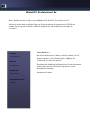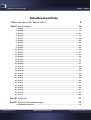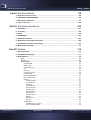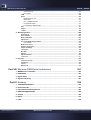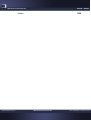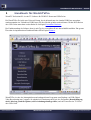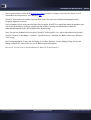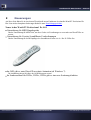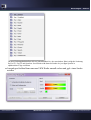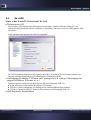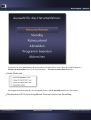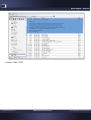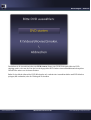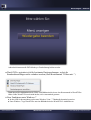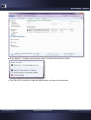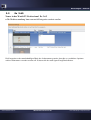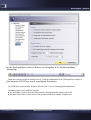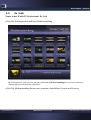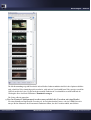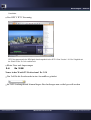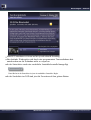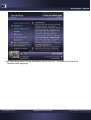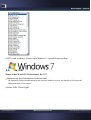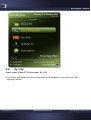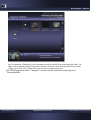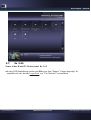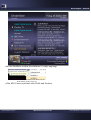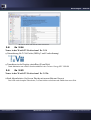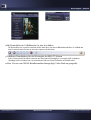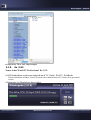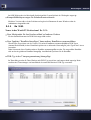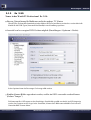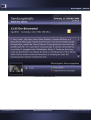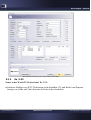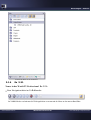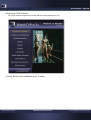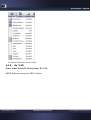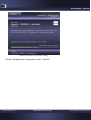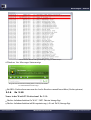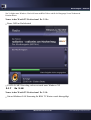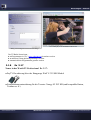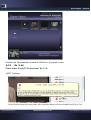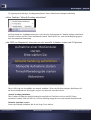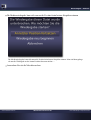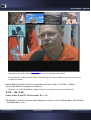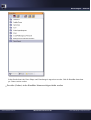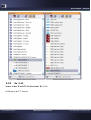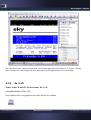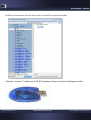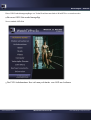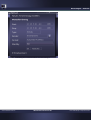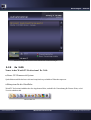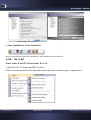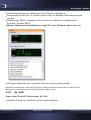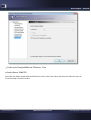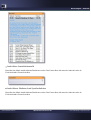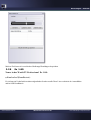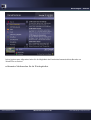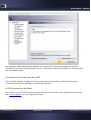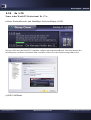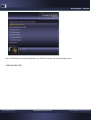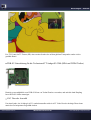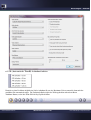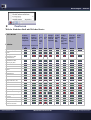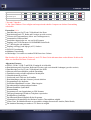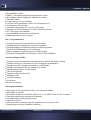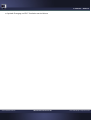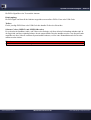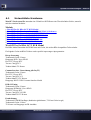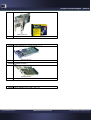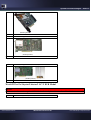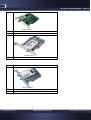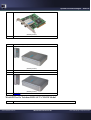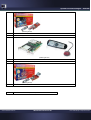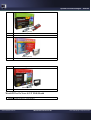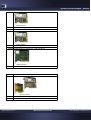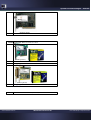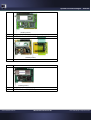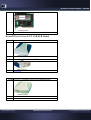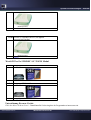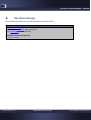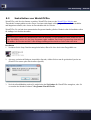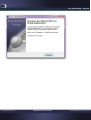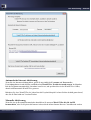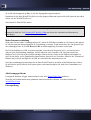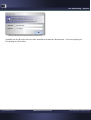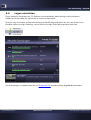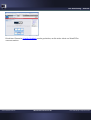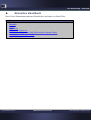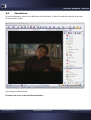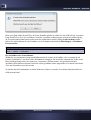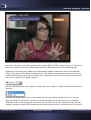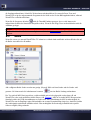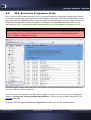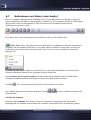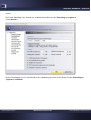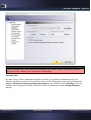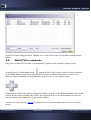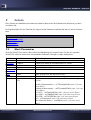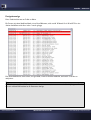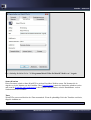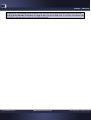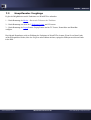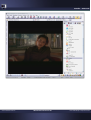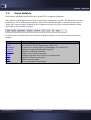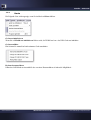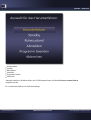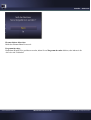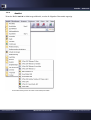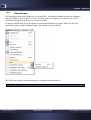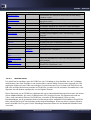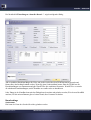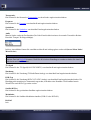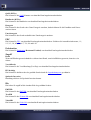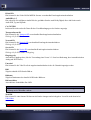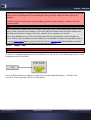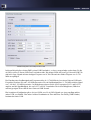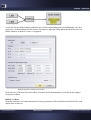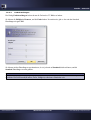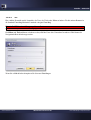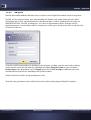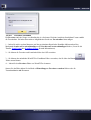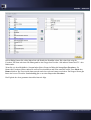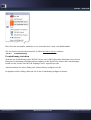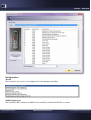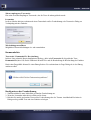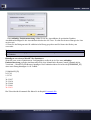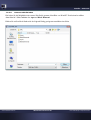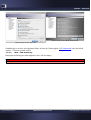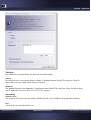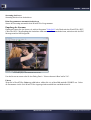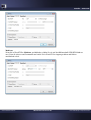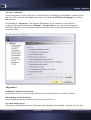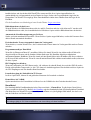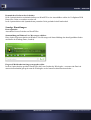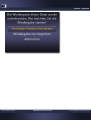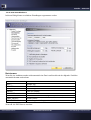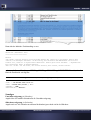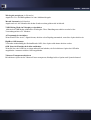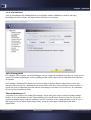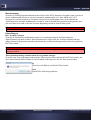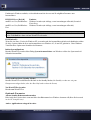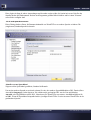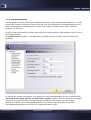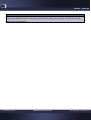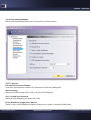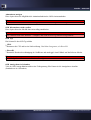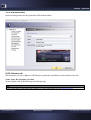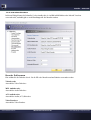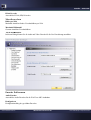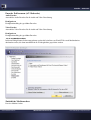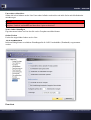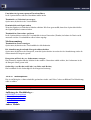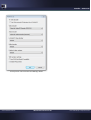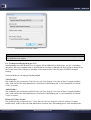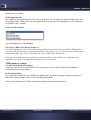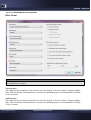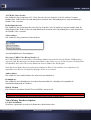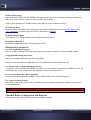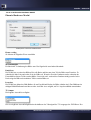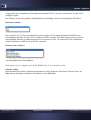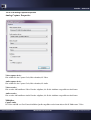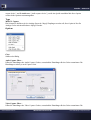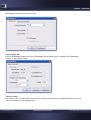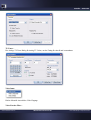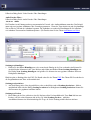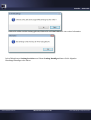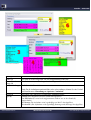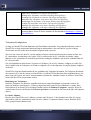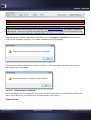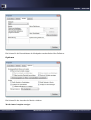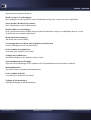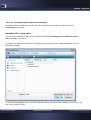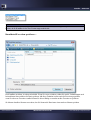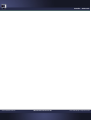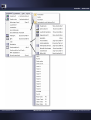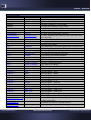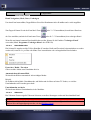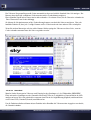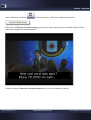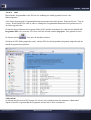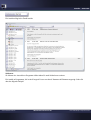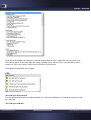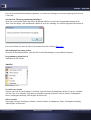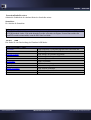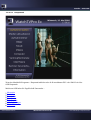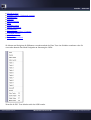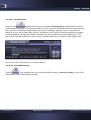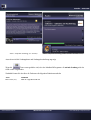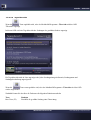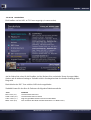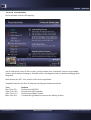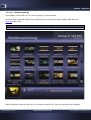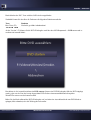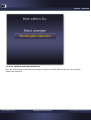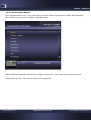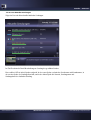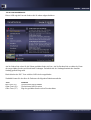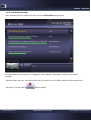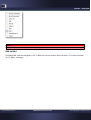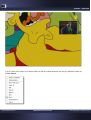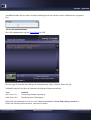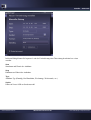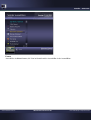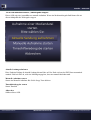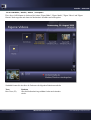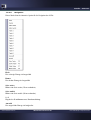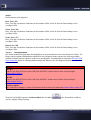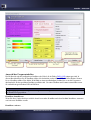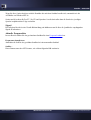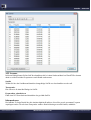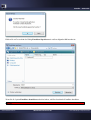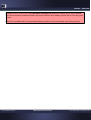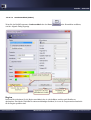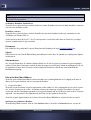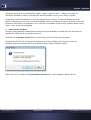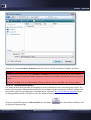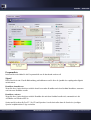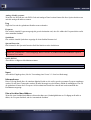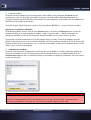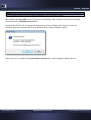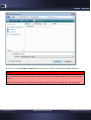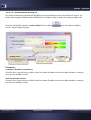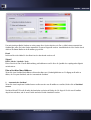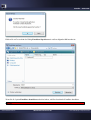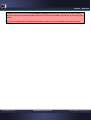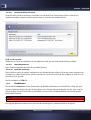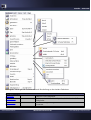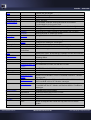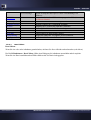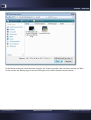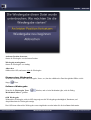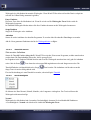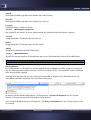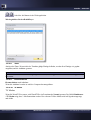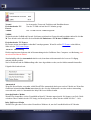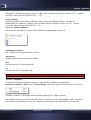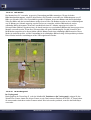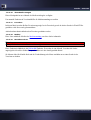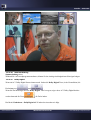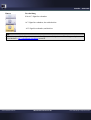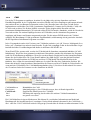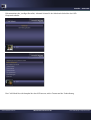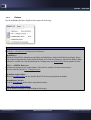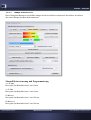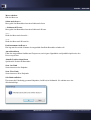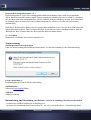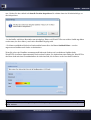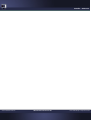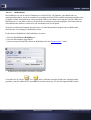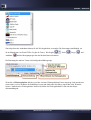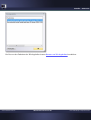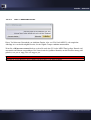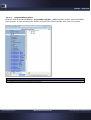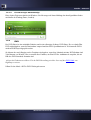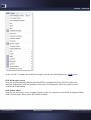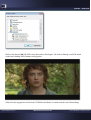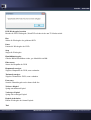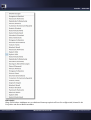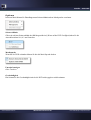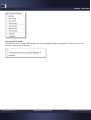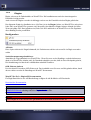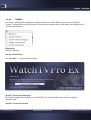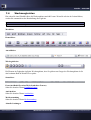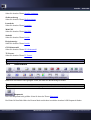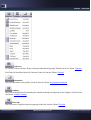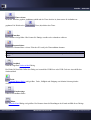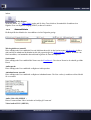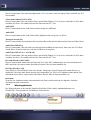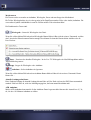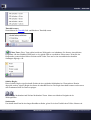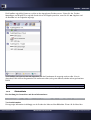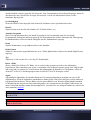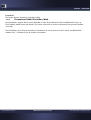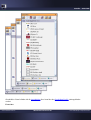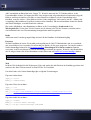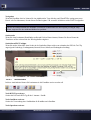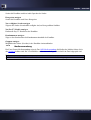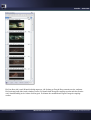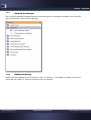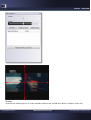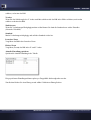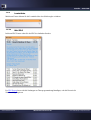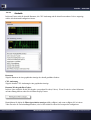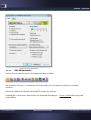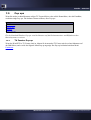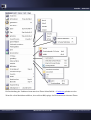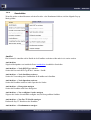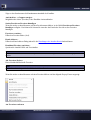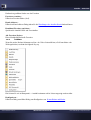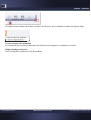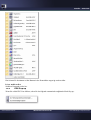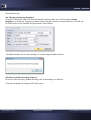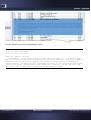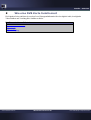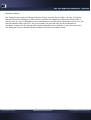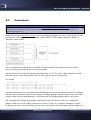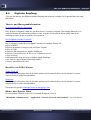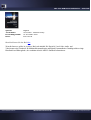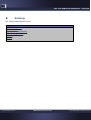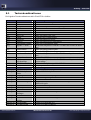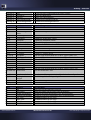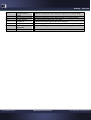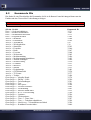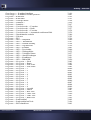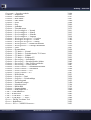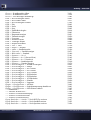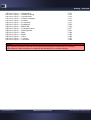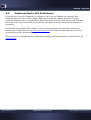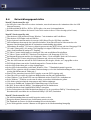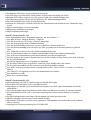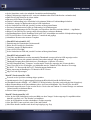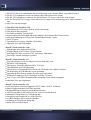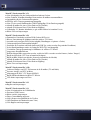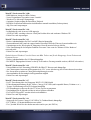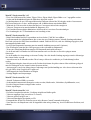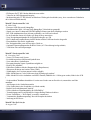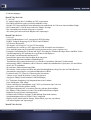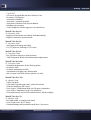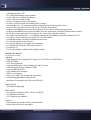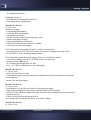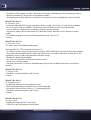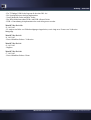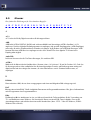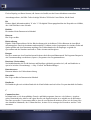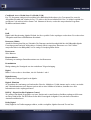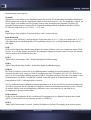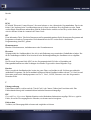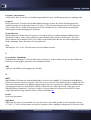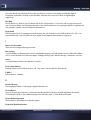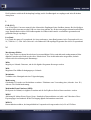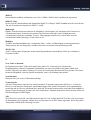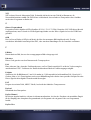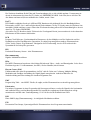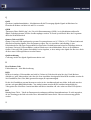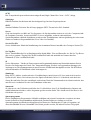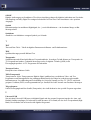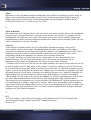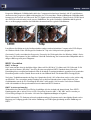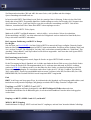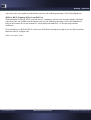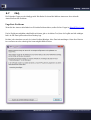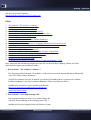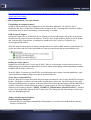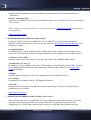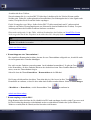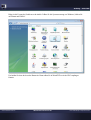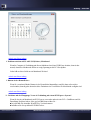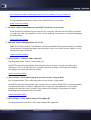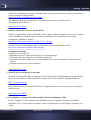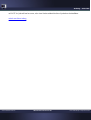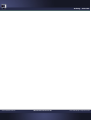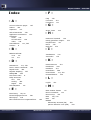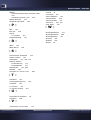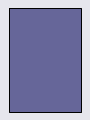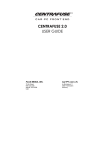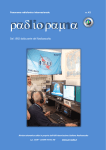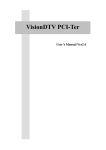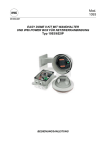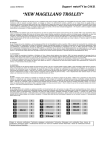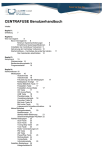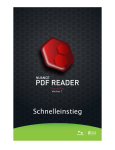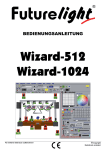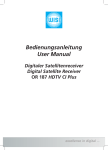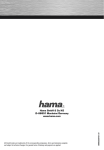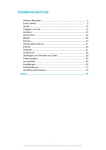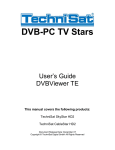Download Benutzerhandbuch WatchTVPro Ex
Transcript
für WatchTV Professional Ex 4.01 © WatchersNET. All rights reserved. WatchTV Professional Ex Dieses Handbuch wurde erstellt, aus den Hilfedateien für WatchTV Professional 4.01 Ex Ich drücke meinen Dank an Michael Hepp aus für das großartiges Programm das die DVB Karte ausnutzt. Das Programm ist Stabil, es führt die Aufgaben aus, und ist außerdem sehr intuitiv zu verwenden. Verleger The Watcher Autoren The Watcher Vielen Dank an .... Bob Niewold Max Power, Mumie, mo2000, Mounty, Axel E., Thomas Schreiber, Lars Kristian Klauske, HighPaq, die Technotrend AG und vielen anderen. Wenn ihnen das Handbuch gefällt und dieses Projekt unterstützen wollen können Sie das in Form einer Spende tun, weitere Informationen dazu unter: Verlegt am 26.06.2010 Handbuchversion 4.00.01 watchersnet.de/donate WatchTV Professional Ex Inhalt - Seite 3 Inhaltsverzeichnis Part I Handbuch für WatchTVPro 8 10 Part II Neuerungen 1 Ex................................................................................................................................... 4.00 12 2 Ex................................................................................................................................... 3.65 18 3 Ex................................................................................................................................... 3.60 20 4 Ex................................................................................................................................... 3.58 22 5 Ex................................................................................................................................... 3.57 25 6 Ex................................................................................................................................... 3.56 26 7 Ex................................................................................................................................... 3.55 28 8 Ex................................................................................................................................... 3.54 30 9 Ex................................................................................................................................... 3.53 30 10 Ex................................................................................................................................... 3.52 32 11 Ex................................................................................................................................... 3.51 33 12 Ex................................................................................................................................... 3.50 34 13 Ex................................................................................................................................... 3.23 36 14 Ex................................................................................................................................... 3.21 37 15 Ex................................................................................................................................... 3.20 39 16 Ex................................................................................................................................... 3.19 41 17 Ex................................................................................................................................... 3.18 42 18 Ex................................................................................................................................... 3.17 43 19 Ex................................................................................................................................... 3.16 44 20 Ex................................................................................................................................... 3.15 44 21 Ex................................................................................................................................... 3.14 45 22 Ex................................................................................................................................... 3.12 48 23 Ex................................................................................................................................... 3.11 50 24 Ex................................................................................................................................... 3.10 51 25 Ex................................................................................................................................... 3.00 55 26 Ex................................................................................................................................... 2.10 56 27 Ex................................................................................................................................... 2.00 57 28 Ex................................................................................................................................... 1.80 60 29 Ex................................................................................................................................... 1.70 63 Part III Features 67 Part IV Systemvoraussetzungen 72 1 Unterstützte ................................................................................................................................... Hardware 74 www.watchersnet.de WatchTV Professional Ex www.watchtvpro-experience.de WatchTV Professional Ex Inhalt - Seite 4 Part V Die Einrichtung 88 1 Bereiten ................................................................................................................................... Sie Ihren PC vor 89 2 Installation ................................................................................................................................... von WatchTVPro 90 3 WatchTVPro ................................................................................................................................... aktivieren 94 4 Logos ................................................................................................................................... einrichten 98 Part VI Schnelles Handbuch 100 1 Fernsehen ................................................................................................................................... 101 2 Timeshift ................................................................................................................................... 104 3 Radio ................................................................................................................................... 105 4 RadioPlayer ................................................................................................................................... 106 5 Videotext ................................................................................................................................... benutzen 107 6 EPG: ................................................................................................................................... Electronic Programme Guide 108 7 Aufnahmen ................................................................................................................................... von Video (oder Audio) 109 8 WatchTVPro ................................................................................................................................... anpassen 112 113 Part VII Details 1 Start ................................................................................................................................... Parameter 113 2 Hauptfenster ................................................................................................................................... Vorgänge 117 3 Menü ................................................................................................................................... Befehle 119 Karte ......................................................................................................................................................... 120 Ansicht ......................................................................................................................................................... 123 Einstellungen ......................................................................................................................................................... 124 Aktueller .................................................................................................................................................. Kanal 125 DiSEqC / LNB .................................................................................................................................................. 130 Farbeinstellungen .................................................................................................................................................. 133 Ton .................................................................................................................................................. 134 PIN Sperre .................................................................................................................................................. 135 Favoriten.................................................................................................................................................. verw alten 136 Fernbedienung .................................................................................................................................................. 138 Externes .................................................................................................................................................. Skinfile laden 142 IPTV / LAN .................................................................................................................................................. Streaming 143 Optionen .................................................................................................................................................. 147 Geräte/Sonstiges ........................................................................................................................................... 149 Verschiedenes ........................................................................................................................................... 152 Aufnahme........................................................................................................................................... 155 Herunterfahren ........................................................................................................................................... 157 Sprachresourcen ........................................................................................................................................... 159 Sprachausw ........................................................................................................................................... ahl 160 OnScreenDisplay ........................................................................................................................................... 162 Skinausw........................................................................................................................................... ahl 164 Sekundärcodecs ........................................................................................................................................... 165 Encoder ........................................................................................................................................... 166 Medienordner ........................................................................................................................................... 167 Erw eitert ........................................................................................................................................... 168 Geräteoptionen .................................................................................................................................................. 169 DVB-BDA........................................................................................................................................... Device Properties 173 Phoenix Hardw ........................................................................................................................................... are Modul 176 www.watchersnet.de WatchTV Professional Ex www.watchtvpro-experience.de WatchTV Professional Ex Inhalt - Seite 5 Analog Capture ........................................................................................................................................... Properties 178 Options ...................................................................................................................................... 179 Timer .................................................................................................................................................. 182 Kontrollleisten .................................................................................................................................................. und Menüs 186 Kanaldatei .................................................................................................................................................. laden/speichern/hinzufügen 190 Program......................................................................................................................................................... m 194 Kanal hoch/runter .................................................................................................................................................. 197 Umschaltmodus .................................................................................................................................................. 197 Videotext.................................................................................................................................................. 197 Untertitel ........................................................................................................................................... 198 EPG .................................................................................................................................................. 201 OSD .................................................................................................................................................. 205 Hauptmenü ........................................................................................................................................... 206 Informationen ........................................................................................................................................... 208 Laufende........................................................................................................................................... Sendung 208 Tagesübersicht ........................................................................................................................................... 210 Senderliste ........................................................................................................................................... 211 Favoritenliste ........................................................................................................................................... 212 Mediensammlung ........................................................................................................................................... 213 DVD ........................................................................................................................................... 214 Mediensammlung ........................................................................................................................................... aktualisieren 215 Verknüpfte ........................................................................................................................................... Dienste 216 Aktuelle Sendungen ........................................................................................................................................... 217 Kanalhistorie ........................................................................................................................................... 218 Bild im Bild........................................................................................................................................... (PiP) 219 Aufnahmetimer ........................................................................................................................................... 222 Aufnahme........................................................................................................................................... starten / Wiedergabe stoppen 225 Bilder / Musik ........................................................................................................................................... / Videos / Computer 226 Navigation .................................................................................................................................................. 227 Sendersuchlauf .................................................................................................................................................. 228 Sendersuchlauf ........................................................................................................................................... (DVB-t) 235 Sendersuchlauf ........................................................................................................................................... (DVB-c) 238 Sendersuchlauf ........................................................................................................................................... (Analog TV) 244 Sendersuchlauf .................................................................................................................................................. auf Gerät 248 PMT aktualisieren .................................................................................................................................................. 248 Sprache w .................................................................................................................................................. echseln 248 Funktionen ......................................................................................................................................................... 248 Datei öffnen .................................................................................................................................................. 251 URL öffnen .................................................................................................................................................. 254 Wiedergabe .................................................................................................................................................. und Aufnahme Kontrolle 254 Timeshift .................................................................................................................................................. starten 255 Geschw indigkeit .................................................................................................................................................. 255 Wiedergabe .................................................................................................................................................. navigieren 256 Wiedergabeliste .................................................................................................................................................. 256 Timer .................................................................................................................................................. 257 Herunterfahren .................................................................................................................................................. 257 TV Modus.................................................................................................................................................. 257 Darstellung .................................................................................................................................................. 258 Seitenverhältnis .................................................................................................................................................. 259 Snapshot.................................................................................................................................................. 259 Bob Modus .................................................................................................................................................. 260 Im Vordergrund .................................................................................................................................................. 260 Thumbnail.................................................................................................................................................. erzeugen 261 Favoriten.................................................................................................................................................. 261 Medien .................................................................................................................................................. 261 Mosaikvorschau .................................................................................................................................................. 261 www.watchersnet.de WatchTV Professional Ex www.watchtvpro-experience.de WatchTV Professional Ex Inhalt - Seite 6 Stummschaltung .................................................................................................................................................. 262 Dolby Digital .................................................................................................................................................. 262 CAM ......................................................................................................................................................... 264 Extras ......................................................................................................................................................... 266 DiSEqC Positioner .................................................................................................................................................. Tool 267 Radio Player .................................................................................................................................................. 272 PVA <> MPEG2 .................................................................................................................................................. Konverter 275 Programmlisten-Editor .................................................................................................................................................. 276 Live Messenger .................................................................................................................................................. Statusanzeige 277 DVD ......................................................................................................................................................... 277 Plugins ......................................................................................................................................................... 285 ? (Hilfe) ......................................................................................................................................................... 286 4 Werkzeugleisten ................................................................................................................................... 288 Kontrolleiste ......................................................................................................................................................... 289 Ausw ahlleiste ......................................................................................................................................................... 293 Wiedergabeleiste ......................................................................................................................................................... 294 Statusleiste ......................................................................................................................................................... 297 Fernsehen/Radio/Favoriten/Web ......................................................................................................................................................... 299 Ansichtsleiste .................................................................................................................................................. 302 Mediensam ......................................................................................................................................................... m lung 303 Aktuelle ......................................................................................................................................................... Sendungen 305 Skalierw ......................................................................................................................................................... erkzeug 305 Lautstärke ......................................................................................................................................................... 308 Mini EPG......................................................................................................................................................... 308 Statistik ......................................................................................................................................................... 309 GUI Skinausw ......................................................................................................................................................... ahl 310 TV Fenster ......................................................................................................................................................... 311 5 Pop ................................................................................................................................... ups 312 TV Fenster ......................................................................................................................................................... Pop up 312 Senderliste ......................................................................................................................................................... 314 Leisten ......................................................................................................................................................... 316 EPG Pop ......................................................................................................................................................... up 318 Part VIII Wie eine DVB Karte funktioniert 321 1 MPEG2 ................................................................................................................................... Video und Audio 322 2 Datenstrom ................................................................................................................................... 324 3 Digital ................................................................................................................................... Audio 326 4 Digitaler ................................................................................................................................... Empfang 327 329 Part IX Anhang 1 Tastenkombinationen ................................................................................................................................... 330 2 Kommando ................................................................................................................................... IDs 333 3 Implementierte ................................................................................................................................... API Funktionen 339 4 Entwicklungsgeschichte ................................................................................................................................... 340 5 Glossar ................................................................................................................................... 354 6 HDTV ................................................................................................................................... 370 7 FAQ ................................................................................................................................... 375 www.watchersnet.de WatchTV Professional Ex www.watchtvpro-experience.de WatchTV Professional Ex Inhalt - Seite 7 386 Index www.watchersnet.de WatchTV Professional Ex www.watchtvpro-experience.de Handbuch für WatchTVPro - Seite 8 1 Handbuch für WatchTVPro WatchTV Professional Ex ist eine TV-Software für DVB PCI-Karten und USB Geräte. Die WatchTVPro Ex ist die neue Universal Lösung, da sie nicht mehr nur eine einzelne DVB Karte unterstützt, sondern nunmehr eine Vielzahl von DVB Karten, die über Module geladen werden können. Welche DVB Karten oder USB Geräte unterstützt werden finden Sie im Kapitel Unterstützte Hardware. Der Funktionsumfang der Software kann je nach Typ der verwendeten Karte unterschiedlich ausfallen. Eine genaue Übersicht der implementierten Funktionen finden Sie im Kapitel Features. WatchTVPro ist eines der leistungstärksten und umfangreichsten Programme zum Empfang von DVB (Digital Video Broadcasting) am Computer. Sie erhalten bei Lizensierung eine Kopie des Programms (Downloadzugang wird 1 Jahr lang (auch für Updates) ab Freischaltungsdatum gewährt.) und eine Lizenz für eine TV-Karte oder USB-Gerät. www.watchersnet.de WatchTV Professional Ex www.watchtvpro-experience.de Handbuch für WatchTVPro - Seite 9 Das Programm können Sie direkt im WatchTVPro-Shop bestellen. Sie können vorab auch eine Demo Version herunterladen und ausprobieren, diese finden Sie hier. WatchTV Professional wird ständig weiterentwickelt. Sehr oft werden neue Funktionen hinzugefügt und das Programm allgemein verbessert. Dieses Handbuch wurde dazu entworfen Ihnen dabei zu helfen, WatchTVPro schnell und einfach zu installieren und sich bei der Bedienung der Software schneller zurecht zu finden. Am Ende des Handbuches erhalten Sie Hintergrundinformationen über DVB (Digital Video Broadcasting). Diese Version des Handbuches basiert auf der WatchTV Professional Ex 4.01 und ist eingestellt auf die Standard Sprache (Deutsch), Einstellungen > Optionen - Sprachresourcen > Standard. Die Bilder wurden unter Windows Vista erzeugt. Das Erscheinungsbild der Fenster und der Dialoge ist von Ihrer Windows Version abhängig. Einige Fenster und Dialoge auf Ihrem PC sehen anders aus, als die Bilder in diesem Handbuch. Dies ist die Version 4.00.01 des Handbuchs für WatchTV Professional Ex. www.watchersnet.de WatchTV Professional Ex www.watchtvpro-experience.de Handbuch für WatchTVPro - Seite 10 2 Neuerungen Auf dieser Seite finden Sie in einer kurzen Übersicht alle neuen Funktionen der aktuellen WatchTV Professional Ex. Eine Liste mit den kompletten Änderungen finden Sie unter Entwicklungsgeschichte. Neues in der WatchTV Professional Ex 4.01 Unterstützung für MIDI Eingabegeräte Direkte Unterstützung für MIDI Gerät, um diese Geräte wie Ferndienungen zu verwenden um WatchTVPro zu steuern. Unterstützung für Creative SoundBlaster Fernbedienungen Direkte Unterstützung für die IR Empfänger der Soundblaster Karten wie z.b.: Der X-Fi Elite Pro. Im OSD gibt es unter Direct2D erweiterte Animation (ab Windows 7) Die Animationen lassen Sich über das OSD Skinsystem steuern. Im Sendersuchlauf für DVB-s, DVB-c, DVB-t gibt es eine neue Sortierungsfunktion www.watchersnet.de WatchTV Professional Ex www.watchtvpro-experience.de Neuerungen - Seite 11 Die neue Sortierungsfunktion lässt sich vor jedem Suchlauf ein- oder ausschalten. Dabei erfolgt die Sortierung für FreeTV / PayTV und Sprachen. Jeweils darin sollte dann die Sender der jeweiligen Sprache in alphabetischer Folge erscheinen. Im analogen Suchlauf kann man nun UKW Radio manuell suchen und ggfs. einen Sender erstellen www.watchersnet.de WatchTV Professional Ex www.watchtvpro-experience.de Neuerungen - Seite 12 2.1 Ex 4.00 Neues in der WatchTV Professional Ex 4.00 Überarbeitetes OSD Überarbeitetes OSD mit Direct2D, und Hardwarebeschleunigtes schnelles OSD unter Windows 7 mit Animations und Fadeeffekten (falls die Grafikkarte es unterstützt). Außerdem wurde die OSD Engine für GDI+ überarbeitet. In den Optionen kann man nun den OSD Typ auswählen... Die OSD Animationen kann man in den Optionen abschalten. Wenn Direct2D nur im Softwaremodus oder langsamer Beschleunigung läuft sind die Animationen per Default abgeschaltet. Unterstützung für analoge TV-Karten und Capturegeräte (z.B. analoge Videoeingänge bei einigen DVB Karten, Webcams u.s.w.) Erfolgreich getestet bislang mit einer BT878 Karte und einer Hauppauge PVR 350. Es gibt einen neuen Sendersuchlauf für analogen TV Empfang. TV/Video-Capture/Aufzeichnung von Analogem Video mit auswählbaren Encoderfiltern. TV/Video-Capture mit MPEG-2 Hardware-Encoderkarten (z.B. Hauppauge PVR-350) OSD Erweitertes Herunterfahren www.watchersnet.de WatchTV Professional Ex www.watchtvpro-experience.de Neuerungen - Seite 13 Es gibt nun ein Auswahlmöglichkeit für ein Erweitertes Herunterfahren, das Sie über das OSD Hauptmenü -> Rechner herunterfahren oder Über das Menü Karte -> Rechner herunterfahren aufrufen. Geräte Direktwahl Im Hauptmenü kann man nun über den Menüpunkt Karte->Gerät auswählen direkt ein Gerät starten. Überarbeitetes EPG Fenster mit größerem Font und verbesserter Darstellung. www.watchersnet.de WatchTV Professional Ex www.watchtvpro-experience.de Neuerungen - Seite 14 Neues OSD : DVD www.watchersnet.de WatchTV Professional Ex www.watchtvpro-experience.de Neuerungen - Seite 15 Dort haben sie die Auswahl zwischen eine DVD starten (Startet eine DVD Wiedergabe falls eine DVD eingelegt wurde), oder aus der Liste der bereits abgespielten DVD Ordner einen auszuwählen und ab zuspielen. WatchTVPro startet von der letzten Position. Rufen Sie das Menü während der DVD Wiedergabe auf, erscheint eine Auswahl um direkt zum DVD Menü zu springen (falls vorhanden) oder die Wiedergabe zu beenden. www.watchersnet.de WatchTV Professional Ex www.watchtvpro-experience.de Neuerungen - Seite 16 Außerdem können nun alle DVD Menüs per Fernbedienung bedient werden. WatchTVPro registriert sich für bestimmte Dateizuordnungen, wobei die Standardeinstellungen nicht verändert werden (Shell Kontextmenü "Öffnen mit..") Damit lassen Sich Mediendateien wie Video- und Bilddateien direkt aus dem Kontextmenü in WatchTVPro öffnen. Sollte WatchTVPro noch nicht laufen, wird es automatisch gestartet. Neue Funktionen unter Windows 7 In den OSD Ordneransichten werden unter Windows Vista / 7 Thumbnails dynamisch generiert. Unter Windows 7 legt WatchTVPro nun eine Bibliothek mit den WatchTVPro Aufnahmen an. www.watchersnet.de WatchTV Professional Ex www.watchtvpro-experience.de Neuerungen - Seite 17 In der Windows 7 Taskleiste werden nun die zuletzt verwendeten Mediendateien gelistet. Unter Direct2D verwendet der eingebaute Bildbetrachter nun Ein und Umblendeffekte. www.watchersnet.de WatchTV Professional Ex www.watchtvpro-experience.de Neuerungen - Seite 18 2.2 Ex 3.65 Neues in der WatchTV Professional Ex 3.65 Die Mediensammlung kann nun nach Kategorien sortiert werden Die Kategorien werden standardmäßig auf Basis des Ordnernamens generiert, dazu gibt es verschiedene Optionen welcher Ordnername verwendet werden soll. Es lassen sich aber auch eigene Kategorien definieren www.watchersnet.de WatchTV Professional Ex www.watchtvpro-experience.de Neuerungen - Seite 19 In der Wiedergabeliste wurden 2 Buttons zur Navigation in der Mediensammlung hinzugefügt Damit lässt sich nun einfach zur nächsten bzw zur Vorherigen Mediendatei in der Wiedergabeliste navigieren. Der integrierte DVD Player wurde grundlegend überarbeitet Der DVD Player sollte nun unter Windows XP und Vista /7 wieder Ordnungsgemäß funktionieren Zusätzlich wurden neue Funktionen eingebaut Der DVD Player merkt sich nun die zuletzt genutzte Abspielposition für beliebig viele DVDs Bekannte DVD Ordner werden in einer Liste gesichert damit diese schneller verfügbar sind www.watchersnet.de WatchTV Professional Ex www.watchtvpro-experience.de Neuerungen - Seite 20 2.3 Ex 3.60 Neues in der WatchTV Professional Ex 3.60 Neu: Die Wiedergabeliste heißt jetzt Mediensammlung Die Wiedergabeliste wurde erweitert und daher umbenannt in Mediensammlung diese wird aus Performance Gründen nun separat als Xml Datei gespeichert. Neu: Die Mediensammlung hat an neues separates Andockbares Fenster mit Previews www.watchersnet.de WatchTV Professional Ex www.watchtvpro-experience.de Neuerungen - Seite 21 Die Mediensammlung zeigt alle Dateien die in den Medien Ordnern enthalten sind die in den Optionen definiert sind, sobald ein Video einmal abgespielt worden ist, wird auch ein Vorschaubild zum Video gezeigt, sowohl im OSD als auch in der Leiste. Es gibt auch eine manuelle Funktion ein Vorschaubild zu erstellen während der Wiedergabe über das Menü Funktionen>Thumbnail erzeugen. Die Leiste selbst ist anpassbar. Neu: Im Kontext-Funktionsmenü werden nun zusätzlich die Favoriten mit eingeblendet Für einen Schnelleren Zugriff auf die Favoriten z.b. im Freischwebenden Fenster, oder im Vollbild, lässt sich nun per Rechte Maustaste das Kontextmenü Funktionen öffnen, das die Favoriten enthält, zum direkten www.watchersnet.de WatchTV Professional Ex www.watchtvpro-experience.de Neuerungen - Seite 22 Umschalten. Neu: HDTV IPTV Streaming WTV Streamt nun auch das HD Signal, dazu kompatibel ist der IPTV Client Version 1.20. Der Zeitgleich mit der WatchTVPro Ex 3.60 erschienen ist Kleine Fixes und Anpassungen 2.4 Ex 3.58 Neues in der WatchTV Professional Ex 3.58 Das Feld für die Sendersuche in eine Auswahlbox geändert Im OSD Sendungsdetails können längere Beschreibungen nun vertikal gescrollt werden www.watchersnet.de WatchTV Professional Ex www.watchtvpro-experience.de Neuerungen - Seite 23 Mini EPG aktualisiert sich nun auf die jeweils aktuelle Sendung Eine laufende Wiedergabe wird durch eine programmierte Timeraufnahme aktiv unterbrochen um die Aufnahme nicht zu verpassen In der Statusleiste wurde eine zusätzliche Lautstärkekontrolle hinzugefügt Unten Rechts in der Statusleiste ist jetzt ein zusätzlicher Lautstärke Regler In der Senderliste im OSD sind jetzt die Favoriten auf dem grünen Button www.watchersnet.de WatchTV Professional Ex www.watchtvpro-experience.de Neuerungen - Seite 24 Im Einstellungsfenster für die Kanaldaten wird in der SAT-Auswahlliste nun auch die Orbitalposition angezeigt www.watchersnet.de WatchTV Professional Ex www.watchtvpro-experience.de Neuerungen - Seite 25 WTV wird seit dieser Version unter Windows 7 entwickelt und gepflegt 2.5 Ex 3.57 Neues in der WatchTV Professional Ex 3.57 Deaktivierung der Dynamischen Geräteauswahl Die Dynamisch Geräteauswahl kann nun in den Optionen deaktiviert werden, und durch den Geräteauswahl Dialog beim Start ersetzt werden. Neues OSD "Green Light" www.watchersnet.de WatchTV Professional Ex www.watchtvpro-experience.de Neuerungen - Seite 26 2.6 Ex 3.56 Neues in der WatchTV Professional Ex 3.56 Von Video und Bilddateien werden automatisch Thumbnails erzeugt welche im OSD angezeigt werden. www.watchersnet.de WatchTV Professional Ex www.watchtvpro-experience.de Neuerungen - Seite 27 Die Vorschaubilder (Thumbnails) werden automatisch erstellt sobald die Datei einmal abgespielt wurde. Die Bilder werden standard mäßig im Unterordner (Thumbs) der Datei erstellt, alternativ auch direkt im selben Ordner wie die Datei. Diese Funktion lässt sich aber auch komplett deaktivieren. Im OSD Hauptmenü unter "Computer" werden nun die Laufwerke angezeigt (incl. Netzwerkpfade). www.watchersnet.de WatchTV Professional Ex www.watchtvpro-experience.de Neuerungen - Seite 28 2.7 Ex 3.55 Neues in der WatchTV Professional Ex 3.55 In den OSD Senderlisten werden nun Bilder aus dem "Images" Ordner angezeigt. Es empfiehlt sich das aktuelle LogosPack von "The Watcher" zu installieren www.watchersnet.de WatchTV Professional Ex www.watchtvpro-experience.de Neuerungen - Seite 29 In der Menüleiste werden (abschaltbare) Tooltips angezeigt We nn man übe r e in Me nüpunkt mit de r Maus fährt wird e ine Be schre ibung (Tooltip) ange z e igt Das EPG Fenster speichert seine Größe und Position www.watchersnet.de WatchTV Professional Ex www.watchtvpro-experience.de Neuerungen - Seite 30 Das Fe nste r me rkt sich nun die Größe und Position. 2.8 Ex 3.54 Neues in der WatchTV Professional Ex 3.54 Unterstützung für TeVii Geräte (DiSEqC und Fernbedienung) Tunerlatenz in der Registry einstellbar (iTunerWait) Damit funktioniert nun auch der Sendersuchlauf bei einer Terratec Cinergy HTC USB XS 2.9 Ex 3.53 Neues in der WatchTV Professional Ex 3.53b: Stark überarbeitetes On Screen Display mit neuem Skin und Layout Das OSD wurde komplett Überarbeitet, es ist nun leichter zu bedienen und enthält einen neues Skin. www.watchersnet.de WatchTV Professional Ex www.watchtvpro-experience.de Neuerungen - Seite 31 O SD Information O SD Hauptme nü Die Kontrolleiste im Vollbildmodus ist jetzt abschaltbar Die Kontrolleiste die erscheint wenn man mit der Maus über den unteren Bildschirmrand fährt, im Vollbild und dem Freischwebenden Fenster ist nun in den Optionen deaktivierbar. Wählbarer Demultiplexer für die Wiedergabe bei BDA TV Karten In den Geräteoptionen bei BDA kann man nun einen anderen Demultiplexer verwenden (falls vorhanden). Allerdings ist diese Funktion eher experimental und sollte im Normal Fall immer auf Default stehen. Neue Version vom WKLE Kanallisteneditor hinzugefügt (Vielen Dank an gsmgrufti) www.watchersnet.de WatchTV Professional Ex www.watchtvpro-experience.de Neuerungen - Seite 32 Allgemeine Fixes und Anpassungen 2.10 Ex 3.52 Neues in der WatchTV Professional Ex 3.52: OSD Senderlisten werden nun aufgeteilt nach TV, Radio, WebTV, WebRadio Es kann einfach über die Blaue Taste (F8) zwischen den einzelnen Reitern (TV, Radio, Web) gewechselt werden. Zeitanzeige bei Fileplayback hinzugefügt www.watchersnet.de WatchTV Professional Ex www.watchtvpro-experience.de Neuerungen - Seite 33 Im OSD Wiedergabe wird die aktuelle Spielzeit und die Gesamt Spielzeit der Wiedergabe angezeigt. Kompatibilitätsanpassungen für Standardbenutzerkonten Mit dieser Version sollte es keine Probleme mehr geben bei Benutzern die unter Windows nicht als Administrator Angemeldet sind. 2.11 Ex 3.51 Neues in der WatchTV Professional Ex 3.51: Neue Menüpunkte für den Sendersuchlauf auf anderen Geräten Für den Suchlauf kann nun ein DVB Gerät ausgewählt werden. Neue Funktion "Kanalliste hinzufügen" kann mehrere Kanallisten zusammenführen WatchTVPro Ex speichert seit der Version 3.50 mehre Kanallisten von unterschiedlichen DVB-Typen (Antenne/Kabel/Satellit) in einer Kanaldatei speichert ist es nicht mehr Notwendig für jeden Typen eine Liste zu verwenden. Daher können mit dieser Funktion mehrere Kanalliste zusammengeführt werden. Die ausgewählte Kanalliste wird zur bereits geladenen Kanalliste hinzugefügt. Anschließend Speichern Sie die Kanalliste. DVB-Typ in der Timerprogrammierung hinzugefügt Im Timerdialog werden die Timer Einträge nach DVB-Typ gespeichert, und entsprechend angezeigt. Beim erstellen eines Timereintrages wird automatisch der momentan aktivierte DVB-Typ verwendet. www.watchersnet.de WatchTV Professional Ex www.watchtvpro-experience.de Neuerungen - Seite 34 2.12 Ex 3.50 Neues in der WatchTV Professional Ex 3.50: Bessere Unterstützung für Multituner und/oder mehrere TV Karten WatchTVPro Ex kann nun dynamisch zwischen Mehren DVB Geräten/Karten wechseln es werden dabei alle Kanäle für alle DVB-Typen (Antenne/Kabel/Satellit) in eine Kanalliste gespeichert. Auswahl von bevorzugten DVB Geräten möglich (Einstellungen->Optionen->Geräte) In den Optionen kann das Bevorzugte Gerät ausgewählt werden. Kanälen können Bilder zugeordnet werden, welche im OSD verwendet werden können. (Ordner "Images") Es können nun fürs OSD separat zu den Senderlogos Senderbilder gewählt werden die im OSD Angezeigt werden. Im Gegensatz zu den Logos in der Senderliste, können diese Bilder unterschiedlich Groß sein und Unterschiedliche Formate haben. www.watchersnet.de WatchTV Professional Ex www.watchtvpro-experience.de Neuerungen - Seite 35 Transpare nte s Se nde rbild im O SD. www.watchersnet.de WatchTV Professional Ex www.watchtvpro-experience.de Neuerungen - Seite 36 Dialog Kanale inste llunge n mit e ine m ge wählte n Se nde rbild. 2.13 Ex 3.23 Neues in der WatchTV Professional Ex 3.23: Leichteres Einfügen von IPTV Webstreams in die Kanalliste (TV und Radio) und Separate Anzeige von Audio und Video Streams als Reiter in der Senderliste. www.watchersnet.de WatchTV Professional Ex www.watchtvpro-experience.de Neuerungen - Seite 37 We bstre ams Re ite r in de r Se nde rliste 2.14 Ex 3.21 Neues in der WatchTV Professional Ex 3.21: Neue Navigationsleiste im Vollbildmodus Im Vollbild Modus erscheint nun die Wiedergabeleiste wenn man mit der Maus an den unteren Rand fährt. www.watchersnet.de WatchTV Professional Ex www.watchtvpro-experience.de Neuerungen - Seite 38 Erweiterte OSD Features Die OSDs wurden komplett überarbeitet und sehen nun deutlich besser aus. Neues Kontext-Auswahlmenü in der Toolbar www.watchersnet.de WatchTV Professional Ex www.watchtvpro-experience.de Neuerungen - Seite 39 Zur direkten Anwahl der einzelnen OSDs. 2.15 Ex 3.20 Neues in der WatchTV Professional Ex 3.20: RDS Radiotext anzeige bei BDA Geräten www.watchersnet.de WatchTV Professional Ex www.watchtvpro-experience.de Neuerungen - Seite 40 O SD Mit Informatione n z ur aktue lle n Se ndung. Neues Ereignisfenster (logwindow) unter "Ansicht" www.watchersnet.de WatchTV Professional Ex www.watchtvpro-experience.de Neuerungen - Seite 41 Fe nste r das die Aktue lle n Ere ignisme ldunge n z e igt, z ur Fe hle ranalyse Windows Live Messenger Statusanzeige Ze igt die aktue ll Laufe nde Se ndung (Daue r, Laufz e it) und Se nde r als Statusnachricht im Me sse nge r Bei BDA Geräten kann man nun den Audio Renderer manuell auswählen (Geräteoptionen) 2.16 Ex 3.19 Neues in der WatchTV Professional Ex 3.19: Direkte Aufnahmefunktion für WAV / MP3 Dateien hinzugefügt. Direkte Aufnahmefunktion inkl Komprimierung (z.B. mit DivX) hinzugefügt. www.watchersnet.de WatchTV Professional Ex www.watchtvpro-experience.de Neuerungen - Seite 42 Nur Verfügbar unter Windows Vista bei Karten mit BDA Treiber und für die Hauppauge Nexus/Technotrend Premium Karten Neues in der WatchTV Professional Ex 3.19c: Neues OSD im Radiobetrieb AVI/WAV/MP3 Encoding verbessert auch unter Windows XP 2.17 Ex 3.18 Neues in der WatchTV Professional Ex 3.18: Unicast/Multicast LAN Streaming für BDA TV Karten wurde hinzugefügt. www.watchersnet.de WatchTV Professional Ex www.watchtvpro-experience.de Neuerungen - Seite 43 VLC me dia playe r mit laufe nde m LAN Stre am Dialog z um konfigurie re n de s LAN Stre amings Der TV/Radio Stream kann... mit Programmen wie VLC (www.videolan.org) betrachtet werden. zu mehreren Clients gleichzeitig übertragen werden. automatisch beim Programmstart gestartet werden. 2.18 Ex 3.17 Neues in der WatchTV Professional Ex 3.17: PayTV Decodierung über das Hauppauge WinTV CI USB2 Modul Fernbedienungsunterstützung für die Terratec Cinergy S2 PCI HD (und kompatible Karten, Twinhan u.s.w.) www.watchersnet.de WatchTV Professional Ex www.watchtvpro-experience.de Neuerungen - Seite 44 2.19 Ex 3.16 Neues in der WatchTV Professional Ex 3.16: Support für die Terratec Cinergy S2 PCI HD (CI) (Twinhan Mantis) hinzugefügt. Cyberlink H.264 Decoder laufen nun Synchron (incl. DXVA) 2.20 Ex 3.15 Neues in der WatchTV Professional Ex 3.15: Über das OSD kann auf die Ordner "Eigene Videos, Eigene Musik, Eigene Bilder u.s.w." zugegriffen werden. www.watchersnet.de WatchTV Professional Ex www.watchtvpro-experience.de Neuerungen - Seite 45 Ordner mit Medieninhalten können als Slideshow abgespielt werden 2.21 Ex 3.14 Neues in der WatchTV Professional Ex 3.14: EPG Tooltipps Wenn Sie mit der Maus über einen Sender in der Senderliste fahren wird wenn vorhanden das EPG als Tool www.watchersnet.de WatchTV Professional Ex www.watchtvpro-experience.de Neuerungen - Seite 46 Tip angezeigt mit Senderlogo, Sendungsname(Startzeit, Dauer,Ablauf) und Sendungsbeschreibung. Neue Funktion "Aktuelle Sending aufzeichnen" Im Kontextmenü des Aufnahmebuttons gibt es nun eine neue Funktion namens "Aktuelle Sendung aufzeichnen". Das Ende wird aus den EPG Daten automatisch ermittelt. Falls kein EPG da, wird eine Meldung ausgegeben, dass man manuell abschalten muß Im OSD (im Hauptmenü) kann man nun eine manuelle Aufnahme starten (mit 2 Optionen) Dieses OSD zeigt eine Auswahlliste zur manuelle Aufnahme. Wenn eine Medienwiedergabe läuft können Sie mit diesem Menüpunkt die Wiedergabe stoppen. Sie haben die Auswahl zwischen ... Aktuelle Sendung aufnehmen Diese Funktion Zeichnet die aktuelle Sendung bis zum Ende auf. Das Ende wird aus den EPG Daten automatisch ermittelt. Falls kein EPG da, wird eine Meldung ausgegeben, dass man manuell abschalten muß. Manuelle Aufnahme starten Startet eine Manuelle Aufnahme. Bis Sie die Stopp Taste drücken. www.watchersnet.de WatchTV Professional Ex www.watchtvpro-experience.de Neuerungen - Seite 47 Die Medienwiedergabe kann sich nun an die Position beim letzten Abspielen erinnern Die Medienwiedergabe kann sich nun an die Position beim letzten Abspielen erinnern. Man wird dann gefragt ob man die Wiedergabe an der letzten Position fortsetzen möchte .... Ausserdem Neu ist die Mosaikvorschau www.watchersnet.de WatchTV Professional Ex www.watchtvpro-experience.de Neuerungen - Seite 48 Diese Funktion ist ähnlich wie die Bild im Bild Funktion. Es werden als eine Mosaik Vorschau alle Sender angezeigt die sich auf der Selben Frequenz befinden wie der aktuell gewählte Kanal Sie können dabei die Kanäle direkt mit der Fernbedienung oder Maus anwählen um zu einen Sender in der Vorschau zu schalten. Beim Kabelsuchlauf sind die Frequenzlisten aus dem Ordner "CabFiles" wählbar In den Kanallisten Gruppenweise blättern Erlaubt es in der OSD Kanalliste das blättern Gruppen weise mit den Cursortasten Links/Rechts. 2.22 Ex 3.12 Neues in der WatchTV Professional Ex 3.12: Senderlisten Ansicht kann nun nach Kategorien sortiert werden (Musiksender, Nachrichten, Spielfilmsender, usw) www.watchersnet.de WatchTV Professional Ex www.watchtvpro-experience.de Neuerungen - Seite 49 Jedem Sender kann eine Genre Haupt- und Unterkategorie zugewiesen werden. Und die Kanalliste kann dann per Genres sortiert werden. Provider (Ordner) in der Kanalliste können an/abgeschaltet werden www.watchersnet.de WatchTV Professional Ex www.watchtvpro-experience.de Neuerungen - Seite 50 Kanalliste nansicht mit O rdne rn 2.23 Kanalliste nansicht ohne O rdne rn . Ex 3.11 Neues in der WatchTV Professional Ex 3.11: Videotext im TV Fenster www.watchersnet.de WatchTV Professional Ex www.watchtvpro-experience.de Neuerungen - Seite 51 Das VideoText Fenster wird nun nicht mehr als extra Fenster angezeigt sondern direkt im TV Fenster. Aufrufen lässt es sich über das OSD Hauptmenü und bedienen über die Navigationstasten der Fernbedienung. 2.24 Ex 3.10 Neues in der WatchTV Professional Ex 3.10: Kanallisteneditor Wkle 1.02 Der Kanallisten Editor von gsmgrufti ist nun mit bei WatchTVPro enthalten. www.watchersnet.de WatchTV Professional Ex www.watchtvpro-experience.de Neuerungen - Seite 52 Ein Klick auf diesen Button öffnet den Editor mit der in WatchTVPro geladenen Kanalliste. Signale von einem Technotrend USB IR Empfänger können nun direkt empfangen werden www.watchersnet.de WatchTV Professional Ex www.watchtvpro-experience.de Neuerungen - Seite 53 Dieser USB Fernbedienungsempfänger von TechnoTrend kann nun direkt in WatchTVPro verwendet werden Ein neues OSD Skin wurde hinzugefügt Neues standard OSD Skin Der PVR Aufnahmetimer lässt sich nun problemlos vom OSD aus bedienen www.watchersnet.de WatchTV Professional Ex www.watchtvpro-experience.de Neuerungen - Seite 54 O SD Dialog z um e rste lle n/be arbe ite n von Time re inträge n www.watchersnet.de WatchTV Professional Ex www.watchtvpro-experience.de Neuerungen - Seite 55 O SD Time rdialog z um e inse he n/e rste lle n/be arbe ite n von Time re inträge n 2.25 Ex 3.00 Neues in der WatchTV Professional Ex 3.00: Neues GUI Framework System Symbolleisten und Menüs lassen sich nun komplett den persönlichen Wünschen anpassen. Skinsystem für die Oberfläche WatchTV Professional enthält neben fest eingebauten Skins, zusätzlich die Unterstützung für Externe Skins, wobei 2 bereits enthalten sind. Skinauswahlle iste www.watchersnet.de WatchTV Professional Ex www.watchtvpro-experience.de Neuerungen - Seite 56 O ptions Dialog mit de m Black Diamond Skin O ptions Dialog mit de m Aqua Skin Neue Symbolleiste in der Senderliste In dieser Ansichtsleiste können Sie bestimmen wie die Kanalliste sortiert werden soll. 2.26 Ex 2.10 Neues in der WatchTV Professional Ex 2.10: VideoText bei TV Karten mit BDA Treibern Neue Ansichtsoptionen in der Senderliste (nach Sprachen sortieren, paytv weglassen etc) www.watchersnet.de WatchTV Professional Ex www.watchtvpro-experience.de Neuerungen - Seite 57 Visualisierungsanzeige bei Audiodateien (vom Windows Mediaplayer) Internetsender (Radio und TV Streams) lassen sich in die Kanalliste direkt integrieren und anzeigen mehrsprachige MPEG Aufnahmen (z.B. bei Euronews enthält eine Aufnahmedatei 8 Sprachen!, nur unter BDA!) Kleines Andockbares Statistikfenster zeigt CPU-Last, Datenrate und Codecs an Die Eigenschaftenseiten der verwendeten Decoder sind nun direkt aufrufbar Mit Hilfe des Statistikfenster welches die aktuellen verwendeten Decodern anzeigt können bei Klick auf einen Eintrag mit der rechten Maustaste die Filtereigenschaften geöffnet werden. 2.27 Ex 2.00 Neues in der WatchTV Professional Ex 2.00: Geänderte Graphische Oberfläche und fest eingebaute Skins www.watchersnet.de WatchTV Professional Ex www.watchtvpro-experience.de Neuerungen - Seite 58 Verbesserte Kompatibilität mit Windows Vista Andockbares MiniEPG Kann über das Menü Ansicht Aktiviert/Deaktiviert werden. Das Fenster lässt sich entweder Andocken oder als Freischwebendes Fenster betreiben. www.watchersnet.de WatchTV Professional Ex www.watchtvpro-experience.de Neuerungen - Seite 59 Andockbare Lautstärkekontrolle Kann über das Menü Ansicht Aktiviert/Deaktiviert werden. Das Fenster lässt sich entweder Andocken oder als Freischwebendes Fenster betreiben. Andockbares Skaliertool mit Speicherfunktion Kann über das Menü Ansicht Aktiviert/Deaktiviert werden. Das Fenster lässt sich entweder Andocken oder als Freischwebendes Fenster betreiben. www.watchersnet.de WatchTV Professional Ex www.watchtvpro-experience.de Neuerungen - Seite 60 Mit dem Tool lassen sich verschiedene Skalierungs Einstellungen abspeichern. 2.28 Ex 1.80 Neues in der WatchTV Professional Ex 1.80: Kanalverlauf (Kanalhistorie) Es wird nun ein Verlauf mit den zuletzt aufgerufenden Sendern erstellt. Diese Liste erscheint in der Auswahlleiste und im OSD Kanalhistorie www.watchersnet.de WatchTV Professional Ex www.watchtvpro-experience.de Neuerungen - Seite 61 In den Optionen unter Allgemeines haben Sie die Möglichkeit den Kanalverlauf automatisch beim Beenden von WatchTVPro zu löschen. Alternative Medienordner für die Wiedergabeliste www.watchersnet.de WatchTV Professional Ex www.watchtvpro-experience.de Neuerungen - Seite 62 In den Optionen können nun zusätzliche Medienordner (mit Option für Unterordner) angegeben werden die WatchTVPro beim Start nach Mediendateien also z.b. Videodateien durchsucht. und dann in der Wiedergabeliste und Auswahlleiste anzeigt. Verwalten der Favoriten über das OSD Über die OSDs Kanalliste, Kanalhistorie und Favoriten können nun mit Hilfe der Farbtasten die Favoriten Verwaltet werden (Favoriten hinzufügen, verschieben und löschen). OSD Steuerung mit der Maus Das OSD also z.b. die OSD Listen lassen sich nun auch mit der Maus steuern. Diese Funktion kann in Optionen unter OnScreenDisplay ein- oder ausgeschaltet werden. www.watchersnet.de WatchTV Professional Ex www.watchtvpro-experience.de Neuerungen - Seite 63 2.29 Ex 1.70 Neues in der WatchTV Professional Ex 1.7x: Neues Hochauflösendes und Skinfähiges OnScreenDisplay (OSD) Das neue OSD ist in allen WatchTV Ex Modulen verfügbar und ist nun hochauflösend. Ausserdem können über das Skinsystem verschieden Aussehende Skins verwendet werden. Die in den Optionen ausgewählt werden. OSD CAM Menü www.watchersnet.de WatchTV Professional Ex www.watchtvpro-experience.de Neuerungen - Seite 64 Das CAM Menü lässt sich nun komplett über das OSD, mit Tastatur und Fernbedienung steuern. Bild im Bild (PiP) www.watchersnet.de WatchTV Professional Ex www.watchtvpro-experience.de Neuerungen - Seite 65 Live TV Fenster im TV Fenster (PiP) eines zweiten Senders der auf dem gleichen Transponder sendet wie der gewählte Kanal. DVB-S2 Unterstützung für die Technotrend TT-budget S2-3200 (BDA und WDM Treiber) Damit ist es nun möglich die neue DVB-S2 Karte von TechnoTrend zu verwenden, und auch die damit Empfang baren DVB-S2 Sender anzuzeigen. AVC Decoder Auswahl Um einen Sender, der In Mpeg4 (AVC) sendet darzustellen wird ein AVC Video Decoder benötigt. Dieser kann nun in den Geräteoptionen ausgewählt werden. www.watchersnet.de WatchTV Professional Ex www.watchtvpro-experience.de Neuerungen - Seite 66 ATR (Automatische TimeR) Aufnahmefunktion Damit ist es ohne Probleme möglich eine Sofort Aufnahme für nur eine Bestimmte Zeit zu starten die dann nach der gewählten Zeit automatisch stoppt. Die Funktion befindet sich in der Wiedergabeleiste neben dem Roten Aufnahme Button, wobei der kleine Pfeil ein PopUp Menü öffnet. www.watchersnet.de WatchTV Professional Ex www.watchtvpro-experience.de Neuerungen - Seite 67 3 Features Welche Funktion läuft mit Welcher Karte: Karte/Modul: Funktion Technotrend Premium / Hauppauge Nexus(und kompatible) Technotrend Techni Premium / S at Hauppauge S kyS ta Nexus(und r 2/ kompatible) AirS tar 2/Cable star 2 Twinh an Vision DTV Technotre Technotre Technotren Digitale TV- WatchTVPro nd budget / nd S TB / d Budget Karten mit Phoenix Hauppauge Hauppaug US B / kompatiblen Edition Nova(und e DEC Hauppauge Microsoft kompatible 2000 Nova US B BDA ) / 3000 (und Treibern kompatible) Hardwaremod S oftwaremod us us Live TV-Empfang Internet Radio/TV-Live Stream Wiedergabe von M ediendateien über Kartenhardware Wiedergabe von M ediendateien über Softwareplayback Timeshift Funktion Vollbildfunktion Freischwebendes TVFenster Aufnahme von M ediendateien Aufnahme als PVA Aufnahme als M PEG2 Aufnahme als TransportStream (TS) AC3 Aufnahme WAV/M P3 Aufnahme AVI Aufnahme (z.B. DivX) ** AC3 Wiedergabe PayTV Entschlüsselung * * Kanalsortierung und Favoriten Videotext Videotext über Plugin Anzeige von Videotext Untertiteln im OSD www.watchersnet.de WatchTV Professional Ex www.watchtvpro-experience.de Features - Seite 68 Automatischer Sendersuchlauf Konfigurierbare Hauptsymbolleiste DVB-S HDTV Empfang/ Aufnahme in M PEG2 DVB-S HDTV Empfang/ Aufnahme in M PEG4 DVB-S2 HDTV Empfang/ Aufnahme in M PEG4 Stummschaltung "Grüner Knopf" für M ultifeed Portale DiSEqC 1.0 Unterstützung DiSEqC 1.2 Unterstützung Herunterfahren des Rechners nach Aufnahme Herunterfahren des Rechners über das OSD Einschalten des Rechners vor der Aufnahme (auch abhängig von Ihrem PC) EPG On Screen Display Skinfähiges OSD OSD CAM M enü Sprachauswahl bei mehrsprachigen Sendern Dateinamengenerierung über Platzhalter konfigurierbar Erzeugung von EPG Textdateien passend zur Aufnahme Lautstärkekontrolle per M ausrad DVD Wiedergabe (nur per Software) Schnittstelle für Plugins Screenshot Funktion Anpassbare Senderlogos Bob M odus Timeraufnahmen (PVR) Fernbedienungsunterstützun g WinLirc Unterstützung Selbstdefinierbare Hotkeys Kompatibel zum NetworkClient Unicast/M ulticast LAN Streaming Farbeinstellung Dialog zur Codec Auswahl PiP (Bild im Bild) Funktion www.watchersnet.de WatchTV Professional Ex www.watchtvpro-experience.de Features - Seite 69 M osaikvorschau Speicherbare Videoskalieroption M ulti Tuner Unterstützung * Nur mit CI Interface ** Nur Unter Windows Vista verfügbar und entsprechend schneller Computer zur direkten Umwandlung erforderlich. Featureliste****: Entschlüsselung von PayTV mit CI-Modul und Abo-Karte Kanalsortierung nach TV, Radio und Favoriten (provider sortiert) Videotext als Programmfenster (Maus- und Tastaturgesteuert) Automatischer Sendersuchlauf Senderlisten Importierbar aus .wtv und .dvb Formaten Empfang von NVOD Diensten z.B. PREMIERE Direkt/Erotik AC3 Wiedergabe und Aufnahme Empfang von Mpeg2 und Mpeg4 (AVC) Sendern DVB-S2 Unterstützung Multituner Unterstützung Gleichzeitiges Verwenden von mehren DVB Karten bzw Geräten Bitte beachten Sie, dass einzelne Features je nach TV-Karte/Gerät nicht unterstützt werden können. Probieren Sie daher vor dem Kauf die Demo Version aus. Allgemeine Features: DVB-S, DVB-C, DVB-T und DVB-S2 tuning für viele Modelle Kanalsortierung nach Fernsehen, Radio und Favoriten (ggfs. auch aktuelle Sendungen) (provider sortiert) Entschlüsselung von PayTV mit CI-Modul und Abo-Karte Skinsystem für unterschiedliche grafische Darstellung Dynamisches und persönlich anpassbares Menüsystem Lautstärkekontrolle per Maus Sendersuche nach Titeln aus der Kanalliste Kanaleinstellungen sind ohne Neustart jederzeit editierbar Programmfenster frei skalierbar Senderlisten/Kanallisten/Favoriten - Editor integriert Sprachauswahl bei mehrsprachigen Sendern Benutzerfreundliche Symbolleiste Stummschaltung Programmsperre zum Jugendschutz per PIN-Nummer Timerprogrammierung in Windows Taskplaner exportierbar Konfigurierbare Senderliste Sprachauswahl Deutsch/Englisch für das Programm Automatisches Herunterfahren des Rechners nach der Timeraufnahme möglich "Grüne Taste" für Multifeed/Portale zur Auswahl der richtigen Startzeit oder Ansicht (Direkt/Erotik) Die simultane Benutzung von mehreren TV-Karten ist möglich www.watchersnet.de WatchTV Professional Ex www.watchtvpro-experience.de Features - Seite 70 Kompatibilität zu Girder DiSEqC Unterstützung (Digital Sattelite Equipment Control) Kurzwahltasten für die wichtigsten Funktionen frei wählbar Timeshift Funktion CAM-Menü per On Screen Display Videotext als Programmfenster (Maus- und Tastaturgesteuert) Automatischer Sendersuchlauf Senderlisten Importierbar aus .wtv und .dvb Formaten Empfang von NVOD Diensten z.B. PremiereWorld Direkt/Erotik AC3 Wiedergabe und Aufnahme Ausschaltfunktion des Rechners im Hauptmenü Pluginschnittstelle für externe Features EPG - Programmfenster: Senderauswahl wie im Programm nach Providern sortiert Suchfunktion nach Sendungen die ein Suchwort beinhalten Zusammenstellung der laufenden Sendungen auf allen Programmen Suche nach Wiederholungen oder Fortsetzungen Direkte Aufnahme-Programmierung aus dem EPG möglich Praktische Aufklappfunktion der Einträge bewahrt die Übersichtlichkeit On Screen Display (OSD): Wahlweise beim Umschalten kurze Informationen über laufende und nächste Sendung Grafische Anzeige der verstrichenen Zeit einer Sendung (Fortschrittsbalken) Tagesübersicht aller Sendungen der Kanäle per OSD abrufbar Detaillierte Informationen über alle Sendungen der Kanäle OSD Kanalauswahl über Tastatur möglich OSD Wiedergabeliste Untertitel Anzeige über das OSD Skinfähiges OSD Aktuelle Sendungen CAM Menü Rechner ausschalten Wiedergabe/Aufnahme: Wiedergabe als frei schwebendes Fenster, im Vordergrund wählbar Wiedergabe als Vollbild Wiedergabe/Aufnahme von MPEG2, MPEG2+AC3, TS (MPEG2 oder H.264)* Formaten Timerprogrammierung für automatische Aufnahmen Sprachauswahl bei mehrsprachigen Sendern Quick-Record Taste ATR (automatisches Beenden manueller Aufnahmen nach verstrichener Zeit) Dateinamengenerierung per Platzhalter definierbar www.watchersnet.de WatchTV Professional Ex www.watchtvpro-experience.de Features - Seite 71 Optionale Erzeugung von EPG-Textdateien zum Archivieren www.watchersnet.de WatchTV Professional Ex www.watchtvpro-experience.de Features - Seite 72 4 Systemvoraussetzungen Die minimalen System Voraussetzungen für WatchTVPro sind... Betriebsystem: Microsoft Windows 7, Microsoft Windows Vista oder Microsoft Windows XP Hinweis: Die Software wurde unter Windows 98/ME/NT/2000 nicht getestet, daher kann eine Funktion unter diesen Betriebssystemen nicht gewährleistet werden, obwohl es in der Praxis evtl. kein Problem darstellt. Grafikkarte: PCI, AGP oder PCIe Grafikkarte (mit Video Overlay Funktion), die mindestens 800x600 Bildpunkte im HighColor (16 Bit)- oder True Color (24 oder 32 Bit)- Modus darstellen kann. Für MPEG4 (AVC/H.264) HDTV mindestens ATI X1600/X1800 oder NVidia 6600GT/7600GT DirectX: Mindestens Version 9.0c. Soundkarte: Eine Stereo Soundkarte ist erforderlich. (Für Dolby Digital benötigen Sie eine 5.1 Soundkarte oder einen Surround-Verstärker per S-PDIF Verbindung) RAM: Das Minimum sind 128 MB, mehr wird empfohlen. Prozessor: Pentium II mit 500 MHz Für HDTV [1080i / MPEG4 (AVC/H.264) ] 3.4 GHz P4 / 2.2 GHz AMD 3500+ oder Dual Core P4 D820 / Dual Core AMD X2 3800+ Festplatten: Mindestens 20 GB Festplatten Speicher (für Videoaufnahmen) mehr wird empfohlen. DVB Karten und Geräte: Siehe Thema Unterstützte Hardware Empfangsarten Satelliten Empfang: Eine Satellitenschüssel, korrekt ausgerichtet z.B. auf Astra 19.2°E mit korrekt installiertem LNB, die mit Ihrer DVB-s Karte oder dem USB-Gerät verbunden ist. Antennen Empfang: www.watchersnet.de WatchTV Professional Ex www.watchtvpro-experience.de Systemvoraussetzungen - Seite 73 Ein DVB-t Signal über eine Terrestrische Antenne. Kabelempfang: Ein DVB Signal von Ihrem Kabel Anbieter angeschlossen an an Ihrer DVB-c Karte oder USB-Gerät. Treiber: Für die jeweilige DVB-Karte oder USB-Gerät die aktuellen Treiber des Herstellers Software Codecs (MPEG2- und MPEG4-Decoder) Es werden bereits installierte Audio- und Videocodecs benötigt, weil diese nicht im Lieferumfang enthalten sind. In der Regel sind von Ihrer originalen Software bereits entsprechende Decoder installiert worden. Aus diesem Grunde empfehlen wir diese Software auf Ihrem System installiert zulassen, weil bei einer Deinstallation auch die Decoder entfernt werden würden. Hinweis: Bitte installieren Sie vor der Benutzung von WatchTVPro zunächst die Treiber (der DVB-Karte oder USB-Gerät). www.watchersnet.de WatchTV Professional Ex www.watchtvpro-experience.de Systemvoraussetzungen - Seite 74 4.1 Unterstützte Hardware WatchTV Professional Ex unterstützt eine Vielzahl von DVB Karten eine Übersicht finden Sie hier, unterteilt nach den einzelnen Modulen... Module: WatchTVPro Ex BDA S/C/T DVB Modul WatchTVPro Ex Phoenix - & Premium Modul (Hard- & Software) WatchTVPro Ex Skystar2/Airstar2 S/C/T DVB Modul WatchTVPro Ex Twinhan DVB S/C/T CI DVB Modul WatchTVPro Ex Nova S/C/T DVB Modul WatchTVPro Ex Nova S/C/T USB DVB Modul WatchTVPro Ex STB/DEC S/C/T DVB Modul WatchTVPro Ex BDA S/C/T DVB Modul Das BDA Modul Unterstützt alle DVB Karten und Geräte, die mit den BDA kompatiblen Treibern laufen. Für folgende Geräte mit BDA Treibern wurde spezielle Anpassungen einprogrammiert: Diseqc Steuerung Technotrend Geräte / Karten Hauppauge HVR / Nova HD S2 Fire DTV / Floppy DTV Terratec Cinergy PCI Twinhan Mantis TV-Karten Common Interface Unterstützung (für PayTV) Technotrend Geräte / Karten Fire DTV / Floppy DTV Terratec Cinergy PCI CI Twinhan Mantis CI TV-Karten Hauppauge WinTV USB2 Common Interface Modul DVB-S2 Tuning Technotrend Geräte / Karten Hauppauge HVR4000 / Nova HD S2 Fire DTV / Floppy DTV Terratec Cinergy PCI S2 HD Twinhan Mantis S2 TV-Karten Fernbedienung Technotrend USB IR Empfänger (funktioniert global immer, TV-Karte/Gerät ist egal) Technotrend Geräte / Karten TV Karten von Hauppauge mit FB Anschluss www.watchersnet.de WatchTV Professional Ex www.watchtvpro-experience.de Systemvoraussetzungen - Seite 75 Terratec Cinergy PCI S2 WatchTVPro Ex Phoenix - & Premium Modul (Hard- & Software) Karte: TechnoTrend PC-Line Premium (Abbildung ähnlich) Karte:Hauppauge WinTV NEXUS-s (Rev. 1.3-2.3) (Abbildung ähnlich) Hauppauge Karte:TechnoTrend Premium DVB-C 2300 OT (Abbildung ähnlich) Karte:Hauppauge WinTV-NEXUS-CA (Octal) (Rev. 2.3) www.watchersnet.de WatchTV Professional Ex www.watchtvpro-experience.de Systemvoraussetzungen - Seite 76 (Abbildung ähnlich) Hauppauge Karte:Fujitsu-Siemens PCI-DVB Sat (Rev. 1.3) (Abbildung ähnlich) Karte:TechniSat SkyStar 1 (Abbildung ähnlich) TechniSat Karte:Galaxis plugin S bzw. DVB Card S CI www.watchersnet.de WatchTV Professional Ex www.watchtvpro-experience.de Systemvoraussetzungen - Seite 77 (Abbildung ähnlich) Karte:SATELCO Highend PCI (DVB-S) (Abbildung ähnlich) Satelco Karte:SATELCO Highend PCI (DVB-C ) (Abbildung ähnlich) Satelco WatchTVPro Ex Skystar2/Airstar2 S/C/T DVB Modul Hinweis: Bitte verwenden Sie statt der regulären WDM Treiber für die SkyStar 2 die aktuellsten BDA Treiber. Karte:TechniSat Skystar 2 (DVB-S) PCI www.watchersnet.de WatchTV Professional Ex www.watchtvpro-experience.de Systemvoraussetzungen - Seite 78 (Abbildung ähnlich) Karte:TechniSat SkyStar 2 TV PCI (Abbildung ähnlich) TechniSat Karte:TechniSat AirStar 2 (DVB-T)TV PCI (Abbildung ähnlich) Karte:TechniSat CableStar 2 (DVB-C) TV PCI www.watchersnet.de WatchTV Professional Ex www.watchtvpro-experience.de Systemvoraussetzungen - Seite 79 (Abbildung ähnlich) TechniSat Gerät:TechniSat SkyStar (DVB-S) USB (Abbildung ähnlich) Gerät:TechniSat AirStar (DVB-T) USB (Abbildung ähnlich) TechniSat WatchTVPro Ex Twinhan DVB S/C/T CI DVB Modul Karte:TwinhanDTV Sat-CI (DVB-S) www.watchersnet.de WatchTV Professional Ex www.watchtvpro-experience.de Systemvoraussetzungen - Seite 80 (Abbildung ähnlich) Karte:TechniSat SkyStar 1 CI mit FB-Set (Abbildung ähnlich) Karte:TwinhanDTV Ter-CI (DVB-T) (Abbildung ähnlich) Twinhan Karte:TwinhanDTV Cab-CI (DVB-C) www.watchersnet.de WatchTV Professional Ex www.watchtvpro-experience.de Systemvoraussetzungen - Seite 81 (Abbildung ähnlich) Gerät:TwinhanDTV StarBox (DVB-S) (Abbildung ähnlich) Twinhan Gerät:TwinhanDTV MagicBox (DVB-T) (Abbildung ähnlich) Twinhan WatchTVPro Ex Nova S/C/T DVB Modul Karte:TechnoTrend PC-Line Budget www.watchersnet.de WatchTV Professional Ex www.watchtvpro-experience.de Systemvoraussetzungen - Seite 82 (Abbildung ähnlich) Karte:TechnoTrend DVB-S Budget S1102 (Nova-S) (Abbildung ähnlich) Karte:TechnoTrend TT-budget S2-3200 (DVB-S2) (Abbildung ähnlich) TechnoTrend Karte:TechnoTrend DVB-S Budget S1100CI (Nova CI) (Abbildung ähnlich) Karte:TechnoTrend Budget3 TA1000 (Nova-T - Altes Modell) www.watchersnet.de WatchTV Professional Ex www.watchtvpro-experience.de Systemvoraussetzungen - Seite 83 (Abbildung ähnlich) TechnoTrend Karte:Hauppauge WinTV-NOVA-S PCI (Abbildung ähnlich) Karte:Hauppauge WinTV-NOVA-CI-S (Abbildung ähnlich) Hauppauge Karte:SATELCO Standard PCI (DVB-S) www.watchersnet.de WatchTV Professional Ex www.watchtvpro-experience.de Systemvoraussetzungen - Seite 84 (Abbildung ähnlich) Karte:SATELCO Standard PCI (DVB-S) mit CI-Modul (Abbildung ähnlich) Satelco Karte:SATELCO Intro PCI (DVB-C ) (Abbildung ähnlich) Karte:SATELCO Intro PCI (DVB-T) www.watchersnet.de WatchTV Professional Ex www.watchtvpro-experience.de Systemvoraussetzungen - Seite 85 (Abbildung ähnlich) Satelco WatchTVPro Ex Nova S/C/T USB DVB Modul Gerät:Technotrend Budget USB (Abbildung ähnlich) Gerät:Hauppauge WinTV-NOVA-S USB (Abbildung ähnlich) Hauppauge Gerät:SATELCO USB-Box (DVB-S) für Satellitenempfang (Abbildung ähnlich) Gerät:SATELCO USB-Box (DVB-C) für Kabelempfang www.watchersnet.de WatchTV Professional Ex www.watchtvpro-experience.de Systemvoraussetzungen - Seite 86 (Abbildung ähnlich) Satelco Gerät:SATELCO USB-Box (DVB-T) für digitalen terrestrischen Empfang (Abbildung ähnlich) Satelco WatchTVPro Ex STB/DEC S/C/T DVB Modul Gerät:Hauppauge DEC3000-S (Abbildung ähnlich) Gerät:Hauppauge DEC2000-T (Abbildung ähnlich) Hauppauge Unterstützung für neue Geräte Fehlt ihre Karte in dieser Liste? - Dann könnte für Sie das Angebot des Programmierers interessant sein: www.watchersnet.de WatchTV Professional Ex www.watchtvpro-experience.de Systemvoraussetzungen - Seite 87 Liebe potentielle WatchTVProEx Kunden .... sehr oft werde ich gefragt warum diverse TV-Karten von WatchTVPro Ex noch nicht unterstützt werden. Die Antwort ist meistens: "Weil ich diese Karte nicht besitze." Zwischenzeitlich hat sich zwar schon ein ganzer Turm hier angesammelt, aber bei den ganzen unterschiedlichen Revisionen, Herstellern, DVB S/C/T usw. kann ich unmöglich alle Karten hier "ansammeln". Sollten Ihre TV-Karte noch nicht unterstützt werden so könnte sich dies ändern wenn Sie mir Ihre Karte zur Verfügung stellen. Dies ist In der Vergangenheit schon mehrmals erfolgreich geschehen. Ich kann es jedoch nicht versprechen das die tatsächliche Unterstützung für Ihre Karte möglich sein wird. Sollten Sie Interesse haben so schreiben Sie mir bitte eine E-Mail an [email protected] um die Einzelheiten abzusprechen, bzw. ob eine etwaige Unterstützung überhaupt möglich/sinnvoll ist. Es kommen z.Z. nur digitale Karten oder USB Geräte In Frage! Bitte keine Analogen TV-Karten. Danke! P.S. Ihre WatchTVPro Lizenz bekommen Sie dann natürlich umsonst. Vorausgesetzt das Ergebnis war produktiv und Sie können mit WTVP etwas anfangen. www.watchersnet.de WatchTV Professional Ex www.watchtvpro-experience.de Systemvoraussetzungen - Seite 88 5 Die Einrichtung Die nächsten Kapitel leiten Sie durch die Installation von WatchTVPro. Diese beschreiben was zu tun ist... 1. Vor der Installation, 2. während der Installation selber und danach, 3. Die Aktivierung von WatchTVPro, Zusätzliche Installationsoptionen 5. Logos einrichten www.watchersnet.de WatchTV Professional Ex www.watchtvpro-experience.de Die Einrichtung - Seite 89 5.1 Bereiten Sie Ihren PC vor Zunächst überprüfen Sie die Anforderungen vom Hersteller der DVB Karte. Die Dokumentation vom Hersteller enthält eine vollständige Beschreibung der Installation der DVB Karte oder DVB Gerät, die benötigten Anschlüsse zu ihrer Sattelitenschüssel, Kabelanschluss oder Terrestrischen Antenne, Ihrem Fernseher und/oder Ihrer HiFi Anlage. Installieren Sie die Software der DVB Karte oder DVB Gerät des Herstellers Sollte auf der Homepage eine neue Treiber Version verfügbar sein schauen Sie zunächst im WatchTVPro Forum ob dieser Treiber überhaupt mit WatchTVPro funktionieren kann. Prüfen Sie nun, ob die Original-Software des Herstellers läuft. Wenn die Original-Software vom Hersteller nicht arbeitet, verwenden Sie den Support des Herstellers (FAQ, herunterladen der letzten Version (en) und das Forum) um das Problem zu lösen. Sollte die Original-Software nicht laufen, kann es passieren das WatchTVPro auch nicht läuft. Installieren der benötigten Filter Installieren Sie soweit noch nicht vorhanden die benötigten Software Dekoder zur Audio- und Video Wiedergabe (z.B. WinDVD, PowerDVD, Elecard Video Decoder, usw.). Das Installieren von WatchTVPro. Wenn alle vorherigen Punkte erfüllt sind können Sie nun mit der installation von WatchTVPro beginnen. Das nächste Thema beschreibt, wie WatchTVPro zu installieren ist. www.watchersnet.de WatchTV Professional Ex www.watchtvpro-experience.de Die Einrichtung - Seite 90 5.2 Installation von WatchTVPro WatchTVPro wird über das Internet vertrieben. WatchTVPro kann von der WatchTVPro Website unter "Downloads" heruntergeladen werden. Demo Versionen sind oftmals auf beigelegten CDs von Fachzeitschriften und Magazinen zu finden, aber ebenso im Downloadbereich der Website. WatchTVPro Ex wird mit einem automatischen Programm-Installer gelierfert. Dadurch sollte die Installation selbst für Anfänger kein Problem darstellen. Hinweis: Sollten Sie bereits WatchTVPro installiert haben und eine aktuellere Version installieren wollen, können Sie das Update durchführen in dem Sie das Setup Programm regulär ausführen. Das Setup Programm fragt dann nach ob die Kanalliste, die Favoriten und die Fernbedienungseinstellungen überschrieben werden sollen oder nicht. Installation 1. Nachdem Sie die Setup Datei heruntergeladen haben, führen Sie diese durch einen Doppelklick aus. 2. Als erstes erscheint ein Dialog zur Auswahl der Sprache, wählen Sie dort nun die gewünschte Sprache aus (WatchTVPro startet später mit derselben Sprache) 3. Nach dem Startbildschirm werden Sie aufgefordert den Ziel-Ordner für WatchTVPro anzugeben, oder Sie verwenden den Standard Ordner C:\Programme\WatchTVProEx www.watchersnet.de WatchTV Professional Ex www.watchtvpro-experience.de Die Einrichtung - Seite 91 4. In den nächsten 2 Bildschirmen können Sie angeben ob eine Verknüpfung im Startmenü für das Programm angelegt werden soll, ob ein Symbol auf dem Desktop und/oder in der Schnellstartleiste angelegt werden soll. Passen Sie dies ihren Wünschen entsprechend an. Außerdem haben Sie die Möglichkeit das GUI Layout also das Aussehen der Oberfläche zu wählen www.watchersnet.de WatchTV Professional Ex www.watchtvpro-experience.de Die Einrichtung - Seite 92 Sie haben die Wahl zwischen dem Standard Layout und dem Kompakten Layout. Standard Layout Kompaktes Layout 5. Danach erfolgt eine Zusammenfassung über die Installation, klicken Sie nun auf Installation und die Installation beginnt. 6. Nachdem die Installation abgeschlossen wurde haben Sie die Möglichkeit WatchTVPro automatisch nach dem Setup starten zu lassen. www.watchersnet.de WatchTV Professional Ex www.watchtvpro-experience.de Die Einrichtung - Seite 93 www.watchersnet.de WatchTV Professional Ex www.watchtvpro-experience.de Die Einrichtung - Seite 94 5.3 WatchTVPro aktivieren Nachdem WatchTVPro installiert worden ist, muß es zunächst aktiviert werden um funktionieren zu können. Dazu wird Ihre Benutzer ID (Username und Passwort) benötigt. Diese Daten haben Sie bei Ihrer Freischaltung erhalten. Eine Schutzfunktion in WatchTVPro gewährleistet, dass nur Lizenzierte Benutzer, das Programm verwenden können. Technischer Hinweis zum besseren Verständnis: Zunächst überprüft WatchTVPro ob eine gültige Keydatei (WatchTVProEx.key) vorhanden ist. Diese wird ausschließlich von WatchTVPro verwendet, um Ihre Lizensierung zu prüfen. Es werden keine weiteren Dateien oder persönliche Daten übermittelt, außer die Keydatei selbst. In der Keydatei werden folgende Daten gespeichert: Ihr Benutzername (Pseudonym) Ihre Email Adresse Die Anzahl Ihrer Lizenzen Ein Prüfschlüssel für Ihren PC Die Keydatei ist nur für Sie persönlich bestimmt. Geben Sie diese auf KEINEN FALL an Dritte weiter. Sie würden sich strafbar machen. Ebenso unterliegt das gesamte Programm dem Urheberrecht und darf nicht weitergegeben werden. Wenn WatchTVPro die Keydatei beim Starten nicht findet, erscheint der Dialog WatchTVPro Ex Aktivierung. WatchTVPro generiert aus ihren Computer Daten einen Link der zur Internet Seite führt auf welcher die Keydatei generiert wird die Sie dann herunterladen können. www.watchersnet.de WatchTV Professional Ex www.watchtvpro-experience.de Die Einrichtung - Seite 95 Automatische Internet Aktivierung Wenn Sie eine Internetverbindung haben, geben Sie nun einfach bei Username und Passwort ihre Freischaltungsdaten ein und drücken anschließend auf WatchTVPro Ex aktivieren und starten. Im folgenden lädt das Programm automatisch die Lizenzdatei vom Server, und speichert diese in den WatchTVPro Ordner, danach wird automatisch WatchTVPro gestartet. Bedenken Sie, dass WatchTVPro bei jedem Start die Keydatei überprüft. Achten Sie bitte deshalb genau darauf, dass Sie die Datei nicht aus Versehen löschen. Manuelle Aktivierung Wenn Sie das zip file manuell herunterladen dann klicken Sie unten auf WatchTVPro Keyfile im ZIP herunterladen, oder Sie Kopieren die Internet Adresse direkt in ihren Internet Browser. Anschliessend werden www.watchersnet.de WatchTV Professional Ex www.watchtvpro-experience.de Die Einrichtung - Seite 96 Sie auf die Aktivierungsseite geführt, wo Sie ihre Zugangsdaten eingeben müssen. Extrahieren Sie die Datei WatchTVProEx.key aus der gezippten Datei und kopieren Sie die Keydatei in den selben Ordner wie die "WatchTVProEx.exe". Nun können Sie WatchTVPro starten. Tipp: Sichern Sie die Keydatei separat ab, damit sie nicht verloren geht. Benutzen Sie dafür das Tool WatchersNET BackUp-Utility zum sichern der Lizenzdatei und allen anderen Einstellungen. Keine Internetverbindung Nicht jeder hat eine Online-Verbindung mit dem PC, indem die DVB Karte installiert ist. Sie können jeden anderen PC mit einem mit dem Internetzugang für die Freischaltung verwenden. Es gilt zu beachten, dass eine genaue Kopie des vollständigen Links im Textfeld Browser URL im Aktivierungsdialog verwendet werden muß. Der Link im Feld Browser-URL ist schon ausgewählt. Verwenden Sie Kopieren(Ctrl-C), um eine Kopie der Adresse in die Zwischenablage einzufügen. Anschl. öffnen Sie einen Texteditor (z.B. Notepad) um dort per Einfügen(Ctrl-V) den Link in das Textfeld einzufügen. Sichern Sie diese Datei auf eine Diskette und bringen Sie diese zu einer Stelle, wo Sie Zugriff auf das Internet haben. Starten Sie den Texteditor, öffnen Sie die Textdatei auf Diskette und per Kopie und fügen Sie die URL ins Adressfeld eines Internetbrowsers ein. Nach der Anmeldungsprozedur können Sie die Datei WatchTVProKey.zip direkt auf die Diskette laden. Heben Sie die Diskette gut auf, falls Sie die Keydatei später noch einmal benötigen (z.B. nach einer Neuinstallation von Windows). Aktivierungsprobleme Lösungen für Probleme die ggfs. auftreten können, sind in der WatchTVPro FAQ nachlesen. Wenn Sie das Problem mit den dort gefundenen Antworten nicht lösen können, verwenden Sie bitte das WatchTVPro Forum. Lizenzprüfung www.watchersnet.de WatchTV Professional Ex www.watchtvpro-experience.de Die Einrichtung - Seite 97 Dialog z ur Eingabe ihre s Be nutz e rname s und Passworte s Zusätzlich zum Keyfile wird beim ersten Start zusätzlich noch einmal der Benutzername + Passwort abgefragt zur Überprüfung der Lizenz Datei. www.watchersnet.de WatchTV Professional Ex www.watchtvpro-experience.de Die Einrichtung - Seite 98 5.4 Logos einrichten Für die Ansicht der Senderlogos der TV-Stationen wird ein zusätzliches Addon benötigt, welches im Internet erhältlich ist. Für die Inhalte des Addons sind die Autoren verantwortlich. Wenn Sie einige Screenshots gesehen haben werden Sie sicherlich festgestellt haben, dass bei jedem Sender in der Kanalliste auch das jeweilige Senderlogo, und im OSD das jeweilige Sender Bild, angezeigt werden kann. Um die Senderlogos zu erhalten können Sie das WatchersNET.de besuchen und das LogosPack herunterladen. www.watchersnet.de WatchTV Professional Ex www.watchtvpro-experience.de Die Einrichtung - Seite 99 Die nächsten Themen im Schnelles Handbuch wurden geschrieben, um Sie mit der Arbeit von WatchTVPro vertraut zu machen. www.watchersnet.de WatchTV Professional Ex www.watchtvpro-experience.de Die Einrichtung - Seite 100 6 Schnelles Handbuch Dieser Teil der Dokumentation gibt einen Überblick über den Betrieb von WatchTVPro. Die Themen in diesem Teil sind: Fernsehen Timeshift Radio RadioPlayer Benutzen des Videotextes EPG: Electronic Programme Guide (Elektronischer Programm Führer) Aufnahmen von Video (oder Audio) WatchTVPro Anpassen www.watchersnet.de WatchTV Professional Ex www.watchtvpro-experience.de Schnelles Handbuch - Seite 101 6.1 Fernsehen Wenn alles funktioniert, sollten Sie ein Bild sehen (siehe Bild unten). Klicken Sie einfach den Bereich an über den Sie mehr erfahren wollen. Die wichtigsten Funktionen sind: Kanalliste laden oder Sendersuchlauf durchführen. www.watchersnet.de WatchTV Professional Ex www.watchtvpro-experience.de Schnelles Handbuch - Seite 102 Beim ersten Start meldet WatchTVPro das Keine Kanalliste geladen ist, sollten Sie eine DVB-S Karte verwenden Fragt WatchTVPro ob sie die vordefinierte Astra liste verwenden wollen ansonsten erscheint der nächste Dialog, ob Sie einen Sendersuchlauf starten wollen wenn Sie auf Ja klicken wird der Dialog Sendersuchlauf geöffnet klicken Sie auf nein können Sie eine Kanalliste von der Festplatte laden im Menü Einstellungen -> Kanaldatei/ Favoriten laden. Notiz: Wenn Sie ein Satelliten- oder Kabelprogramm sehen wollen, stellen Sie sicher, dass die Kanalliste angezeigt wird (Menü -> Ansicht -> Senderliste). Das Auswählen eines Fernsehkanals. Wählen Sie den gewünschten Sender durch Blättern durch die Ordner der Kanalliste, oder verwenden Sie die Funktion "Sendersuche", um einen Teil des Kanalnamens einzugeben. Die Senderliste zeigt dann die Treffer an die Ihrem Suchbegriff entsprechen. Sie können per Cursortasten „Pfeil hoch/runter“ den gewünschten Kanal auswählen. Durch klicken auf diesen Kanal wird auf den gewählten Sender umgeschaltet. Es kann auch die Return Taste zum Umschalten verwendet werden. Sie können auch die Kanalnummer zur direkt Wahl eines Senders verwenden. Es erscheint dann automatisch ein OSD mit dem Kanal. www.watchersnet.de WatchTV Professional Ex www.watchtvpro-experience.de Schnelles Handbuch - Seite 103 Sobald der Datenstrom vom Sender erhalten wird, beginnt es Bild, Ton, EPG und den Videotext zu dekodieren. Nach einer kurzen Zeit sehen Sie ein Bild und hören den Ton. Bei Radiosendern wird kein Bild angezeigt. Während der Übertragung eines digitalen Fernsehprogramms enthält der Datenstrom Video und Audiokanäle (PES). Es gibt immer einen Standard Audiodatenstrom. Viele digitale Fernsehprogramme haben mehr als einen Audiokanal. Das Beispiel unten zeigt einen Sender mit 2 Audiosprachen, wobei die erste Sprache französisch ist und die zweite Sprache die Originale (englisch). Das Auswahlleiste kann die aktuelle Sprache anzeigen und, wenn verfügbar, ein Drop-downliste mit den anderen Sprachen. Wenn Sie eine andere Sprache hören wollen, klicken Sie auf die gewünschte Sprache in der Liste, wie oben angezeigt. WatchTVPro wählt diese Sprache aus und nach ungefähr einer Sekunde hören Sie einen anderen Audiokanal. Sollte die Übertragung einer alternativen Sprache seitens des Senders eingestellt werden (Ende der Sendung), muß ggfs. manuell auf die Standardsprache zurück geschaltet werden. Ansonsten ist kein Ton mehr zu www.watchersnet.de WatchTV Professional Ex www.watchtvpro-experience.de Schnelles Handbuch - Seite 104 hören, weil nicht alle Sendungen mehrsprachig übertragen werden. Wenn es eine andere verfügbare Sprache gibt, können Sie die Auswahlleiste verwenden, den Menü Befehl Programm->Sprache wechseln ausführen oder schneller, die Tastatur Ctrl-V verwenden. Eine Aufnahme machen Eine sofort Aufnahme (Manuelle Aufnahme) ist leicht. Drücken Sie einfach die Aufzeichnungstaste in der Wiedergabeleiste. Viele Dinge geschehen dann automatisch. Es wird solange aufgenommen bis Sie die Stop Taste drücken, oder die Festplatte voll ist. Die Details sind unter dem Thema Aufnahmen von Video (oder Audio) beschrieben. Sie können auch den Taskplaner für das Aufzeichnen verwenden. Sie haben die Option, den Computer nach der Aufnahme herunterzufahren. Die Details sind unter dem Thema Timerliste beschrieben. Eine Aufnahme wiedergeben Sie können damit beginnen eine Aufnahme wiederzugeben in dem Sie die Wiedergabetaste drücken . In dem folgenden Dialog "Mediendatei öffnen" werden Aufnahmen gezeigt die Sie wiedergeben können. Wählen die gewünschte Datei, und drücken sie auf die Öffnen Taste. Wenn die Mediendatei akzeptiert wird, wird diese nun wiedergegeben. Sie können die Mediendatei in derselben Qualität wie zur Zeit der Aufnahme genießen, da keine erneute Komprimierung vorgenommen werden muß. Die aktuelle Wiedergabeliste erzeugt sich automatisch aus den von Ihnen getätigten Aufnahmen. Auf die aktuelle Wiedergabeliste kann leicht über die Auswahlleiste zugegriffen werden. Dies waren die wichtigsten Funktionen, aber zögern nicht, WatchTVPro zu erkunden, um andere interessante Funktionen zu entdecken. 6.2 Timeshift Schauen Sie gerade ihr Lieblingssendung und das Telefon klingelt, oder jemand aus ihrer Familie erfordert ihre Aufmerksamkeit oder jemand ist an der Tür. Die meisten von uns kennen diese Situation. Wenn sie einen VCR haben drücken sie einfach auf den "Quick Record" Knopf. Wenn Sie eine Satelliten Settopbox mit einer Festplatte haben (Herzlichen Glückwunsch) schalten Sie einfach den Fernseher aus. Wenn die Unterbrechung vorbei ist können sie das Programm zu Ende sehen wann immer Sie möchten. Sie können eine Sendung aufnehmen während sie es zeitversetzt anschauen Wie funktioniert das ganze mit WatchTVPro? Nehmen wir das Szenario am Anfang des Themas. Als erstes klicken Sie auf die Pause Taste www.watchersnet.de und das TV Bild wird angehalten, und WatchTVPro beginnt damit WatchTV Professional Ex www.watchtvpro-experience.de Schnelles Handbuch - Seite 105 die Sendung aufzuzeichnen. Sobald Sie Weiterschauen möchten klicken Sie erneut die Pause Taste und WatchTVPro zeigt das aufgenommende Programm ab der Stelle an der Sie das Bild angehalten haben, während WatchTVPro weiterhin aufzeichnet. Wenn Sie die Stopptaste drücken wird die Timeshift Funktion gestoppt, aber es wird immer noch aufgezeichnet (kann in der Statusleiste überprüft werden). Wenn Sie die Stopp Taste noch mal drücken wird die Aufnahme gestoppt. Hinweis: Im BDA Modul ist diese Funktion nur verfügbar wenn Sie in den Geräteoptionen den Timeshift Speicher aktivieren. 6.3 Radio Wenn Sie wissen wie man mit WatchTVPro TV schaut ist es einfach damit auch Radio zu hören Klicken Sie auf die Radio Auswahl bei der Kanalliste. Alle verfügbaren Radio Sender werden nun gezeigt. (Doppel) Klick auf einen Sender und der Sender wird gestartet. Sie können auch die Aufnahmetaste benutzen um eine Radio Sendung aufzunehmen. Der Ton wird als MP2 Datei gespeichert, welche natürlich auch wieder abgespielt werden kann z.B. mit WatchTVPro oder auch mit anderen Media Players (z.B. WinAmp). MP2 ist ein Audio MPEG KompressionsStandard welcher bei DVB Ausstrahlungen verwendet wird. Eine Aufzeichnung als MP3 ist nicht möglich, da WatchTVPro nur als Empfänger agiert und zusätzlich eine erneute Komprimierung nötig wäre, damit die Qualität das Audiosignals entscheidend schmälern würde. Eine nachträgliche Konvertierung ist natürlich mit separater Software möglich, falls gewünscht. www.watchersnet.de WatchTV Professional Ex www.watchtvpro-experience.de Schnelles Handbuch - Seite 106 Alternativ können Sie auch den Radio Player benutzen. 6.4 RadioPlayer Der RadioPlayer ist wie ein Empfänger mit eingebauten digitalem Recorder. Sie können ihren (Lieblings) Radiosender hören und wenn Sie wollen auch aufnehmen und zwar in der gleichen Qualität wie Sie es im Original hören können. Benutzen Sie die Auswahlleiste und wählen Sie den gewünschten Radiosender oder drücken Sie die "<<" oder ">>" Tasten um den vorhergehenden oder nächsten Kanal zu wählen. Bei drücken auf die Aufnahme startet die Audioaufnahme sofort. Wenn Sie eine frühere Aufnahme abspielen möchten, drücken Sie die Wiedergabe gewünschte Datei und drücken dann auf Öffnen. Taste Taste, wählen Sie die In der unteren Ecke wird der aktuelle Status angezeigt wie z.B.: Wiedergabe, Aufnahme, Umschalten oder RadioModus www.watchersnet.de WatchTV Professional Ex www.watchtvpro-experience.de Schnelles Handbuch - Seite 107 6.5 Videotext benutzen Ein Videotext Fenster kann geöffnet werden indem Sie auf die Taste in der Kontrolleiste klicken, oder indem Sie die Kurzwahltaste Strg-Shift-T drücken oder indem Sie es über das OSD Hauptmenü. Wenn der aktuelle Kanal einen Videotext hat, werden die Seiten im Videotext geladen. Alle Seiten werden automatisch geladen und als Standard wird die Seite 100 angezeigt. Der Benutzer kann durch alle Seiten Navigieren und durch alle verfügbaren Videotext Seiten, zum Navigieren verwenden Sie entweder die 3 stelligen Zahlen Codes oder die Navigationstasten der Fernbedienung. Hinweis: Beachten Sie, dass beim SkyStar 2 und Twinhan Modul der Videotext nicht verfügbar ist. Stattdessen kann der Videotext über ein Plugin angezeigt werden, z.b mit dem EPGShow Plugin. www.watchersnet.de WatchTV Professional Ex www.watchtvpro-experience.de Schnelles Handbuch - Seite 108 6.6 EPG: Electronic Programme Guide In der Welt des DVB Satelliten Empfanges, gibt es verschiedene Standards um aktuellen Sendungen eines Kanals zu verbreiten.. Es gibt einige Sender die nicht dem DVB Standard folgen. Der EPG Dialog in WatchTVPro (und in allen anderen DVB-Programmen mit EPG-Funktion) werden nur dann EPG Daten angezeigt, wenn der Sender den DVB Standard benutzt und die in Ihrer Kanaldatei erforderlichen Senderidentifikationsnummern (IDs) korrekt eingetragen sind. Dies ist nach einem normalen Sendersuchlauf oder bei den beiliegenden Senderlisten der Fall. Hinweis: Die ServiceID, TransportStreamID und NetworkID gelten als Referenz um eine Sendung ihrem Kanal zuordnen zu können. Fehlen diese Werte in der Kanaldatei oder sie sind falsch, können die Sendungen nicht zugeordnet werden, obwohl Sie empfangen worden sind! Fast alle Deutschen Sender senden EPG Daten. Das Beispiel oben zeigt ein Resultat wenn man beim schauen von Das Erste (ARD) den EPG Knopf drückt. Das EPG kann zur Ansicht und für Aufnahme Entscheidungen verwendet werden. Wenn Sie auf den Menüpunkt Ansicht->"Selektion zur Timerprogrammierung hinzufügen" klicken wird der gewählte Eintrag im EPG zur Timerliste hinzugefügt. Wenn Sie auf den Menüpunkt EPG-Daten->Aktualisieren, klicken wird der EPG Inhalt aktualisiert. www.watchersnet.de WatchTV Professional Ex www.watchtvpro-experience.de Schnelles Handbuch - Seite 109 6.7 Aufnahmen von Video (oder Audio) Einer der wichtigsten Funktionen ist das Aufnehmen von TV Programmen und deren Wiedergabe. Wegen der guten Komprimierung von MPEG2 können ungefähr 30 Stunden von TV Programmen auf einer 40 GB Festplatte untergebracht werden, das sind ungefähr 18 Filme. Die meisten dieser Funktionen können über die Wiedergabeleiste gesteuert werden. Die Symbole in der Leiste sind die gleichen die auch auf den Videorecorder zu finden sind. Grüne Taste (Diese Taste gehört ist nicht zur Wiedergabe von Aufnahmen, Sie dient zur Auswahl eines Programms z.B eines Multifeed Film Kanal, wo der gleiche Film zu verschiedene Zeiten startet. Wenn Sie den Hauptsender gestartet haben klicken Sie dann auf die Grüne Taste und es eine Auswahl mit den Startzeiten angezeigt z.B.: Wenn Sie eine dieser Kanäle anklicken wird WatchTVPro zu diesem Kanal Hinschalten. Wenn Sie für diese Sendung bezahlt haben, können Sie das Programm auf diesen Kanal sehen. Der Fortschritts und Navigations-Balken wird dazu benutzt um die aktuelle Position der Medien Datei anzuzeigen Der Balken kann auch dazu benutzt werden um die aktuelle Position zu ändern. Die Stop Taste wird benutzt um alle Funktion des Videorekorders zu beenden. Die Vorherige Mediendatei und Nächste Mediendatei Tasten Wiedergabeliste. dienen zur einfachen Navigation in der Schnell Start Aufnahme Wenn Sie auf die Aufnahme Taste drücken, startet die Aufnahme des Programms sofort. Die aktuellen Einstellungen für die Aufnahme werden benutzt. Das Aufnahme Format kann über die Auswahlleiste geändert www.watchersnet.de WatchTV Professional Ex www.watchtvpro-experience.de Schnelles Handbuch - Seite 110 werden. Die Format Einstellungen des Namens der Aufnahmedatei definieren in den Einstellungen->Optionen>Verschiedenes Weitere Einstellungen wie z.B. den Pfad indem die Aufnahmen gespeichert werden finden Sie unter Einstellungen>Optionen->Aufnahme www.watchersnet.de WatchTV Professional Ex www.watchtvpro-experience.de Schnelles Handbuch - Seite 111 Hinweis: Wenn eine Aufnahme läuft, egal ob manuell oder durch den Timer, und die versuchen Umzuschalten, wird dies durch WatchTVPro verhindert und es erscheint eine OSD Meldung. Aufnahme-Timer Der andere Weg ein Video Aufzunehmen erfolgt über den Timer. Die geplante(n) Aufnahme(n) muss in die Timerliste aufgenommen werden. Das kann entweder über den EPG Dialog getan werden (mit dem Menübefehl Ansicht->Selektion zur Timerprogrammierung hinzufügen), oder indem Sie auf die "Hinzufügen" Taste im Aufnahme-Timer Dialog drücken und per Hand den Namen der Sendung unter "Neue Sendung hinzufügen" eintragen. www.watchersnet.de WatchTV Professional Ex www.watchtvpro-experience.de Schnelles Handbuch - Seite 112 Wenn Sie alle Daten eingegeben haben, schließen sie das Timer Fenster und der Timer Button wird automatisch aktiviert. 6.8 WatchTVPro anpassen Einige Teile von WatchTVPro können vom Hauptfenster losgelöst werden, und anders platziert werden. Wenn Sie diesen Verschiebebalken sehen ( ), können Sie den Teil des Fensters, indem Sie mit der Maustaste auf den Balken klicken, und die Taste gedrückt halten die Leiste verschieben (Drag & Drop). Wenn Sie die Maustaste loslassen außerhalb vom Programmfenster wird die Leiste zu einem eigenen Fenster. Während Sie das Element mit gedrückter Maustaste festhalten erscheinen an den Bildschirm Rändern diese kleinen Symbole die das Fenster darstellen und der Blaue Teil zeigt den Bereich wo das Element angedockt wird wenn man das Element auf das Symbol bewegt und die Maus loslässt. Versuchen Sie unter die Menü->Ansicht die einzelnen Leisten an und abzuschalten um zu entdecken was dann passiert. www.watchersnet.de WatchTV Professional Ex www.watchtvpro-experience.de Schnelles Handbuch - Seite 113 7 Details Diese Sektion des Handbuchs ist bestimmt als technische Referenz für alle Funktionen die nicht direkt per Maus errreichbar sind. Im Folgenden finden Sie eine Übersicht. Sie zeigt auf welche Funktionen enthalten sind und wie man sie benutzen kann. Die Themen in diesem Teil sind: Startparameter Hauptfenster Vorgänge Menü Befehle Werkzeugleisten PopUps 7.1 Start Parameter Wenn Sie WatchTVPro starten, öffnet es nach der Initialisierung das normale Fenster. Es gibt aber Optionen WatchTVPro anders zu starten bzw. mit zusätzlichen Funktionen. Dazu gibt es einige Startoptionen: Funktion Start Parameter Vollbild - fullscreen TV Fenster - window Radio Player - radio Ereignisanzeige - logwin Startet Kanal - c:xx nn Timer - timer Aufnahme - record Modul Start - m:<MODULNAME>[: <X>] Beschreibung WatchTVPro Startet im Vollbildmodus WatchTVPro Startet als Freischwebendes TV Fenster Der Radio Player wird gestartet Zeigt die Ereignisanzeige. Start WatchTVPro und wechselt zur Kanalnummer xx Startet WatchTVPro und aktiviert den Timer. Startet die Sofort Aufnahme des zuletzt eingestellten Senders Startet ein bestimmtes Modul (wobei <x> der Karten Index beginnend bei 0 ist) Phoenix (Hardwaremodus) = -m:TTPremiumDVB:0 (oder 1 für eine zweite Karte) Premium (Softwaremodus) = -m:TTPremiumDVB2:0 (oder 1 für eine zweite Karte) Nova PCI = -m:TTbudgetDVB:0 (oder 1 für eine zweite Karte) Nova USB = -m:TTBudgetUSB:0 (oder 1 für eine zweite Karte) DEC/STB = -m:TTSTBDVB:0 (oder 1 für eine zweite Karte) SS2 = -m:TSSkystar2:0 (oder 1 für eine zweite Karte) BDA Modus der Karten = -m:MSBDA:0 (oder 1 für eine zweite Karte) www.watchersnet.de WatchTV Professional Ex www.watchtvpro-experience.de Details - Seite 114 Ereignisanzeige Diese Funktion dient nur um Fehler zu finden. Ein Fenster mit einem ähnlichen Inhalt wie auf dem Bild unten, wird erstellt. Während Sie in WatchTVPro eine Aktion durchführen wird diese in der Console geloggt. Dies kann nützlich sein, um zu sehen, was geschieht, wenn ein Problem auftaucht, und um die Ursachen zu analysieren. Tipp: Eine leichte Art, um WatchTVPro mit einem Parameter zu starten, ist es wenn man eine Verknüpfung erstellt und dort wie auf dem Bild zusehen ist die Parameter einträgt. www.watchersnet.de WatchTV Professional Ex www.watchtvpro-experience.de Details - Seite 115 Der vollständige Befehl im Ziel ist "C:\Programme\WatchTVPro Ex\WatchTVProEx.exe" -logwin Startet Kanal nn Dieser Parameter erlaubt es ihnen WatchTVPro mit dem Kanal ihrer Wahl zu starten. Die Nummer die sie eingeben -c: ist die Nummer aus der Kanalliste. Diese Kanal Nummer kann in der Statusleiste gefunden werden und wenn Sie Senderliste mit Kanalnummern in den Optionen aktiviert haben, steht die Kanalnummer vor den Sendernamen in der Kanalliste. Timer WatchTVPro startet und aktiviert den Timer automatisch. Wenn die planmäßige Zeit in der Timerliste erreicht ist, fängt die Aufnahme an. Notiz: www.watchersnet.de WatchTV Professional Ex www.watchtvpro-experience.de Details - Seite 116 Die Ansicht TV-Fensterfunktion wird deaktiviert sein. Wenn Sie das Programm ansehen wollen, verwenden Sie den Menü Befehl Ansicht>TV Fenster oder Strg-T und vergessen Sie nicht, dass es, wenn Sie, das nächste Mal WatchTVPro ohne Parameter starten die Ansicht zu aktivieren. www.watchersnet.de WatchTV Professional Ex www.watchtvpro-experience.de Details - Seite 117 7.2 Hauptfenster Vorgänge Es gibt drei Möglichkeiten um die Funktionen von WatchTVPro aufzurufen: 1. - Durch Benutzung der Menüs. - Das ist der Teil unter der Titelleiste. 2. - Durch Benutzung von einen der 3 Werkzeug-Leisten, und 2 Fenstern. 3. - Durch Benutzung der Popup Fenster. Popup Fenster sind im TV Fenster, Kontrolleiste und Kanalliste verfügbar. Das folgende Hauptfenster wird zur Erklärung der Funktionen in WatchTVPro benutzt. Wenn Sie auf einen Punkt auf dem Hauptfenster klicken, über das Sie gerne mehr Erfahren möchten, springt das Hilfesystem zu diesem Punkt in der Hilfe. www.watchersnet.de WatchTV Professional Ex www.watchtvpro-experience.de Details - Seite 118 www.watchersnet.de WatchTV Professional Ex www.watchtvpro-experience.de Details - Seite 119 7.3 Menü Befehle Die Menüleiste gibt Ihnen Zugriff auf fast alle in WatchTVPro verfügbaren Funktionen. Alle Funktionen und Möglichkeiten der Menüs werden Ihnen im folgenden vorgestellt. Wir haben diesen Teil des Handbuchs so wie die Menüstruktur strukturiert. Also für jeden Menübefehl, gibt es ein entsprechendes (Unter) Thema. Sie können das untere Menübild als ein Navigationswerkzeug verwenden, um zum gewünschten Thema durch Klicken auf das Menü zu springen. Sie können auch die Menübefehle in der Tabelle im Folgenden benutzen, um zum Thema mit diesem Namen zu springen. Menübefehl Karte Ansicht Einstellungen Programm Funktionen CAM Extras DVD Plugins Hilfe(?) www.watchersnet.de Beschreibung Befehle, die DVB Karte oder den DVB PC zu kontrollieren Auswahl welche Teile des Hauptfensters sichtbar sind Das Ändern einer großen Anzahl von Einstellungen von WatchTVPro Funktionen bezogen auf Kanäle und Programme Befehle für verschiedene Funktionen Common Access Module Funktionen Zusätzliche Programme die in WatchTVPro integriert sind Funktionen, um DVDs ab zuspielen Zugriff auf externen Plugins Hilfe um den Benutzer zu unterstützen WatchTV Professional Ex www.watchtvpro-experience.de Details - Seite 120 7.3.1 Karte Die Folgende Liste wird angezeigt, wenn Sie im Menü auf Karte klicken. Gerät neu initialisieren Wenn Sie auf Modul neu initialisieren klicken wird, die DVB Karte bzw. das USB-Gerät neu initialisiert. Gerät auswählen Hier können Sie manuell auf ein bestimmtes Gerät umschalten. Rechner herunterfahren Öffnet das OSD Menü zur Auswahl für des erweiterte Herunterfahren sie haben die Möglichkeit... www.watchersnet.de WatchTV Professional Ex www.watchtvpro-experience.de Details - Seite 121 Herunterfahren Standby Ruhezustand Abmelden Programm beenden Abbrechen Alternativ kann dieser Befehl auch über das OSD Hauptmenü unter dem Punkt Rechner herunterfahren ausgeführt werden. Es erscheint dann zunächst eine Sicherheitsabfrage www.watchersnet.de WatchTV Professional Ex www.watchtvpro-experience.de Details - Seite 122 Herunterfahren abbrechen Bricht den Herunterfahren Prozess ab. Programm beenden Damit kann WatchTVPro geschlossen werden, indem Sie auf Programm beenden drücken, oder indem sie die Alt-J oder Alt-F4 drücken. www.watchersnet.de WatchTV Professional Ex www.watchtvpro-experience.de Details - Seite 123 7.3.2 Ansicht Wenn der Befehl Ansicht im Menü ausgewählt wird, werden die folgenden Untermenüs angezeigt. Für eine Beschreibung klicken sie einfach auf den Menüpunkt im Bild www.watchersnet.de WatchTV Professional Ex www.watchtvpro-experience.de Details - Seite 124 7.3.3 Einstellungen Die Einstellungen dienen zum konfigurieren von WatchTVPro. Im Schnellen Handbuch wurden die wichtigsten schon kurz Erläutert. Hier erklären wir sie alle. Wenn Sie gerne lesen, können Sie sie alle lesen, aber dieser Abschnitt id dazu gedacht als Referenz verwendet zu werden. Sie können das Bild unten für das Navigieren zur gewünschten Erklärung verwenden. Klicken Sie auf einen Menübefehl, und das Online-Handbuch springt zu den Details von diesem Befehl. Die Tabelle unten zeigt die Zusammenfassung der verfügbaren Optionsbefehle an. Menü : Einstellungen www.watchersnet.de WatchTV Professional Ex www.watchtvpro-experience.de Details - Seite 125 Aktueller Kanal... DiSEqC / LNB... Farbeinstellungen... Ton... PIN Sperre... Favoriten verwalten... Fernbedienung Externes Skinfile laden... IPTV / LAN Streaming... Optionen... Geräteoptionen... Timer-> Timer-Liste... Timer-> Taskplaner aktualisieren... Kontrollleisten und Menü... Kanaldatei/Favoriten laden... Kanaldatei/Favoriten speichern... Kanaldatei hinzufügen... 7.3.3.1 Die Parameter des aktuellen Kanals können in einem Dialog verändert werden Die Merkmale Ihrer LNB und DiSEqC Steuerung können angegeben werden Ein einfacher Dialog um Farbeinstellungen vorzunehmen Ein einfacher Dialog für das Ändern der Audioeinstellungen Einstellung der Jugendschutzsperre Ein Dialog um Favoriten aus ihrer Kanalliste zu erstellen Ein Dialog zum Konfigurieren der Fernbedienung & Tastatur Shortcuts Ein Dialog zum öffnen von Externen Skins. Ein Dialog zum starten des LAN-Streamings. Ein Dialog mit vielen veränderbaren Parametern Ein Dialog zur Video- und Audio Codec Auswahl Anzeige der Timer-Liste, wo der Inhalt verändert werden kann Aktualisieren des Taskplaners Ein Dialog um die Leisten und Menüs zu verändern. Laden einer Kanaldatei/Favoriten oder zum importieren einer dvb Kanaldatei Speichern der aktuellen Kanaldatei/Favoriten, in das WatchTVPro Dateiformat (.wtv) Fügt zur geladenen Kanaldatei eine weitere Liste hinzu. Aktueller Kanal Um einen Kanal zu empfangen, muss die DVB Karte eine Verbindung zu einem Satelliten, bzw eine Verbindung zum Kabelnetz oder einen Anschluss an eine Antenne haben, und die richtige Frequenz muss eingestellt sein. Das empfangene Signal wird vom LNB in eine niedrigere Frequenz konvertiert, bevor es dann an die DVB Karte mit Hilfe eines koaxialen Kabels zum Anschluss der DVB Karte gesendet wird. Die Alternative ist natürlich das es das Signal aus einem Kabelnetz empfängt oder von der Digitalen Antenne. Dieses Signal wird von der DVB Karte empfangen und wird zu einem digitalen Datenstrom konvertiert, die meisten Ströme enthalten Bitfehler, die von der Fehlerkorrektur (FEC) korrigiert werden. Der Datenstrom besteht aus Video, Audio und anderen Paketen. Die DVB Karte verwendet die Paketkennung (P-ID ist) von den Kanaleinstellungen, um die gewünschten Pakete im Datenstrom wieder aufzufinden. Die Kanalliste in WatchTVPro liefert jedem Kanal, den Sie sehen möchten mit den nötigen Einstellungen. Wenn einer dieser Parameter falsch ist, kann es kein Bild oder Ton geben. Um die Einstellungen anzusehen können Sie den Menübefehl Aktueller Kanal verwenden. www.watchersnet.de WatchTV Professional Ex www.watchtvpro-experience.de Details - Seite 126 Der Menübefehl "Einstellungen >Aktueller Kanal..." zeigt dem folgenden Dialog. Alle wesentlichen Kanaleinstellungen für Video und Audio werden über den DVB Datenstrom gesendet und können über den Suchlauf ermittelt werden. Wenn Sie einen Sendersuchlauf starten, filtert die DVB Karte die Kanaleinstellungen vom Datenstrom und gibt WatchTVPro die extrahierten Parameter. WatchTVPro verwendet die erhaltenen Kanaleinstellungen, um die Kanalliste zu erstellen oder zu aktualisieren. Jeder Eintrag in der Kanalliste kann mit dem Dialogfenster betrachtet und geändert werden (Wie oben auf dem Bild zusehen.) Für die meisten Benutzer gibt es keinen Grund, diese Parameter zu ändern. Kanalsettings Sendername Hier kann der Name des Senders/Providers geändert werden. www.watchersnet.de WatchTV Professional Ex www.watchtvpro-experience.de Details - Seite 127 Transponder Hier können Sie den Namen des Transponders von dem Sender angeben/ansehen/ändern. Frequenz Hier können Sie die Frequenz vom aktuellen Kanal angeben/ansehen/ändern. Symbolrate Hier können Sie die Symbolrate vom aktuellen Kanal angeben/ansehen/ändern. Audio Manche Sender senden im Zweikanalton (Der Linke Kanal ist dabei meistens der normale Ton und der Rechter Kanal die "Tonspur" für Sehgeschädigte). In dieser Auswahlleiste können Sie auswählen welchen Kanal wiedergegeben werden soll (Stereo/Mono Links/ Mono Rechts) Notiz: Bei einer Aufnahme werden beide Kanäle aufgenommen, wenn man diese hinterher Trennen will müssen Sie die Aufnahme Datei mit ProjectX demuxen. Wenn Sie die korrekten Einstellungen vornehmen erhalten Sie danach 2 Audiodateien und eine Videodatei. TV-Signal Hier können Sie das TV Signal (PAL/NTSC/HDTV) vom aktuellen Kanal angeben/ansehen/ändern Zuordnung Hier können Sie die Zuordnung (TV/Radio/Daten/Analog) vom aktuellen Kanal angeben/ansehen/ändern. DVB-Typ Hier können Sie die Zuordnung (DVB C/S/T/ATSC/Analog) vom aktuellen Kanal angeben/ansehen/ändern. Die Einstellung wird normalerweise Automatisch zugeordnet, beim laden einer Kanalliste. Die Kanalliste kann in WatchTVPro nach DVB-Typ sortiert werden. Satellit (DVB-s) Hier können Sie den gewünschten Satelliten angeben/ansehen/ändern. Modulation Hier können Sie die Satelliten Modulation einstellen (DVB-S1 oder DVB-S2). Roll Off kein. www.watchersnet.de WatchTV Professional Ex www.watchtvpro-experience.de Details - Seite 128 QAM (DVB-c) Hier können Sie die QAM Nummer vom aktuellen Kanal angeben/ansehen/ändern. Bandbreite (DVB-t) Hier können Sie die Bandbreite vom aktuellen Kanal angeben/ansehen/ändern. Kategorie Hier können Sie den Sender einer Genre Kategorie zuordnen, dadurch können Sie die Kanalliste nach Genres sortieren lassen. Unterkategorie Hier können Sie den Sender zusätzlich einer Unterkategorie zuordnen. FEC Hier können Sie FEC vom aktuellen Kanal angeben/ansehen/ändern. Sie haben die Auswahl zwischen auto, 1/1, 1/2, 2/3, 3/4, 4/5, 5/6, 6/7, 7/8, 8/9 und 9/10. Polarisation Hier können Sie Polarisation (Horizontal/Vertikal) vom aktuellen Kanal angeben/ansehen/ändern. Zugriff Kanal Wenn ein Häkchen gesetzt ist handelt es sich um einen Kanal, wenn kein Häkchen gesetzt ist, dann ist es ein Ordner. Verschlüsselt Hier können Sie die Verschlüsselung (Free/Pay) vom aktuellen Kanal angeben/ansehen/ändern. PIN benötigt Hier können Sie definieren das der gewählte Sender durch die Jugendschutzsperre geschützt ist. Spektrale Inversion Einstellung ob dieser die Spektrale Inversion benutzt. IDs Hier haben Sie zugriff auf die einzelnen Pids des gewählten Senders PMTPID Hier können Sie den PMT Pid vom aktuellen Kanal angeben/ansehen/ändern. TextPID Hier können Sie den Teletext Pid vom aktuellen Kanal angeben/ansehen/ändern. VideoPID Hier können Sie den Video Pid vom aktuellen Kanal angeben/ansehen/ändern. www.watchersnet.de WatchTV Professional Ex www.watchtvpro-experience.de Details - Seite 129 H.264 PID Hier können Sie den Video Pid für MPEG4 Streams vom aktuellen Kanal angeben/ansehen/ändern. AudioPIDs 1-5 Hier sehen Sie die verfügbaren Audio Pids des gewählten Senders auch Dolby Digital, diese sind Sortiert nach Audio PID, Typ und Sprache. CA SYSTEM In diesem Bereich werden die Daten für den Verschlüsselungstypen des Senders angezeigt. TransportStream ID Hier können Sie die Transport SID vom aktuellen Kanal angeben/ansehen/ändern. Wichtig z.B. für EPG Network ID Hier können Sie die Network ID vom aktuellen Kanal angeben/ansehen/ändern. Wichtig z.B. für EPG Service ID Hier können Sie die Service ID vom aktuellen Kanal angeben/ansehen/ändern. Wichtig z.B. für EPG und CA Empfang. Eingabegerät Auswahl des Eingabegerätes (Nur bei Verwendung einer Nexus 2.3/ Octal von Bedeutung, dort Auswahl zwischen Analog und DVB Tuner). Untertitel Hier können Sie die VideoText Seite angeben/ansehen/ändern in der die Untertitel angezeigt werden. Bild Zeigt das aktuelle OSD Sender Bild an. Bildname Zeigt den Dateinamen des aktuelle OSD Sender Bildes an. Bild auswählen Auswahl eines Senderbildes fürs OSD. Notiz: WatchTVPro überprüft beim laden einer Kanalliste ob das Senderbild existiert, wird das Bild nicht gefunden wird der Eintrag aus der Kanalliste entfernt. WebURL Hier können Sie einen Internet Webstream als Sender eintragen und wiedergeben. Lesen Sie mehr dazu im bei URL öffnen. Hinweis: www.watchersnet.de WatchTV Professional Ex www.watchtvpro-experience.de Details - Seite 130 Wenn Sie eine beabsichtigte Änderung vornehmen vergessen Sie nicht diese abzuspeichern. Wenn Sie nur auf OK klicken werden die Änderungen zwar Übernommen aber nicht gespeichert. Drücken Sie daher einfach auf Speichern. WatchTVPro fragt Sie beim beenden ob die Kanalliste gespeichert werden soll falls sie verändert, aber nicht gespeichert wurde. Tipp: Eine neu entstandene Kanalliste nach dem Suchlauf ist leider nicht sortiert. Der Kanallisten Editor kann verwendet werden, um die Organisation der Kanalliste zu verbessern. Mit diesem Editor können Sie Kanäle entfernen, die Reihenfolge ändern und neue Gruppen (z.B. Movie_channels, News_channels, usw.) erstellen. Editieren einer Kanalliste kostet viel Ihrer Zeit. Einige aktive Benutzer übermitteln ihre erstellte Kanalliste ins Internet. Statt Ihre eigene Kanalliste zu machen, könnten Sie eine Kanalliste vom Internet herunterladen. Klicken Sie auf den WatchersNET Banner auf der WatchTVPro Website. WatchersNET liefert Kanallisten (speziell für WatchTVPro), Plug-Ins, kleinere Programme und viele Dokumentationen. 7.3.3.2 DiSEqC / LNB Hinweis: Dieser Dialog wird nur für den SAT Empfang benötigt. Wenn Sie eine Satellitenkonfiguration mit einem LNB haben, der z.B. auf Astra oder Hotbird ausgerichtet ist, ist die Konfiguration für Ihr LNB einfach. Um die LNB Einstellungen zu konfigurieren, müssen Sie den Menü Befehl Einstellungen -> DiSEqC/LNB verwenden. Wenn ausgewählt, sehen Sie ein Dialogfenster. www.watchersnet.de WatchTV Professional Ex www.watchtvpro-experience.de Details - Seite 131 Satellitenkonfiguration ohne DiSEqC mit einem LNB In diesem Beispiel gibt es keinen DiSEq (einen LNB Umschalter), so dass er ausgeschaltet werden kann. Es gibt ein LNB, so dass es Strom (LNB-Power an) haben sollte. Die meisten LNBs sind vom Typ Universal LNBs. Sie sind in der Lage, Signale mit einer niedrigen Frequenz von 10.700 GHz und einer Hohen Frequenz von 12.750 MHz zu empfangen. Der Empfang eines Satellitensignals mit Frequenzen tiefer als 11,700 MHz wird von einem Universal-LNB nach Frequenzen zwischen 950 und 1,950 MHz konvertiert. Für ein Satellitensignal über 11,700 MHz wird das Signal von 1,100 bis 2,150 MHz konvertiert. Im Dialogfenster müssen Sie die zwei Frequenzen (LOF 1 und LOF 2) angeben; und die Signalhäufigkeit, die von LOF 1 auf LOF 2 umschaltet. Die in dem Dialogfenster (Bild oben zusehen) gezeigten Werte sind für einen Universal-LNB Normal. Eine komplexere Konfiguration gibt es bei zwei LNBs wo z.B. ein LNB, Signale von Astra empfängt und das andere LNB, von Hotbird. Eine andere beliebte Kombination ist Thor und Sirius. Der DiSEq (LNB Schalter) bestimmt das aktive LNB. www.watchersnet.de WatchTV Professional Ex www.watchtvpro-experience.de Details - Seite 132 Je nach der Art des DiSEq Schalters wählen Sie aus zwischen einem Einfachen für einen Minischalter oder einen mit Version 1.0 (kann maximal 4 LNBs steuern). Der teilweise angezeigte Dialog funktioniert für beide Arten von DiSEq Schaltern, deshalb ist Version 1.0 angegeben. Satellitenkonfiguration mit DiSEqC und zwei LNB´s Wenn einer der LNBs kein Universal-LNB ist, verwenden Sie die Dokumentation vom LNB, um die richtigen Frequenzen zu finden. DiSEqC 1.2 Rotor Wenn Sie einen Rotor verwenden und machen Sie beim gewünschten LNB ein Häkchen und WatchTVPro weiß nun das dort ein Rotor ist. www.watchersnet.de WatchTV Professional Ex www.watchtvpro-experience.de Details - Seite 133 7.3.3.3 Farbeinstellungen Der Dialog Farbeinstellungen ist dazu da um die Farben des TV Bildes zu ändern. Sie können die Helligkeit, Kontrast, und die Farbe ändern. Normalerweise gibt es aber mit den Standard Einstellungen ein gutes Bild. Sie können mit den Einstellungen experimentieren, da sie jederzeit auf Standard drücken können, und die Standard Einstellungen werden geladen. Notiz: Sollten die Einstellungen nicht verfügbar sein, können Sie in den Geräteoptionen den VMR9 oder Overlay Mixer auswählen. Die Farbauswahl (Kontrast, Farbe, Helligkeit) sollte dann veränderbar sein. www.watchersnet.de WatchTV Professional Ex www.watchtvpro-experience.de Details - Seite 134 7.3.3.4 Ton Eine einfache Kontrolle um die Lautstärke des Tons, der Tiefen oder Höhen zu ändern. Für die meisten Benutzer ist die Standard Einstellung Maximale Lautstärke eine gute Einstellung. Hinweis für TT-Premium / Hauppauge Nexus Besitzer: Falls Sie einen empfindlichen Line-In Eingang an ihrer Soundkarte haben, reduzieren Sie die Lautstärke. . Die Höhen und Tiefen können verändert werden, falls Ihre Karte dies Unterstützt. Im anderen Falle können die Navigationsbalken nicht bewegt werden. Wenn Sie auf Ok drücken akzeptieren Sie die neuen Einstellungen. www.watchersnet.de WatchTV Professional Ex www.watchtvpro-experience.de Details - Seite 135 7.3.3.5 PIN Sperre Din PIN (Personal Identifikation Nummer) wird verwendet, um den Zugriff auf bestimmte Sender zu begrenzen. Die PIN, den Sie eingeben müssen, muss nicht unbedingt eine Nummer sein, sondern kann auch jede andere Zeichenfolge haben. Groß- und Kleinbuchstaben sind unterscheidbare Zeichen. MeinKennWort ist anders als MEINKENNWORT. Der PIN ist anfangs leer, es ist also kein Jugendschutz in Kraft. Wenn Sie das PIN Jugendschutzsystem verwendet haben und Sie es deaktivieren wollen, geben Sie Ihren alten PIN ein und lassen Sie die anderen Felder leer. Wenn Sie ein PIN festgelegt haben ist allerdings noch kein Sender geschützt, wenn Sie einen Sender schützen wollen rufen Sie diesen auf, und öffnen Sie anschließen den Dialog Aktueller Kanal z.b. über den Button Kanalsettings in der Kontrolleiste. Im Feld Zugriff müssen Sie bei PIN benötigt ein Häkchen setzen. und anschließend zum Speichern der Einstellungen auf Speichern klicken. Danach ist für diesen Sender die Jugendschutzsperre aktiv. Wenn Sie einen geschützten Sender aufrufen Werden Sie nach dem Pin gefragt im Dialog PIN eingeben. www.watchersnet.de WatchTV Professional Ex www.watchtvpro-experience.de Details - Seite 136 7.3.3.6 Favoriten verwalten Die Favoriten sind eine Gruppe von Kanälen die sie oft schauen. Die dritte Ansicht im Senderlisten Fenster enthält die Favoritenliste. Sie haben dazu mehrere Möglichkeiten Sender zur Favoritenliste hinzu zufügen. 1. - Indem Sie mit der rechten Maustaste auf dem gewünschten Kanal in der Kanalliste klicken und auf den Menüpunkt Sender zu Favoriten hinzufügen oder Provider zu Favoriten hinzufügen klicken. (Lesen Sie die Themen Kanal Fensteroder Kanallisten Popups für mehr Informationen). 2. - Sie können die Favoriten auch komfortabel über das OSD verwalten. 3. - Sie können den zusätzlichen WatchTVPro Kanallisten Editor verwenden, den Sie über den Button Editor starten können. 4. - Indem Sie den Favoriten Editor von WatchTVPro benutzen. Starten Sie den Editor indem Sie im Menü auf Einstellungen->Favoriten verwalten klicken oder die Tastenkombination Alt-I benutzen. www.watchersnet.de WatchTV Professional Ex www.watchtvpro-experience.de Details - Seite 137 In dem Dialog können Sie auf der linken Seite alle Kanäle der Kanalliste sehen. Die rechte Seite zeigt die Favoriten. Ein Name mit einem Lila Hintergrund ist eine Gruppe bzw Provider. Alle anderen Namen sind TV- oder Radiosender. Wenn Sie wie oben Möglichkeit 1 benutzt haben Sehen Sie nun im Dialog die hinzugefügten Favoriten. Sie können die Favoriten sortieren indem Sie auf den Favoriten klicken und rechts entweder auf die Taste Hoch oder Runter drücken. Der Favorit wird dann entweder nach oben oder nach unten verschoben. Ein Gruppen Name gibt ihnen eine bessere Übersicht. Standardmäßig gibt es nur einen Hauptordner Favoriten Das Ergebnis der oben genannten Auswahl schaut wie folgt: www.watchersnet.de WatchTV Professional Ex www.watchtvpro-experience.de Details - Seite 138 Einen Favoriten auszuwählen, funktioniert so wie Auswahl in der Fernseh- oder Radiokanalliste. Wie Sie einen Favoriten löschen können Sie im Thema Kanallisten Popups nachlesen. 7.3.3.7 Fernbedienung Fernbedienung einrichten Wenn Sie eine Fernbedienung zu ihrer DVB PCI-Karte oder USB Gerät besitzen dann können Sie in diesem Dialog ihre Fernbedienung auswählen und frei konfigurieren. Mit WatchTVPro können alle Fernbedienungen benutzt werden, die über einen RC5 IR-Empfänger am PC angeschlossen sind. Außerdem können über diesen Dialog auch Tastatur Hotkeys konfiguriert werden. Im folgenden wird der Dialog erklärt und wie Sie ihre Fernbedienung konfigurieren können. www.watchersnet.de WatchTV Professional Ex www.watchtvpro-experience.de Details - Seite 139 Konfiguration Modell Hier können Sie aus einer der vor konfigurierten Fernbedienungen auswählen. MIDI-Eingabegerät Hier können Sie falls vorhanden ein MIDI Gerät auswählen, um damit WatchTVPro zu steuern. www.watchersnet.de WatchTV Professional Ex www.watchtvpro-experience.de Details - Seite 140 Zuletzt empfangener Tastencode: Hier steht der zuletzt Empfangene Tastencode, also die Taste die zuletzt gedrückt wurde. Lernmodus Ist dieser Modus aktiviert erscheint nach einem Tastendruck auf der Fernbedienung oder Tastatur der Dialog zur Verknüpfung mit einer Funktion. Wiederholungen ausführen Möglichkeit Tastenwiederholungen ein- und auszuschalten. Kommandoliste Tastencode / Kommando ID / Beschreibung In dieser Liste stehen die Bereits konfigurierten Hotkeys, dabei steht Tastencode für die gedrückte Taste. Kommando ID (Menü ID) für die Funktion in WatchTVPro und die Beschreibung die Beschreibung der Funktion. Durch einen Doppelklick können Sie einen Eintrag löschen. Es erscheint dann ein Frage Dialog ob sie den Eintrag entfernen wollen. Konfigurieren der Fernbedienung 1. Zunächst wählen Sie unter Modell die gewünschte Fernbedienung aus. 2. Wenn der Lernmodus nicht aktiv ist aktivieren Sie diesen. 3. Drücken Sie nun die gewünschte Taste auf der Fernbedienung oder der Tastatur. Anschließend Erscheint ein Dialog um die gewählte Taste mit einer Funktion zu belegen. www.watchersnet.de WatchTV Professional Ex www.watchtvpro-experience.de Details - Seite 141 Unter zukünftige Funktionszuweisung wählen Sie aus der Auswahlleiste die gewünschte Funktion. Anschließend bestätigen Sie die Auswahl durch drücken der OK Taste. Es sollte nun ein neuer Eintrag in der Liste zu sehen sein. 4. Wenn Sie den Dialog nun mit OK schließen ist ihr Eintrag gespeichert und Sie können den Hotkey nun verwenden. Notiz: Wenn Sie eine Tasten Belegung ändern wollen drücken Sie einfach die gewünschte Taste und wählen dann eine neue Funktion. Hinzufügen von weiteren WatchTVPro Funktionen. Wenn Sie gerne weitere Funktionen zur Verfügung haben wollen als in der Liste unter zukünftige Funktionszuweisung verfügbar sind dann müssen Sie diese Manuell in der RemoteControlCommands.ini (im Verzeichnis ...\WatchTVProEx\Remote) hinzufügen. Das Funktioniert indem Sie im Bereich [COMMAND_ID] einen neuen Eintrag hinzufügen z.b. für Vollbild. [COMMAND_ID] 0=32792 1=32793 .... 34=32827 35=32834 36=32840 37=32841 38=32831 Eine Übersicht aller Kommando IDs finden Sie im Kapitel Kommando IDs. www.watchersnet.de WatchTV Professional Ex www.watchtvpro-experience.de Details - Seite 142 7.3.3.8 Externes Skinfile laden Hier haben Sie die Möglichkeit ein externes Skin für die gesamte Oberfläche von WatchTV Professional zu wählen. Aktuell sind in 2 Skins enthalten das Aqua und Black Diamond. Klicken Sie auf den Menü Punkt wird der folgende Dialog gezeigt zum auswählen eines Skins. www.watchersnet.de WatchTV Professional Ex www.watchtvpro-experience.de Details - Seite 143 O ptions Dialog mit de m Black Diamond Skin O ptions Dialog mit de m Aqua Skin Zusätzlich gibt es noch die fest eingebauten Skins, die über die Werkzeugleiste GUI Skinauswahl, oder dem Menü Ansicht -> UI theme gewählt werden. 7.3.3.9 IPTV / LAN Streaming Dialog zum starten/stoppen und konfigurieren des LAN Streaming's. Hinweis: Beachten Sie, dass diese Funktion nur im BDA Modul verfügbar ist. www.watchersnet.de WatchTV Professional Ex www.watchtvpro-experience.de Details - Seite 144 Methode Hier wählen Sie die Stream Modus, Sie haben die Auswahl zwischen... Unicast Ein Unicast Stream verwendet eine Punkt-zu-Punkt-Verbindung zwischen WatchTVPro und dem Client. Sie müssen dabei eine oder mehre Ziel IP-Adressen eingeben. Multicast Der Multicast Stream ist eine Mehrpunkt-Verbindung zwischen WatchTVPro und einem Client. Sie müssen dabei eine IP im Bereich von 224.0.0.0 bis 239.255.255.255 eingeben. Streaming Zieladresse(n) Hier tragen Sie bei Unicast eine oder mehrere Zieladressen ein, oder bei Multicast die gewünschte Zieladresse. Port Geben Sie den zu verwendenden Port an. www.watchersnet.de WatchTV Professional Ex www.watchtvpro-experience.de Details - Seite 145 Streaming aktivieren Streaming aktivieren bzw deaktivieren. Beim Programmstart automatisch aktivieren Startet das Streaming automatisch beim WatchTVPro Programmstart. Empfang des Streams Empfangen können Sie den Stream z.b. mit dem Programm "VideoLAN" oder Direkt mit dem WatchTVPro IPTV Client. Der IPTV Client Empfängt die Senderliste damit man vom Client umschalten kann, außerdem wird das EPG übertragen und im OSD dargestellt. VLC me dia playe r mit laufe nde m LAN Stre am Um den Stream zu starten rufen Sie den Dialog Datei > "Netzwerkstream öffnen" auf im VLC. Unicast Wenn Sie in WatchTVPro Unicast gewählt haben, wählen Sie wie auf dem Bild unterhalb UDP/RTP aus. Geben die Portnummer ein die Sie in WatchTVPro eingetragen haben und klicken anschließend auf ok. www.watchersnet.de WatchTV Professional Ex www.watchtvpro-experience.de Details - Seite 146 Multicast Wenn Sie in WatchTVPro Multicast gewählt haben, wählen Sie wie auf dem Bild unterhalb UDP/RTP Multicast aus. Geben die Adresse und Portnummer und ein die Sie in WatchTVPro eingetragen haben und klicken anschließend auf ok. www.watchersnet.de WatchTV Professional Ex www.watchtvpro-experience.de Details - Seite 147 7.3.3.10 Optionen In einem Programm wie WatchTVPro gibt es viele Einstellungen, die abhängig von dem Benutzer, und dem System sind. Der Ort wo man diese Einstellungen ändern kann, ist der Dialog WatchTVPro Einstellungen wie auf dem Bild zusehen ist. Die Einstellungen "Allgemeines" sind allgemeine Einstellungen, die alle Funktionen von WatchTVPro beeinflussen. Die anderen Einstellungen "Aufnahme", "Herunterfahren", usw. sind auf jene Funktionen beschränkt. Klicken Sie auf ein bestimmtes Element auf der linken Seite, und das Handbuch führt Sie zu dem Thema in der Hilfe. Allgemeines Kanalhistorie beim Beenden löschen Wenn aktiviert wird der Verlauf der aufgerufenden Sender nach dem Beenden von WatchTV gelöscht. Wiederholung von Mediendateien Die Mediendatei automatisch wiederholt, wenn diese Option aktiviert ist. Logo Datenbank anlegen Diese Option erlaubt die Integration der Senderlogos (kleine Bitmaps) in der Kanalliste. Wenn Sie das LogosPack www.watchersnet.de WatchTV Professional Ex www.watchtvpro-experience.de Details - Seite 148 installiert haben, und das nächste Mal WatchTVPro starten und Sie diese Option eingestellt haben (ist standardmäßig an) wird automatisch aus den Dateien im Logos Ordner eine Logosdatenbank (logos.dat) im Hauptordner von WatchTVPro angelegt. Diese Datenbankdatei erlaubt einen schnellen Start mit Logos in der Kanalliste. Für die Installation von Senderlogos lesen Sie das Thema: Logos einrichten. Bildschirmschoner deaktivieren Wenn in Windows der Bildschirmschoner aktiv ist, und Sie Fernsehen und eine weile nichts am PC machen wird der Bildschirmschoner aktiv, das ist natürlich störend. Mit dieser Option wird der Bildschirmschoner deaktiviert. Automatische Kanallistenanpassung per Psi-Scan Sender wechseln manchmal die Parameter. Wenn Sie diese Option ausgewählt haben, werden die Parameter Ihres aktiven Kanals automatisch aktualisiert. Freischwebendes Fenster Automatisch immer im Vordergrund Wenn aktiviert, versucht WatchTVPro, das Freischwebende Fenster immer im Vordergrund aller anderen Fenster zu halten. Programmauswahl per Einzelklick Wenn Sie ein Element auf Ihrem PC auswählen, klicken Sie einmal. Wenn Sie eine Aktion wollen, Klicken Sie doppelt auf dieses Element, und die Standard Aktion findet statt. Die Kanalliste folgt diesen allgemeinen anerkannten Benutzer Richtlinien. Wenn Sie einmal auf einen Kanal klicken in der Kanalliste wird dieser selektiert. ein Weiterer Klick ruft diesen auf. Wenn Sie einen Kanal mit Einen Klick selektieren und aufrufen wollen, aktivieren Sie diese Option. EPG Empfang beschränken Wenn ein Transponder viele EPG Daten sendet z.B.: nicht nur der aktuelle Kanal, aber auch das EPG für andere Kanäle auf demselben Transponder, ist die CPU dann evtl. ziemlich ausgelastet. Durch aktivieren dieser Option ist der EPG Empfang nur auf den aktuellen Kanal beschränkt. Lautstärkereglung bei Linksklick im TV Fenster Ist diese Option aktiv, können Sie mit gedrückter Maustaste die Lautstärke verändern. Kontrolleiste bei Vollbild Option zum aktivieren der Kontrolleiste bei MouseOver im Vollbild oder dem Freischwebenden Fenster. Kanaldatei Der Standardpfad für Kanallistendateien ist das Unterverzeichnis ..\ChannelLists Es gibt keinen Grund, dieses Unterverzeichnis zu ändern. Der Befehl Lade Kanalliste zeigt den Standardpfad und die aktuell geladene Kanaldatei (Die Beim Start von WatchTVPro geladen wird) an. Sie können es in jeden gültigen Pfad ändern, der das Lesen und das Schreiben von Dateien erlaubt. Notiz: Wenn Sie mehrere Versionen auf Ihrem PC installiert haben, lassen Sie den Pfad immer gleich da er dann für alle Anwendungen gültig ist. Sie können natürlich nur eine Anwendung auf einmal ausführen. www.watchersnet.de WatchTV Professional Ex www.watchtvpro-experience.de Details - Seite 149 7.3.3.10.1 Geräte/Sonstiges In diesem Dialog können Sie die Prozesspriorität von WatchTVPro definieren Standardgeräteauswahl DVB - S Auswahl eines bevorzugten DVB Gerätes/Karte für Satellit ansonsten wird das Nächst passende Gerät verwendet. DVB - C Auswahl eines bevorzugten DVB Gerätes/Karte für Kabel ansonsten wird das Nächst passende Gerät verwendet. DVB - T Auswahl eines bevorzugten DVB Gerätes/Karte für Antenne ansonsten wird das Nächst passende Gerät verwendet. Unbekannt Falls ein Gerät nicht Erkannt wurde also nicht in der Liste bei DVB-S/C/T, klicken Sie auf Prüfen um nach einen "Unbekannten" Gerät zu suchen. www.watchersnet.de WatchTV Professional Ex www.watchtvpro-experience.de Details - Seite 150 Dynamischen Gerätewechsel erlauben Ist die Option deaktiviert erscheint beim Start von WatchTVPro eine Auswahl Box welche der Verfügbaren DVB Karten bzw Geräte verwendetet werden soll. Ist die Option aktiviert wird dynamisch zum passenden Gerät geschaltet beim Kanalwechsel. Sonstige Einstellungen Prozesspriorität Auswahl der Prozess Priorität von WatchTVPro. Statusmeldung an Windows Live Messenger schicken Diese Option Zeigt wenn aktiviert im Windows Live Messenger als Status Meldung den aktuell gewählten Sender mit Namen der Sendung (Dauer, Laufzeit). Fragen ob Mediendateien fortgesetzt werden sollen Ist diese Option aktiviert speichert WatchTVPro die Letzte Position der Wiedergabe, wenn man eine Datei ein zum zweiten mal aufruft gefragt ob man die Wiedergabe an der letzten Position fortsetzen möchte .... www.watchersnet.de WatchTV Professional Ex www.watchtvpro-experience.de Details - Seite 151 www.watchersnet.de WatchTV Professional Ex www.watchtvpro-experience.de Details - Seite 152 7.3.3.10.2 Verschiedenes In diesem Dialog können verschiedene Einstellungen vorgenommen werden. Dateinamen Wenn Sie eine Aufnahme machen wird automatisch eine Datei erstellt welche mit den folgenden Variablen automatisch benannt werden kann. <YEAR> <DAY> <MONTH> <DAY_OF_YEAR> <SHOW> <CHANNEL> <TIME> <TIME_SHORT> <DESCRIPTION> Aktuelles Jahr Aktueller Tag Aktueller Monat Aktueller Tag im Jahr Name der Sendung Name des Senders Aktuelles Datum und Uhrzeit (tag.monat.jahr.xx.xx.xx) Aktuelle Uhrzeit Beschreibung der Sendung (wenn vorhanden) Wenn z.B. die EPG Daten so aussehen: www.watchersnet.de WatchTV Professional Ex www.watchtvpro-experience.de Details - Seite 153 Dann sieht der Inhalt der Zwischenablage so aus: 29.Oktober.2006 14:55:00 Nevada-Paß (Breakheart Pass) =========================== Western John Deakin (Charles Bronson) wird im Wilden Westen des Jahres 1873 von Marshal Pearce (Ben Johnson) ins Gefängnis überführt. Im Militärzug, der Nachschub und Medikamente für ein Fort liefern soll, kommt es zu mysteriösen Todesfällen. Deakin gerät unter Verdacht. - Ungewöhnlich: Ein raffinierter Krimi im Westernambiente. USA 1975. 91 Min. Von Tom Gries, mit Charles Bronson, Ben Johnson, Richard Crenna. und wenn die Format Einstellungen <TIME>_<SHOW>_<CHANNEL>_<DESCRIPTION> sind, sieht die Datei die Erstellt wird wie folgt aus: "29.Oktober.2006.14.55.00_Nevada Paß (95 Min.) 00 %_MGM_Western.pva" <TIME> = "29.Oktober.2006.14.55.00" <SHOW> = Nevada Paß (95 Min.) 00 % <CHANNEL> = "MGM" <DESCRIPTION> = "Western" Sonstiges Umschaltverzögerung (in Sekunden) Angabe über die Anzahl in Sekunden für die Umschaltverzögerung. Slideshowverzögerung (in Sekunden) Angabe nach wie viel Sekunden zur nächsten Mediendatei gewechselt wird in der Slideshow. www.watchersnet.de WatchTV Professional Ex www.watchtvpro-experience.de Details - Seite 154 Wiedergabe navigieren (in Sekunden) Angabe der Vor- und Rückspuldauer bei einer Medienwiedergabe. Mosaik Latenzzeit (in Sekunden) Angabe nach wie viel Sekunden das nächste Sendervorschau geladen wird im Mosaik. VMR Mixing Mode im Videoplayer einschalten Aktiviert den VMR Modus während der Wiedergabe. Diese Einstellung muss aktiviert werden bei der Verwendung mehrerer PC Monitore AC3 automatisch einschalten Wenn WatchTVPro ein AC3 Signal erkennt, aktiviert es den Empfang automatisch, wenn diese Option aktiviert ist. HighRes OSD benutzen Verwendet standardmäßig das Hochauflösende OSD, diese Option sollte immer aktiviert werden. OSD Listen bei Kanalwechsel nicht ausblenden Wenn Sie über eine OSD Liste zu einem anderen Kanal schalten, wird bei aktivierter Option das OSD nicht ausgeblendet. Ansonsten wird das OSD ausgeblendet. Videotext Transparenz aktivieren Bei aktivierter Option ist das Videotext Fenster transparent, allerdings ist diese Option stark System belastend. www.watchersnet.de WatchTV Professional Ex www.watchtvpro-experience.de Details - Seite 155 7.3.3.10.3 Aufnahme Viele der Einstellungen sind Wahlmöglichkeiten, um möglichst schnelle Aufnahmen zu machen, und einige Einstellungen machen es leichter, die aufgezeichneten Dateien weiter benutzen. Aufzeichnungspfad Die Aufnahme Taste erfordert, das alle Einstellungen, um eine erfolgreiche Aufnahme zu machen, im Voraus gesetzt wurden. Die Standardeinstellungen werden sorgfältig gewählt, jedoch entsprechen Sie nicht immer den Wünschen der Benutzer. Die Einstellung "Aufnahmepfad" definiert das Unterverzeichnis, in dem die Dateien aufgezeichnet werden. Das Standard Unterverzeichnis ist ..\Record. In den meisten Fällen wird dieses Unterverzeichnis auf das Laufwerk C:\ gestellt, das auch vom Betriebssystem und anderen Anwendungen verwendet wird. Es ist besser, die Aufnahmen auf eine separate Festplatte zu stellen. Timeraufnahmezeit -/+ Verpassten Sie des Öfteren den Anfang Timerauftrages, da Sie nicht genau wussten wann die Sendung anfängt? Dann ist die Vor-/Nachlaufzeit bei einer Timeraufnahme die Lösung für dieses Problem. Wenn Sie eine positive Anzahl von Minuten angeben und eine Aufnahme vom EPG festsetzen, ist die Anfangszeit früher, wenn Sie z.B +1 Min eingeben wird eine Minute Später aufgezeichnet. Wenn Sie eine negative Zahl eingeben wird früher aufgezeichnet. www.watchersnet.de WatchTV Professional Ex www.watchtvpro-experience.de Details - Seite 156 Dateitrennung Wenn Sie ein Fernsehprogramm aufzeichnen und auf einer Nicht-NTFS formatierter Festplatte, kann es passieren das die Aufnahme nicht korrekt ist wegen der maximalen Aufnahmegröße (z.B. 4096 MB für ein FAT32 Dateisystem.) Um Platz Probleme zu vermeiden, können Sie hier ein Maximum setzen. Wenn während des Aufzeichnens diese maximale Aufnahmegröße erreicht ist, wird die aktuelle Datei geschlossen und gesichert, und eine neue Datei wird erstellt. Jedes Mal, wenn die Begrenzung erreicht ist, wird die Datei geteilt. Hinweis: Wenn Sie 0 eintragen wird nur eine Aufnahmedatei erstellt. Einstellungen EPG Textdatei erzeugen Wenn Sie die Details zu den Aufnahmen brauchen, ist es manchmal praktisch, die Beschreibung des aufgezeichneten Programms zu haben. Durch Einstellen dieser Option wird eine Textdatei zusammen mit dem aufgezeichneten Programm unter demselben Namen mit der .txt Dateierweiterung erstellt, welches die gesicherten EPG Daten enthält. Hinweis: Leider kommt es manchmal vor das in die txt Datei die falschen Sendungen von der vorherigen Sendung eingetragen werden. Timer-Sicherheitsabfrage beim Beenden des Programms anzeigen Wenn Sie einen Timer programmiert haben und den Timer aktiviert haben, und dann WatchTVPro beenden, und diese Option aktiviert haben. Erhalten Sie eine freundliche Erinnerung, dass Sie den Timer aktiviert haben. Ja Wenn Sie auf Ja Klicken wird WatchTVPro beendet. Nein WatchTVPro wird nicht geschlossen. www.watchersnet.de WatchTV Professional Ex www.watchtvpro-experience.de Details - Seite 157 7.3.3.10.4 Herunterfahren Die Optionen sind dazu da was WatchTVPro machen soll wenn der Benutzer, z.b. über den Timer die Option "Herunterfahren" aktiviert, WatchTVPro mitteilt das WatchTVPro den Computer herunterfahren soll. Dazu gibt es einige Optionen die im Folgenden erklärt werden. Art des Herunterfahrens nach einer Timeraufnahme Standard (Standby nach der Timeraufnahme) Beendet WatchTVPro und fährt den PC herunter Shell Aufruf Wenn Sie diese Option auswählen können Sie im Feld Shell einen Parameter eingeben. Shell Mit diesen Parametern können Sie nicht nur Windows herunterfahren sondern auch verschiedene andere www.watchersnet.de WatchTV Professional Ex www.watchtvpro-experience.de Details - Seite 158 Funktionen in Windows aufrufen, wir beschränken uns hier aber nur auf die möglichen Parameter zum herunterfahren: RUNDLL32.exe [Befehl] rundll32.exe User,ExitWindows rundll32.exe User,ExitWindows Exec Funktion Windows beenden (mit Abfrage, wenn Anwendungen offen sind) Standard Einstellung Windows beenden (mit Abfrage, wenn Anwendungen offen sind) Tipp: Wenn Sie nach einer Timeraufnahme nur WatchTVPro beenden wollen, wählen Sie Shell Aufruf aus und lassen Sie das Feld Shell leer dann wird nur WatchTVPro beendet. ExitWindowsEx Wenn Sie eine ältere Version als Windows XP verwenden und das herunterfahren nicht korrekt funktioniert sollten Sie diese Option wählen da diese zum herunterfahren von Windows 95, 98 und NT gedacht ist. Unter Windows Vista führt diese Option zum Abmelden des Benutzers. InitiateSystemShutdown Beendet WatchTVPro und ruft den Dialog System herunterfahren von Windows auf der das System nach 60 Sekunden herunterfährt. SetSystemPowerState (Standby Modus) Beendet WatchTVPro und fährt den Rechner in den Standby Modus (Im Standby werden nur ein paar Komponenten abgeschaltet, aber der Rest läuft und verbraucht Strom). Nur WatchTVPro beenden Beendet nur WatchTVPro. Optionale Parameter Anstatt Standby Ruhezustand anwenden Dabei wird diese Option aktiv wenn man lieber den Ruhezustand von Windows benutzen will (Beim Ruhezustand ist der PC komplett aus). Andere Applikationen zwingend beenden www.watchersnet.de WatchTV Professional Ex www.watchtvpro-experience.de Details - Seite 159 Diese Option ist fragt ob andere Anwendungen auch beendet werden sollen, die Option ist in erster Linie für den Standby Modus bzw Ruhezustand. Da dort auch Programme geöffnet bleiben können. und bei einem "Neustart" sofort wieder verfügbar sind. 7.3.3.10.5 Sprachresourcen Dieser Dialog erlaubt es Ihnen, die Benutzerschnittstelle von WatchTVPro verwendete Sprache zu ändern. Die (eingebettete) Standardsprache ist deutsch. Aktuelle externe Sprachdatei Zeigt an welche Sprachdatei gewählt ist, Standard ist Deutsch. Um zu einer anderen Sprache zu wechseln, müssen Sie eine oder mehrere Sprachbibliotheken (DLL Dateien) Ihrer Auswahl im Languages Ordner kopieren. Sie selektieren die gewünschte DLL aus der Liste und drücken Auswahl, oder Doppelklicken auf die DLL. Nun müssen Sie WatchTVPro neu starten. Anschließend klicken Sie auf OK. Wenn die Sprachdatei kompatibel mit der jeweiligen WatchTVPro Version ist startet WatchTVPro in der gewünschten Sprache. www.watchersnet.de WatchTV Professional Ex www.watchtvpro-experience.de Details - Seite 160 7.3.3.10.6 Sprachauswahl Viele Programme werden in mehr als einer Audiosprache gesendet. Dies trifft speziell für Filmkanäle zu. In vielen europäischen Ländern, in denen der Film gesendet wird, wird die Ländersprache als Hauptaudiokanal, und der zweite Audiokanal für die Originaltonspur verwendet. Eine Anzahl von Sendern sendet sogar in mehreren Sprachen, z.B. Euronews. Wenn Sie einen Audiokanal hören wollen, müssen Sie diesen Audiokanal jedes Mal auswählen, wenn Sie diesen Kanal eingestellt haben. Die Sprachauswahl ermöglicht es, automatisch die gewünschte Sprache zu wählen, wenn Sie einen Kanal einschalten. Sie können eine Sprache auswählen aus einer langen Liste von Sprachabkürzungen. Wenn Sie die Markierung Automatische bevorzugte Sprache auswählen falls verfügbar einstellen, wird die Auswahl der bevorzugten Sprache für Sie gemacht. Wenn es mehr Sprachen gibt, beginnt die Suche mit der ersten bevorzugten Audiosprache. Wenn eine Übereinstimmung gefunden wird, wird diese Sprache benutzt. Wenn keine Übereinstimmung gefunden wird, wird der erste Audiokanal benutzt werden. www.watchersnet.de WatchTV Professional Ex www.watchtvpro-experience.de Details - Seite 161 Notiz: Diese Funktion ist abhängig von den korrekten Sprachkennungen die der Provider sendet, z.B. die 2 Audio Kanäle "Deutsch" und "Englisch" werden von Premiere beide mit der Kennung "deu" gesendet. Das bedeutet dass Die Funktion dort nicht funktioniert. www.watchersnet.de WatchTV Professional Ex www.watchtvpro-experience.de Details - Seite 162 7.3.3.10.7 OnScreenDisplay Mit den OSD Einstellungen können Sie das aussehen des OSDs verändern. OSD Optionen Untertitel mit schwarzen Rahmen Wenn diese Option aktiviert ist haben die Untertitel einen Schwarzen Hintergrund. Maussteuerung Erlaubt die OSD Steuerung mit der Maus, z.B.: fürs OSD Hauptmenü. Seite vor/zurück per Mausrad Erlaubt die Seitennavigation per Mausrad im OSD In den Kanallisten Gruppenweise blättern Erlaubt es in der OSD Kanalliste das blättern Gruppen weise mit den Cursortasten Links/Rechts. www.watchersnet.de WatchTV Professional Ex www.watchtvpro-experience.de Details - Seite 163 Animationen anzeigen Diese Option bietet die Möglichkeit die Animationsfunktion des OSDs ein/auszuschalten. Hinweis: Diese Funktion ist nur unter Windows 7 verfügbar, und wenn als OSD Typ Direct2D ausgewählt ist. OSD Informationen nicht scrollen Diese Option bietet das Infofeld ohne/mit scrolling einzublenden. Hinweis: Diese Funktion ist nur unter Windows 7 verfügbar, und wenn als OSD Typ Direct2D ausgewählt ist. OSD Typ Hier können Sie den OSD Typ wählen. GDI+ ...Benutzt nur die CPU und ist eine Softwarelösung. Und daher Langsamer, als Direct2D. Direct2D ...Benutzt die Hardwarebeschleunigung der Grafikkarte und macht ggfs. einen Fallback auf den Software Modus. Hinweis: Der OSD Typ Direct2D ist nur unter Windows 7 verfügbar. OSD Anzeigedauer in Sekunden Viele der OSD Anzeigefunktionen haben eine Zeitbegrenzung. Hier können sie die Anzeigedauer einstellen (Standardwert ist 6 Sekunden). www.watchersnet.de WatchTV Professional Ex www.watchtvpro-experience.de Details - Seite 164 7.3.3.10.8 Skinauswahl In diesem Dialog können Sie das gewünschte OSD Skin auswählen. OSD Skinauswahl Hier können Sie aus den verfügbaren OSD Skins das gewünschte auswählen was dann benutzt werden soll. Name, Autor, Beschreibung Vorschau Wenn verfügbar wird die Beschreibung zum Skin angezeigt. Tipp: Weitere Skins und ein SDK(Hilfe) zum erstellen von eigenen Skins finden Sie auf WatchersNET.de www.watchersnet.de WatchTV Professional Ex www.watchtvpro-experience.de Details - Seite 165 7.3.3.10.9 Sekundärcodecs In diesem Dialog können die Sekundär Codes einstellen die z.b. im Bild im Bild Modus oder Mosaik Vorschau verwendet wird, zusätzlich gibt es noch Einstellungen für die Mosaikvorschau. Decoder Präferenzen Hier wählen Sie die Dekoder die z.b. für die PiP oder Mosaikvorschau Funktion verwendet werden. Videodecoder Auswahl des Video Dekoders. MP2 Audiodecoder Auswahl des Audio Dekoders. AC3 Audiodecoder Auswahl des Audio(AC3) Dekoders. Video Renderer Auswahl des Video Renders. www.watchersnet.de WatchTV Professional Ex www.watchtvpro-experience.de Details - Seite 166 H.264 Decoder Auswahl des H.264 (HD) Dekoders. Mosaikvorschau Bilder pro Zeile Maximale Anzahl an Sender Vorschaubildern pro Zeile. Maximale Bildanzahl Gesamte Anzahl an Vorschaubildern. 7.3.3.10.10Encoder In diesem Dialog können Sie die Audio und Video Encoder für die Live Encodierung auswählen. Encoder Präferenzen Audio Encoder Auswahl des Audio Encoders für die WAV bzw MP3 Aufnahme. Konfigurieren Konfigurationsdialog des gewählten Encoders. www.watchersnet.de WatchTV Professional Ex www.watchtvpro-experience.de Details - Seite 167 Encoder Präferenzen (A/V Rekorder) Audio Encoder Auswahl des Audio Encoders für die Audio und Video Encodierung. Konfigurieren Konfigurationsdialog des gewählten Encoders. Video Encoder Auswahl des Video Encoders für die Audio und Video Encodierung. Konfigurieren Konfigurationsdialog des gewählten Encoders. 7.3.3.10.11Medienordner In diesem Dialog können Ordner angegebenen werden die beim Start von WatchTVPro nach Mediendateien durchsucht werden, die dann automatisch in die Wiedergabeliste gespeichert werden. Zusätzliche Medienordner Liste der Medien Ordner www.watchersnet.de WatchTV Professional Ex www.watchtvpro-experience.de Details - Seite 168 Unterordner einbeziehen Sollten sich in den Ordnern aus der Liste Unterordner befinden werden diese mit in die Suche nach Mediendateien mit einbezogen. Hinweis: Bedenken Sie das diese Option ggf. den start von WatchTVPro verlangsamen. Es ist z.B.: nicht Ratsam Ein Komplettes Laufwerk auszuwählen und dann diese Option zu aktivieren. Neuen Ordner hinzufügen Fügt einen neuen Ordner zur Liste den Sie aus der Festplatte auswählen können. Ordner löschen Löscht den ausgewählten Ordner aus der Liste. 7.3.3.10.12Erweitert In diesem Dialog können verschiedene Einstellungen für die OSD Vorschaubilder (Thumbnails) vorgenommen werden. Erweitert www.watchersnet.de WatchTV Professional Ex www.watchtvpro-experience.de Details - Seite 169 Umschalten in eigenem separaten Thread ausführen Ist die Option aktiviert sollte das Umschalten stabiler laufen. Thumbnails von Videodateien erzeugen Option zum (de)aktivieren der Vorschaubilder Kontinuierlich nach Signal suchen Wenn das Signal aus verschiedenen Gründen schlechter Wird bzw ganz ausfällt, kann diese Option dabei helfen das Signal möglichst konstant zu halten. Thumbnails im Unterordner speichern Ist die Option aktiviert werden die Vorschaubilder in einem Unterordner (Thumbs) im Ordner der Datei erstellt, ansonsten wird das Vorschaubild im selben Ordner angelegt. Mediensammlung Thumbnails im Fenster anzeigen Option zum (de)aktivieren der Vorschaubilder der Mediendateien Bei Aktualisierung bestehende Kategorien überschreiben Option zum (de)aktivieren der Kategorien, wenn die Option aktiviert ist werden bei der Aktualisierung wieder die Ordnernamen als Kategorien gesetzt. Kategorien auf Basis des xx. Ordnernames erzeugen Hier können Sie angeben falls der Medien Ordner mehrere Unterordner enthält welcher, der Ordnername ist der als Kategorie Name gesetzt wird. Ordnerfolge (von Rechts nach Links/ von Links nach Rechts) Hier bestimmen Sie die Ordnerfolge für die Kategorien Sortierung. 7.3.3.11 Geräteoptionen Dies ist ein Dialog der es ihnen erlaubt Die gewünschten Audio- und Video Codecs zur Bild und Ton Dekodierung selbst zu wählen. Hinweis: Im "Twinhan Modul" ist dieser Dialog noch nicht vorhanden. Auflistung der Moduldialoge... DVB-BDA Geräteoptionen Phoenix Hardware Module Analog Capture Properties Andere Module Andere Module www.watchersnet.de WatchTV Professional Ex www.watchtvpro-experience.de Details - Seite 170 Ge räte optione n vom TT Pre mium und TT Budge t Modul www.watchersnet.de WatchTV Professional Ex www.watchtvpro-experience.de Details - Seite 171 Ge räte optione n vom SkyStar 2 Modul Tipp: Generell gilt sollte das Bild und Ton optimal sein, sollten sie die Werte nicht verändern, Die Einstellung "Default" ist in der Regel die beste Option. Use Technotrend API playback (no AVC) Standardmäßig verwendet WatchTVPro ein eigenes API zur Bild und Ton Wiedergabe, was die Verwendung alternativer Decoder ermöglicht sollte es damit Probleme sein kann es hilfreich sein diese Option zu aktivieren um das TechnoTrend API zu aktivieren, allerdings werden dann die InterVideo Decoder (WinDVD) zwingend benötigt. In diesem Modus ist kein Mpeg4 Empfang möglich Video decoder Hier wählen Sie den gewünschten Video Decoder (die Liste Zeigt die Codes die auf ihren Computer installiert sind). Sollte ein Decoder nicht funktionieren erscheint eine Fehlermeldung und es wird automatisch der Default Codec verwendet. Audio decoder Hier wählen Sie den gewünschten Audio Decoder (die Liste Zeigt die Codes die auf ihren Computer installiert sind). Sollte ein Decoder nicht funktionieren erscheint eine Fehlermeldung und es wird automatisch der Default Codec verwendet. H.264/AVC Video decoder Hier wählen Sie den gewünschten AVC Video Decoder (die Liste Zeigt die Codes die auf ihren Computer installiert sind). Sollte ein Decoder nicht funktionieren erscheint eine Fehlermeldung und es wird automatisch der www.watchersnet.de WatchTV Professional Ex www.watchtvpro-experience.de Details - Seite 172 Default Codec verwendet. Dolby Digital decoder Hier wählen Sie den gewünschten Decoder (die Liste Zeigt die Codes die auf ihren Computer installiert sind) für Dolby Digital Audio. Sollte ein Decoder nicht funktionieren erscheint eine Fehlermeldung und es wird automatisch der Default Codec verwendet. Preferred video renderer Auswahl Möglichkeit der Darstellungsart. Was ist der VMR9-Video Mixing Renderer 9 Der VMR 9 Modus ist ein alternativer Darstellungs-Modus zum normalen Overlay Modus. VMR9 arbeitet eng mit Grafik Beschleunigern zusammen und erlaubt es das Video wie eine Textur auf einer 3D Oberfläche zu behandeln. Dies liefert im Overlay Modus ein besseres Bild bei der Wiedergabe. Wenn Sie diesen Modus benutzen wollen muss mindestens DirectX 9.0 installiert sein, außerdem wird empfohlen einen DirectX 9 Grafik Beschleuniger Karte zu verwenden VMR renderer settings Use DXVA Bob Mode (if available) Wenn diese Option aktiv ist wird der DXVA Bob Mode aktiv, das ist ein DirectX Hardware (Grafikkarte) beschleunigter Deinterlacing Modus . Enable Mixing Mode Diese Option den VMR7 oder den VMR9 in den Mixing Mode, bei der Verwendung von mehreren Monitoren sollte diese Option aktiviert werden, da sonst das Bild schwarz Bleibt. Sollte es zu Farbrändern im TV-Bild kommen, dann sollte die Option deaktiviert werden. www.watchersnet.de WatchTV Professional Ex www.watchtvpro-experience.de Details - Seite 173 7.3.3.11.1 DVB-BDA Device Properties BDA Modul Tipp: Generell gilt sollte das Bild und Ton optimal sein, sollten sie die Werte nicht verändern, Die Einstellung "Default" ist in der Regel die beste Option. Video decoder Hier wählen Sie den gewünschten Video Decoder (die Liste Zeigt die Codes die auf ihren Computer installiert sind). Sollte ein Decoder nicht funktionieren erscheint eine Fehlermeldung und es wird automatisch der Default Codec verwendet. Audio decoder Hier wählen Sie den gewünschten Audio Decoder (die Liste Zeigt die Codes die auf ihren Computer installiert sind). Sollte ein Decoder nicht funktionieren erscheint eine Fehlermeldung und es wird automatisch der Default Codec verwendet. www.watchersnet.de WatchTV Professional Ex www.watchtvpro-experience.de Details - Seite 174 AVC/H.264 Video decoder Hier wählen Sie den gewünschten AVC Video Decoder (die Liste Zeigt die Codes die auf ihren Computer installiert sind). Sollte ein Decoder nicht funktionieren erscheint eine Fehlermeldung und es wird automatisch der Default Codec verwendet. Dolby Digital decoder Hier wählen Sie den gewünschten Decoder (die Liste Zeigt die Codes die auf ihren Computer installiert sind) für Dolby Digital Audio. Sollte ein Decoder nicht funktionieren erscheint eine Fehlermeldung und es wird automatisch der Default Codec verwendet. Video renderer Hier wählen Sie den gewünschten Video Renderer. Auswahl Möglichkeit der Darstellungsart. Was ist der VMR9-Video Mixing Renderer 9 Der VMR 9 Modus ist ein alternativer Darstellungs-Modus zum normalen Overlay Modus. VMR9 arbeitet eng mit Grafik Beschleunigern zusammen und erlaubt es das Video wie eine Textur auf einer 3D Oberfläche zu behandeln. Dies liefert im Overlay Modus ein besseres Bild bei der Wiedergabe. Wenn Sie diesen Modus benutzen wollen muss mindestens DirectX 9.0 installiert sein, außerdem wird empfohlen einen DirectX 9 Grafik Beschleuniger Karte zu verwenden Audio renderer Hier wählen Sie einen Audio Renderer der in ihrem System installiert ist. Demultiplexer Hier wählen Sie einen Demultiplexer der in ihrem System installiert ist. Allerdings wird empfohlen die Standardeinstellung nicht zu verändern. DiSEqC Method Hier können Sie bestimmen WatchTVPro den DiSEqC ansteuern soll. Hinweis: Verändern Sie die Einstellung nur wenn Sie Probleme mit der DiSeqC Funktion haben. Video Mixing Renderer Options Use DXVA Bobmode Wenn diese Option aktiv ist wird ist ein Deinterlacer (Bob Modus) aktiv. www.watchersnet.de WatchTV Professional Ex www.watchtvpro-experience.de Details - Seite 175 Enable Mixing Mode Diese Option den VMR7 oder den VMR9 in den Mixing Mode, bei der Verwendung von mehreren Monitoren sollte diese Option aktiviert werden, da sonst das Bild schwarz Bleibt. Sollte es zu Farbrändern im TV-Bild kommen, dann sollte die Option deaktiviert werden. YUV Mixing Mode Ist ein erweiterter Mischmodus der im Gegensatz zum regulären Mixing Mode statt der RGB-Farbpalette die YUV-Farbpalette verwendet (Sehen Sie dazu die Erklärungen im Glossar) Dynamic Switch to BOB Verwendet im YUV Mixing automatisch den BOB Deinterlacing Modus. Dynamic Decimate By 2 Dezimiert das Bild um den Faktor 2 horizontal und vertikal BDA interface properties Use only standard tune requests Sollte es im BDA Modul zu Problemen beim Kanalwechsel kommen, kann diese Funktion Abhilfe schaffen. Stop graph while tuning and restart Stoppt den Graph und Baut ihn neu auf beim Umschalten. Kommt es beim Umschalten zum Bild und/oder Ton Ausfall sollte die Option aktiviert werden. Use internal codec default rendering preference Verwendet wenn bei den Decodern "Default" gewählt ist aus einer internen Liste die besten installierten Codes auf dem Rechner aus, um zu verhindern das in kompatible Codecs zum Absturz führen. Do not render audio/video (data only mode) Optionaler Datenempfangsmodus für BDA Geräte, schaltet Audio- und Videodekodierung ab. Use generic network provider Diese Option sollte immer aktiviert sein es Sie haben Probleme mit dem Empfang dann sollten Sie probieren die Option abzuschalten Hinweis: Diese Funktion ist nur unter Windows 7 verfügbar, Timeshift Buffer Configuration and Duration Hier können Sie die Größe des Timeshift Speichers(Buffer) festlegen www.watchersnet.de WatchTV Professional Ex www.watchtvpro-experience.de Details - Seite 176 7.3.3.11.2 Phoenix Hardware Modul Phoenix Hardware Modul Geräteoptionen vom Phoenix Hardware Modul Picture scaling Sie können die folgenden Werte auswählen 16:9 anamorphic Es findet keine Veränderung des Bildes statt. Das Signal wird unverändert übermittelt. Pan&Scan Die DVB Karte erweitert das Bild auf die volle Breite und leitet nur einen Teil des Bildes zum Fernseher. Er schneidet die linke Seite und rechte Seite des Bildes ab. Wenn der Provider Pandaten sendet, schwenkt das Fernsehbild zu diesem Teil des totalen Bildes. Soweit ich weiß, werden diese Pandaten nicht gesendet. In der Praxis zeigt das Bild nur den mittleren Teil des totalen Bildes an. Letterbox Die DVB Karte glättet das Bild (Balken, die am Kopfteil und Boden des Bildes sichtbar sind.) Das Bild kann im richtigen Bildschirmformat betrachtet werden. Auch hier ist es möglich, auf 16:9 Aspektverhältnis umzuschalten. TV Output Die folgende Auswahl ist verfügbar: Die vier möglichen Auswahl Möglichkeiten beeinflussen das Videosignal des TV Ausganges der DVB Karte. Der www.watchersnet.de WatchTV Professional Ex www.watchtvpro-experience.de Details - Seite 177 Ausgang liefert nur ein kombiniertes Videosignal und manchmal S Video. Wenn die Auswahl "Aus" ist, gibt es kein verfügbares Signal. Die Wirkung von den oben genannten Wahlmöglichkeiten ist abhängig von dem Lieferumfang Ihrer DVB Karte. Broadcast standard Hier können Sie die TV-Norm auswählen Wenn man die Option AUTO einstellt übermittelt WatchTVPro das Fernsehsignal unverändert. Wenn Sie den TV Modus auf NTSC einstellen Wird nichts angezeigt wenn es ein PAL Signal empfängt. Dasselbe geschieht umgekehrt bei der Auswahl von PAL. Verwenden Sie nur die Autofunktion, wenn Ihr Fernseher sowohl PAL als auch NTSC akzeptiert. KS driver video renderer Auswahl Möglichkeit der Darstellungsart. Diese Option ist nur verfügbar wenn die KS WDM Treiber 2.19 verwendet werden. Software scaling Beim Einschalten der Software-Skalierung übernimmt im Overlay-Modus der" DirectDraw Software Scaler" die Bildskalierung. Allerdings verschlechtert sich dadurch evtl. die Bildqualität. www.watchersnet.de WatchTV Professional Ex www.watchtvpro-experience.de Details - Seite 178 7.3.3.11.3 Analog Capture Properties Analog Capture Properties Video capture device Hier wählen Sie das Capture Gerät, falls vorhanden, für Video. Audio capture device Hier wählen Sie das Capture Gerät, falls vorhanden, für Audio. Video encoder Hier werden Alle Installierten Video Encoder aufgelistet, die für die Aufnahme ausgewählt werden können. Audio encoder Hier werden Alle Installierten Audio Encoder aufgelistet, die für die Aufnahme ausgewählt werden können. Multiplex Capture audio Da Video und Bild von Zwei Unterschiedlichen Quellen zugeführt werden kann müssen Sie für Video unter "Video www.watchersnet.de WatchTV Professional Ex www.watchtvpro-experience.de Details - Seite 179 capture device", und für Audio unter "Audio capture device", jeweils eine Quelle auswählen. Mit dieser Option werden beide Optionen zusammengeführt. Type MPEG-2 Capture Hier können Sie definieren ob der Analoge Strom als Mpeg2 Empfangen werden soll, diese Option ist Nur für Analoge Geräte mit einem Hardware Mpeg2 Encoder. Options Close Schliesst den Dialog Audio Capture Filter... Öffnet die Einstellungen des Audio Capture Gerätes, um zusätzliche Einstellungen für das Gerät vorzunehmen. Die Einstellungen variieren je nach Capture Gerät. Video Capture Filter... Öffnet die Einstellungen des Video Capture Gerätes, um zusätzliche Einstellungen für das Gerät vorzunehmen. Die www.watchersnet.de WatchTV Professional Ex www.watchtvpro-experience.de Details - Seite 180 Einstellungen variieren je nach Capture Gerät. Video Capture Pin... In diesen Einstellungen können Sie weitere Einstellungen für das Eingabevideo vornehmen, die Einstellungen variieren je nach Capture Gerät. Video Crossbar... Der Analoge Video Crossbar Filter mit dem Sie das den Weg des Datenstroms manipulieren können wenn das Video Gerät Mehr als einen Eingang besitzt. www.watchersnet.de WatchTV Professional Ex www.watchtvpro-experience.de Details - Seite 181 TV Tuner... Der Analoge TV Tuner Dialog für Analog TV Geräte, um das Tuning für einen Kanal vorzunehmen. Video Input Direkte Manuelle Auswahl des Video Eingangs. Video Encoder Filter... www.watchersnet.de WatchTV Professional Ex www.watchtvpro-experience.de Details - Seite 182 Öffnet den Dialog für die Video Encoder Filter Einstellungen Audio Encoder Filter... Öffnet den Dialog für die Audio Encoder Filter Einstellungen 7.3.3.12 Timer Die Timerliste ist ein Planungswerkzeug um automatische Fernseh- oder Audioaufnahmen zumachen. Das Beispiel unten zeigt zwei geplante Aufnahmen eines Fernsehprogramms an. Wenn der Timer aktiviert ist und die planmäßige Zeit erreicht ist, wird mit der Aufnahme begonnen. Die Aufnahme verwendet die Einstellungen für die Aufnahme wie Aufnahme Format und auf Aufnahmeoptionen. (Für Details sehen Sie das Thema Aufnahmen von Video) Sendung(en) hinzufügen 1. Klicken Sie den Button Hinzufügen an, oder wenn bereits Einträge in der Liste vorhanden sind können Sie auch die Rechte Maustaste in der Liste drücken und wählen anschließend Neue Sendung hinzufügen aus. Der Dialog Neue Sendung hinzufügen wird geöffnet. Sie können eine neue geplante Aufnahme in diesem Dialogfenster hinzufügen. Einfacher geht es allerdings über das EPG, Für Details sehen Sie das Thema EPG. Das Thema EPG beschreibt wie die Programmdaten zum Timer zu übermitteln sind. Sendung(en) bearbeiten 2. Auf einen Eintrag in der Liste doppelt klicken, oder rechts klicken und auf Sendung bearbeiten... klicken, anschließend öffnet sich der Dialog Sendung bearbeiten. Im Dialogfenster Sendung bearbeiten können Sie alle Parameter der geplanten Aufnahme ändern. Sendung(en) löschen 3. Einen Eintrag in der Liste selektieren, den Sie löschen wollen. Und anschließen die Taste Entf drücken zum löschen, oder die rechte Maustaste und im Pop Up Menü Sendung löschen... anklicken. Anschließend kommt eine Sicherheitsabfrage die Fragt ob Sie die Sendung wirklich löschen möchten. www.watchersnet.de WatchTV Professional Ex www.watchtvpro-experience.de Details - Seite 183 Klicken Sie auf Ja wird die Sendung gelöscht, Klicken Sie auf Nein Erhalten Sie eine weitere Information. In den Dialogfenstern Sendung bearbeiten und Neue Sendung hinzufügen können Sie die folgenden Einstellungen hinzufügen oder ändern: www.watchersnet.de WatchTV Professional Ex www.watchtvpro-experience.de Details - Seite 184 Sendung Sender (3) Datum (Start & Stopp) (4) Zeit (Start & Stopp) Format (5) Type (6) www.watchersnet.de Ein freies Textfeld, das jede Bezeichnung ihrer Wahl haben kann. Hier wird der Kanal ausgewählt von dem Aufgenommen werden soll Eine Kalenderseite, wo Sie den gewünschten Tag auswählen (oder ändern) können. Ein Feld um die Zeit zu ändern. Notiz: Da die Aufnahmen manchmal früher oder später anfangen, können Sie eine Vorlauf zeit Einstellen unter Einstellungen->Optionen->Aufnahme. Auswählen (oder ändern) des gewünschten Aufnahmeformates. Einmalig (Die Aufnahme wird nur einmal durchgeführt) Nur Hinschalten (Es wird nicht aufgenommen sondern nur zu den Sender(3) hingeschaltet) Wochentags (Die Aufnahme wird regelmäßig von Mo-Fr durchgeführt) Wochenende (Die Aufnahme wird regelmäßig Samstags und Sonntags durchgeführt) WatchTV Professional Ex www.watchtvpro-experience.de Details - Seite 185 Herunterfahren (7) Täglich (Die Aufnahme wird täglich durchgeführt) Montags (Die Aufnahme wird immer Montags durchgeführt) Dienstags (Die Aufnahme wird immer Dienstags durchgeführt) Mittwochs (Die Aufnahme wird immer Mittwochs durchgeführt) Donnerstags (Die Aufnahme wird immer Donnerstags durchgeführt) Freitags (Die Aufnahme wird immer Freitags durchgeführt) Samstags (Die Aufnahme wird immer Samstags durchgeführt) Sonntags (Die Aufnahme wird immer Sonntags durchgeführt) Wenn Sie diese Markierung einstellen, wird der Computer am Ende dieser Aufnahme heruntergefahren. Sehen Sie für die Methode für Herunterfahren Einstellungen->Optionen>Herunterfahren. Taskplaner Konfigurieren So lange wie WatchTVPro läuft funktioniert die Timerfunktion einwandfrei. Im gewünschten Moment wechselt WatchTVPro zu dem gewünschten Kanal und fängt an aufzuzeichnen. Aber nun sind Sie weg für ein langes Wochenende und Sie wollen dieses bestimmte Programm nicht verpassen. Was ist zu tun. Lassen Sie ihren PC an wird unnötig viel Strom verbraucht Jemand anderen darum zu bitten, den PC einzuschalten, ist nicht immer eine Option. Wäre es nicht nett das der PC sich selbst ein schaltet, einigen Minuten vor der gewünschten Zeit und dem gewünschten Anfang der Aufnahme, und nach der Aufnahme fährt der PC wieder herunter. Gut, die Möglichkeit ist mit den neuen Versionen von Windows, für viele PC-Benutzer verfügbar geworden. Für diese Funktion wird der Taskplaner von Windows aufgerufen. Es ist eine allgemeine Lösung für geplante Aufgaben auf dem PC. WatchTVPro kann die Planinformation für eine Aufnahme zum Taskplaner übermitteln. Der Taskplaner übernimmt das starten des PCs und das starten von WatchTVPro. Und WatchTVPro führt dann Ihren Aufnahmeplan aus. Sie haben sogar eine Option, um den PC herunterzufahren, nachdem die Aufnahme beendet ist. Mehrere solche Pläne können auf diese Weise programmiert werden. Einrichtung des Taskplaners Damit der Taskplaner von Windows ausgeführt wird müssen einige Einstellungen vorgenommen werden. Sie müssen in Windows einen Benutzer + Passwort eingerichtet haben (ohne Passwort funktioniert es nicht). Diese Daten müssen Sie in WatchTVPro im Dialog Timerliste im Bereich Windows Taskplaner eintragen. Wenn Sie wollen können Sie noch ein Häkchen bei Passwort speichern setzen damit Sie die Daten nicht jedes Mal eingeben müssen. Leerlauf x Minuten Bewirkt, dass WatchTVPro nach x Minuten gestartet wird. Wenn z.b. 1 Min (Standard ist 0 Min, also sofort) eingestellt ist, sollte der Aufnahmetask dann erst nach 1 Minute "Computerleerlaufzeit" starten. Damit die DVB Karte genug Zeit zum initialisieren hat. www.watchersnet.de WatchTV Professional Ex www.watchtvpro-experience.de Details - Seite 186 Hinweis: Vergessen Sie nicht die Autologin Funktion von Windows zu aktivieren. Tipp: Es gibt ein Programm um diesen Prozess zu vereinfachen. Der WatchTVPro Starter, dort tragen Sie einfach den Benutzernamen + Passwort ein und das Programm trägt die Dateien sowohl in Windows als in WatchTVPro ein, außerdem haben Sie die Möglichkeit die Autologin Funktion in Windows zu aktivieren. Wenn Sie nun eine Aufnahme programmiert haben klicken Sie auf Taskplaner aktualisieren und die Daten werden in den Taskplaner eingetragen, Sie erhalten Anschließen eine Erfolgsmeldung. Wenn die Daten nicht korrekt übergeben wurden, weil Sie z.b. den Benutzernamen oder Passwort vergessen haben kommt eine Fehlermeldung. 7.3.3.13 Kontrollleisten und Menüs In diesem Dialog können Sie einstellen wie die gesamte Oberfläche angeordnet ist, welche Elemente sichtbar sein sollen, welche Menüs usw. Sie können sogar alle Menüelemente selbst sortieren. Symbolleisten www.watchersnet.de WatchTV Professional Ex www.watchtvpro-experience.de Details - Seite 187 Hier können Sie die vorhandenen Symbolleisten umbenennen, löschen oder wieder in den Urzustand versetzen. Zusätzlich können auch eigene Erstellt werden. Befehle Hier können Sie die Menüpunkte der einzelnen Untermenüs per Drag & Drop neu anordnen. Tastatur www.watchersnet.de WatchTV Professional Ex www.watchtvpro-experience.de Details - Seite 188 Hier können Sie die Kurzwahltasten der Menüpunkte ansehen/Ändern/Neu Definieren. Optionen Hier können Sie das Aussehen der Menüs verändern. Menüs immer komplett anzeigen www.watchersnet.de WatchTV Professional Ex www.watchtvpro-experience.de Details - Seite 189 Zeigt immer die kompletten Menüs an. Menüs verzögert vervollständigen Beim Aufklappen werden zunächst die letzten Menüeinträge nicht gezeigt, sondern erst später eingeblendet. Selten benutzte Menüteile hervorheben Diese Menüeinträge werden farblich markiert. Menüs animiert vervollständigen Ist die Option Menüs immer komplett anzeigen deaktiviert und Menüs verzögert vervollständigen aktiviert, werden die Menüs mit einer Animation eingeblendet. Menüs mit Schatten anzeigen Alle Menüs haben einen Schatten. Verwendungsdaten von Menü- und Symbolleisten zurücksetzen Setzt die Einstellungen in den Urzustand zurück. Große Symbole in Symbolleisten Verwendet große Symbole in den Leisten. Tooltipps auf Symbolleisten Zeigt Beschreibungen zu den Symbolen auf den Leisten Tastenkombinationen in Tooltipps Zeigt statt den Beschreibungen zu den Funktionen die Tastenkombinationen zum aufrufen der Funktion. Menüanmimationen Auswahl zwischen verschiedenen Menüanimationen. Große Symbole in Menüs Verwendet große Symbole in den Menüs. Tooltipps zu Menueinträgen Zeigt Beschreibungen zu den Menüeinträgen. www.watchersnet.de WatchTV Professional Ex www.watchtvpro-experience.de Details - Seite 190 7.3.3.14 Kanaldatei laden/speichern/hinzufügen Sie können mehrere Kanallisten verwalten. Sie sind im Optionsdialog angegebenen Unterverzeichnis ( ChannelLists) gespeichert. Kanaldatei/Favoriten laden ... Um eine andere Kanalliste zu laden können Sie den Menü Befehl "Einstellungen->Kanaldatei/Favoriten laden...(Ctrl-X) " verwenden. Sie können eine Kanalliste auswählen die in dem Dialog angezeigt wird. In der Standardinstallation sind zwei Kanallisten verfügbar. Sie können auch Kanallisten vom .dvb (DVB2000) importieren. Importierte Dateien können (nur) als Datei .wtv oder .wtv2 gesichert werden. www.watchersnet.de WatchTV Professional Ex www.watchtvpro-experience.de Details - Seite 191 Notiz: Wenn Sie eine Kanalliste vom Typ *.wtv laden erscheint Anschließend der Dialog zum Speichern im *.wtv2 Format, da die Kanalliste in das neue Format umgewandelt wird. Kanaldatei/Favoriten speichern ... Die Kanalliste zu sichern, ist selten erforderlich. Wenn Sie etwas verändern, sollten Sie um die Veränderungen auch beim nächsten Start zu haben die Datei speichern. Mit dieser Funktion werden auch die Favoriten gespeichert, wenn Sie also neue Favoriten erstellen können Sie diesen Dialog verwenden um ihre Favoriten zu speichern. Sie können denselben Namen verwenden, aber Sie können die Datei unter einem anderen Namen speichern. www.watchersnet.de WatchTV Professional Ex www.watchtvpro-experience.de Details - Seite 192 Kanaldatei hinzufügen ... WatchTVPro Ex speichert seit der Version 3.50 mehre Kanallisten von unterschiedlichen DVB-Typen (Antenne/ Kabel/Satellit) in einer Kanaldatei speichert ist es nicht mehr Notwendig für jeden Typen eine Liste zu verwenden. Daher können mit dieser Funktion mehrere Kanalliste zusammengeführt werden. Die ausgewählte Kanalliste wird zur bereits geladenen Kanalliste hinzugefügt. Anschließend Speichern Sie die Kanalliste. www.watchersnet.de WatchTV Professional Ex www.watchtvpro-experience.de Details - Seite 193 www.watchersnet.de WatchTV Professional Ex www.watchtvpro-experience.de Details - Seite 194 7.3.4 Programm Das Menü für Kanalbefehle wird unten angezeigt.. www.watchersnet.de WatchTV Professional Ex www.watchtvpro-experience.de Details - Seite 195 www.watchersnet.de WatchTV Professional Ex www.watchtvpro-experience.de Details - Seite 196 Menü : Programm Kanal hoch Kanal unter Vorheriger Kanal Lautstärke + Lautstärke Umschaltmodus -> Umschaltmodus -> Umschaltmodus -> Umschaltmodus -> Umschaltmodus wechseln Videotext EPG OSD -> OSD -> OSD -> OSD -> OSD -> OSD -> OSD -> OSD -> OSD -> OSD -> OSD -> Navigation -> Navigation -> Navigation -> Navigation -> Navigation -> Navigation -> Navigation -> Navigation -> Navigation -> Navigation -> Navigation -> Sendersuchlauf Sendersuchlauf auf Gerät PMT aktualisieren Sprache wechseln www.watchersnet.de Fernsehen Radio Favoriten Automatisch nach letztem Klick Hauptmenü Informationen Laufende Sendung Tagesübersicht Kanalliste Favoritenliste Wiedergabeliste Verknüpfte Dienste Aktuelle Sendungen Kanalhistorie Bild im Bild Hoch Runter Seite weiter Seite zurück 0...9 Auswahl Zurück Rote Taste Grüne Taste Gelbe Taste Blaue Taste Wechselt zum nächsten Kanal in der Kanalliste Wechselt zum vorigen Kanal in der Kanalliste Wechselt zum zuletzt gewählten Erhöht die Lautstärke (Cursor Rechts) Verringert die Lautstärke (Cursor Links) Wechselt zum Umschaltmodus Fernsehen. Wechselt zum Umschaltmodus Radio. Wechselt zum Umschaltmodus Favoriten. Wechselt automatisch den Modus bei Klick auf einen Sender in der Kanalliste. Wechselt zum nächsten Modus Öffnet das Videotext Fenster Öffnet das EPG Fenster OSD Hauptmenü, womit man Zugriff auf alle Untermenüs hat. OSD Anzeige des aktuellen und nächsten OSD Anzeige des aktuellen Programms OSD Anzeige der Programm Übersicht OSD Anzeige der aktuellen Kanalliste OSD Favoritenliste OSD Wiedergabeliste OSD der Verknüpften Dienste OSD Aktuelle Sendungen OSD mit dem Kanalverlauf OSD Bild im Bild (PiP) OSD Navigation - Hoch OSD Navigation - Runter OSD Navigation - Nächste Seite OSD Navigation - Eine Seite zurück OSD Navigation - 0...9 OSD Navigation - Auswahl OSD Navigation - Zurück OSD Navigation - Rote Taste OSD Navigation - Grüne Taste OSD Navigation - Gelbe Taste OSD Navigation - Blaue Taste Öffnet den Sendersuchlauf für Satellit; Kabel oder Antenne Öffnet den Dialog zur Geräteauswahl um das Gerät für den Suchlauf auszuwählen. Aktualisiert die Daten des gewählten Kanals Sucht nach dem nächsten Audio Kanal, wenn vorhanden wird WatchTV Professional Ex www.watchtvpro-experience.de Details - Seite 197 er umgeschaltet 7.3.4.1 Kanal hoch/runter Kanal Navigation (Hoch, Unter, Vorheriger) Um einen Kanal auszuwählen, Doppelklicken Sie auf den Kanalnamen in der Kanalliste und er wird ausgeführt. Zum Zappen Können Sie mit der Kanal hoch Taste ( oder "+" Kurzwahltaste) den nächsten Kanal aus der Liste anwählen, und mit der Kanal runter Taste ( oder die "-" Kurzwahltaste) den vorherigen Kanal. Wenn Sie zum letzten benutzten Kanal zurückkehren wollen, können Sie die Funktion "Vorheriger Kanal" verwenden (Menü Programm->Vorheriger Kanal oder STRG-R). 7.3.4.2 Umschaltmodus Hier können Sie angeben welche Teil der Kanalliste (Fernsehen, Radio und Favoriten) beim umschalten verwendet werden soll, wenn sie z.b. per Plus oder Minus Taste zum nächsten oder vorhergehenden Kanal schalten. Fernsehen / Radio / Favoriten Gibt an welcher Modus zum Umschalten aktiv ist. Automatisch nach letztem Klick Wechselt beim Klicken automatisch in den richtigen Modus. Beispiel: Sie befinden sich im Radio Umschaltmodus, und klicken mit der Maus auf einen TV Sender, so wird der Umschaltmodus auf Fernsehen gewechselt. Umschaltmodus wechseln Wechselt zum nächsten Umschaltmodus in der Menüliste. 7.3.4.3 Videotext Das Videotext Fenster zeigt die Videotext Seiten an, wenn diese übertragen werden auf dem aktuellen Kanal. Hinweis: Beachten Sie, daß beim SkyStar 2 und Twinhan Modul der Videotext nicht verfügbar ist. Stattdessen kann der Videotext über ein Plugin angezeigt werden, z.b: das EPGShow Plugin. www.watchersnet.de WatchTV Professional Ex www.watchtvpro-experience.de Details - Seite 198 Das Videotext Programm fängt an alle Seiten automatisch zu lesen und wird die Standard Seite 100 anzeigen. Der Benutzer kann durch alle vorhandenen Videotextseiten mit der Fernbedienung navigieren. Einen Schnellen Zugriff zu den Unterseiten ist nicht vorhanden. Sie müssen warten, bis die Unterseite vorhanden ist. Diese Wartezeit ist vom Sender abhängig. Sie können die Navigationstasten auf der Fernbedienung benutzen, um durch die Seiten zu navigieren. Eine sehr handliche Funktion ist, dass jede 3 stellige Nummer auf der Videotextseite mit einer anderen Seite verknüpft ist. Wenn Sie mit dem Mauszeiger auf eine solche Nummer klicken springt der Videotext zu dieser Seite, wenn im Cache vorhanden ansonsten muss die Seite erst geladen werden. 7.3.4.3.1 Untertitel Manche Sender übertragen im Videotext auch Untertitel zu den Sendungen, z.b. bei Filmkanälen (PREMIERE Film) auch andere Sendungen werden Untertitelt. Mit WatchTVPro ist es möglich diese Untertitel direkt als OSD anzeigen zu lassen. Was sehr praktisch ist wenn man einen Film in der Originalfassung (Englisch) ansieht und dazu wie bei einer DVD, Untertitel (Deutsch) zum Mitlesen hat. Um die Funktion aufrufen zu können müssen Zunächst in der Kanalliste die Videotextseiten Angegeben werden die, die Untertitel enthalten. www.watchersnet.de WatchTV Professional Ex www.watchtvpro-experience.de Details - Seite 199 Tipp: Bei deutschen Sendern sind die Seiten oftmals ähnlich, schauen Sie einfach in den Videotext des gewünschten Senders, meistens steht im Inhaltsverzeichnis auf welcher Seite sich die Untertitel befinden. Wenn Sie nun einen Sender wählen, wie im folgenden Beispiel "PREMIERE 1" dann klicken Sie einfach auf den www.watchersnet.de WatchTV Professional Ex www.watchtvpro-experience.de Details - Seite 200 kleinen Pfeil neben dem Button in der Kontrolleiste es öffnet sich ein kleines Popup Menü Klicken Sie auf Videotext Untertitel anzeigen und wenn der Sender gerade Untertitel ausstrahlt. Können Sie nun einen Film in Original mit Untertiteln genießen. Wenn Sie erneut auf Videotext Untertitel anzeigen klicken, wird die Funktion geschlossen. www.watchersnet.de WatchTV Professional Ex www.watchtvpro-experience.de Details - Seite 201 7.3.4.4 EPG Elektronischer Programmführer oder EPG ist eine Auflistung der zeitlich geplanten Fernseh- oder Radioprogramme. Viele Sender übertragen ihre Programminformationen zusammen mit dem Programm. Einige tun dies für 7 Tage im Voraus. Wenn WatchTVPro aktiv ist, filtert es ständig diese Programminformationsdaten und speichert diese in der Datei epgcache2.dat. Sie können diesen elektronischen Programm Führer (EPG) aufrufen wann immer Sie wollen mit dem Menübefehl Programm->EPG, oder wenn das TV Fenster im Fokus ist kann auch die Strg-Space Taste gedrückt werden. Sie können auch die -Taste in der Kontrolleiste drücken. Nachdem der EPG Dialog aufgerufen wurde, wird das EPG des aktuell gewählten Programms aufgerufen und das aktuelle Programm hervorgehoben. Volltextsuche Sie können nach Wörtern im EPG Suchen (die sich im Cache befinden) indem Sie mindestens 4 Buchstaben eingeben. Das EPG zeigt daraufhin alle Programme in denen dieses Wort vorkommt an. www.watchersnet.de WatchTV Professional Ex www.watchtvpro-experience.de Details - Seite 202 Die Ansicht erfolgt in der Detail Ansicht. Stichworte Sie können eine Auswahl von Programm wählen indem Sie nach Stichwörtern sortieren. Die Anzahl an Programmen, die in eine Kategorie Passen werden als Nummern in Klammern angezeigt. Sehen Sie dazu das folgende Beispiel. www.watchersnet.de WatchTV Professional Ex www.watchtvpro-experience.de Details - Seite 203 Wenn Sie ein Programm sehen möchten, basierend auf dem Inhalt des EPG, können Sie auf den Sender in der Liste klicken und der Kanal wird aufgerufen. Einige Sekunden später wird der EPG-Cache aktualisiert und Sie können z.b. EPG Liste erneuern, indem Sie auf die Refresh Taste drücken. Die folgenden Menübefehle sind verfügbar: EPG Was läuft jetzt im Fernsehen Liste mit den aktuell laufenden Fernsehprogrammen, es werden nur Sendungen von Sendern angezeigt die bereits im Cache sind. Was läuft jetzt im Radio www.watchersnet.de WatchTV Professional Ex www.watchtvpro-experience.de Details - Seite 204 Liste mit den aktuell laufenden Radioprogrammen, es werden nur Sendungen von Sendern angezeigt die bereits im Cache sind. Selektion zur Timerprogrammierung hinzufügen Wenn Sie ein Programm wählen und diesen Menüpunkt anklicken, werden die Programminformationen in die Timer-Liste übertragen. Und anschließend erhalten Sie noch eine Meldung, wie auf dem folgenden Bild zusehen ist. Für weitere Details, wie man die Timer-Liste benutzt sehen Sie im Thema Timer Liste. Wiederholung/Fortsetzung suchen Wenn Sie diesen Befehl benutzen, sucht das EPG nach Wiederholungen vom gewählten Programm. Programmdaten aktualisieren Aktualisiert die EPG Daten Ansicht Geschlossene Ansicht Zeigt nur eine Linie für eine Sendung an (Nummer, Startzeit, Datum, Sendungsname & Dauer), mit der Ausnahme von einer Linie, dass Aktuelles Programm wird detailliert angezeigt (Nummer, Startzeit, Datum, Sendungsname, Dauer, Sendungsbeschreibung, Altersfreigabe & Stichworte). Offene Ansicht Zeigt einige Linien pro Sendung an (Nummer, Startzeit, Datum, Sendungsname, Dauer, Sendungsbeschreibung, Altersfreigabe & Stichworte). www.watchersnet.de WatchTV Professional Ex www.watchtvpro-experience.de Details - Seite 205 Fernsehen/Radio/Favoriten Schaltet die Sichtbarkeit der einzelnen Reiter der Senderliste an/aus. Statusleiste De-Aktiviert die Statusleiste Notiz: Ein ausführliches EPG, wie hier zuvor beschrieben, ist nur möglich, wenn der Sende die EPG Daten (EIT) mit Hilfe der DVB Standards sendet. Viele nicht-deutsche Provider verwenden ein Eigenes Format. Bitte machen Sie WatchTVPro nicht verantwortlich, wenn die EPG Liste leer bleibt. 7.3.4.5 OSD Hier finden Sie eine Beschreibung der Einzelnen OSD Menüs Menü : Programm -> OSD Hauptmenü Informationen Laufende Sendung Tagesübersicht Senderliste Favoritenliste Wiedergabeliste Verknüpfte Dienste Aktuelle Sendungen Kanalhistorie Bild im Bild www.watchersnet.de OSD Hauptmenü, womit man Zugriff auf alle Untermenüs hat. OSD Anzeige des aktuellen und nächsten OSD Anzeige des aktuellen Programms OSD Anzeige der Programm Übersicht OSD Anzeige der aktuellen Senderliste OSD Favoritenliste OSD Mediensammlung OSD der Verknüpften Dienste OSD Aktuelle Sendungen OSD mit dem Kanalverlauf OSD Bild im Bild (PiP) WatchTV Professional Ex www.watchtvpro-experience.de Details - Seite 206 7.3.4.5.1 Hauptmenü Wenn den Menübefehl Programm-> Hauptmenü anklicken oder die Kurzwahltasten ESC oder Shift+H wird das OSD Hauptmenü. Mit diesem OSD haben Sie Zugriff auf alle Untermenüs.... Information Senderliste Favoritenliste Kanalhistorie Tagesübersicht Aktuelle Sendungen Bild im Bild www.watchersnet.de WatchTV Professional Ex www.watchtvpro-experience.de Details - Seite 207 Mosaikvorschau Aufnahme starten / Wiedergabe stoppen Aufnahmetimer Videotext Mediensammlung DVD Aufnahme starten Medien aktualisieren Aufnahmetimer Bilder / Musik / Videos / Computer Verknüpfte Dienste CAM Menü Rechner herunterfahren Sie können zum Navigieren die Pfeiltasten verwenden und mit der Enter Taste eine Selektion vornehmen. oder Sie verwenden alternativ Das Menü Navigation zur Steuerung des OSDs. Wenn Sie die ESC Taste drücken wird das OSD beendet. www.watchersnet.de WatchTV Professional Ex www.watchtvpro-experience.de Details - Seite 208 7.3.4.5.2 Informationen Wenn die Taste angeklickt wird oder Sie den Menübefehl Informationen ausgeführt haben, wird das OSD Information angezeigt. Auf der linken Seite über der Zeile werden die Kanalnummer und der Name angezeigt, und wenn Sie die Senderlogos installiert haben wird auch das Senderlogo angezeigt. Auf der rechten Seite die aktuelle Zeit, sowie die gewählte Audio Sprache. Unterhalb der Zeile werden die aktuellen und nächsten Ereignisse mit der planmäßigen Zeit angezeigt, außerdem ein Balken der den fortschritt der aktuellen Sendung zeigt. "TXT" gibt an das der gewählte Sender einen Videotext hat, und "DolbyDigital" das der Sender in Dolby Digital sendet. Das Aussehen des OSDs hängt vom verwendeten Skin ab. 7.3.4.5.3 Laufende Sendung Wenn die -Taste angeklickt wird, oder der Menübefehl Programm-> Laufende Sendung wird das OSD "Information", zur aktuellen Sendung, angezeigt. www.watchersnet.de WatchTV Professional Ex www.watchtvpro-experience.de Details - Seite 209 OSD - Laufende Sendung (TV Sender) OSD - Laufende Sendung (Radio Sender mit RDS Text) Ausserdem wird die Sendungsdauer und Sendungsbeschreibung angezeigt. Wenn die Taste erneut gedrückt wird, oder der Menübefehl Programm-> Laufende Sendung wird das OSD wieder ausgeblendet. Zusätzlich können Sie dort über die Farbtasten die folgenden Funktionen aufrufen Taste Rote Taste (F5) www.watchersnet.de Funktion Ruft die Tagesübersicht auf WatchTV Professional Ex www.watchtvpro-experience.de Details - Seite 210 7.3.4.5.4 Tagesübersicht Wenn die -Taste angeklickt wird, oder der Menübefehl Programm-> Übersicht wird das OSD "Übersicht" angezeigt. In diesem OSD wird eine Tagesübersicht der Sendungen des gewählten Senders angezeigt. Die Tagesübersicht wird als Liste angezeigt wobei jeder Sendungseintrag mit Startzeit, Sendungsname und Sendungsbeschreibung angezeigt wird. Wenn die Taste erneut gedrückt wird, oder der Menübefehl Programm-> Übersicht wird das OSD wieder ausgeblendet. Zusätzlich können Sie dort über die Farbtasten die folgenden Funktionen aufrufen Taste Rote Taste (F5) www.watchersnet.de Funktion Erstellt für die gewählte Sendung einen Timereintrag. WatchTV Professional Ex www.watchtvpro-experience.de Details - Seite 211 7.3.4.5.5 Senderliste Die Kanalliste wird als OSD, im TV Fenster angezeigt (wie unten zusehen). Auf der Linken Seite sehen Sie die Kanalliste. Auf der Rechten Seite erscheint der Name des ausgewählten Senders und die nächsten Sendungen. Zusätzlich wird der Sendungsfortschritt der aktuellen Sendung grafisch Dargestellt. Durch drücken der ESC Taste wird das OSD wieder ausgeblendet. Zusätzlich können Sie dort über die Farbtasten die folgenden Funktionen aufrufen Taste Rote Taste (F5) Grüne Taste (F6) Gelbe Taste (F7) Blaue Taste (F8) www.watchersnet.de Funktion Wechselt zum OSD EPG Wechselt zum OSD Favoriten Fügt den gewählten Sender zu den Favoriten hinzu. Liste wechseln Wechselt zwischen dem Reiter TV/Radio/Web) WatchTV Professional Ex www.watchtvpro-experience.de Details - Seite 212 7.3.4.5.6 Favoritenliste Die Favoritenliste wird als OSD angezeigt. Auf der Linken Seite sehen Sie die Favoriten. Auf der Rechten Seite erscheint der Name des ausgewählten Senders und die nächsten Sendungen. Zusätzlich wird der Sendungsfortschritt der aktuellen Sendung grafisch Dargestellt. Durch drücken der ESC Taste wird das OSD wieder ausgeblendet. Zusätzlich können Sie dort über die Farbtasten die folgenden Funktionen aufrufen Taste Rote Taste (F5) Grüne Taste (F6) Gelbe Taste (F7) Blaue Taste (F8) www.watchersnet.de Funktion Wechselt zum OSD EPG Wechselt zum OSD Senderliste Löscht den gewählten Favoriten. Verschiebt den gewählten Favoriten an eine beliebige Position. WatchTV Professional Ex www.watchtvpro-experience.de Details - Seite 213 7.3.4.5.7 Mediensammlung Die Kanalliste wird als OSD, im TV Fenster angezeigt (wie unten zusehen). In diesem OSD werden alle Medien Dateien angezeigt, die in den Medien Ordner enthalten Sind, die in den Optionen definiert sind. Notiz: Aufnahmen die mit WatchTVPro erstellt wurden werden automatisch in die Liste eingetragen. Mit den Pfeiltasten können Sie durch die Liste navigieren, und per Enter Taste eine selektierte Datei ausführen. www.watchersnet.de WatchTV Professional Ex www.watchtvpro-experience.de Details - Seite 214 Durch drücken der ESC Taste wird das OSD wieder ausgeblendet. Zusätzlich können Sie dort über die Farbtasten die folgenden Funktionen aufrufen Taste Rote Taste (F5) Funktion Löscht die gewählte Aufnahmedatei. 7.3.4.5.8 DVD Ab der Version 3.70 können Sie die DVD Wiedergabe auch über das OSD Hauptmenü -> DVD starten und es erscheint ein Auswahl Menü... Dort haben sie die Auswahl zwischen eine DVD starten (Startet eine DVD Wiedergabe falls eine DVD eingelegt wurde), oder aus der Liste der bereits abgespielten DVD Ordner einen auszuwählen und ab zuspielen. WatchTVPro startet von der letzten Position. Rufen Sie das Menü während der DVD Wiedergabe auf, erscheint eine Auswahl um direkt zum DVD Menü zu springen (falls vorhanden) oder die Wiedergabe zu beenden. www.watchersnet.de WatchTV Professional Ex www.watchtvpro-experience.de Details - Seite 215 7.3.4.5.9 Mediensammlung aktualisieren Über diesen Menüpunkt wird die Mediensammlung neu eingelesen und alle Medienordner die in den Optionen definiert sind durchsucht. www.watchersnet.de WatchTV Professional Ex www.watchtvpro-experience.de Details - Seite 216 7.3.4.5.10 Verknüpfte Dienste Die Verknüpften Dienste die z.b. via Premier Sport Portal oder Premiere Direkt Portal verfügbar sind können über dieses OSD angezeigt und wenn verfügbar ausgewählt werden. Mit den Pfeiltasten können Sie durch die Liste navigieren, und per Enter Taste einen selektierten Kanal aufrufen. Durch drücken der ESC Taste wird das OSD wieder ausgeblendet. www.watchersnet.de WatchTV Professional Ex www.watchtvpro-experience.de Details - Seite 217 7.3.4.5.11 Aktuelle Sendungen Zeigt eine Liste mit allen aktuellen laufenden Sendungen. Im Titel Erscheint die Detail Beschreibung zur Sendung des gewählten Senders Das restliche OSD ist in drei Spalten aufgeteilt. In der ersten Spalte erscheint der Sendername mit Kanalnummer, in der zweiten Spalte der Sendungsfortschritt, und in der dritten Spalte die Startzeit, Sendungsname und Sendungsdauer der laufenden Sendung. www.watchersnet.de WatchTV Professional Ex www.watchtvpro-experience.de Details - Seite 218 7.3.4.5.12 Kanalhistorie Dieses OSD zeigt die Liste mit Sendern die Sie zuletzt aufgerufen haben. Auf der Linken Seite sehen Sie die Zuletzt gewählten Sender als Liste. Auf der Rechten Seite erscheint der Name des ausgewählten Senders und die nächsten Sendungen. Zusätzlich wird der Sendungsfortschritt der aktuellen Sendung grafisch Dargestellt. Durch drücken der ESC Taste wird das OSD wieder ausgeblendet. Zusätzlich können Sie dort über die Farbtasten die folgenden Funktionen aufrufen Taste Rote Taste (F5) Grüne Taste (F6) Gelbe Taste (F7) www.watchersnet.de Funktion Wechselt zum OSD Kanalliste Wechselt zum OSD Favoriten Fügt den gewählten Sender zu den Favoriten hinzu. WatchTV Professional Ex www.watchtvpro-experience.de Details - Seite 219 7.3.4.5.13 Bild im Bild (PiP) Diese Funktion Zeigt die verfügbaren Sender die sich als Bild im Bild anzeigen lassen. Es stehen ihnen dabei die Sender zur Verfügung die auf dem gleichen Transponder senden wie der aktuelle gewählte. Alternativ können Sie diese Auswahl auch über das PopUp Menü was sich öffnet wenn man auf den kleinen Pfeil neben dem TV Fenster Button www.watchersnet.de klicken aufrufen. WatchTV Professional Ex www.watchtvpro-experience.de Details - Seite 220 Hinweis: Bei Pay-TV Sendern ist diese Funktion nicht verfügbar! Bild im Bild Die Bild im Bild Funktion ermöglicht es das TV Bild eines zweiten Senders direkt als kleines TV Fensters innerhalb des TV Bildes anzuzeigen. www.watchersnet.de WatchTV Professional Ex www.watchtvpro-experience.de Details - Seite 221 Um die Größe des Fensters zu verändern öffnen sie mit der rechten Maustaste das PopUp und klicken dann auf Größe ändern. www.watchersnet.de WatchTV Professional Ex www.watchtvpro-experience.de Details - Seite 222 Anschließend öffnet sich ein Fenster mit einem Schieberegler mit dem sich das Fenster verkleinern oder vergrößern lässt. 7.3.4.5.14 Aufnahmetimer Das OSD Aufnahmetimer zeigt den Timer Dialog im OSD. Die Liste zeigt die aktuellen Timereinträge mit Sendungsnamen, Sender, Startzeit, Dauer und Typ. Zusätzlich können Sie dort über die Farbtasten die folgenden Funktionen aufrufen Taste Rote Taste (F5) Grüne Taste (F6) Funktion Löscht den gewählten Timereintrag Erstellt einen neuen Timereintrag Klicken Sie einen Eintrag in der Liste an, oder wählen den Menüpunkt "Neuen Timereintrag erstellen" so können Sie den Eintrag bearbeiten bzw. einen neuen Erstellen. www.watchersnet.de WatchTV Professional Ex www.watchtvpro-experience.de Details - Seite 223 In diesem Dialog können Sie bequem z.b. mit der Fernbedienung einen Timereintrag bearbeiten bzw. einen erstellen. Start Startdatum und Uhrzeit der Aufnahme. Stop Enddatum und Uhrzeit der Aufnahme. Type Aufnahme Typ (Einmalig, Nur Hinschalten, Wochentags, Wochenende, etc.) Sender Öffnet ein Neues OSD zur Senderauswahl www.watchersnet.de WatchTV Professional Ex www.watchtvpro-experience.de Details - Seite 224 Format Auswahl des Aufnahmeformates, die Liste ist identisch mit der Auswahlliste in der Auswahlleiste. www.watchersnet.de WatchTV Professional Ex www.watchtvpro-experience.de Details - Seite 225 7.3.4.5.15 Aufnahme starten / Wiedergabe stoppen Dieses OSD zeigt eine Auswahlliste zur manuelle Aufnahme. Wenn eine Medienwiedergabe läuft können Sie mit diesem Menüpunkt die Wiedergabe stoppen. Aktuelle Sendung aufnehmen Diese Funktion Zeichnet die aktuelle Sendung bis zum Ende auf. Das Ende wird aus den EPG Daten automatisch ermittelt. Falls kein EPG da, wird eine Meldung ausgegeben, dass man manuell abschalten muß. Manuelle Aufnahme starten Startet eine Manuelle Aufnahme. Bis Sie die Stopp Taste drücken. Timeshiftwiedergabe starten Startet Timeshift. Abbrechen Schliesst dieses OSD. www.watchersnet.de WatchTV Professional Ex www.watchtvpro-experience.de Details - Seite 226 7.3.4.5.16 Bilder / Musik / Videos / Computer Über dieses OSD können sie direkt auf die Ordner "Eigene Bilder", "Eigene Musik", "Eigene Videos" und "Eigene Dateien" direkt zugreifen und dann eine Mediendatei auswählen und wiedergeben. Zusätzlich können Sie dort über die Farbtasten die folgenden Funktionen aufrufen Taste Rote Taste (F5) www.watchersnet.de Funktion Gibt alle Mediendatei im gewählten Ordner nach einander wieder. WatchTV Professional Ex www.watchtvpro-experience.de Details - Seite 227 7.3.4.6 Navigation Dieses Menü dient als alternative Option für die Navigation der OSDs. Hoch Der vorherige Eintrag wird angewählt. Runter Der nächste Eintrag wird angewählt. Seite weiter Blättert eine Seite weiter (Wenn vorhanden). Seite zurück Blättert eine Seite zurück (Wenn vorhanden). 1...9 Eingabe der Kanallunmmern zur Kanalumschaltung. Auswahl Der ausgewählte Eintrag wird aufgerufen. www.watchersnet.de WatchTV Professional Ex www.watchtvpro-experience.de Details - Seite 228 Zurück Das Hauptmenü wird aufgerufen. Rote Taste (F5) Diese Taste hat verschiedene Funktionen in den einzelnen OSDs, sehen Sie dazu die Beschreibung zu den jeweiligen OSDs. Grüne Taste (F6) Diese Taste hat verschiedene Funktionen in den einzelnen OSDs, sehen Sie dazu die Beschreibung zu den jeweiligen OSDs. Gelbe Taste (F7) Diese Taste hat verschiedene Funktionen in den einzelnen OSDs, sehen Sie dazu die Beschreibung zu den jeweiligen OSDs. Blaue Taste (F8) Diese Taste hat verschiedene Funktionen in den einzelnen OSDs, sehen Sie dazu die Beschreibung zu den jeweiligen OSDs. 7.3.4.7 Sendersuchlauf Der Sendersuchlauf Dialog gibt ihnen die Möglichkeit, um nach aktualisierten oder neuen Sendern zu suchen. Sie können einen kompletten automatischen Suchlauf für alle verfügbaren Sender machen, die auf dem gewählten Satelliten verfügbar sind. Der Benutzer sollte etwas grundlegendes Verständnis haben, Im Kapitel Wie eine DVB Karte funktioniert finden Sie Hintergrundinformationen und Hinweise über den Digitalen Empfang von Fernsehen und Radio (DVB). Hinweis: DVB-T Wenn Sie eine DVB PCI-Karte oder USB Gerät für DVB-T besitzen lesen Sie bitte das Unterkapitel Sendersuchlauf (DVB-t) DVB-C Wenn Sie eine DVB PCI-Karte oder USB Gerät für DVB-C besitzen lesen Sie bitte das Unterkapitel Sendersuchlauf (DVB-c) Analog Capture Oder wenn Sie ein Analoges Capture Gerät besitzen lesen Sie bitte das Unterkapitel Sendersuchlauf (Analog TV) Wenn Sie den Befehl Programm->Sendersuchlauf oder den Button wird der folgende Dialog angezeigt. www.watchersnet.de WatchTV Professional Ex in der Kontrolleiste ausführen, www.watchtvpro-experience.de Details - Seite 229 Auswahl der Frequenztabellen Der lila Bereich zeigt die konfigurierten Satelliten oder Kabel, die im Dialog DiSEq/LNB eingetragen sind. In diesem Bereich müssen Sie die Satelliten wählen, die durchsucht werden sollen. DVB-S Karten Besitzer können bis zu 4 Satelliten wählen. Eine falsche Wahl führt zu einem unvollständigen Suchlauf, da es nur die Frequenzen durchsucht die für den gewählten Satelliten spezifiziert sind. Um einen Satelliten zum Scannen auszuwählen setzen Sie einfach beim gewünschten LNB ein Häkchen. Notiz: Die Spezifizierung von den benötigten Einstellungen sind in Konfigurationsdateien (*.ini), im SatFiles Verzeichnis von WatchTVPro gespeichert. Kanalliste aktualisieren Wenn Sie diese Option aktivieren wird die aktuell verwendete Kanalliste nach dem Suchlauf aktualisiert, ansonsten wird eine neue Kanalliste erstellt. Kanalliste sortieren www.watchersnet.de WatchTV Professional Ex www.watchtvpro-experience.de Details - Seite 230 Wenn Sie diese Option aktivieren wird die Kanalliste die nach dem Suchlauf erstellt wird, automatisch wie die ASTRAlist von WatchersNET.de Sortiert nach Providern für FreeTV / PayTV und Sprachen. Jeweils darin sollte dann die Sender der jeweiligen Sprache in alphabetischer Folge erscheinen. Signal Der hell grüne Bereich ist eine Visuelle Rückmeldung, mit Indikatoren um Sie über die Qualität des empfangenden Signals zu informieren. Aktuelle Frequenzliste Im rosa Bereich wählen Sie den gewünschten Satelliten für einen Frequenz Suchlauf aus. Frequenzen aktualisieren Aktualisiert die SatFiles des gewählten Satelliten bei einem manuellen Suchlauf. Satfiles... Dieser Button startet den NIT Scanner, wie auf dem folgenden Bild zusehen ist. www.watchersnet.de WatchTV Professional Ex www.watchtvpro-experience.de Details - Seite 231 NIT Scanner In diesem Dialog können Sie ihre SatFiles aktualisieren die bei einem Sendersuchlauf von WatchTVPro benutzt damit es weiß auf welchen Frequenzen es nach Kanäle suchen muss. Satellit Wählen Sie hier den Satelliten und damit das dazugehörige SatFile aus das aktualisiert werden soll. Transponder Hier sehen sie die aktuellen Einträge im SatFile Frequenzliste aktualisieren Führt einen NIT Scan durch und aktualisiert das gewählte SatFile. Informationen Der hellblaue Teil zeigt Details über die einzelnen digitalen Kanäle an, die auf der gerade gescannten Frequenz empfangen wurden. Da auf einem Transponder mehrere Kanäle übertragen werden können, enthält die www.watchersnet.de WatchTV Professional Ex www.watchtvpro-experience.de Details - Seite 232 aufklappbare Liste all die gefundenen Namen dieser Frequenz. All die technischen Details über einen Kanal werden unterhalb des Kanalnamens angezeigt. Einen Suchlauf durchführen Wenn Sie einen Suchlauf durchführen wollen stehen ihnen zwei Suchmöglichkeiten zur Verfügung um Kanäle zu finden, der Frequenz Suchlauf, und der Automatische Suchlauf. 1. Frequenz Suchlauf Wenn Sie nur eine bestimmte Frequenz durchsuchen wollen wählen Sie im rosa Bereich den Satelliten aus der durchsucht werden soll. Und anschließend die gewünschte Frequenz im grün-gelben Bereich in der ausklappbaren Liste aus. Nur die Frequenzen, die in den *.ini Dateien stehen werden angezeigt. Nach der Auswahl der Frequenz werden alle anderen Einstellungen unterhalb der Frequenz aktualisiert und die DVB-Karte wird auf diese Frequenz eingestellt. Jetzt benutzen Sie den Signalbereich (hell Grün) um die Qualität zu überprüfen. Wenn Sie ein gutes Signal erhalten wird, müssen Sie auf den Button PSI klicken, , um nach Sendern zu suchen. Speichern von gefundenen Kanälen Wenn Kanäle gefunden wurden, wird die Taste Sichern aktiviert. Wenn Sie auf Sichern drücken, werden die gefundenen Kanäle in die aktuell geladene Kanalliste , und der "Speichern unter..." Dialog wird gezeigt, um aktualisierte Kanalliste zu sichern. Sie können Ihre aktuelle Kanalliste ersetzen, oder eine neue erstellen. Gegenwärtig wird beim aktualisieren der Liste die folgende Regel verwendet. Wenn ein Kanalname genau die gleiche Frequenz hat wie bei der in der aktuellen Kanalliste, wird der Kanalname aktualisiert. Wenn der Name nicht identisch ist, dann wird ein Providername <new> am Ende der Kanalliste erstellt, und der gefundene Kanal wird im Ordner <new> in der Liste hinzugefügt. 2. Automatischer Suchlauf Wenn Sie einen kompletten Suchlauf starten wollen um eine neue Kanalliste zu erstellen oder eine bestehende zu aktualisieren, wählen Sie im lilanen Bereich das gewünschte LNB aus, und anschließend den gewünschten Satelliten. Wenn Sie nun auf Suchlauf starten klicken werden alle Frequenzen die im SatFile des Satelliten stehen durchsucht. Nachdem WatchTVPro alle Frequenzen durchsucht hat erscheint ein Dialog der Sie fragt ob Sie die neue Kanalliste abspeichern möchten, und ob neue Kanäle und/oder Kanäle aktualisiert wurden. www.watchersnet.de WatchTV Professional Ex www.watchtvpro-experience.de Details - Seite 233 Klicken Sie auf Ja erscheint der Dialog Kanaldatei Speichern wie auf dem folgenden Bild zusehen ist. Wenn Sie die Option Kanalliste aktualisieren aktiviert haben, wird ihre bestehende Kanalliste aktualisiert. Hinweis: www.watchersnet.de WatchTV Professional Ex www.watchtvpro-experience.de Details - Seite 234 Beachten Sie dass wenn Sie die Option Kanalliste aktualisieren nicht aktiviert haben und die neue Kanalliste unter dem Namen ihrer aktuellen Kanalliste abspeichern wird ihre alte Kanalliste gelöscht und die Favoriten gehen verloren. Klicken Sie Auf Nein wird der Sendersuchlauf Dialog geschlossen, die neue Kanalliste aber nicht gespeichert. www.watchersnet.de WatchTV Professional Ex www.watchtvpro-experience.de Details - Seite 235 7.3.4.7.1 Sendersuchlauf (DVB-t) Wenn Sie den Befehl Programm->Sendersuchlauf oder den Button wird der folgende Dialog angezeigt. in der Kontrolleiste ausführen, Region In diesem Bereich müssen Sie die Region auswählen in der sie sich befinden, um diese nach Kanälen zu durchsuchen. Eine falsche Wahl führt zu einem unvollständigen Suchlauf, da es nur die Frequenzen durchsucht die für die Region spezifiziert sind. www.watchersnet.de WatchTV Professional Ex www.watchtvpro-experience.de Details - Seite 236 Notiz: Die Spezifizierung von den benötigten Einstellungen sind in Konfigurationsdateien (*.ini), im TerFiles Verzeichnis von WatchTVPro gespeichert. vorhandene Kanalliste aktualisieren Wenn Sie diese Option aktivieren wird die aktuell verwendete Kanalliste nach dem Suchlauf aktualisiert, ansonsten wird eine neue Kanalliste erstellt. Kanalliste sortieren Wenn Sie diese Option aktivieren wird die Kanalliste die nach dem Suchlauf erstellt wird, automatisch wie die ASTRAlist von WatchersNET.de Sortiert nach Providern für FreeTV / PayTV und Sprachen. Jeweils darin sollte dann die Sender der jeweiligen Sprache in alphabetischer Folge erscheinen. Parameter Hier wählen Sie die gewünschte Frequenz (Kanal) und die Bandbreite für einen Frequenz Suchlauf aus. Signal Dieser Bereich ist eine Visuelle Rückmeldung, mit Indikatoren um Sie über die Qualität des empfangenden Signals zu informieren. Informationen Der Teil zeigt Details über die einzelnen digitalen Kanäle an, die auf der gerade gescannten Frequenz empfangen wurden. Da auf einem Transponder mehrere Kanäle übertragen werden können, enthält die aufklappbare Liste all die gefundenen Namen dieser Frequenz. All die technischen Details über einen Kanal werden unterhalb des Kanalnamens angezeigt. Einen Suchlauf durchführen Wenn Sie einen Suchlauf durchführen wollen stehen ihnen zwei Suchmöglichkeiten zur Verfügung um Kanäle zu finden, der Frequenz Suchlauf, und der Automatische Suchlauf. 1. Frequenz Suchlauf Wenn Sie nur eine bestimmte Frequenz durchsuchen wollen wählen Sie in der ausklappbaren Liste eine Frequenz aus. Nur die Frequenzen, die in den *.ini Dateien stehen werden angezeigt. Nach der Auswahl der Frequenz werden alle anderen Einstellungen unterhalb der Frequenz aktualisiert und die DVB-Karte wird auf diese Frequenz eingestellt. Jetzt benutzen Sie den Signalbereich (hell Grün) um die Qualität zu überprüfen. Wenn Sie ein gutes Signal erhalten wird, müssen Sie auf den Button PSI klicken, um nach Sendern zu suchen. Speichern von gefundenen Kanälen Wenn Kanäle gefunden wurden, wird die Taste Sichern aktiviert. Wenn Sie auf Sichern drücken, werden die www.watchersnet.de WatchTV Professional Ex www.watchtvpro-experience.de Details - Seite 237 gefundenen Kanäle in die aktuell geladene Kanalliste , und der "Speichern unter..." Dialog wird gezeigt, um aktualisierte Kanalliste zu sichern. Sie können Ihre aktuelle Kanalliste ersetzen, oder eine neue erstellen. Gegenwärtig wird beim aktualisieren der Liste die folgende Regel verwendet. Wenn ein Kanalname genau die gleiche Frequenz hat wie bei der in der aktuellen Kanalliste, wird der Kanalname aktualisiert. Wenn der Name nicht identisch ist, dann wird ein Providername <new> am Ende der Kanalliste erstellt, und der gefundene Kanal wird im Ordner <new> in der Liste hinzugefügt. 2. Automatischer Suchlauf Wenn Sie einen kompletten Suchlauf starten wollen um eine neue Kanalliste zu erstellen oder eine bestehende zu aktualisieren, wählen Sie die gewünschte Region aus. Wenn Sie nun auf Suchlauf starten klicken werden alle gespeicherten Frequenzen durchsucht. Nachdem WatchTVPro alle Frequenzen durchsucht hat erscheint ein Dialog der Sie fragt ob Sie die neue Kanalliste abspeichern möchten, und ob neue Kanäle und/oder Kanäle aktualisiert wurden. Klicken Sie auf Ja erscheint der Dialog Kanaldatei Speichern wie auf dem folgenden Bild zusehen ist. www.watchersnet.de WatchTV Professional Ex www.watchtvpro-experience.de Details - Seite 238 Wenn Sie die Option Kanalliste aktualisieren aktiviert haben, wird ihre bestehende Kanalliste aktualisiert. Hinweis: Beachten Sie dass wenn Sie die Option Kanalliste aktualisieren nicht aktiviert haben und die neue Kanalliste unter dem Namen ihrer aktuellen Kanalliste abspeichern wird ihre alte Kanalliste gelöscht und die Favoriten gehen verloren. Klicken Sie Auf Nein wird der Sendersuchlauf Dialog geschlossen, die neue Kanalliste aber nicht gespeichert. 7.3.4.7.2 Sendersuchlauf (DVB-c) Der Sendersuchlauf Dialog gibt ihnen die Möglichkeit, um nach aktualisierten oder neuen Sendern zu suchen. Sie können einen kompletten automatischen Suchlauf für alle verfügbaren Sender machen, die im Kabel verfügbar sind. Der Benutzer sollte etwas grundlegendes Verständnis haben, Im Kapitel Wie eine DVB Karte funktioniert finden Sie Hintergrundinformationen und Hinweise über den Digitalen Empfang von Fernsehen und Radio (DVB). Wenn Sie den Befehl Programm->Sndersuchlauf oder den Button der folgende Dialog angezeigt. www.watchersnet.de WatchTV Professional Ex in der Kontrolleiste ausführen, wird www.watchtvpro-experience.de Details - Seite 239 Frequenzliste In diesem Bereich wählen Sie die Frequenztabelle aus die durchsucht werden soll. Signal Dieser Bereich ist eine Visuelle Rückmeldung, mit Indikatoren um Sie über die Qualität des empfangenden Signals zu informieren. Kanalliste aktualisieren Wenn Sie diese Option aktivieren wird die aktuell verwendete Kanalliste nach dem Suchlauf aktualisiert, ansonsten wird eine neue Kanalliste erstellt. Kanalliste sortieren Wenn Sie diese Option aktivieren wird die Kanalliste die nach dem Suchlauf erstellt wird, automatisch wie die ASTRAlist von WatchersNET.de Sortiert nach Providern für FreeTV / PayTV und Sprachen. Jeweils darin sollte dann die Sender der jeweiligen Sprache in alphabetischer Folge erscheinen. www.watchersnet.de WatchTV Professional Ex www.watchtvpro-experience.de Details - Seite 240 Analoge Kanäle scannen Wenn Sie eine DVB-Karte oder DVB-Gerät mit Analogen Tuner besitzen können Sie diese Option aktivieren um auch die analogen Kanäle zu scannen. Log Zeigt eine Liste mit den gefundenen Kanälen wenn vorhanden. Frequenz Hier wird die aktuelle Frequenz angezeigt die gerade durchsucht wird, oder Sie wählen die Frequenz direkt aus für einen manuellen Suchlauf. Symbolrate Hier wird die aktuelle Symbolrate angezeigt die beim Suchlauf benutzt wird. Spectral Inversion Hier können Sie die Spectrale Inversion für Kabel aktivieren oder deaktivieren. Hinweis: Benutzer der Technotrend C-2300 (Hauppauge WinTV-Nexus-CA) sollten beim Sendersuchlauf die Spectral Inversion auf "On" stellen. QAM (DVB-C) Auswahl der verfügbaren Modulationsvarianten. Notiz: QAM_TYPE_64 und QAM_TYPE_256 sind dabei die Standard Varianten. Input Auswahl des Eingabegerätes (Nur bei Verwendung einer Nexus 2.3/ Octal von Bedeutung) Informationen Dieser Teil zeigt Details über die einzelnen digitalen Kanäle an, die auf der gerade gescannten Frequenz empfangen wurden. Da auf einem Transponder mehrere Kanäle übertragen werden können, enthält die aufklappbare Liste all die gefundenen Namen dieser Frequenz. All die technischen Details über einen Kanal werden unterhalb des Kanalnamens angezeigt. Einen Suchlauf durchführen Wenn Sie einen Suchlauf durchführen wollen stehen ihnen zwei Suchmöglichkeiten zur Verfügung um Kanäle zu finden, der Frequenz Suchlauf, und der Automatische Suchlauf. www.watchersnet.de WatchTV Professional Ex www.watchtvpro-experience.de Details - Seite 241 1. Frequenz Suchlauf Wenn Sie nur eine bestimmte Frequenz durchsuchen wollen wählen Sie die gewünschte Frequenz im in der ausklappbaren Liste aus. Nach der Auswahl der Frequenz werden alle anderen Einstellungen unterhalb der Frequenz aktualisiert und die DVB-Karte wird auf diese Frequenz eingestellt. Jetzt benutzen Sie den Signalbereich (hell Grün) um die Qualität zu überprüfen. Wenn Sie ein gutes Signal erhalten wird, müssen Sie auf den Button PSI klicken, , um nach Sendern zu suchen. Speichern von gefundenen Kanälen Wenn Kanäle gefunden wurden, wird die Taste Sichern aktiviert. Wenn Sie auf Sichern drücken, werden die gefundenen Kanäle in die aktuell geladene Kanalliste , und der "Speichern unter..." Dialog wird gezeigt, um aktualisierte Kanalliste zu sichern. Sie können Ihre aktuelle Kanalliste ersetzen, oder eine neue erstellen. Gegenwärtig wird beim aktualisieren der Liste die folgende Regel verwendet. Wenn ein Kanalname genau die gleiche Frequenz hat wie bei der in der aktuellen Kanalliste, wird der Kanalname aktualisiert. Wenn der Name nicht identisch ist, dann wird ein Providername <new> am Ende der Kanalliste erstellt, und der gefundene Kanal wird im Ordner <new> in der Liste hinzugefügt. 2. Automatischer Suchlauf Wenn Sie einen kompletten Suchlauf starten wollen um eine neue Kanalliste zu erstellen, wählen Sie zunächst im Bereich Frequenzliste eine Liste mit Frequenzen aus die Durchsucht werden soll. Anschließend klicken Sie auf Suchlauf starten klicken und es erscheint der Dialog zur Auswahl der verfügbaren Symbolraten, die beim scannen benutzt werden sollen. Hinweis: Bedenken Sie das umso mehr Symbolraten Sie auswählen dass dann der Suchlauf sich entsprechend verlängert. Lesen Sie die Dokumentationen ihres Kabelnetzanbieters oder Fragen Sie nach welche Symbolraten dieser Verwendet, und wählen Sie diese dann aus, oder falls nicht vorhanden fügen Sie eigene hinzu. www.watchersnet.de WatchTV Professional Ex www.watchtvpro-experience.de Details - Seite 242 Notiz: In diesem Dialog können Sie neue Symbolraten hinzufügen, oder bestehende löschen. Die standard Einstellung 6900 ist in der Regel die beste Einstellung, daher können Sie direkt mit dem Suchlauf starten indem Sie auf Suchlauf starten klicken. Nachdem WatchTVPro alle Frequenzen durchsucht hat erscheint ein Dialog der Sie fragt ob Sie die neue Kanalliste abspeichern möchten, und ob neue Kanäle und/oder Kanäle aktualisiert wurden. Klicken Sie auf Ja erscheint der Dialog Kanaldatei Speichern wie auf dem folgenden Bild zusehen ist. www.watchersnet.de WatchTV Professional Ex www.watchtvpro-experience.de Details - Seite 243 Wenn Sie die Option Kanalliste aktualisieren aktiviert haben, wird ihre bestehende Kanalliste aktualisiert. Hinweis: Beachten Sie dass wenn Sie die Option Kanalliste aktualisieren nicht aktiviert haben und die neue Kanalliste unter dem Namen ihrer aktuellen Kanalliste abspeichern wird ihre alte Kanalliste gelöscht und die Favoriten gehen verloren. Klicken Sie Auf Nein wird der Sendersuchlauf Dialog geschlossen, die neue Kanalliste aber nicht gespeichert. www.watchersnet.de WatchTV Professional Ex www.watchtvpro-experience.de Details - Seite 244 7.3.4.7.3 Sendersuchlauf (Analog TV) Der Sendersuchlauf Dialog gibt ihnen die Möglichkeit, um nach aktualisierten oder neuen Sendern zu suchen. Sie können einen kompletten automatischen Suchlauf für alle verfügbaren Sender machen, die Analog verfügbar sind. Wenn Sie den Befehl Programm->Sendersuchlauf oder den Button wird der folgende Dialog angezeigt. in der Kontrolleiste ausführen, Parameter vorhandene Kanalliste aktualisieren Wenn Sie diese Option aktivieren wird die aktuell verwendete Kanalliste nach dem Suchlauf aktualisiert, ansonsten wird eine neue Kanalliste erstellt. Suche nach Radio Sendern Wenn Sie diese Option aktivieren wird die aktuell verwendete Kanalliste nach dem Suchlauf aktualisiert, ansonsten wird eine neue Kanalliste erstellt. www.watchersnet.de WatchTV Professional Ex www.watchtvpro-experience.de Details - Seite 245 Um nach Analogen Radio Sendern zu suchen muss diese Option aktiviert sein. Da es dafür keinen automatischen Suchlauf gibt, muss für jeden Sender manuell die Frequenz eingestellt werden. Anschließend wird der Sender durch drücken des Store Button in der Kanalliste gespeichert. Kanal In diesem Bereich wählen Sie den Kanal aus der durchsucht werden soll. Signal Band / Stärke / Qualität / Lock Dieser Bereich ist eine Visuelle Rückmeldung, mit Indikatoren um Sie über die Qualität des empfangenden Signals zu informieren. Einen Suchlauf durchführen Wenn Sie einen Suchlauf durchführen wollen stehen ihnen zwei Suchmöglichkeiten zur Verfügung um Kanäle zu finden, der Frequenz Suchlauf, und der Automatische Suchlauf. 1. Automatischer Suchlauf Wenn Sie einen kompletten Suchlauf starten wollen um eine neue Kanalliste zu erstellen, klicken Sie auf Suchlauf starten. Nachdem WatchTVPro alle Kanäle durchsucht hat erscheint ein Dialog der Sie fragt ob Sie die neue Kanalliste abspeichern möchten, und ob neue Kanäle und/oder Kanäle aktualisiert wurden. www.watchersnet.de WatchTV Professional Ex www.watchtvpro-experience.de Details - Seite 246 Klicken Sie auf Ja erscheint der Dialog Kanaldatei Speichern wie auf dem folgenden Bild zusehen ist. Wenn Sie die Option Kanalliste aktualisieren aktiviert haben, wird ihre bestehende Kanalliste aktualisiert. Hinweis: www.watchersnet.de WatchTV Professional Ex www.watchtvpro-experience.de Details - Seite 247 Beachten Sie dass wenn Sie die Option Kanalliste aktualisieren nicht aktiviert haben und die neue Kanalliste unter dem Namen ihrer aktuellen Kanalliste abspeichern wird ihre alte Kanalliste gelöscht und die Favoriten gehen verloren. Klicken Sie Auf Nein wird der Sendersuchlauf Dialog geschlossen, die neue Kanalliste aber nicht gespeichert. www.watchersnet.de WatchTV Professional Ex www.watchtvpro-experience.de Details - Seite 248 7.3.4.8 Sendersuchlauf auf Gerät Wenn Sie mehre DVB Geräte/Karten verwenden oder ein Multi Tuner Gerät können Sie das Gerät für den Suchlauf auswählen, ansonsten wird das gerade aktivierte Gerät für den Suchlauf aktiviert. DVB Geräteauswahl Wählen Sie ein Gerät aus und klicken Sie anschließend auf OK um den Sendersuchlauf Dialog zu öffnen. 7.3.4.9 PMT aktualisieren Diese Funktion aktualisiert die Daten des gewählten Senders. 7.3.4.10 Sprache wechseln Dieser Befehl versucht, die nächste Audiosprache des aktuellen Kanals zu finden. Wenn eine andere Audiosprache vorhanden ist, schaltet WatchTVPro auf diese Sprache um. Wenn kein weiterer Kanal verfügbar ist, wird der erste Kanal in der Liste gewählt. Der Kurzwahltaste ist STRG-V. 7.3.5 Funktionen Der Menübefehl Funktionen Ist das Zentrum für viele Befehle zum Benutzen von WatchTVPro. Einige der meist benutzen Funktionen können über die Werkzeugleisten oder Tastatur shortcuts aufgerufen werden. Also wenn Sie sich nach einiger Zeit an WatchTVPro gewöhnt haben, werden Sie das Funktionen Menü nur noch für spezielle Menübefehle brauchen. Hinweis: Manche Funktion ist in den einzelnen Modulen nicht verfügbar, wenn das der Fall ist sind diese ausgegraut. Das folgende Bild kann benutzt werden um zu den Beschreibungen der einzelnen Befehle zu navigieren. www.watchersnet.de WatchTV Professional Ex www.watchtvpro-experience.de Details - Seite 249 Die folgende Tabelle gibt eine Zusammenfassende Beschreibung zu den einzelnen Funktionen. Menü : Funktionen Hauptmenü Datei öffnen... URL öffnen... www.watchersnet.de Öffnet das OSD Hauptmenü. Sie können eine Medien Datei abspielen, die Sie über den Öffnen Dialog laden. Öffnet den Dialog zum eingeben einer URL für einen Internet Livestream WatchTV Professional Ex www.watchtvpro-experience.de Details - Seite 250 Pause Stopp Aufnahme Timeshift starten Geschwindigkeit Wiedergabe navigieren Normal Schnell Schneller Langsam Vorwärts Pausiert eine Wiedergabe Stoppt eine Wiedergabe oder Aufnahme. Startet die sofort Aufnahme Startet Timeshift Ton ist stumm, wenn die Wiedergabe nicht in der normalen Geschwindigkeit wiedergegeben wird. Wiedergabe der Mediendatei mit d. normalen Geschwindigkeit. Wiedergabe des Bildes ungefähr 4 mal schneller (nur P und I Frames) Wiedergabe des Bildes ungefähr 8 mal schneller (nur I Frames) Wiedergabe halb so schnell wie normal Springt ein Stück vor in der Wiedergabe. Zurück Anfang Springt ein Stück zurück in der Wiedergabe. Springt an den Anfang der Wiedergabe. Wiedergabeliste Timer Herunterfahren Nächste Mediendatei Öffnet die nächste Mediendatei in der Wiedergabeliste Vorherige Öffnet die vorherige Mediendatei in der Wiedergabeliste Mediendatei Aktiviert den Timer. Wenn Einträge vorhanden werden diese aktiviert. Wenn die Aufnahme beendet ist, wird der Computer heruntergefahren. TV Modus Darstellung Seitenverhältnis Normal Das Hauptfenster von WatchTVPro. Freischwebendes TV Ein veränderbares Fenster, nur mit dem TV Bild. Fenster... Vollbild Das TV Bild wird als Vollbild dargestellt. Schaltet zwischen den Modis (Nur aktiv im Phoenix Modul!) Automatisch Wählt automatisch den besten Modus Stretched Surface WatchTVPro kontrolliert, wie das Fernsehbild auf dem PC-Monitor Modus angezeigt wird. Inlay-Full-Screen WatchTVPro gibt einen Teil von seiner Kontrolle an Windows ab, um Modus das Fernsehbild auf dem PC-Monitor anzuzeigen. Overlay Modus WatchTVPro gibt die Koordinaten an Windows weiter, um das Fernsehbild auf dem PC-Monitor mit Hardwarehilfe der Grafikkarte, anzuzeigen. Einstellung zum Seitenverhältnis Automatisch Wählt Automatisch das korrekte Format 16.9 Auswahl des 16:9 Bildformats 4:3 Auswahl des 4:3 Bildformats Snapshot Datei www.watchersnet.de Macht ein Snapshot und erstellt eine bmp Datei im Screenshots Ordner WatchTV Professional Ex www.watchtvpro-experience.de Details - Seite 251 Zwischenablage BOB Modus Im Vordergrund Thumbnail erzeugen Favoriten Medien Mosaikvorschau Bild im Bild Stummschaltung DolbyDigital AC-3 7.3.5.1 Macht ein Snapshot und kopiert es in die Zwischenablage von Windows Konvertiert das interlace Bild zu einem progressiven Bild. (Nur aktiv im Phoenix Modul!) Hält WatchTVPro immer im Vordergrund. Manuelle Funktion zur Vorschaubild Erstellung. Auflistung der Favoriten zum Schnellen Umschalten Auflistung aller Medien der Mediensammlung. Öffnet/Schliesst die Mosaikvorschau Öffnet/Schliesst die Bild im Bild Funktion Stoppt das senden des Ton Signales an die Soundkarte. Leitet die AC-3 Daten an die Soundkarte weiter. Datei öffnen Datei öffnen... Wenn Sie eine oder mehr Aufnahmen gemacht haben, möchten Sie diese vielleicht auch mal ansehen (oder hören). Der Befehl Funktionen-> Datei öffnen, öffnet einen Dialog um die Aufnahmen auszuwählen und ab zuspielen. Wenn Sie eine Datei auswählen und auf Öffnen klicken wird die Datei wiedergegeben. www.watchersnet.de WatchTV Professional Ex www.watchtvpro-experience.de Details - Seite 252 Da die Medienwiedergabe sich beim letzten Abspielen, die Position gespeichert hat wird man wenn man eine Datei ein zum zweiten mal aufruft gefragt ob man die Wiedergabe an der letzten Position fortsetzen möchte .... www.watchersnet.de WatchTV Professional Ex www.watchtvpro-experience.de Details - Seite 253 An letzter Position fortsetzen Startet die Wiedergabe von der letzten Position. Wiedergabe neu beginnen Startet die Wiedergabe von Anfang. Abbrechen Schliesst das OSD, und startet nicht die Wiedergabe. Stoppen einer Wiedergabe Wenn eine Mediendatei aktiv ist (Wiedergabe, Pause, etc.) hat das schließen der Datei den gleichen Effekt wie die Stopp -Taste. Software Wiedergabe Wenn Sie die Wiedergabe Taste Mediendatei öffnen... geöffnet. drücken, und es keine Mediendatei gibt, wird der Dialog OSD Wiedergabe Während der Wiedergabe wird ein OSD Angezeigt was die Wiedergabegeschwindigkeit, Dateiname, und Abspielfortschritt der Wiedergabe anzeigt. Das OSD kann während der Wiedergabe erneut eingeblendet werden indem Sie die den Button Information www.watchersnet.de WatchTV Professional Ex www.watchtvpro-experience.de Details - Seite 254 in der Kontrolleiste drücken. 7.3.5.2 URL öffnen In diesem Dialog haben Sie die Möglichkeit eine URL eines Webstreams für Radio oder TV einzugeben der dann in WatchTV Professional angezeigt wird, falls verfügbar. Tipp: Sie können auch einen Stream direkt als Sender in der Kanalliste speichern. Wenn Sie einen gültigen Stream angeben haben fängt WatchTV Professional damit an den Stream zwischenzuspeichern und dann Wiederzugeben. 7.3.5.3 Wiedergabe und Aufnahme Kontrolle Die Wiedergabeleiste hat die gleichen Funktionen wie die meisten VCR´s. Normale Funktionen wie Wiedergabe, Pause, Aufnahme und Stopp sind verfügbar. Sie enthalten dieselben Icons wie auf den Videorekordern. Im Folgenden finden Sie eine Beschreibung von den verfügbaren Steuerungen, und das was passiert wenn man auf eine Taste drückt. Wiedergabe Funktion www.watchersnet.de WatchTV Professional Ex www.watchtvpro-experience.de Details - Seite 255 Wiedergabe der Mediendatei in normaler Wiedergabe. Wenn WatchTVPro nicht weiß welche Datei es abspielen soll wird der Öffnen Dialog automatisch geöffnet, Pause Funktion Die Pause Taste friert die Mediendatei ein. Wenn Sie wieder auf die Wiedergabe Taste klicken wird die Wiedergabe fortgesetzt. Im Timeshift Wiedergabe Modus müssen Sie diese Funktion benutzen um die Wiedergabe fortzusetzen. Stopp Funktion Stoppt die Wiedergabe oder Aufnahme. Aufnahme Startet die sofort Aufnahme des aktuellen Programms. Es werden dabei die aktuellen Einstellungen verwendet. Alle die Oben genannten Funktionen sind in der Wiedergabeleiste verfügbar. 7.3.5.4 Timeshift starten Zeitversetzte Aufnahme Startet die Timeshift Funktion (Strg-Alt T). WatchTVPro zeigt das Zeitversetzte Programm, welches unterbrochen werden kann. Die Dateiaufnahme geht weiter, bis Sie gestoppt wird. Im Folgenden ist die Funktion Timeshift aktiviert und wenn die Wiedergabe unterbrochen wird, geht die Aufnahme weiter. Mit der Pause Taste kann das zeitversetzte Bild angehalten werden und fortgesetzt werden. Die Timeshift Funktion wird durch drücken der Stopp Stopp Taste ein zweites Mal gedrückt wird. Taste beendet. Die Aufnahme wird beendet wenn die Für eine Beschreibung wie man Timeshift verwendet, sehen im Kapitel Timeshift. 7.3.5.5 Geschwindigkeit Sie können eine Datei Normal, Schnell, Schneller, oder Langsamer wiedergeben. Der Ton ist still wenn die Wiedergabe nicht normal erfolgt. Normal Wiedergabe der Mediendatei mit d. normalen Geschwindigkeit. benutzen Sie den Menübefehl Funktionen>Geschwindigkeit->Normal oder drücken Sie einfach die Wiedergabe Taste. www.watchersnet.de WatchTV Professional Ex www.watchtvpro-experience.de Details - Seite 256 Schnell Wiedergabe des Bildes ungefähr 4 mal schneller (nur P und I Frames) Schneller Wiedergabe des Bildes ungefähr 8 mal schneller (nur I Frames) Langsam Wiedergabe halb so schnell wie normal 7.3.5.6 Wiedergabe navigieren Hier können Sie auf einfache Weise per Menü innerhalb der aktuellen Medien Wiedergabe navigieren Vorwärts Springt innerhalb der Wiedergabedatei ein Stück vor. Zurück Springt innerhalb der Wiedergabedatei ein Stück zurück. Anfang Springt an den Anfang der aktuellen Wiedergabe. 7.3.5.7 Wiedergabeliste WatchTVPro hat eine integrierte Wiedergabeliste und ein extra Wiedergabelisten Fenster für den RadioPlayer. Notiz: Seit der Version 3.60 heist diese Funktion in WatchTVPro Mediensammlung Wiedergabeliste Die Wiedergabeliste von WatchTVPro wird automatisch aus dem Aufnahmeverzeichnis erzeugt, d.h. sobald sich dort eine Wiedergabedatei befindet wird diese beim Start von WatchTVPro, oder unmittelbar nach der Aufnahme, in die Wiedergabeliste eingefügt. Wenn die Wiedergabeliste mit einer oder mehreren Dateien gefüllt ist, können Sie die Dateien direkt über die Auswahlleiste auswählen, und direkt durch Auswählen wiedergeben. Sie können auch den Menü Befehl Funktion->Wiedergabeliste->Nächste Mediendatei bzw den Tastatur Shortcut F4 benutzen um die nächste Mediendatei wiederzugeben. Oder den Menü Befehl Funktion->Wiedergabeliste->Vorherige Mediendatei bzw den Tastatur Shortcut F3 für die vorherige. www.watchersnet.de WatchTV Professional Ex www.watchtvpro-experience.de Details - Seite 257 Oder über die Buttons in der Wiedergabeleiste. Wiedergabeliste für den RadioPlayer 7.3.5.8 Timer Aktiviert den Timer. Wenn sich in der Timerliste gültige Einträge befinden, werden diese Einträge wie geplant ausgeführt, und die Aufnahme gestartet. Notiz: Wenn Sie eine Aufnahme oder Wiedergabe gestartet haben, wird die geplante Aufnahme nicht zu der geplanten Zeit starten. 7.3.5.9 Herunterfahren Herunterfahren nach Aufnahme Wenn die Aufnahme beendet ist wird der Computer heruntergefahren. 7.3.5.10 TV Modus TV Modus Wenn Sie WatchTVPro starten, wird WatchTVPro im Fernsehmodus Normal gestartet. Der Befehl Funktionen>TV Modus zeigt, dass 3 Modi unterstützt werden. Der relevante Teil des Menüs wird im Folgenden angezeigt, und erklärt. www.watchersnet.de WatchTV Professional Ex www.watchtvpro-experience.de Details - Seite 258 Normal Freischwebendes TVFenster Vollbild Ist ein normales Fenster mit Taskleisten und Kanallistenfenster. Nur das TV Bild wird auf dem PC-Monitor gezeigt. Das TV Bild wird als Vollbild dargestellt. Vollbild Wechselt zwischen Vollbild und Normal. Sie können zwischen dem Fenster hin und herschalten indem Sie die AltM Taste drücken oder indem Sie die den Menübefehl Funktionen->TV Modus>Vollbild benutzen. Freischwebendes TV-Fenster Ein Fenster mit nur einem Bild des aktuellen Fernsehprogramms. Wenn Sie auf das TV-Fenster rechts klicken, öffnet sich das TV-Fenster Popup. 7.3.5.11 Darstellung Die hier angebotenem Optionen sind in Zusammenhang mit der Grafikkarte Ihres Computers von Bedeutung, und nur relevant im Phoenix Modul. Standardmäßig sollte das Automatisch aktiviert sein, denn dann wird automatisch der beste zur Verfügung stehende Modus gewählt. Nur bei Problemen mit der Bilddarstellung sollte Auto abgeschaltet werden, um den Modus manuell einzustellen. Folgende Modi stehen bereit: Automatisch Wenn Sie diesen Modus verwenden, wählt WatchTVPro automatisch den besten von den 3 Modis aus. Wenn Ihre Grafikkarte keinen Overlay Modus unterstützt oder der Overlay-Moduspuffer von einer anderen Anwendung verwendet wird, wird z.b. automatisch der Inlay Full-Screen Modus benutzt. Stretched Surface Modus WatchTVPro kontrolliert, wie das Fernsehbild auf dem PC-Monitor angezeigt wird. Sie können es auf jede Größe verändern. Diese Funktion ist sehr CPU lastig. (Auf dem System des Autors mit einer AMD XP1200+ - 16%) Inlay Full-Screen Modus WatchTVPro gibt einen Teil von seiner Kontrolle an Windows ab, um das Fernsehbild auf dem PC-Monitor www.watchersnet.de WatchTV Professional Ex www.watchtvpro-experience.de Details - Seite 259 anzuzeigen. Es gibt Begrenzungen der Größe des Bildes. Diese Funktion fragt weniger nach Ihrer CPU. (Auf dem System des Autors mit einer AMD XP1200+ - 11%) Overlay Modus WatchTVPro gibt die Koordinaten an Windows weiter, um das Fernsehbild auf dem PC-Monitor mit Hardwarehilfe der Grafikkarte, anzuzeigen. Diese Funktion fragt das Wenigste von Ihrer CPU ab. (auf dem System des Autors mit einer AMD XP1200+ - 5% ) 7.3.5.12 Seitenverhältnis Hier können Sie auswählen im welchen Seitenverhältnis das Bild dargestellt werden soll. Am Rahmen ausrichten Das TV Bild passt sich automatisch der Größe an. Automatisch Wählt automatisch das korrekte Seitenverhältnis. 16:9 Das Bild wird im 16:9 Format dargestellt. 4:3 Das Bild wird im 4:3 Format dargestellt. Hinweis: Im Modul Phoenix Hardware finden Sie diese Auswahl im Dialog Einstellungen-> Geräteoptionen. 7.3.5.13 Snapshot Sie können einen Schnappschuss(Screenshot) des aktuellen Bildes mit Hilfe des Menübefehls Funktionen>Snapshot- >Datei oder-> Zwischenablage machen. Die Kurzwahl-Tasten sind Alt-U und Alt Y. Die Bilder werden im 32 Bit Format mit der aktuellen Auflösung des TV Bildes gemacht. Datei Schnappschüsse verwenden das aktuelle Fenster, sie werden im Ordner ScreenShots erstellt. Sie können diese Bitmaps in Anwendungen, welche das 32 Bit Format Unterstützen, laden und ansehen oder bearbeiten. www.watchersnet.de WatchTV Professional Ex www.watchtvpro-experience.de Details - Seite 260 7.3.5.14 Bob Modus Der Monitor ihres PC verwendet progressive Untersuchung um Bilder anzuzeigen. Wegen der hohen Bildschirmaktualisierungsrate, sehen Sie kein Flackern. Ein Fernseher verwendet eine Auffrischungsrate von 25 Bilder pro Sekunde (PAL). Das Fernsehbild ist geteilt in 2 Rahmen, dem ersten Rahmen mit den merkwürdigen Zeilen des Bildes und dem zweiten Rahmen mit den ebenen Zeilen. Die Rahmen werden zu einer Auffrischungsrate von 50 Rahmen pro Sekunde angezeigt, um das Flackern zu vermeiden, wird das Bild interlaced, um das vollständige Bild zu bekommen. Wenn ein Fernsehbild auf einem PC-Monitor angezeigt wird, sehen Sie Nebenprodukte (Bild im Folgenden sehen), die durch Anzeigen von verschränkten Rahmen auf einem progressiven Monitor verursacht werden. Wenn diese Nebenprodukte eine große Behinderung für Sie sind, können Sie den BOB Modus ausprobieren. In diesem Modus sind die Rahmen nach einem vollständigen Bild konvertiert. Dieser Modus ist auch nicht perfekt, weil die Umwandlung in ein vollständiges Bild auch einige Nebenprodukte produziert. Dieser Modus hat keine Auswirkungen auf das Videosignal zum Fernseher. Unterschied zwischen Aktivierten und deaktiviertem Bob Modus 7.3.5.15 Im Vordergrund Im Vordergrund Durch Drücken der Tasten Strg+E (oder der Menübefehl Funktionen->Im Vordergrund ) zwingen Sie das WatchTVPro Fenster, immer das oberste Fenster zu sein. Durch erneutes Drücken der STRG+ E Tasten kehren Sie zum normalen Anordnen von den Fenstern zurück. Dies ist besonders praktisch, wenn Sie den RadioPlayer verwenden. www.watchersnet.de WatchTV Professional Ex www.watchtvpro-experience.de Details - Seite 261 7.3.5.16 Thumbnail erzeugen Dieser Menüpunkt ist nur während der Medienwiedergabe verfügbar. Um manuelle Funktion ein Vorschaubild für die Mediensammlung zu erstellen. 7.3.5.17 Favoriten In diesem Menü werden alle Ihre Favoriten angezeigt. Ist ein Favorit als gerade als aktiver Sender in WatchTVPro gewählt so wird dieser auch gekennzeichnet. Außerdem kann damit einfach zu den Favoriten geschaltet werden. 7.3.5.18 Medien Diese Liste enthält alle Medien der Mediensammlung, um diese direkt Aufzurufen. 7.3.5.19 Mosaikvorschau Hinweis: Bei Pay-TV Sendern ist diese Funktion nicht verfügbar! Diese Funktion ist ähnlich wie die Bild im Bild Funktion. Es werden als eine Mosaik Vorschau alle Sender angezeigt die sich auf der Selben Frequenz befinden wie der aktuell gewählte Kanal Sie können dabei die Kanäle direkt mit der Fernbedienung oder Maus anwählen um zu einen Sender in der Vorschau zu schalten. www.watchersnet.de WatchTV Professional Ex www.watchtvpro-experience.de Details - Seite 262 7.3.5.20 Stummschaltung Stummschaltung an/aus Während Sie ein Fernsehprogramm anschauen, können Sie das Analoge Audiosignal zum Schweigen bringen. 7.3.5.21 Dolby Digital Wenn ein AC3 Dolby Digital Strom erkannt wurde. Ändert die Dolby Digital Taste (in der Kontrolleiste) die Erscheinung von nach . Wenn Sie den Mauszeiger über die Dolby Digital Taste bewegen, zeigt er dass AC3 Dolby Digital aktiviert werden kann und die Taste die Farbe ändert. Das Menü Funktionen > DolbyDigital AC-3 ändert das Aussehen wie folgt: www.watchersnet.de WatchTV Professional Ex www.watchtvpro-experience.de Details - Seite 263 Button Beschreibung Kein AC3 Signal ist vorhanden. AC3 Signal ist vorhanden, aber nicht aktiviert. AC3 Signal ist vorhanden, und aktiviert. Tipp: Die Aktivierung von Dolby Digital kann automatisch erfolgen, wenn die Option unter Einstellungen->Optionen>Verschiedenes->AC3 automatisch einschalten gesetzt ist. www.watchersnet.de WatchTV Professional Ex www.watchtvpro-experience.de Details - Seite 264 7.3.6 CAM Um ein PayTV Programm zu empfangen, brauchen Sie ein gültiges Abo mit einer Smartkarte und einem Entschlüsselungsmodul. In der Vergangenheit waren diese Module ein Teil des Empfängers und konnten nicht mit einer anderen Karte vom Benutzer ausgetauscht werden. Jeder Hersteller hatte seine eigene Technik für das Implementieren von Modulen. Der Name "gemeinsames Zugriffsmodul" (Common Access Module; CAM) oder OCAM wurde zu dieser Zeit für diese Module verwendet. Später einigten sich die Hersteller auf einen gemeinsamen Schnittstellenstandard (CI) basierend auf den PCMCIA Interface Standards, welche bei Notebooks verwendet werden. Die meisten Empfänger basieren auf CI Modulen, um die Abonnierten Programme zu empfangen, und können vom Benutzer ausgetauscht werden. Für die meisten DVB Karten ist ein CI Modul verfügbar. Die Bezeichnung OCAM (gemeinsame Zugriffsmethode) wird heutzutage als ein generischer Ausdruck für das Zugreifen auf Abonnenten Programme verwendet. In der Vergangenheit wurden viele Versionen von CI Modulen produziert (wie z.B. Viaccess, Mediaguard-Seca, Irdeto, usw.), manchmal von mehr als einen Hersteller. Es gibt viele geringfügige Fehler in diesen Modulen. Sogar innerhalb derselben Verschlüsselungstechnik laufen sie nicht immer auf dieselbe Art. Wenn WatchTVPro gestartet wird, werden das CI Modul und die Smartkarte automatisch initialisiert (OCAM Initialisierung). Wegen der oben genannten beschriebenen Unterschiede genießen Sie nicht immer das Programm, wofür Sie ein Abonnement gezahlt haben. Wenn Sie von einem Kanal vom gleichen Provider hin und herschalten könnte dies das Problem lösen. Die "Setze Kanal Funktion (Strg-Shift-Strg-K)" setzt den gleichen Kanal und aktiviert das Protokoll zwischen der DVB Karte und dem OCAM Modul. Das Modul wird nicht wieder initialisiert, aber er führt die setnewchannel Funktion aus. In vielen Fällen löst diese Funktion das Problem. Wir können das nicht als Lösung bezeichnen. Manchmal friert die Firmware auf dem CI Modul ein. Es hat dieselbe als wenn man kein CI Modul hat. Die CAM Initialisierungsfunktion (Strg-C) löst dieses Problem durch Neu starten des CIs und neu Laden der Parameter von der Smartkarte ins Modul. CAM initialisieren Kanal setzen CAM-Menü... Slot 1 Slot 2 Reininitialisiert das CAM Manchmal genügt es, dem CI Modul zu sagen, dass ein Kanal eingestellt ist Zugriff auf das Menü System des CI Moduls Ein Dialog wird angezeigt, durch welches Sie mit dem CI Modul kommunizieren das gleiche wie in Slot 1 Die CAM Modul hat ein eigenes Menüsystem. Hier können Sie verschiedene Informationen zum Modul und Einstellungen für die Jugendschutz Sperre vornehmen. Um das Menü aufzurufen benutzen Sie das CAM Menü -> Slot 1 oder Slot 2. Das CAM Menü wird als OSD gezeigt (Um mehr über die Menüs zu erfahren benutzen Sie Die www.watchersnet.de WatchTV Professional Ex www.watchtvpro-experience.de Details - Seite 265 Dokumentationen der jeweiligen Hersteller). Alternativ können Sie das Menü auch direkt über das OSD Hautpmenü aufrufen. Das CAM Menü lässt sich komplett über das OSD steuern, mit der Tastatur und der Fernbedienung. www.watchersnet.de WatchTV Professional Ex www.watchtvpro-experience.de Details - Seite 266 7.3.7 Extras Das Menü Extras gibt Ihnen Zugriff auf die integrierten Werkzeuge. Menü : Extras DiSEqC Positioner Tool Ein Diseqc 1.2 Positioner Tool zum steuern eines Rotors. RadioPlayer Schließt das WatchTVPro Hauptfenster und öffnet den RadioPlayer, mit dem Sie Radio hören können. Dieses kleine Fenster kann gebraucht werden als kleines Radio in der Ecke des Desktops, während Sie nützliche Dinge mit Ihrem PC machen. Die volle Beschreibung des Umfangs unter dem Radio Player Thema gefunden werden. PVA < > MPEG2 Konverter Ein kleines Programm, um eine aufgezeichnete Videodatei in ein anderes Format zu konvertieren. Sehen Sie dazu das Thema Pva <>Mpg Konverter. Kanallisteneditor öffnen Öffnet den Kanallisteneditor mit der aktuell in WatchTV Professional geladenen Kanalliste. Kanalhistorie löschen Löscht die Kanalhistorie mit den zuletzt eingestellten Sendern. Live Messenger Statusanzeige Zeigt die laufende Sendung als Statusmeldung im Messenger. www.watchersnet.de WatchTV Professional Ex www.watchtvpro-experience.de Details - Seite 267 7.3.7.1 DiSEqC Positioner Tool Dieser Dialog dient Benutzern von Satelliten Anlagen die mit einem Rotor bestückt sind, diesen Rotor zu bedienen also einen beliebigen Satelliten damit anzusteuern. Manuell Rotorsteuerung und Programmierung <<< 5° Ost Bewegt die Satellitenschüssel um 5° nach Osten << 1° Ost Bewegt die Satellitenschüssel um 1° nach Osten 1° West >> Bewegt die Satellitenschüssel um 1° nach Westen 5° West >>> Bewegt die Satellitenschüssel um 5° nach Westen www.watchersnet.de WatchTV Professional Ex www.watchtvpro-experience.de Details - Seite 268 Motor anhalten Hält den Rotor an Schritt nach Osten < Bewegt die Satellitenschüssel um einen Schritt nach Osten > Schritt nach Westen Bewegt die Satellitenschüssel um einen Schritt nach Westen <----Dreht den Rotor nach Osten bis... -----> Dreht den Rotor nach Westen bis... Positionsnummer im Rotor x Hier legt man fest welche Nummer der ausgewählte Satellit im Rotorindex erhalten soll. Auswahl anfahren Fährt den Ausgewählten Satelliten und Frequenz an, um bei guter Signalstärke und Qualität beispielsweise den Preset zu speichern Aktuelle Position abspeichern Speichert die Position im Rotorindex Setze Ost Limit Setzt einen neuen Ost Endpunkt. Setze West Limit Setzt einen neuen West Endpunkt. Soft Limits aufheben Übersteuert die Fabrikseitig gesetzten Endpunkte (Ost/West) im Stellantrieb. Sie erhalten zuvor eine Sicherheitsabfrage. www.watchersnet.de WatchTV Professional Ex www.watchtvpro-experience.de Details - Seite 269 Rotor zur Referenzposition fahren ( 0° ) Die Referenzposition 0° ist bei einer ordnungsgemäß installierten Drehanlage immer exakt der geographische Süden. Durch Stromausfall, Probleme mit der Stromversorgung (zu schwacher Receiver etc) kann es vorkommen, dass der Rotor nicht mehr richtig funktioniert, oder die Firmware im Rotor schlichtweg abstürzt. Nach einem Reset der Firmware findet der Motor evtl. seine Positionen nicht mehr. Es scheint so als wären alle Sat Positionen plötzlich falsch. Durch den 0° Befehl wird der Rotor in den (Ursprungs) Referenzzustand versetzt. Also der Rotor fährt exakt nach Süden (mechanisch definiert). Diese Position ist die Basis für alle anderen relativen Satellitenpositionen. Nach der "Rückkehr zur Basis" Funktion findet der Rotor auch alle anderen Satelliten wieder. 1° = xx Schritte Bestimmt wie viel Schritte ein Grad sind. Standard ist 15 Neuberechnung Satellitenpositionen (neu) berechnen Führt eine Neuberechnung aller Satellitenpositionen durch. Vor dem Start erhalten Sie eine Sicherheitsabfrage. Lokale Abweichung x ° Bestimmung über den Grad der lokalen Abweichung Suchlauf öffnen ... Öffnet den Sendersuchlauf Dialog. Schließen Schließt den Dialog. Kurzanleitung zur Einrichtung von Presets - Dienen als Grundlage für einen Sendersuchlauf - Positionen der Satelliten Anfahren bis ein Empfang da ist. - Speichern Sie anschließend einen Preset im Rotor ab. Also z.B. Astra hat den Preset 1. Hotbird kriegt dann 2 www.watchersnet.de WatchTV Professional Ex www.watchtvpro-experience.de Details - Seite 270 usw., klicken Sie dazu einfach Auf Aktuelle Position abspeichern Sie erhalten dann eine Sicherheitsabfrage vor dem Abspeichern - In den Satfiles wird dieser Rotorindex nun mit abgelegt. Daher weiß WatchTVPro nun welcher Satellit angefahren werden muss, da dieser Index ja auch in der Kanaldatei abgelegt wird. - Sie können anschließend direkt den Sendersuchlauf starten über den Button Suchlauf öffnen ... um den angesteuerten Satelliten nach Sender zu durchsuchen. Wenn Sie später eine Kanalliste zusammengestellt haben mit Sendern auf verschiedenen Satelliten dreht WatchTVPro den Rotor dann automatisch zur korrekten Position. Sie erhalten dann einen Dialog das WatchTVPro den Rotor dreht mit einem Fortschrittsbalken der rückwärts läuft, bis der Rotor an der korrekten Position ist. Notiz: Vergessen Sie nicht In dem Dialog DiSEqC /LNB Dialog beim gewünschten LNB den Haken bei DiSEqC 1.2 Rotor zusetzen www.watchersnet.de WatchTV Professional Ex www.watchtvpro-experience.de Details - Seite 271 www.watchersnet.de WatchTV Professional Ex www.watchtvpro-experience.de Details - Seite 272 7.3.7.2 Radio Player Der RadioPlayer ist eine der neueren Funktionen von WatchTVPro. Die Funktion, einen Radiosender zu empfangen und zu hören, war in der normalen Verwendung von WatchTVPro natürlich schon immer möglich, aber sie nimmt viel Platz auf dem Desktop ein nur um Radio zuhören oder Musik wiederzugeben. Die Idee hinter dem RadioPlayer ist es, eine Mini Version von WatchTVPro zu machen nur zum Hörvergnügen. Sie können nicht nur einem Radiosender zuhören, sondern auch jede Mediendatei mit Ton abspielen. Wenn Sie ein erfahrender Benutzer sind und wissen, wie man Mediendateien abspielt oder ein Radiosender einstellt, ist die Verwendung des RadioPlayers leicht. Es gibt mehrere Möglichkeiten den RadioPlayer zu starten: 1. Über das Menü Extras->RadioPlayer... 2. Über die Kurzwahltaste Strg-Shift-R 3. Oder man startet WatchTVPro direkt als RadioPlayer über den Startparameter "-radio". Auf dem Bild sehen Sie, all die wesentlichen Elemente für das Kontrollieren der Radiosender und das abspielen und aufnehmen von Dateien. Verwenden Sie die Tasten der und es wird zum vorherigen Sender bzw. nächsten Sender geschaltet. Oder Sie wählen in der Auswahlliste den Sender direkt aus, wie auf den folgenden Bild Zusehen. www.watchersnet.de WatchTV Professional Ex www.watchtvpro-experience.de Details - Seite 273 Zum Abspielen oder Aufnehmen können Sie die Wiedergabeleiste verwenden. Die Steuerungen sind ähnlich, wie die im Hauptfenster von WatchTVPro. Es gibt die Tasten, Wiedergabe Aufnahme , Pause , Stopp , und und den Bewegungsregler um eine Medien Datei zu benutzen. Die Bedeutung der anderen Tasten wird im folgenden Bild angezeigt: Wenn Sie auf Wiedergabeliste drücken, wird das vertraute Wiedergabelisten Fenster angezeigt. Sein aussehen ist etwas anders, weil es zur Breite des RadioPlayers passt und direkt unter den Player angeordnet wird. Wenn die Option "Andocken der Wiedergabeliste" aktiviert ist, bleibt das Wiedergabelisten Fenster mit dem Player zusammenhängend. www.watchersnet.de WatchTV Professional Ex www.watchtvpro-experience.de Details - Seite 274 Der Rest von den Funktionen der Wiedergabeliste ist unter Benutzen von Wiedergabelisten beschrieben. www.watchersnet.de WatchTV Professional Ex www.watchtvpro-experience.de Details - Seite 275 7.3.7.3 PVA <> MPEG2 Konverter Dieses Tool dient zum Umwandeln von Aufnahme Dateien. Also von PVA Nach MPEG2, oder umgekehrt. Allerdings ist es noch nicht möglich Dateien, die eine Digitale Tonspur enthalten umzuwandeln. Wenn Sie auf Konverter starten drücken, werden Sie nach einer PVA oder MPEG Datei gefragt. Danach wird automatisch ein Zielname vorgeschlagen. Der Name ist mit der Quelldatei identisch, nur die Dateierweiterung wird geändert, von .pva zu .mpg, oder von .mpg zu .pva. Hinweis: Allerdings ist zu beachten das, diese Funktion sich noch in der Test-Phase befindet. www.watchersnet.de WatchTV Professional Ex www.watchtvpro-experience.de Details - Seite 276 7.3.7.4 Programmlisten-Editor Wenn Sie im Menü den Befehl Extras-> Programmlisten-Editor (Alt-P) auswählen wird der externe Kanallisten Editor gestartet. Es wird automatisch die aktuell von WatchTVPro aktive Kanalliste in die Linke Liste geladen. Notiz: Die Anleitung dazu ist beim Kanallisten Editor dabei. www.watchersnet.de WatchTV Professional Ex www.watchtvpro-experience.de Details - Seite 277 7.3.7.5 Live Messenger Statusanzeige Diese Option Zeigt wenn aktiviert im Windows Live Messenger als Status Meldung den aktuell gewählten Sender mit Namen der Sendung (Dauer, Laufzeit). 7.3.8 DVD Der DVD Player ist eine zusätzliche Funktion, und ist ein vollwertiger Software DVD Player. Der es erlaubt Film DVD wiederzugeben, wenn die Dateistruktur entsprechend den DVD-Spezifikationen ist. Es können alle DVD´s mit dem DVD Player abgespielt werden. Sie können aber auch Dateien von der Festplatte wiedergeben, wenn diese Identisch mit einer DVD Struktur sind. Viele Benutzer von WatchTVPro verwenden diese Funktion, um WatchTVPro Aufnahmen ab zuspielen, die mit Hilfe des DVD-Standards formatiert sind. soll nur die Funktionen erklären. Für die DVD-Herstellung wird der Leser auf den DVD Guide von HighPaq verwiesen. Öffnen Sie das Menü->DVD->DVD Wiedergabe starten www.watchersnet.de WatchTV Professional Ex www.watchtvpro-experience.de Details - Seite 278 Ab der Version 3.70 können Sie die DVD Wiedergabe auch über das OSD Hauptmenü -> DVD starten DVD Wiedergabe starten Wenn Sie diesen Menübefehl benutzen sucht WatchTVPro automatisch nach einer DVD im Laufwerk die abgespielt werden kann. Sollte eine gefunden werden startet die Wiedergabe, sollte keine gefunden werden erscheint eine Fehlermeldung. DVD Ordner öffnen Wenn Sie eine DVD-Datei von der Festplatte abspielen wollen, verwenden Sie diesen Befehl. Im folgenden Dialog wählen Sie den Ordner indem sich die DVD Dateien befinden. www.watchersnet.de WatchTV Professional Ex www.watchtvpro-experience.de Details - Seite 279 Drücken Sie dann auf OK. Die DVD startet dann mit der Wiedergabe. Die anderen Einträge vom DVD-Menü werden auf Grundlage DVD Struktur wiedergegeben. Sollte sich beim angegebenen Ordner keine DVD Dateien befinden so kommt auch hier eine Fehlermeldung. www.watchersnet.de WatchTV Professional Ex www.watchtvpro-experience.de Details - Seite 280 DVD Wiedergabe beenden Beendet die DVD Wiedergabe, WatchTVPro kehrt wieder zum TV Modus zurück. Play Startet die Wiedergabe der geladenen DVD Pause Pausiert die Wiedergabe der DVD Stop Stoppt die Wiedergabe Einzelbildwiedergabe Gibt das Bild in Einzelbildern wieder, pro Menü klick ein Bild. Film starten Startet den Hauptfilm der DVD Hauptmenü anzeigen Zeigt das Hauptmenü der DVD, wenn vorhanden. Titelmenü anzeigen Zeigt das Titelmenü der DVD, wenn vorhanden. Fortsetzen Setzt die Filmwiedergabe an der letzten Stelle fort. Nächstes Kapitel Springt zum nächsten Kapitel. Vorheriges Kapitel Springt zum vorherigen Kapitel. Kapitel wiederholen Erneute Wiedergabe des letzten Kapitels. Titel www.watchersnet.de WatchTV Professional Ex www.watchtvpro-experience.de Details - Seite 281 Auf jeder DVD gibt es mindestens einen Titel. Wenn es mehre gibt, können Sie mit diesem Befehl den gewünschten Titel auswählen. Kapitel Es gibt viele Kapitel pro Titel. Ein Film beginnt am ersten Kapitel, aber, wenn Sie zu späteren Kapiteln springen wollen, können Sie diesen Befehl verwenden, um ein anderes Kapitel aus dem Film. auszuwählen. Audio Sie können eine der verfügbaren Audio Sprachen der DVD wählen. Untertitel->Keine Untertitel anzeigen Dieser Menüpunkt zeigt die verfügbaren Untertitel sprachen an. www.watchersnet.de WatchTV Professional Ex www.watchtvpro-experience.de Details - Seite 282 Blickwinkel Einige DVDs haben Aufnahmen aus verschiedenen Kameraperspektiven.Wenn Sie verfügbar sind, können Sie die Perspektive mit diesem Befehl auswählen. www.watchersnet.de WatchTV Professional Ex www.watchtvpro-experience.de Details - Seite 283 Optionen In diesem Menü können Sie Einstellungen zum Seitenverhältnis und zur Menüsprache vornehmen Seitenverhältnis Gibt an in welchem Seitenverhältnis das Bild dargestellt wird, (Wenn auf der DVD Verfügbar) haben Sie die Auswahl zwischen 16:9, 4:3 und Letterbox. Menüsprache Wenn auf der DVD vorhanden können Sie hier die Menü Sprache ändern Untertitel anzeigen Ohne Funktion. Geschwindigkeit Hier können Sie die Geschwindigkeit mit der die DVD wiedergegeben wird bestimmen. www.watchersnet.de WatchTV Professional Ex www.watchtvpro-experience.de Details - Seite 284 Bekannte DVD Ordner WatchTVPro merkt sich jeden DVD Ordner den Sie wiedergegeben haben, und zeigt diesen in dieser Liste an, um ihn erneut Wiedergeben zu können. www.watchersnet.de WatchTV Professional Ex www.watchtvpro-experience.de Details - Seite 285 7.3.9 Plugins Plugins verbessern die Funktionalität von WatchTVPro. Die Installation muss nach den Anweisungen des Entwicklers befolgt werden. Auch wie man die Plugins verwendet ist abhängig von dem was der Entwickler mit dem Plugins geliefert hat. Das allgemeine Prinzip der Installation ist es d die Datei (n) in den Plugins Ordner von WatchTVPro zu kopieren. Jedes Mal, wenn WatchTVPro gestartet wird, überprüft es den Inhalt des Plugins Ordners während des Starts. Wenn eine gültige DLL Datei gefunden wird, lädt es die DLL und bindet es in WatchTVPro ein. Die Ergebnisse dieser Bindung werden protokolliert. Konfiguration API aktiv Diese Option Aktiviert die Plugin Schnittstelle, die Funktion muss aktiviert sein wenn Sie ein Plugin verwenden wollen. Senderlistenanpassung aktualisieren Aktualisiert die Logosdatenbank von WatchTVPro. Wenn Sie etwas an den Kanallogos verändert haben muss damit es in WatchTVPro sichtbar wird, die Datenbank aktualisiert werden, dafür ist dieser Menüpunkt gedacht, Die Aktualisierung wird durch ein Ladebildschirm zusätzlich Visualisiert. OSD Skin neu einlesen Liest das aktuell Verwendete OSD Skin neu ein. Das ist nützlich wenn Sie etwas am Skin geändert haben, durch das neu einlesen werden die Einstellungen in WatchTV übernommen. WatchTVPro Ex 3.x Plugin API Documentation Für Plugin Entwickler ist eine API Beschreibung verfügbar die alle Befehle der API Beschreibt. Download der Documentation Notiz: Es gibt eine große Anlaufstelle für Plugins das WatchersNET es gibt zwar auch Plugins im Download Bereich der WatchTVPro Webseite allerdings sind diese Plugins oftmals veraltet. Hinweis: Diverse Plugins die es für WatchTVPro gibt funktionieren noch nicht mit WatchTVPro Ex. www.watchersnet.de WatchTV Professional Ex www.watchtvpro-experience.de Details - Seite 286 7.3.10 ? (Hilfe) Der Befehl ? (Hilfe) gibt Ihnen Zugriff auf das interne Hilfesystem und die Hilfe Ressourcen der WatchTVPro Website. Um Ihnen dabei zu helfen, Probleme zu berichten und zu diagnostizieren, liefert ihnen dieses Hilfemenü die relevanten Informationen. Hilfethemen Öffnet die Hilfedatei. Info über WatchTVPro... Der "Info über..." zeigt den folgenden Dialog. WatchTV Professional Homepage Ein schneller Zugriff auf die Homepage von WatchTVPro, die in einem neuen Fenster Im Internet Explorer aufgerufen wird.. WatchTV Professional Forum www.watchersnet.de WatchTV Professional Ex www.watchtvpro-experience.de Details - Seite 287 Diese Funktion ist ähnlich wie der Zugriff auf die Homepage nur das Sie hier zum Forum kommen. Hier können Sie über die letzte Entwicklungen (95% auf Deutsch) lesen, Berichtete über Fehler, und deren Lösungen, lesen. Es ist auch die Stelle, um über Probleme zu berichten, Fragen zu stellen und an Diskussionen über Funktionen, Benutzung, usw. teilzunehmen. WatchTV Professional FAQ Hier haben Sie zugriff Auf Häufig gestellte Fragen, diese Sind auch innerhalb diesem Handbuch am Ende verfügbar. www.watchersnet.de WatchTV Professional Ex www.watchtvpro-experience.de Details - Seite 288 7.4 Werkzeugleisten Hier sehen Sie einen Überblick über alle Werkzeugleisten und alle Fenster. Wenn Sie auf eine der Leisten klicken, werden Sie automatisch zu der Beschreibung dieser geleitet. Notiz: Der kleine Pfeil am Ende einiger Leisten wird im Thema Leisten erklärt. Menüleiste Kontrolleiste Auswahlleiste Wiedergabeleiste Die Elemente im Folgenden sind keine Werkzeugleisten, aber Sie gehören zur Gruppe der Werkzeugleisten da Sie eine bestimmte Rolle in WatchTVPro spielen. Statusleiste Fernsehen/Radio/Favoriten/Web (Senderliste Fenster) Sehen Sie dazu das Thema Kanallisten Fenster Ansichtsleiste Sehen Sie dazu das Thema Ansichtsleiste Mediensammlung Sehen Sie dazu das Thema Mediensammlung Aktuelle Sendungen www.watchersnet.de WatchTV Professional Ex www.watchtvpro-experience.de Details - Seite 289 Sehen Sie dazu das Thema Aktuelle Sendungen Skalierwerkzeug Sehen Sie dazu das Thema Skalierwerkzeug Lautstärke Sehen Sie dazu das Thema Lautstärke Mini EPG Sehen Sie dazu das Thema Mini EPG Statistik Sehen Sie dazu das Thema Statistik Ereignisanzeige Sehen Sie dazu das Thema Statistik GUI Skinauswahl Sehen Sie dazu das Thema GUI Skinauswahl TV Fenster Sehen Sie dazu das Thema TV Fenster Notiz: Eine Beschreibung zum anordnen der Elemente finden Sie im Thema WatchTVPro anpassen. 7.4.1 Kontrolleiste Klicken Sie auf einen der oben gezeigten Tasten, um dafür eine Beschreibung zu erhalten. Tipp: Sie können Selber bestimmen welche Buttons angezeigt werden sollen, über das Pop Up der Kontrolleiste Hauptmenü Das OSD Hauptmenü wird geöffnet. Sehen Sie dazu das Thema: Hauptmenü Der Kleine Pfeil am Ende öffnet das Kontext Menü zur direkten Anwahl der einzelnen OSD Hauptmenü Punkte. www.watchersnet.de WatchTV Professional Ex www.watchtvpro-experience.de Details - Seite 290 Videotext Es wird das Videotext Fenster für den aktuell gewählten Kanal angezeigt. Sehen Sie dazu das Thema: Videotext Der Kleine Pfeil am Ende Startet Die Untertitel. Sehen Sie dazu das Thema: Untertitel Information Das OSD Information wird geöffnet. Sehen Sie dazu das Thema: Programm Informationen Sendung Das OSD Sendung mit der Beschreibung der aktuellen Sendung wird angezeigt, wenn verfügbar. Sehen Sie dazu das Thema: Laufende Sendung. Übersicht Das OSD mit der Tagesübersicht wird angezeigt. Sehen Sie dazu das Thema: Übersicht. www.watchersnet.de WatchTV Professional Ex www.watchtvpro-experience.de Details - Seite 291 EPG Öffnet das EPG Fenster. Sehen Sie dazu das Thema: EPG. Vollbild Das TV Bild wird auf dem ganzen Monitor dargestellt. Sehen Sie dazu das Thema: Vollbild. TV-Fenster Ein Fenster mit nur einem Bild des aktuellen Fernsehprogramms wird geöffnet. Wenn Sie auf das TV-Fenster rechts klicken, öffnet sich das TV-Fenster Popup. Der Kleine Pfeil am Ende Zeigt die Auswahl der verfügbaren Sender die als Bild im Bild angezeigt werden können Startet Die Untertitel. Sehen Sie dazu das Thema: Bild in Bild BOB Modus Konvertiert das interlace Bild zu einem progressiven Bild. Sehen Sie dazu das Thema: BOB Modus. Kanal hoch Wechselt zum nächsten Kanal in der Kanalliste. Sehen Sie dazu das Thema: Kanal Navigation. Kanal runter Wechselt zum vorherigen Kanal in der Kanalliste. Sehen Sie dazu das Thema: Kanal Navigation. Ton Der Toneinstellungen Dialog wird geöffnet. Stummschaltung Die analoge Tonausgabe wird unterbrochen. Die digitale Ausgabe über SDPIF ist davon nicht betroffen. Sehen Sie dazu das Thema: Funktionen->Stummschaltung. www.watchersnet.de WatchTV Professional Ex www.watchtvpro-experience.de Details - Seite 292 Timer ein/aus Wenn die Timerliste geplante Aufnahmen enthält und der Timer aktiviert ist, dann startet die Aufnahme zur geplanten Zeit. Drücken der Taste (de)aktiviert den Timer. Timerliste Die Timerliste wird geöffnet. Hier können Sie Einträge erstellen oder vorhandene editieren. Herunterfahren Schaltet das Herunterfahren ein/aus. Fährt den PC nach jeder Timeraufnahme herunter. Notiz: Seien Sie gewarnt nach einem Neustart ist die Taste noch aktiviert was zu einem ungewollten herunterfahren führen könnte. Suchlauf Schneller Zugriff auf Sendersuchlauf Dialog. Der Kleine Pfeil am Ende Öffnet den Dialog zur Auswahl der DVB Karte oder DVB Gerät zur Auswahl für den Sendersuchlauf. Farbe Der Farbeinstellungen Dialog wird geöffnet. Farbe, Helligkeit und Sättigung vom Monitor können geändert werden. Kanalsettings Öffnet den Kanallisten Editor. Editor Der Aktueller Kanal Dialog wird geöffnet. Der Benutzer kann die Einstellungen des Kanals mit Hilfe dieses Dialogs www.watchersnet.de WatchTV Professional Ex www.watchtvpro-experience.de Details - Seite 293 ändern. Dolby Digital Wenn der Kanal AC-3 Dolby Digital sendet und Sie diese Taste drücken, übermittelt die Soundkarte den Digitalen Tom vom Digitalen Ausgang (SDPIF) zu ihrem Verstärker. 7.4.2 Auswahlleiste Ein Beispiel für den Inhalt in der Auswahlleiste wird im Folgenden gezeigt. Wiedergabelisten Auswahl Diese aufklappende Liste enthält die Liste mit Medienordnern (die in den Optionen unter Medienordner definiert sind) und deren enthaltenen Mediendateien die sich gegenwärtig in der Wiedergabeliste befinden. Wenn Sie eine Datei auswählen, wird unmittelbar danach damit begonnen die Datei ab zuspielen. Sendername Diese aufklappende Liste enthält all die Namen aus der Kanalhistorie. Der oberste Name ist der aktuelle gewählte Kanal. Audiosprache Diese aufklappende Liste enthält alle verfügbaren Audiosprachen. Aufnahmeformat Auswahl Diese aufklappende Liste enthält alle verfügbaren Aufnahmeformate. Die Liste variiert je nachdem welches Modul Sie verwenden. Audio-/Video-PS (MPEG2 ) Dieses Format zeichnet Video mit Audio auf im Mpeg2 Format auf. Video/AudioAC3 PS (MPEG2) www.watchersnet.de WatchTV Professional Ex www.watchtvpro-experience.de Details - Seite 294 Dieses Format nimmt Video mit Dolby Digital audio (AC3) auf, und es wird eine Mpeg2 Datei erstellt die den AC3 Strom enthält. Video/Audio/AudioAC3 PES (PVA) Dieses Format nimmt Video mit Audio(in Stereo und in Dolby Digital (AC3) auf, und es wird dabei ein PVA Datei erstellt die den Stereo Ton enthält, und eine Raw Datei mit dem AC3 Ton. Audio MP2 Dieses Format nimmt nur die Audio Daten auf und erzeugt eine MP2Datei. Audio MP2 Dieses Format nimmt nur die Audio Daten (Dolby Digital) auf und erzeugt eine AC3Datei. Transport Stream (TS) Dieses Format zeichnet den kompletten Stream auf mit allen Audio(auch bei mehreren Sprachen) und Video Daten. Audio/Video PES(PVA) Dieses Format nimmt Video mit Audio auf, und wird nicht modifiziert (Kompression), dabei wird eine PVA Datei erstellt. Dieses Format ist ideal um es mit einer DVB Karte ab zuspielen. Audio/Video PES (PVA) + AC3 (RAW) Dieses Format nimmt Video mit Audio(in Stereo und in Dolby Digital (AC3) auf, und es wird dabei ein PVA Datei erstellt die den Stereo Ton enthält, und eine Raw Datei mit dem AC3 Ton. DS Audio Encoder (WAV/MP3) Dieses Format wandelt Audio Daten in Echtzeit als WAV oder MP3 Aufnahmedatei um. Zum umwandeln nach MP3 muss dabei ein entsprechender DirectShow Encoder Filter im System installiert sein. DS Video Encoder (AVI) Unter Windows Vista mit BDA Treiber oder mit einer Hauppauge Nexus/Technotrend Premium Karte ist es möglich die Video und Audio Daten direkt in eine Komprimierte (z.b. DivX) AVI Aufnahme umzuwandeln. Zum umwandeln müssen dabei entsprechende DirectShow Encoder Filter im System installiert sein. Dateiname Wenn Sie eine Aufnahme machen wird automatisch eine Datei erstellt welche mit den folgenden Variablen automatisch benannt werden kann. 7.4.3 Wiedergabeleiste Der Wiedergabeleiste ist Ihr schneller Zugriff auf die Medien (Video/Audio) Aufnahmefunktionen von WatchTVPro. Sie ist gestaltet wie ein Moderner Videorekorder. www.watchersnet.de WatchTV Professional Ex www.watchtvpro-experience.de Details - Seite 295 Medientasten Die Tasten werden verwendet zur Aufnahme, Wiedergabe, Pause und zum Stopp einer Mediendatei. Ein Teil der Wiedergabeleiste ist, wie oben gezeigt, ist Ihr Zugriff zur normalen Video (oder Audio) Aufnahme. Die verwendeten Symbole sind ähnlich wie man Sie auf den meisten Videorekordern findet. Die Funktionen der Tasten sind: Wiedergabe - Startet die Wiedergabe einer Datei. Wenn Sie auf den kleinen Pfeil neben dem Wiedergabe Button klicken öffnet sich ein weiteres Untermenü. welches eine Liste mit den Zuletzt benutzen Dateien anzeigt. Dort können Sie dann die Dateien direkt Aufrufen oder die Liste Löschen. Pause - Pausieren der aktuellen Wiedergabe / In der Live TV Wiedergabe wird das Bild angehalten und der Timeshift Modus gestartet Stopp - Stoppt die Wiedergabe oder Aufnahme. Aufnahme - Sofort Aufnahme wird gestartet. Wenn Sie auf den kleinen Pfeil neben dem Aufnahme Button klicken öffnet sich ein weiteres Untermenü. Damit können Sie ... Aktuelle Sendung aufzeichnen Diese Funktion Zeichnet die aktuelle Sendung bis zum Ende auf. Das Ende wird aus den EPG Daten automatisch ermittelt. Falls kein EPG da, wird eine Meldung ausgegeben, daß man manuell abschalten muß. ATR Aufnahme Mit der ATR Aufnahme kann man die Sofort Aufnahme Dauer begrenzen dabei hat man die Auswahl von 15, 30, 60, 90 oder 120 Minuten Aufnahme zu wählen. www.watchersnet.de WatchTV Professional Ex www.watchtvpro-experience.de Details - Seite 296 Timeshift starten Damit können Sie Timeshift (Soft- und Hardware Timeshift) starten Grüne Taste (Diese Taste gehört ist nicht zur Wiedergabe von Aufnahmen, Sie dient zur Auswahl eines Programms z.B eines Multifeed Film Kanal, wo der gleiche Film zu verschiedene Zeiten startet. Wenn Sie den Hauptsender gestartet haben klicken Sie dann auf die Grüne Taste und es eine Auswahl mit den aktuellen Sendungen angezeigt z.B.: Schiebe-Regler Dieser Schiebe-Regler zeigt die aktuelle Position in einer spielenden Mediendatei an. Wenn mehrere Dateien abgespielt werden, zeigt der Regler den Status der aktuellen Datei an. Der Regler kann dafür benutzt werden um zu einer bestimmten Stelle der Datei zu springen. Die Vorherige Mediendatei und Nächste Mediendatei Tasten dienen zur einfachen Navigation in der Wiedergabeliste. Sendersuche Um schnell einen Kanal in einer langen Kanalliste zu finden, geben Sie in dem Textfeld einen Teil des Namens ein. www.watchersnet.de WatchTV Professional Ex www.watchtvpro-experience.de Details - Seite 297 Die Kanalliste zeigt all die Namen an, welche zu den eingegebenen Zeichen passen. Fahren Sie fort, Zeichen hinzuzufügen, und WatchTVPro zeigt alle Sender die zu der Eingabe passen an, wenn Sie z.B. mtv eingeben wird die Kanalliste wie im Folgenden angezeigt. Die Kanalliste wird jetzt erweitert und angeordnet, mit den Kanalnamen die angezeigt werden sollen. Nur ein (doppelter) Klick auf dem Programm das Sie anschauen wollen (oder gerne zuhören) schaltet zu dem gewünschten Kanal. Notiz: Wenn Sie die Sucheingabe löschen wird wieder die normale Kanalliste angezeigt. 7.4.4 Statusleiste Beschreibung der Statusleiste und deren Informationen. Versionsinformation Die angezeigte Information ist abhängig von der Position der Maus auf dem Bildschirm. Wenn z.B. die Maus über www.watchersnet.de WatchTV Professional Ex www.watchtvpro-experience.de Details - Seite 298 dem Kontrolleiste schwebt, sehen Sie den Namen der Taste. Experimentieren Sie mit Ihrem Mauszeiger, indem Sie den Mauszeiger über WatchTVPro bewegen, und sehen Sie, was für eine Information in diesem Teil der Statusleiste angezeigt wird. Geschwindigkeit Wenn eine MPEG2 Datei abgespielt wird, können Sie die Bitrate von der spielenden Datei sehen. Betrieb Zeigt den Status an in dem Sie sich befinden (z.B. TV/Radio Modus, etc.) Aktuelles Programm Dieser Teil zeigt Information über das aktuelle Programm an. Im Fernsehmodus wird z.B. der aktuelle Programmname, Anfangszeit und Dauer angezeigt. Im Wiedergabemodus wird der Dateiname und Pfad angezeigt. In Aufnahmemodus werden die aktuelle Dateigröße und die Aufnahmedauer angezeigt. Kanal Zeigt die Kanalnummer, des gewählten Senders in der Kanalliste. Dolby Format Sollten Sie einen Sender ausgewählt haben der in AC3 Dolby Digital Sendet wird dort das aktuelle Digital Format angezeigt. Typ Zeigt an ob es sich um einen Free- oder Pay TV Kanal handelt. Breite x Höhe (Breite x Höhe) Die Größe des TV Bildes, wie sie vom Provider gesendet wird oder in der Mediendatei gespeichert ist. Dies kann anders sein, als wie es im Monitor oder auf Ihrem Fernseher gezeigt wird. Einige Kanäle (mit wenig Geld) verwenden z.B. 720x288 als die Darstellungsgröße für Breitbild (16:9) Programme, welche als auf dem TV in 960 x576 Pixeln angezeigt werden obwohl sie in 720x576 übertragen werden. Signal zeigt ständig die Signalstärke des aktuellen Kanals an. Für einen guten Empfang ist ein Signal von etwa 10 dB empfehlenswert. Wenn die Signalebene unterhalb dieses Punkts ist die Chance für Fehler groß, welche sichtbar ist in größeren Blockstrukturen. Teile des Bildes oder das ganzes Bild friert ein. Wenn das Signal plötzlich unterhalb 10 dB fällt, liegt das entweder an einem starken Regenguss, oder jemand blockiert das Signal. 0 dB bedeutet die meiste Zeit das ihre Satelliten Anlage falsch konfiguriert ist. Verwenden Sie eine richtige Kanalliste oder machen Sie einen (manuellen) Suchlauf. Notiz: Die Messungen sind nicht genau. Der Autor fand einen Unterschied von 3 dB zwischen 2 verschiedenen Karten auf demselben LNB. Hinweis: Bei Verwendung einer DVB-T Karte oder DVB-T Gerät ist diese Anzeige in der Regel falsch, da die Geräte keine korrekten Werte liefern. www.watchersnet.de WatchTV Professional Ex www.watchtvpro-experience.de Details - Seite 299 Lautstärke Der Regler dient zur alternativen Lautstärkereglung. 7.4.5 Fernsehen/Radio/Favoriten/Web Das Kanalfenster zeigt die Daten von der Kanalliste, in einer für den Benutzer leicht zu handhabenden Form, an. Die Kanalliste enthält Ordner und Kanäle. Die Ordner werden für ein besseres Strukturieren der großen Kanalliste verwendet. Das Kanalfenster ist ein Fenster mit mehreren Tabulatoren die eine separate Liste für Fernseh- und Radiokanäle enthalten. Der 3. Tabulator ist für die erstellte Favoritenliste www.watchersnet.de WatchTV Professional Ex www.watchtvpro-experience.de Details - Seite 300 Oberhalb der Listen befindet sich die Ansichtsleiste diese kann über das Senderlisten PopUp ein/ausgeblendet werden. Fernsehen www.watchersnet.de WatchTV Professional Ex www.watchtvpro-experience.de Details - Seite 301 Alle Fernsehkanäle befinden Sich in der Gruppe TV. Wenn Sie unten auf den TV Tabulator klicken, ist die Fernsehkanalliste sichtbar. Sie können durch die Liste navigieren und auf gewünschten den Sendername (doppelt) Klicken, um diesen zu aktivieren. Ein Plus vor einen Namen ist ein Hinweis auf eine Unterabteilung in der Kanalliste, wenn Sie auf das + (Plus) klicken wird der Ordner aufgeklappt. Und wenn Sie auf das - (Minus) wird er zugeklappt (Bei installiertem LogosPack ist dieses nicht vorhanden). Mit einem Kanaleditor können Sie Kanäle und Ordner hinzufügen, verschieben und/oder entfernen. Eine andere Möglichkeit, einen Kanalnamen zu finden, ist die Verwendung der Sendersuche in der Wiedergabeleiste. Geben einen Teil des Namens ein (Sie können jeden Teil des Namens verwenden) und es wird Automatisch die erste Übereinstimmung herausgefunden und hervorgehoben. Radio All die unter dem Fernsehen gesagten Dinge sind auch für die Kanalliste der Radiokanäle gültig. Favoriten Weil die Kanallisten die meiste Zeit ziemlich groß (ungefähr um die 2000 TV/Radiokanäle) sind, ist es praktisch, eine Auswahl dieser Liste zu machen. Favoriten sind jene Kanäle, die Sie gerne gruppieren. Um ein oder mehrere Sender hinzuzufügen können Sie die Favoriten verwalten (Einstellungen->Favoriten verwalten) Funktion verwenden. In der Praxis können Sie einen Kanal hinzufügen während des zappens. Wenn Sie einen Kanal finden, den Sie mögen, können Sie auf den Kanalnamen rechts klicken und auf Sender zu Favoriten hinzufügen klicken. Notiz: Vergessen Sie nicht nachdem Sie einen Favoriten erstellt haben die Favoriten abzuspeichern. Web Im Reiter Web befinden Sich alle Webstreams (Video und Audio) die nicht Direkt in der Kanalliste gepeichert sind sondern in der Datei "Webstreams.ini" im WatchTVPro Ex Verzeichnis. Um einen Sender oder Ordner hinzuzufügen gibt es folgende Formatierungen: Fügt einen Ordner hinzu... Type_0 = Root Name_0 = WebStreams Fügt einen Video Stream hinzu... Type_1 = TV Name_1 = Tagesschau URL_1 = http://lsd.newmedia.tiscali-business.com/bb/redirect.lsc? content=live&media=ms&stream=tagesschau/live1high.wmv Fügt einen Audio Stream hinzu... Type_2 = Radio Name_2 = Fusion Radio Chicago URL_2 = http://fusionchicago.com:8004 www.watchersnet.de WatchTV Professional Ex www.watchtvpro-experience.de Details - Seite 302 Navigation Wenn die Kanalliste aktiv ist, können Sie eine alphabetische Taste drücken, und WatchTVPro springt zum ersten Kanal- oder Providernamen, der mit diesem Zeichen beginnt. Z.B. wenn Sie M drücken wird z.B MTV aufgerufen. Notiz: Wenn Sie die Sender innerhalb der Kanalliste verschieben wollen können Sie dies bequem per Drag & Drop machen, vergessen Sie aber nicht anschließend zu speichern. Sendersuche Wenn Sie einen bestimmten Kanal finden wollen und Sie den Namen kennen, können Sie diesen Namen ins Textfenster auf der rechten Seite der Wiedergabeliste eingeben. Senderlisten EPG Tooltipps Wenn Sie mit der Maus über einen Sender in der Senderliste fahren wird wenn vorhanden das EPG als Tool Tip angezeigt mit Senderlogo, Sendungsname(Startzeit, Dauer,Ablauf) und Sendungsbeschreibung. 7.4.5.1 Ansichtsleiste In dieser Ansichtsleiste können Sie bestimmen wie die Kanalliste sortiert werden soll. Nach DVB Typ sortieren Sortiert die Liste nach DVB Typ Kabel / Antenne / Satellit. Nach Satelliten sortieren Sortiert bei Verwendung einer Satellitenliste die Kanalliste nach Satelliten Nach Sprachen sortieren www.watchersnet.de WatchTV Professional Ex www.watchtvpro-experience.de Details - Seite 303 Sortiert die Kanalliste nach den Audio Sprachen der Sender. Kategorien anzeigen Sortiert die Kanalliste nach Genre Kategorien. Nur verfügbare Sender anzeigen Zeigt nur die Sender die tatsächlich verfügbar sind, auf dem gewählten Satelliten. Nur FreeTV Kanäle anzeigen Entfernt alle Pay-TV Kanäle aus der Kanalliste. Kanalnummern anzeigen Zeigt vor den Sendernamen die Kanalnummern innerhalb der Kanalliste. Gruppen anzeigen Möglichkeit die Ordner (Provider) in der Kanalliste ein/auszublenden. 7.4.6 Mediensammlung Das Extra Fenster Mediensammlung zeigt wie Das OSD Mediensammlung alle Medien der Medien Ordner die in den Optionen definiert sind. Die Vorschaubilder werden automatisch generiert sobald eine Datei abgespielt wird. Notiz: Aufnahmen die mit WatchTVPro erstellt wurden werden automatisch in die Liste eingetragen. www.watchersnet.de WatchTV Professional Ex www.watchtvpro-experience.de Details - Seite 304 Die Liste lässt sich je nach Wunsch beliebig anpassen, z.B. Spalten per Drag & Drop umsortieren oder entfernen. Die Sortierung kann dabei auch verändert werden. Es können dafür Kategorien angelegt werden nach den Sortiert wird, Standard mäßig ist der Ordner die Kategorie. Es können aber natürlich auch eigene Kategorien angelegt werden. www.watchersnet.de WatchTV Professional Ex www.watchtvpro-experience.de Details - Seite 305 7.4.7 Aktuelle Sendungen Hier werden die aktuellen Sendungen angezeigt sortiert nach Sparten (Achtung nur Sendungen von Sendern die dieses spezielle EPG senden werden angezeigt). 7.4.8 Skalierwerkzeug Mit diesem Fenster können Sie das Videofenster am PC zu "skalieren", es ist möglich das Bild in der Breite (XAchse) und in der Höhe (Y-Achse) zu verbreitern oder zu verkleinern www.watchersnet.de WatchTV Professional Ex www.watchtvpro-experience.de Details - Seite 306 X-Achse Wenn Sie den Schieberegler der X-Achse nach links schieben wird das Bild in der Breite verkleinert, nach rechts www.watchersnet.de WatchTV Professional Ex www.watchtvpro-experience.de Details - Seite 307 schieben, verbreitert das Bild. X-Achse Wenn Sie den Schieberegler der Y-Achse nach links schieben wird das Bild in der Höhe verkleinert, nach rechts schieben verbreitert das Bild. Zurücksetzen Wenn Sie Veränderungen Rückgängig machen wollen können Sie damit die Standardwerte wieder Einstellen (Normales Videobild). Standard Macht Veränderungen rückgängig, und stellt den Standard wieder her. Letterbox Zoom Vergrößert das Bild in den Letterbox Zoom Kleiner Zoom Vergrößert (Zoomt) das Bild in der X- und Y-Achse. Aktuelle Einstellung speichern Speichert die aktuelle Einstellung in der Tabelle. Die gespeicherten Einstellungen können später per Doppelklick direkt aufgerufen werden. Zum löschen klicken Sie einen Eintrag an und wählen "Selektierten Eintrag löschen. www.watchersnet.de WatchTV Professional Ex www.watchtvpro-experience.de Details - Seite 308 7.4.9 Lautstärke Mit diesem Fenster können Sie die Lautstärke über den Schieberegler verändern. 7.4.10 Mini EPG In diesem EPG Fenster sehen Sie das EPG des laufenden Senders. Per EPG Pop up lassen sich die Sendungen zur Timerprogrammierung hinzufügen, oder die Daten in die Zwischenablage kopieren. www.watchersnet.de WatchTV Professional Ex www.watchtvpro-experience.de Details - Seite 309 7.4.11 Statistik In diesem Fenster wird die aktuelle Datenrate, die CPU Auslastung und die aktuell verwendeten Codecs angezeigt, welche sich damit auch konfigurieren lassen Datenrate Zeigt die Datenrate in einer graphischen Anzeige des aktuell gewählten Senders. CPU Auslastung Zeigt die aktuelle CPU Auslastung in einer graphischen Anzeige. Benutzte Wiedergabefilter/Codecs In dieser Liste stehen die für die Wiedergabe verwendeten Decoder(Codecs). Wenn Sie mit der rechten Maustaste auf einen Eintrag klicken sehen Sie ein kleinen PopUp Fenster. Damit können Sie direkt die Filtereigenschaften anzeigen (falls verfügbar). und wenn verfügbar z.B. bei einem Video Decoder die Farbeinstellungen ändern, oder bei den Audio Decodern die Lautsprecher konfigurieren. www.watchersnet.de WatchTV Professional Ex www.watchtvpro-experience.de Details - Seite 310 Be ispie l für e ine n Filte r Dialog 7.4.12 GUI Skinauswahl In dieser Leiste können Sie eines der fest eingebauten Skins auswählen. Hier können Sie zwischen 11 verschiedenen GUI Skins wählen, die das komplette aussehend er Oberfläche verändern. Klicken Sie einfach auf ein Symbol und WatchTVPro ändert das aussehen. Zusätzlich gibt es noch externe Skins die über den Menüpunkt Einstellungen -> Externes Skinfile laden ausgewählt werden können. www.watchersnet.de WatchTV Professional Ex www.watchtvpro-experience.de Details - Seite 311 7.4.13 TV Fenster Der ganze Zweck ist es, nur das Fernsehbild anzuzeigen. Durch Auswählen des Freischwebendes TV Fensters verschwindet alles andere, und nur ein Fenster mit dem Fernsehbild wird angezeigt. Das Bild kann in der Größe verändert werden und Größenverhältnis des TV Bildes wird automatisch angepasst. Tipp: Wenn das TV Fenster immer im Vordergrund bleiben Soll aktivieren Sie die Freischwebendes Fenster Automatisch immer im Vordergrund www.watchersnet.de WatchTV Professional Ex www.watchtvpro-experience.de Details - Seite 312 7.5 Pop ups Wenn Sie mit der rechten Maustaste auf das TV Fenster klicken, oder auf die Kontrolleiste, oder die Kanalliste, erscheinen einige Pop ups. Die nächsten Themen erklären, diese Pop ups. PopUps TV Fenster Senderliste Leisten EPG Pop up Für die Standard Windows Pop ups wird der Benutzer auf die Dokumentations- und Hilfedateien des Betriebssystems verwiesen. 7.5.1 TV Fenster Pop up Wenn das WatchTVPro TV Fenster aktiv ist, können Sie im normalen TV Fenster mit der rechten Maustaste auf das Bild klicken, und es wird das folgende Menü Pop up angezeigt. Das Pop up ist identisch mit dem Menü Funktionen. www.watchersnet.de WatchTV Professional Ex www.watchtvpro-experience.de Details - Seite 313 Die Beschreibung der Funktionen kann unter dem Thema Menu Befehle ->Funktionen gefunden werden. Wenn Sie auf ein Menüelement klicken, oben auf dem Bild, springt das Dokument zum relevanten Thema. www.watchersnet.de WatchTV Professional Ex www.watchtvpro-experience.de Details - Seite 314 7.5.2 Senderliste Wenn Sie mit der rechten Maustaste auf einen Provider- oder Kanalnamen klicken, wird das folgende Pop up Menü geöffnet. Ansicht Hier können Sie einstellen welche Kanäle in der Kanalliste erscheinen sollen und wie sie sortiert werden. Ansichtsleiste Zeigt den Menüpunkte von Ansicht als Extra Ansichtsleiste oberhalb der Senderliste. Ansichtsleiste -> Nach DVB Typ sortieren Sortiert die Liste nach DVB Typ Kabel / Antenne / Satellit. Ansichtsleiste -> Nach Satelliten sortieren Sortiert bei Verwendung einer Satellitenliste die Kanalliste nach Satelliten Ansichtsleiste -> Nach Sprachen sortieren Sortiert die Kanalliste nach den Audio Sprachen der Sender. Ansichtsleiste -> Kategorien anzeigen Sortiert die Kanalliste nach Genre Kategorien. Ansichtsleiste -> Nur verfügbare Sender anzeigen Zeigt nur die Sender die tatsächlich verfügbar sind, auf dem gewählten Satelliten. Ansichtsleiste -> Nur FreeTV Kanäle anzeigen Entfernt alle Pay-TV Kanäle aus der Kanalliste. Ansichtsleiste -> Kanalnummern anzeigen www.watchersnet.de WatchTV Professional Ex www.watchtvpro-experience.de Details - Seite 315 Zeigt vor den Sendernamen die Kanalnummern innerhalb der Kanalliste. Ansichtsleiste -> Gruppen anzeigen Möglichkeit die Ordner (Provider) in der Kanalliste ein/auszublenden. Sender/Provider zu Favoriten hinzufügen Wenn Sie mit der rechten Maustaste auf einen Providernamen klicken, ist der Befehl Provider zu Favoriten hinzufügen verfügbar. Nun können Sie können Sie entweder den Kanal oder Provider zu den Favoriten hinzufügen. Favoriten verwalten... Öffnet den Favoriten Editor (Alt-I). Kanal editieren... Öffnet den Kanal editieren Dialog indem Sie die Einstellungen des aktuellen Kanals ändern können. Kanaldatei/Favoriten speichern... Speichert die aktuelle Kanal- und Favoritenliste. Notiz: Wenn Sie Favoriten erstellt haben ist das speichern der Liste notwendig damit auch die Favoriten gespeichert werden. Alle Favoriten löschen Dieser Menübefehl löscht alle Favoriten. Notiz: Passen Sie auf ein einziger Menübefehl löscht alle ihrer Favoriten. Wenn Sie mit der rechten Maustaste auf einen Favoriten klicken wird das folgende Pop up Fenster angezeigt. Aus Favoriten entfernen www.watchersnet.de WatchTV Professional Ex www.watchtvpro-experience.de Details - Seite 316 Entfernt den gewählten Sender aus den Favoriten Favoriten verwalten... Öffnet den Favoriten Editor (Alt-I). Kanal editieren... Öffnet den Kanal editieren Dialog indem Sie die Einstellungen des aktuellen Kanals ändern können. Kanaldatei/Favoriten speichern... Speichert die aktuelle Kanal- und Favoritenliste. Alle Favoriten löschen Dieser Menübefehl löscht alle Favoriten. 7.5.3 Leisten Wenn Sie mit der Rechten Maustaste auf eine der Vielen Leisten klicken (z.B. Kontrolleiste oder Wiedergabeleiste) erscheint das folgende Pop up Hier können Sie wie im Hautpmenü -> Ansicht bestimmen welche Leisten angezeigt werden sollen. Konfigurieren... Öffnet den Dialog zum öffnen Dialog zum Konfigurieren von Kontrollleisten und Menüs. www.watchersnet.de WatchTV Professional Ex www.watchtvpro-experience.de Details - Seite 317 Bei einigen Leisten befindet sich am Ende ein kleiner Pfeil Wenn Sie diesen Anklicken erscheint das folgende Menü Leisten anzeigen oder ausblenden Es erscheint das oben bereits beschriebenden PopUp Menü zum Anzeigen bzw ausblenden von Leisten. Knöpfe hinzufügen/entfernen Dieser Menüpunkt erscheint nur bei der Kontrollleiste. www.watchersnet.de WatchTV Professional Ex www.watchtvpro-experience.de Details - Seite 318 Hier können Sie bestimmen welche Buttons in der Kontrolleiste angezeigt werden sollen. Leiste zurückstellen Stellt den Urzustand wieder her. 7.5.4 EPG Pop up Wenn Sie auf die EPG Liste klicken, sehen Sie das folgende automatische aufgehende Menü Pop up: www.watchersnet.de WatchTV Professional Ex www.watchtvpro-experience.de Details - Seite 319 Die Funktionen sind: Zur Timerprogrammierung hinzufügen Wenn Sie ein Programm wählen und diesen Menüpunkt anklicken, öffnet sich der Dialog Neue Sendung hinzufügen sie können die Eingegebenen Daten einsehen und ggf. bearbeiten. Ansonsten klicken Sie auf OK und die Daten werden an die Timerliste übergeben und der Timer aktiviert. Anschließend erhalten Sie noch eine Meldung, wie auf dem folgenden Bild zusehen ist. (EPG-Daten) In Zwischenablage kopieren Kopiert die EPG Daten der gewählten Sendung in die Zwischenablage von Windows. Wenn Sie zum Beispiel die folgenden EPG Daten sehen www.watchersnet.de WatchTV Professional Ex www.watchtvpro-experience.de Details - Seite 320 wird der folgende Text in die Zwischenablage kopiert: 11.Juli.2009 16:25:00 Hilfe, ich komm' in den Himmel ============================= Spielfilm Komödie, USA 1996 R Garry Marshall Mit Roscoe Lee Browne, Jon Seda, Hector Elizondo, u.a. Tom Turner schlägt sich als erfolgloser Kleinganove mit Betrügereien durchs Leben. Doch eines Tages gerät er dabei an verdeckte Ermittler und landet vor Gericht. Dort verurteilt ihn der Richter zur Annahme einer geregelten Arbeit Tom landet auf einer abgelegenen Poststelle, wo ein skurriles Mitarbeiter-Team unzustellbare Briefe - beispielsweise an den lieben Gott - bearbeitet. Tom aber hat schon bald eine geniale Idee Er will selbst ein wenig am Rad des Schicksals drehen. www.watchersnet.de WatchTV Professional Ex www.watchtvpro-experience.de Details - Seite 321 8 Wie eine DVB Karte funktioniert Die folgenden Seiten sind dazu da, um dem Leser Hintergrundinformation über das digitale Audio, den digitalen Videotechniken und Verteilung über Satelliten zu liefern. Die Themen in diesem Teil sind: MPEG2 Video und Audio Datenstrom Digital Audio Digitaler Empfang www.watchersnet.de WatchTV Professional Ex www.watchtvpro-experience.de Wie eine DVB Karte funktioniert - Seite 322 8.1 MPEG2 Video und Audio Der MPEG2 Signalstrom Die Ausgabe eines einzelnen MPEG Audio- oder Videocodierers wird als Elementarer Strom bezeichnet. Ein Elementarer Strom ist ein endloses Echtzeitsignal. Es wird in einzelnen Daten Blöcke aufgeteilt in den so genannten "Packetized Elementary Stream(Elementarstrom)" kurz PES. Diese Datenblöcke brauchen Kopf Informationen, um den Anfang der Pakete zu identifizieren, und müssen einen Zeitstempel enthalten, da das packen die Zeitachse unterbricht. Die Abbildung zeigt das ein Video PES und eine Anzahl Audio PES können vereint zu einen Programstrom werden, vorausgesetzt, dass alle Codierer zu einer gemeinsamen Uhr geschlossen sind. Zeitstempel in jedem PES stellen eine Synchronisität zwischen Video und Audio sicher. Programmströme haben Pakete mit verschiedenen Längen Köpfen. Sie finden Verwendung im Datentransfer und von Festplatten, die Fehler frei sind und in denen die Dateien von beliebigen Größen erwartet werden. DVDs verwenden Programmströme. Für den Transfer und die digitale Sendung können mehrere Programme und ihr zugehöriger PES in einen Transportstrom zusammengeführt werden. Ein Transportstrom unterscheidet sich von einem Programmstrom darin das die PES Pakete in kurze fixierte Pakete unterteilt sind, welche in verschiedene Programme kodiert sind welche zu verschiedenen Zeiten übertragen werden. Dies ist möglich, weil ein Transportstrom einen Programmuhrverweis (PCR) Mechanismus hat, der den Transfer von mehrfachen Uhren erlaubt, von denen eine am Decoder ausgewählt und erneuert wird. Ein einzelner Programmtransportstrom (SPTS) ist auch möglich, und dies kann zwischen einem Codierer und einem Multiplexgerät gefunden werden. Seit ein Transportstrom die Decoderuhr zur Codiereruhr anpassen kann, ist der einzelne Programmtransportstrom (SPTS) allgemeiner als der Programmstrom. Ein Transportstrom ist mehr als nur eine Mehrfachschaltung von Audio- und Video PES. Zusätzlich zu dem komprimierten Audio, Video und Daten schließt ein Transportstrom viel von Metadaten ein, die den Bitstrom beschreiben. Dies schließt die Programmzuordnungstabelle (PAT) ein, dass jedes Programm im Transportstrom aufführt. Jeder Eintrag in der PAT zeigt auf eine Programm Karten Tabelle (PMT), die Grunddatenströme auflistet, die jedes Programm ausmachen. Einige Programme werden betriebsbereit sein, aber es kann sein, dass einige Programme einem Bedingungszugriff (Verschlüsselung) unterworfen sind, und diese Information ist auch in den www.watchersnet.de WatchTV Professional Ex www.watchtvpro-experience.de Wie eine DVB Karte funktioniert - Seite 323 Metadaten enthalten. Der Transportstrom besteht aus Paketen mit fixierten Größen, und jedes Paket enthält je 188 Byte. Jedes Paket trägt einen Paket Bezeichnungscode (PID). Pakete in demselben Grunddatenstrom haben alle dasselbe PID, so dass der Decoder (oder ein Demultiplexer) den Grunddatenstrom auswählen kann, und den Rest zurück weist. Der Paket Kontinuitäts Zähler stellt sicher, dass jede Schachtel, die gebraucht wird, um einen Datenstrom zu dekodieren, erhalten wird. Ein wirkungsvolles Synchronisationssystem ist erforderlich, so dass Decoder korrekt den Anfang jedes Paketes identifizieren und den Bitstrom in Wörter entserialisieren kann. www.watchersnet.de WatchTV Professional Ex www.watchtvpro-experience.de Wie eine DVB Karte funktioniert - Seite 324 8.2 Datenstrom Notiz: Dieser Text ist ein Teil von einer Dokumentation North American MPEG-2 Information. Es beschreibt einige Details über die Daten die mit den Video und Audio Daten übertragen werden. Der Text liegt nur in Englischer Sprache vor. Multiple PES (Program Elementary Stream) streams get multiplexed together into a faster stream and the System Information or SI stream is added, resulting in the complete MPEG-2/DVB multiplex that gets up linked to a transponder on the satellite: The SI is responsible for telling the receiver all kinds of useful information about the data stream, so that the receiver can write the appropriate data into its program guide. The first part of the SI is called the Program Association Table or PAT. The PAT is always transmitted on PID 0000 and contains a list of Program Map Tables or PMT's that are part of the data stream. For example: PAT PMT PMT PMT PMT (PID 0000) = 1 (PID 0100) 2 (PID 0200) 3 (PID 0300) 4 (PID 0400) 0100, 0200, = Video PID = Video PID = Video PID = Video PID 0300, 0101, 0201, 0301, 0401, 0400 Audio Audio Audio Audio PID PID PID PID 0102, 0202, 0302, 0302, Audio PID 0103, PCR 01FF PCR 01FF PCR 02FF PCR 0401 Given this information, the receiver knows that the DVB transport on the current frequency contains four programs. The first channel contains two audio services (perhaps for multiple languages) and all of them except for the fourth program contain separate timing information - the fourth has the PCR timing embedded into its video stream. The reason that the PCR might be transmitted separately from the video stream is in the case of multiplexed channels, which were encoded with a common clock reference. In this case, it would be redundant to send the PCR again, since the receiver would always use the same clock reference for all the signals within the multiplex. In www.watchersnet.de WatchTV Professional Ex www.watchtvpro-experience.de Wie eine DVB Karte funktioniert - Seite 325 the above example, one might assume that the first three video channels came from a common encoder and the fourth stream was multiplexed in, perhaps after being received from an SCPC feed or line-line and not re-encoded prior to multiplexing. Obviously, the PMT contains other information, such as pointers to the name of the channel in the SDT table and things like information about data services that might be multiplexed in as part of the PES. But in addition to the PAT and PMT, there are a few more interesting ones. The Network Information Table (NIT) on PID 0010 contains a list of associated transponders that make up the package along with their SR and FEC values, which can be different. When doing a search on a single channel on the Echostar DBS service, most smart MPEG-2 receivers (like the dbox) will automatically go off and search the other frequencies used by Echostar since the NIT on each transponder points to all the other transponders. The NIT can also point to transponders on other satellites, so that in the case of Echostar, the receiver would know to switch to another dish to receive programming from the Echostar 3 DBS satellite at 61.5 degrees when you tune the receiver to a channel carried on this satellite. In its own strange and totally non-standard way, Digicipher 2, uses a similar technique to allow the 4DTV receiver to know where other satellites are and turn to them when a particular channel is chosen. Now the receiver knows all the frequencies associated with a package, there are few other PIDs that make a DVB receiver work the way it does. The optional BAT or Bouquet Association Table tells the receiver about programs of the same type (such as sporting events, movies, news etc.) that are part of the package. Echostar uses this part of DVB for their "Themes" menu. The EIT or Event Information Table on PID 0012 contains a list of the programs (or events) that when interpreted by the receiver's firmware, make the program guide. The EIT allows for up to two weeks worth of programming to be sent ahead of time. The NIT dialog window shown below contains three transponders, which are together a package. This table was shown while viewing Canal+ Rood of the Dutch Canal+ package. As can be seen from the details, it also contains information about the position of the satellite and the details about Symbol rate, FEC, etc. A smart channelscanning program could use the information to group the program details in the channel list. www.watchersnet.de WatchTV Professional Ex www.watchtvpro-experience.de Wie eine DVB Karte funktioniert - Seite 326 8.3 Digital Audio Allgemeine Informationen zum Digitalen Ton Die DVB Karte erhält stetig Datenströme mit Paketen. Ein Großteil davon sind Video- und Audiodaten. Diese Pakete können durch ihren Typ (Paketkennung, Zeitangabe und anderer Information) identifiziert werden. Das Bild zeigt einen Beispielstrom von Videodaten mit einem PID von 112, Stereoaudio (MP2) mit einem PID 120 und AC3 Audio mit einem PID 121 an. WatchTVPro wählt das Video- und Audio Paket aus. Die DVB Karte dekodiert und sendet diese ausgewählten Signale für das Ansehen und Anhören. Analoges und PCM digitales Audio Das gesendete Signal ist ein analoges kodiertes Stereosignal. Manchmal ist dieses Stereosignal als analoges Dolby Surround Signal kodiert. Das Stereoaudiosignal wird digital in MPEG1 Stufe 2 für Audio (MP2) kodiert. Nach dem Empfang wird die Entschlüsselung von der DVB Karte geleistet und ist als ein Analoges Signal verfügbar, wie auch ein digitales Audio Signal. Wenn Ihr Verstärker mit analogen Dolby Surround Decoder ausgerüstet ist, genießen Sie die Surround Klang. Einige Audiokarten können auch einen Dolby Surround Signalprozessor haben. Die meisten Kanäle senden die Filme in kodierten Audio mit analogen Dolby Surround. Dolby Digital 5.1 (AC3 ) Einige Kanäle senden auch ein AC3 kodierten Audiodatenstrom. Wenn WatchTVPro die Gegenwart eines AC3 Signals wahrnimmt (also einen AC3 Pid in den Kanaleinstellungen eingetragen ist), wird der Dolby Digital Button verfügbar. www.watchersnet.de WatchTV Professional Ex www.watchtvpro-experience.de Wie eine DVB Karte funktioniert - Seite 327 8.4 Digitaler Empfang Viele gute Quellen über den Digitalen Satelliten Empfang sind im Internet verfügbar. Im Folgenden finden Sie einige Referenzen. Theorie- und Hintergrundinformation: North American MPEG-2 Information Diese Website (in Englisch) enthält eine gute Basis für das Verstehen wie digitale Videosendung funktioniert. Sie wurde für Benutzer in Nordamerika geschrieben, aber ein großer Teil ist auch für Europa gültig. Manche der Änderungen wurden für die europäischen Leser gemacht. Was ist Digitales Satelliten Fernsehen? Dies ist ein anderer Artikel über das digitale Fernsehen. Er behandelt Themen, wie: Was ist MPEG? Welche Modulation ist integriert (und ist D2MAC Digital)? Was ist DVB? Einfaches Blockdiagramm des digitalen Empfängers. Welches Gerät brauche ich? & Was ist ein "Conditional Access"? Was ist Diseqc? Information über einige in Europa verfügbare digitale Empfänger. Wo kann ich entsprechende Kanaleinträge finden? Weitere Informationen & URLs. Hersteller von DVB-S Karten Techno Trend AG. Diese Seite liefert Information über die Produkte und hat eine Download Sektion, um die Aktuelle Version der Software für ihre Produkte herunterzuladen. Hauppauge. Diese Seite liefert Information über die Produkte und hat eine Download Sektion, um die Aktuelle Version der Software für ihre Produkte herunterzuladen. Überprüfen Sie auch die technischen Seiten der Hauppauge Seite. Bücher über digitales Video Ein sehr nützliches Buch für ein besseres Verständnis für digitales Video ist: "Multimedia Communications". "Applications, Networks, Protocols and Standards" von Fred Halsall www.watchersnet.de WatchTV Professional Ex www.watchtvpro-experience.de Wie eine DVB Karte funktioniert - Seite 328 Sprache: Taschenbuch Erscheinungsdatum: ISBN: Englisch 1034 Seiten - Addison Wesley 30. November 2000 0201398184 Bestellen können Sie das Buch hier Wenn ihr Interesse größer ist, ist dieses Buch sehr nützlich. Die Kapitel 4.5 und 6 über Audio- und Videokompression, Standards für Multimediakommunikation und digitale Kommunikation Grundlagen haben einige Einzelheiten und Hintergründe, aber enthalten nicht die MPEG2 Standard Informationen. www.watchersnet.de WatchTV Professional Ex www.watchtvpro-experience.de Wie eine DVB Karte funktioniert - Seite 329 9 Anhang Der Anhang enthält folgende Kapitel: Anhang Tastenkombinationen Kommando IDs Implementierte API functions Entwicklungsgeschichte Glossar HDTV FAQ www.watchersnet.de WatchTV Professional Ex www.watchtvpro-experience.de Anhang - Seite 330 9.1 Tastenkombinationen Die folgenden Tastenkombinationen sind in WatchTVPro definiert. Taste Alt-A Alt-B Alt-D Alt-E Alt-H Alt-I Alt-L Alt-M Alt-N Alt-O Alt-P Alt-Q Funktion Aktueller Kanal TV Fenster DiSEq / LNB Skin neu einlesen OSD Kanalliste Favoriten verwalten Timer-Liste Vollbild PIN Sperre Optionen Programmlisten-Editor Snapshot -> Datei Alt-S Alt-T Alt-U Sendersuchlauf Ton Snapshot -> Datei Alt-J Alt-Y Program beenden Snapshot -> Zwischenablage OSD Skin neu einlesen Alt-Z Taste Funktion Shift-Strg-A Aufnahme starten Shift-Strg-B OSD Verknüpfte Dienste Shift-Strg-D Dolby Digital Shift-Strg-E EPG Shift-Strg-F OSD Favoriten Shift-Strg-T Thumbnail erzeugen Shift-Strg-G Shift-Strg-H Shift-Strg-I Shift-Strg-J Stop Taste OSD Hauptmenü OSD Informationen OSD Aktuelle Sendungen Shift-Strg-K OSD Kanalhistorie Shift-Strg-L OSD Laufende Sendung Shift-Strg-M OSD Kanalliste Shift-Strg-O OSD Bild im Bild www.watchersnet.de Beschreibung Der Kanal editieren Dialog erscheint Wechselt zum Freischwebenden TV Fenster Öffnet den DiSEq / LNB Einstellungsdialog Lädt das Skin Theme neu Ruft das OSD Kanalliste auf. Der Favoriten verwalten erscheint Öffnet den Dialog Timer-Liste Wechselt in den Vollbild Modus Öffnet den Dialog PIN Sperre Öffnet den Dialog mit den Einstellungen Öffnet den Programmlisten-Editor Macht einen Snapshot des aktuellen TV Bildes und erstellt eine BMP Datei Öffnet den Dialog Sendersuchlauf Öffnet den Dialog Toneinstellungen Macht einen Snapshot des aktuellen TV Bildes und speichert es als Datei Beendet WatchTVPro Macht einen Snapshot des aktuellen TV Bildes und kopiert es in d. Zwischenablage Lädt das in den Optionen gewählte OSD Skin neu. Beschreibung Startet eine Aufnahme Ruft das OSD Verknüpfte Dienste auf. Aktiviert/Deaktiviert Dolby Digital Der EPG Dialog wird geöffnet Ruft das OSD Favoriten auf. Erzeugt das Vorschaubild für die Mediensammlung während einer Medienwiedergabe Beendet eine Wiedergabe/Aufnahme. Ruft das OSD Hauptmenü auf. Ruft das OSD Informationen auf. Ruft das OSD Aktuelle Sendungen auf. Ruft das OSD Kanalhistorie auf. Ruft das OSD Laufende Sendung auf. Ruft das OSD Kanalliste auf. Ruft das OSD Bild im Bild auf. WatchTV Professional Ex www.watchtvpro-experience.de Anhang - Seite 331 Shift-Strg-P Shift-Strg-R Shift-Strg-T Shift-Strg-U Shift-Strg-W Pause RadioPlayer Videotext OSD Tagesübersicht OSD Wiedergabeliste Taste Strg-A Strg-C Strg-D Wenn eine Datei wiedergegeben wird diese pausiert Startet den RadioPlayer Öffnet das Videotextfenster Ruft das OSD Tagesübersicht auf. Ruft das OSD Wiedergabeliste auf. Funktion Auswahlleiste CAM initialisieren DVD Wiedergabe starten Strg-E Im Vordergrund Strg-K Kontrolleiste Strg-L Statusleiste Strg-M Mosaikvorschau Strg-Q Modul neu initialisieren Strg-P Bild in Bild Strg-R Vorheriger Kanal Strg-S Senderliste Strg-T TV-Fenster Strg-Alt-B OSD Bilder Strg-Alt-C OSD Eigene Dateien Strg-Alt-D Herunterfahren Strg-Alt-E OSD CAM Menü Strg-Alt-M OSD Musik Strg-Alt-T Timeshift Strg-Alt-V OSD Videos Strg-Shift-Alt- Kanal setzen K Strg-V Sprache wechseln Strg-W Wiedergabeleiste anzeigen Strg-X Kanaldatei laden Strg-Space EPG Fenster Beschreibung Schaltet die Auswahlleiste an/ab Initialisiert das CI Modul (CAM) Öffnet den Dialog zur Auswahl einer DVD. Taste F1 F2 F3 F4 F5 F6 F7 F8 Beschreibung Reserviert um eine Hilfedatei zu starten Öffnet den Dialog zum abspielen einer Mediendatei Springt zur nächsten Mediendatei in der Wiedergabeliste Springt zur vorherigen Mediendatei in der Wiedergabeliste Multifunktionstaste für das OSD Multifunktionstaste für das OSD Multifunktionstaste für das OSD Multifunktionstaste für das OSD www.watchersnet.de Funktion Hilfe Datei öffnen.. Nächste Mediendatei Vorherige Mediendatei Rote Taste Grüne Taste Gelbe Taste Blaue Taste WatchTVPro bleibt immer sichtbar Schaltet die Kontrolleiste ein/aus Schaltet die Statusleiste ein/aus Öffnet die Mosaikvorschau Initialisiert die DVB Karte bzw DVB-Gerät neu Öffnet die Bild in Bild Funktion Wechselt zum zuletzt gewählten Kanal Schaltet die Senderliste an/aus Schaltet TV Fenster an/aus Ruft das OSD mit dem Inhalt des Ordners "Eigene Bilder" auf. Ruft das OSD mit dem Inhalt des Ordners "Eigene Dateien" auf. Fährt den PC herunter. Ruft das OSD CAM Menü auf. Ruft das OSD mit dem Inhalt des Ordners "Eigene Musik" auf. Startet das Timeshift. Ruft das OSD mit dem Inhalt des Ordners "Eigene Videos" auf. setzt den Kanal zum CAM Sprache umschalten, wenn sie einen Kanal mit mehreren Sprachen sehen Der Wiedergabeliste Dialog wird geöffnet Öffnet den Dialog Kanaldatei laden Öffnet das EPG Fenster WatchTV Professional Ex www.watchtvpro-experience.de Anhang - Seite 332 F10 F11 F12 + ESC SPACE www.watchersnet.de Stretched Surface Modus Inlay Fullscreen Modus Overlay Modus Kanal hoch Kanal runter OSD Schließen/ Hauptmenü Pause Taste Windows zeichnet das Video Bild und vergrössert es wenn benötigt Windows zeichnet das Video Bild und passt es an wenn benötigt Die DVB Karte zeichnet das Video Bild Schaltet zum nächsten Kanal unter dem aktuellen Schaltet zum nächsten Kanal über dem aktuellen Ruft das OSD Hauptmenü auf, und schließt ein zuvor geöffnetes OSD. Pausiert eine Aufnahme / Startet den Timeshift Modus WatchTV Professional Ex www.watchtvpro-experience.de Anhang - Seite 333 9.2 Kommando IDs Hier finden Sie eine Übersicht über alle Kommandos die Sie in die RemoteControl.ini eintragen können um eine Funktion mit einer Taste auf der Fernbedienung zu belegen. Hinweis: Beachten Sie das einige Funktionen in verschiedenen Modulen nicht verfügbar sind. (Menü) - Befehl Karte -> Gerät neu initialisieren Karte -> Rechner herunterfahren Karte -> Herunterfahren abbrechen Karte -> Programm beenden Ansicht -> Menüleiste Ansicht -> Kontrolleiste Ansicht -> Auswahlleiste Ansicht -> Wiedergabeleiste Ansicht -> Statusleiste Ansicht -> Fernsehen Ansicht -> Radio Ansicht -> Favoriten Ansicht -> Webstreams Ansicht -> Mediensammlung Ansicht -> Mediensammlung aktualisieren Ansicht -> Aktuelle Sendungen Ansicht -> Skalierwerkzeug Ansicht -> Lautstärke Ansicht -> Mini EPG Ansicht -> Statistik Ansicht -> Ereignisanzeige Ansicht -> GUI Skinauswahl Ansicht -> TV Fenster Ansicht -> Tooltips Einstellungen -> Aktueller Kanal... Einstellungen -> DiSEqC / LNB... Einstellungen -> Farbeinstellungen... Einstellungen -> Ton... Einstellungen -> PIN Sperre... Einstellungen -> Favoriten verwalten... Einstellungen -> Fernbedienung Einstellungen -> Externes Skinfile laden Einstellungen -> IPTV / LAN Streaming Einstellungen -> Optionen... Einstellungen -> Geräteoptionen... Einstellungen -> Timer -> Timer-Liste... Einstellungen -> Timer -> Taskplaner aktualisieren Einstellungen -> Menüleisten -> Kontrollleisten und Menü Einstellungen -> Kanaldatei/Favoriten laden... www.watchersnet.de WatchTV Professional Ex Kommando ID 32771 33007 32773 57665 33264 59392 199 138 59393 33266 33267 33268 33285 33426 33425 33269 33270 33271 33272 33273 33401 33274 32777 33424 32778 32780 32781 32783 32784 32903 32991 33275 33399 32786 32959 32787 32788 32789 32889 www.watchtvpro-experience.de Anhang - Seite 334 Einstellungen -> Kanaldatei hinzufügen Einstellungen -> Kanaldatei/Favoriten speichern... Programm -> Kanal hoch Programm -> Kanal runter Programm -> Vorheriger Kanal Programm -> Lautstärke + Programm -> Lautstärke Programm -> Umschaltmodus -> Fernsehen Programm -> Umschaltmodus -> Radio Programm -> Umschaltmodus -> Favoriten Programm -> Umschaltmodus -> Automatisch nach letztem Klick Programm -> Umschaltmodus wechseln Programm -> Videotext Programm -> EPG Programm -> OSD -> Hauptmenü Programm -> OSD -> Informationen Programm -> OSD -> Laufende Sendung Programm -> OSD -> Tagesübersicht Programm -> OSD -> Kanalliste Programm -> OSD -> Favoritenliste Programm -> OSD -> Wiedergabeliste Programm -> OSD -> Verknüpfte Dienste Programm -> OSD -> Aktuelle Sendungen Programm -> OSD -> Kanalhistorie Programm -> OSD -> Bild im Bild Programm -> Navigation -> Hoch Programm -> Navigation -> Runter Programm -> Navigation -> Seite weiter Programm -> Navigation -> Seite zurück Programm -> Navigation -> 1 Programm -> Navigation -> 2 Programm -> Navigation -> 3 Programm -> Navigation -> 4 Programm -> Navigation -> 5 Programm -> Navigation -> 6 Programm -> Navigation -> 7 Programm -> Navigation -> 8 Programm -> Navigation -> 9 Programm -> Navigation -> 0 Programm -> Navigation -> Auswahl Programm -> Navigation -> Zurück Programm -> Navigation -> Rote Taste Programm -> Navigation -> Grüne Taste Programm -> Navigation -> Gelbe Taste Programm -> Navigation -> Blaue Taste Programm -> Sendersuchlauf Programm -> Sendersuchlauf auf Gerät Programm -> PMT aktualisieren www.watchersnet.de WatchTV Professional Ex 33419 32891 32792 32793 32794 33016 33017 33276 33277 33278 33279 33280 32795 32796 32980 32797 32798 32799 32801 32800 32975 32977 33031 33031 33030 32982 32983 32984 32985 40000 40001 40002 40003 40004 40005 40006 40007 40008 40009 32986 32987 33019 33020 33021 33022 32802 33416 32803 www.watchtvpro-experience.de Anhang - Seite 335 Programm -> Sprache wechseln Funktion -> Hauptmenü Funktion -> Informationen Funktion -> Datei öffnen... Funktion -> URL öffnen... Funktion -> Pause Funktion -> Stop Funktion -> Aufnahme Funktion -> Timeshift starten Funktion -> Geschwindigkeit -> Normal Funktion -> Geschwindigkeit -> Schnell Funktion -> Geschwindigkeit -> Schneller Funktion -> Geschwindigkeit -> Langsam Funktion -> Wiedergabe navigieren -> Vorwärts Funktion -> Wiedergabe navigieren -> Zurück Funktion -> Wiedergabe navigieren -> Anfang Funktion -> Wiedergabeliste -> Nächste Mediendatei Funktion -> Wiedergabeliste -> Vorherige Mediendatei Funktion -> Timer Funktion -> Herunterfahren Funktion -> TV Modus -> Normal Funktion -> TV Modus -> Freischwebendes TV-Fenster Funktion -> TV Modus -> Vollbild Funktion -> TV Modus -> WallpaperTV Funktion -> Darstellung -> Automatisch Funktion -> Darstellung -> Stretched Surface Modus Funktion -> Darstellung -> Inlay Full-Screen Modus Funktion -> Darstellung -> Overlay Modus Funktion -> Seitenverhältnis -> Am Rahmen ausrichten Funktion -> Seitenverhältnis -> Automatisch Funktion -> Seitenverhältnis -> 16:9 Funktion -> Seitenverhältnis -> 4:3 Funktion -> BOB-Modus Funktion -> Snapshot -> Datei Funktion -> Snapshot -> Zwischenablage Funktion -> Im Vordergrund Funktion -> Thumbnail erzeugen Funktion -> Mosaikvorschau Funktion -> Bild im Bild Funktion -> Stummschaltung Funktion -> DolbyDigital AC-3 CAM -> CAM initialisieren CAM -> Kanal setzen CAM -> CAM-Menü... - > Slot 1... CAM -> CAM-Menü... - > Slot 2... Extras -> DiSEqC Positioner Tool Extras -> RadioPlayer... Extras -> PVA <-> MPEG2 Konverter ... www.watchersnet.de WatchTV Professional Ex 32804 33035 32797 32807 33060 32808 32809 32810 32972 32811 32812 32813 32814 33385 33386 33387 32955 32956 32827 32828 32829 32830 32831 32832 32848 32845 32846 32847 33388 32964 32965 32967 32833 32838 32839 32835 33430 33394 33395 32834 32840 32841 32842 32843 32844 32849 32852 32853 www.watchtvpro-experience.de Anhang - Seite 336 Extras -> Kanallisteneditor öffnen Extras -> Kanalhistorie löschen Extras -> Live Messenger Statusanzeige DVD -> DVD Wiedergabe starten DVD -> DVD Ordner öffnen DVD -> DVD Wiedergabe beenden DVD -> Play DVD -> Pause DVD -> Stop DVD -> Einzelbildwiedergabe DVD -> Film starten DVD -> Hauptmenü anzeigen DVD -> Titelmenü anzeigen DVD -> Fortsetzen DVD -> Nächstes Kapitel DVD -> Vorheriges Kapitel DVD -> Kapitel wiederholen DVD -> Titel -> Titel 1 DVD -> Kapitel -> Kapitel 1 DVD -> Audio -> Standardsprache DVD -> Untertitel -> Untertitel anzeigen DVD -> Blickwinkel -> Standard DVD -> Optionen -> 16 x 9 DVD -> Optionen -> 4 x 3 (Pan and Scan) DVD -> Optionen -> 4 x 3 (Letterbox) DVD -> Optionen -> Standardsprache DVD -> Optionen -> Untertitel anzeigen DVD -> Geschwindigkeit -> Normale Wiedergabe DVD -> Geschwindigkeit -> Zeitlupe DVD -> Geschwindigkeit -> 4X Vorwärts DVD -> Geschwindigkeit -> 8X Vorwärts DVD -> Geschwindigkeit -> 16X Vorwärts DVD -> Geschwindigkeit -> 4X Rückwärts DVD -> Geschwindigkeit -> 8X Rückwärts DVD -> Geschwindigkeit -> 16X Rückwärts DVD -> Geschwindigkeit -> Schneller DVD -> Geschwindigkeit -> Langsamer Plugins -> Konfiguration -> API aktiv Plugins -> Konfiguration -> Senderlistenanpassung aktualisieren Plugins -> Konfiguration -> OSD Skin neu einlesen ? -> Hilfethemen... ? -> Info über WatchTVPro... ? -> WatchTV Professional Homepage ? -> WatchTV Professional Forum ? -> WatchTV Professional FAQ Popup Senderliste -> Ansicht -> Nach DVB Typ sortieren Popup Senderliste -> Ansicht -> Nach Satelliten sortieren Popup Senderliste -> Ansicht -> Nach Sprachen sortieren www.watchersnet.de WatchTV Professional Ex 32851 33018 33403 50001 32971 57602 50003 50004 50005 50014 50043 50051 50050 50056 50040 50041 50042 51100 52000 51020 50071 51040 51061 51062 51063 52100 50070 50022 50023 50024 50025 50026 50032 50033 50034 50020 50021 32882 32883 33005 57667 57664 32960 32961 32962 33417 33055 33056 www.watchtvpro-experience.de Anhang - Seite 337 Popup Senderliste -> Ansicht -> Kategorien anzeigen Popup Senderliste -> Ansicht -> Nur verfügbare Sender anzeigen Popup Senderliste -> Ansicht -> Nur FreeTV Kanäle anzeigen Popup Senderliste -> Ansicht -> Kanalnummern anzeigen Popup Senderliste -> Ansicht -> Gruppen anzeigen Popup Senderliste -> Ansicht -> Sender zu Favoriten hinzufügen Popup Senderliste -> Ansicht -> Provider zu Favoriten hinzufügen Popup Senderliste -> Ansicht -> Aus Favoriten entfernen Popup Senderliste -> Ansicht -> Favoriten verwalten... Popup Senderliste -> Ansicht -> Kanal editieren... Popup Senderliste -> Ansicht -> Kanaldatei/Favoriten speichern... Popup Senderliste -> Ansicht -> Alle Favoriten löschen Kanal editieren Kanal löschen Kanal hinzufügen Timerliste Popup -> Sendung bearbeiten... Timerliste Popup -> Neue Sendung hinzufügen... Timerliste Popup -> Sendung löschen wiedergeben hinzufügen löschen editieren löschen In neuem Fenster öffnen Wiedergabeliste laden EPG -> EPG -> Was läuft jetzt im Fernsehen EPG -> EPG -> Was läuft jetzt im Radio EPG -> EPG -> Selektion zur Timerprogrammierung hinzufügen EPG -> EPG -> Wiederholung/Fortsetzung suchen EPG -> EPG -> Aktualisieren EPG -> Ansicht -> Geschlossene Ansicht EPG -> Ansicht -> Offene Ansicht EPG -> Ansicht -> Fernsehen EPG -> Ansicht -> Radio EPG -> Ansicht -> Favoriten EPG -> Ansicht -> Statusleiste Kontrolleiste -> Wiedergabeliste Popup -> Datei öffnen... Kontrolleiste -> Wiedergabeliste Popup -> Zuletzt benutzte Dateien entfernen EPG Popup -> Zur Timerprogrammierung hinzufügen ... EPG Popup -> In Zwischenablage kopieren Videotext Popup -> Videotext Untertitel anzeigen Aufnahme Popup -> Aktuelle Sendung aufzeichnen ATR Aufnahme -> ATR Aufnahme + 15 min ATR Aufnahme -> ATR Aufnahme + 30 min ATR Aufnahme -> ATR Aufnahme + 60 min ATR Aufnahme -> ATR Aufnahme + 90 min ATR Aufnahme -> ATR Aufnahme + 120 min Aufnahme Popup -> Timeshift starten www.watchersnet.de WatchTV Professional Ex 33391 33057 33058 33059 33390 32894 32895 33004 32785 32896 32791 32897 32889 32891 32893 33141 32907 32906 32902 32904 32900 32958 32900 33015 32924 366 367 358 376 355 360 362 33266 33267 33268 59393 32807 413 33383 424 469 33396 33010 33011 33012 33013 33014 32972 www.watchtvpro-experience.de Anhang - Seite 338 OSD Menü Popup -> Informationen OSD Menü Popup -> Laufende Sendung OSD Menü Popup -> Tagesübersicht OSD Menü Popup -> Aktuelle Sendungen OSD Menü Popup -> Kanalliste OSD Menü Popup -> Favoritenliste OSD Menü Popup -> Kanalhistorie OSD Menü Popup -> Bild im Bild OSD Menü Popup -> Verknüpfte Dienste OSD Menü Popup -> Wiedergabeliste OSD Menü Popup -> Bilder OSD Menü Popup -> Musik OSD Menü Popup -> Videos OSD Menü Popup -> Computer OSD Menü Popup -> Cam Menü 32797 32798 32799 33031 32800 32975 33029 33030 32977 32801 33406 33405 33404 33407 33408 Hinweis: Einige Funktionen erscheinen Nicht mit der korrekten Beschreibung in der Funktionen Liste im Dialog Fernbedienung & Hotkeys stattdessen erscheint die Beschreibung einer vorherigen Funktion. www.watchersnet.de WatchTV Professional Ex www.watchtvpro-experience.de Anhang - Seite 339 9.3 Implementierte API Funktionen In WatchTVPro ist eine API-Schnittstelle, die verfügbar ist, alle Arten von Fähigkeiten zu entwickeln. Diese Fähigkeiten müssen in Form von DLLs (Plugins) implementiert werden und sollten ins WatchTVPro Plugins Verzeichnis abgelegt werden, um zu funktionieren. Das nächste Mal wenn WatchTVPro gestartet wird, wird diese DLL aktiviert. Das Thema um mit Hilfe der WatchTVPro API Plugins zu schreiben findet sich außerhalb dieses Dokumentes. Für Entwickler ist eine Beispiel DLL verfügbar, welche als Ausgangspunkt dient um zusätzliche Funktionen zu entwickeln. Für Details schauen Sie ins Forum von WatchTVPro oder auch im Download Bereich der Webseite um sich die Beispiel DLL herunterzuladen. Für einen Übersicht von Plugins und deren Funktionsbeschreibungen und Dokumentationen besuchen Sie bitte das WatchsersNET. www.watchersnet.de WatchTV Professional Ex www.watchtvpro-experience.de Anhang - Seite 340 9.4 Entwicklungsgeschichte WatchTV Professional Ex 4.01 Im OSD gibt es unter Direct2D erweiterte Animation, ausserdem kann man die Animationen über das OSD Skinsystem steuern. In Sendersuchlauf für DVB-s, DVB-c, DVB-t gibt es eine neue Sortierungsfunktion Bekannte kleinere Probleme der letzten Version 4.00 wurden in dieser Version beseitigt (siehe Forum). WatchTV Professional Ex 4.00 Überarbeitetes OSD mit Direct2D unter Windows 7 mit Animations und Fadeeffekten. Überarbeitete OSD Engine auch mit GDI Plus. In den Optionen kann man nun das bevorzugte OSD (Direct2D oder GDI Plus) auswählen. OSD Animationen kann man in den Optionen abschalten. Wenn Direct2D nur im Softwaremodus oder langsamer Beschleunigung läuft sind die Animationen standardmäßig abgeschaltet. Unterstützung für analoge TV-Karten (erfolgreich getestet mit einer BT878 Karte und einer Hauppauge PVR 350) und Capturegeräte (z.B. analoge Videoeingänge bei einigen DVB Karten, Webcams u.s.w.). Neuer Sendersuchlauf für analogen TV Empfang. TV/Video-Capture/Aufzeichnung von Analogem Video mit auswählbaren Encoderfiltern. TV/Video-Capture mit MPEG-2 Hardware-Encoderkarten (z.B. Hauppauge PVR-350) Im Hauptmenü kann man nun über den Menüpunkt "Karte->Gerät auswählen" direkt ein Gerät starten. Überarbeitetes EPG Fenster mit größerem Zeichensatz und verbesserter Darstellung. Über das OSD kann nun auch auf die DVD Funktionen (Wiedergabe, Menüs, usw.) zugegriffen werden. DVD Menüs können nun mit der Fernbedienung und der Tastatur bedient werden. In den OSD Senderlisten gab es einige Optimierungen. In den OSD Ordneransichten werden unter Windows Vista / 7 Thumbnails dynamisch generiert. WatchTVPro registriert sich für bestimmte Dateizuordnungen, wobei die Standardeinstellungen nicht verändert werden (Shell Kontextmenü "Öffnen mit.."). WatchTVPro unterstützt jetzt auch DVD Autoplay wenn eine DVD eingelegt wird. Unter Direct2D verwendet der eingebaute Bildbetrachter nun Ein und Umblendeffekte. Unter Windows 7 legt WatchTVPro nun eine Bibliothek mit den WatchTVPro Aufnahmen an. In der Windows 7 Taskleiste werden nun die zuletzt verwendeten Mediendateien gelistet. Viele kleine optische/technische Anpassungen und Fehlerbereinigungen. Verbesserte Stabilität mit Technotrend Premium/Hauppauge Nexus Karten. Bei KNC Karten sollte die DiSEqC Umschaltung nun wieder funktionieren. Im BDA Modul wird nun Standard BDA DiSEqC unterstützt. In den Geräteoptionen des BDA Moduls kann man den Typ der proprietären DiSEqC Unterstützung einer Kartenherstellers auswählen oder auf Standard-DiSEqC (ab Win7) umschalten. WatchTV Professional Ex 3.65 Die Mediensammlung kann nun nach Kategorien sortiert werden Kategorien können automatisch aus Ordnernamen generiert werden Die Thumbnails im Fenster der Mediensammlung lassen sich abschalten In der Wiedergabeliste wurden 2 Buttons zur Navigation in der Mediensammlung hinzugefügt www.watchersnet.de WatchTV Professional Ex www.watchtvpro-experience.de Anhang - Seite 341 Der integrierte DVD Player wurde grundlegend überarbeitet Der DVD Player speichert nun die zuletzt genutzte Abspielposition für beliebig viele DVDs Bekannte DVD Ordner werden in einer Liste gesichert damit diese schneller verfügbar sind Im Funktionspopupmenü sind nun auch die Medien aus der Mediensammlung zu finden Das OSD im Radiobetrieb wurde ein wenig überarbeitet Während der Wiedergabe von Medien kann über das Funktionsmenü nun manuell ein neues Thumbnail erzeugt werden Eigenen Audio Renderer testweise hinzugefügt Einige interne Stabilitätsverbesserungen Einige Programmoptimierungen WatchTV Professional Ex 3.60 Neu: Standard BDA Diseqc Kommandos eingebaut ( nur unter Windows 7 ) Neu: BDA DVB-S2 Tuning für Windows 7 eingebaut Neu: Eine neue und leere FB Vorlage ("Custom") hinzugefügt Neu: Die Wiedergabeliste heißt jetzt Mediensammlung Neu: Die Mediensammlung hat an neues seperates andockbares Fenster mit Previews Neu: Die Mediensammmlung wird nun seperat per XML gespeichert aus Performancegründen bei größeren Listen Neu: Thumbnails werden im Fenster der Mediensammlung mit angezeigt Neu: Im Funktionsmenü wurde eine Funktion zum manuellen Erzeugen eines Thumbnails hinzugefügt Neu: Im Kontext-Funktionsmenü werden nun zusätzlich die Favoriten mit eingeblendet Mod: Ein Setting in den Optionen "Dynamischen Gerätewechsel erlauben" hat das Fenster gewechselt. Steht jetzt bei der Geräteauswahl drin. Mod: Kleine Optimierung bei der Erzeugung von Thumbnails Fix: Das kurze Auflackern des Logosfenster, wenn keine Logos installiert sind wurde entfernt Fix: Der Ordnerauswahldialog in den Optionen ist jetzt nicht mehr mehrfach möglich Neu: HDTV wird nun passend gestreamt, kompatibel mit dem IPTV Client Version 1.20 welcher jetzt auch neu online ist Neu: Falls WTV kein Signal hat versucht es nun kontinuierlich eines zu finden Neu: Detailierteres Logfile Kleine Fixes und Anpassungen WatchTV Professional Ex 3.58 Sicherheitsabfrage am OSD bei Unterbrechung der Timeshift Wiedergabe Das Feld für die Sendersuche in eine Auswahlbox geändert Anpassungen am Timeshift wg. Benutzerkontensteuerung unter Vista/Win7 (geht jetzt hoffentlich überall ohne Admin Rechte) Die Geräteauswahlbox beim Programmstart (Startverhalten wie früher) lässt sich über die Optionen einstellen Im Sendersuchlauf für DVB-c gab es eine kleine Anpassung zum Löschen einzelner Einträge (+Fix falscher String) Im OSD Sendungsdetails können längere Beschreibungen nun vertikal gescrollt werden Mini EPG aktualisiert sich nun auf die jeweils aktuelle Sendung Eine laufende Wiedergabe wird durch eine programmierte Timeraufnahme aktiv unterbrochen um die Aufnahme nicht zu verpassen Anpassugen bei Timerprogrammierung über EPG/Mini-EPG www.watchersnet.de WatchTV Professional Ex www.watchtvpro-experience.de Anhang - Seite 342 In der Statusleiste wurde eine zusätzliche Laustärkekontrolle hinzugefügt Einige Fehleranzeigen eingebaut (z.B. wenn am Aufnahmeordner keine Schreibrechte vorhanden sind) Einen Div/0 Fehler behoben der selten Auftrat Ein neues OSD Thema 'GreenLight' Falsche Farbdarstellung in der Senderliste bei bestimmten Windows Farbeinstellungen behoben Geänderte Anzeige bei Radiosendern in den OSD Senderlisten In der Senderliste im OSD sind jetzt die Favoriten auf dem grünen Button Erweiterte Informationen im Logfile zur Fehleranalyse bei Kundensupport Interne Codeoptimierungen bei der Übergabe von DirectShow Interfaces zwischen Modul<-->Applikation Kleiner Fix im OSD bei der Anzeige einiger MessageBoxen (schwarzer Rahmen) Im Einstellungsfenster für die Kanaldaten wird in der SAT-Auswahlliste nun auch die Orbitalposition angezeigt WTV wird seit dieser Version unter Windows 7 entwickelt und gepflegt Aktualisierte Demoversion mit neuer Testphase WatchTV Professional Ex 3.57 Deaktivierung der Dynamischen Geräteauswahl Kleine fixes bei anzeige der Senderliste Geänderte Anzeige bei Radiosendern Neues OSD "GreenLight" In der Senderliste im OSD sind jetzt die Favoriten auf dem grünen Button WatchTV Professional Ex 3.56 Von Video und Bilddateien werden automatisch Thumbsnails erzeugt welche im OSD angezeigt werden. Die Thumbnails lassen sich optional in lokalen Unterordnern anlegen, falls gewünscht. Thumbnail Erzeugung lässt sich deaktivieren. (Einstellungen->Optionen->Erweitert) Im OSD Hauptmenü unter "Computer" werden nun die Laufwerke angezeigt (incl. Netzwerkpfade). Unter Vista wird bei der Wiedergabe von Medienfiles nun der "Enhanced Video Renderer" bevorzugt. Bei KNC1 TV-Karten sollte die PayTV Dekodierung nun funktionieren. Kleine Anpassung im Handling der CI-Menüs bei KNC Karten. Allg. Fixes und Anpassungen WatchTV Professional Ex 3.55b Es wurde an der Speicherverwaltung einiges optimiert. Optimierungen bei der Grapherzeugung/Zerstörung im BDA Modul (betrifft alle BDA Karten) Umschalten zwischen HD/SD + AC3/MPEG2-Ton Bug behoben. (Speicher wurde nicht korrekt freigegeben). Beim Herunterfahren nach Timeraufnahmen gibt es einen neuen Menüpunkt "Nur WatchTVPro beenden". Nicht mehr angeschlossene Geräte werden aus der "devices.dat.xml" entfernt. Verwaiste Einträge von entfernten Geräten konnten zu abstürzen führen. Weitere kleine Optimierungen WatchTV Professional Ex 3.55 Neu: In den OSD Senderlisten werden nun Bilder aus dem "Images" Ordner angezeigt. Es empfiehlt sich das aktuelle LogosPack von "The Watcher" zu installieren. Neu: In der Menüleiste werden (abschaltbare) Tooltips angezeigt . Neu: Das EPG Fenster speichert seine Größe und Position. Mod: Eine aktuelle Astralist wurde dem Setup beigelegt (wg. Sky) www.watchersnet.de WatchTV Professional Ex www.watchtvpro-experience.de Anhang - Seite 343 Mod: WTV fährt jetzt standardmäßig in den Standbymodus wenn "Herunterfahren" ausgewählt worden ist. Fix: Bei TT-Premiumkarten wurden im Suchlauf einige PIDs nicht korrekt erkannt. Fix: Bei TT-Premiumkarten veränderte das freischwebende TV-Fenster seine Größe beim Neustart. Fix: Der Exception Tracer/Logger wurde entfernt, da bei einigen Usern merkwürdig große Logfiles enstanden sind. Allg. Fixes und Anpassungen WatchTV Professional Ex 3.54 Unterstützung für TeVii Geräte (DiSEqC und Fernbedienung) Überarbeitete Rotorsteuerung Fix Senderauswahl für Timer im OSD Sendersuchlauf mit Warteschleife falls kein Tuninglock (für bestimmte BDA Karten/Geräte) Timerprogrammierung im OSD jetzt mit "Herunterfahren/Standby" Option Fix im TS parser Tunerlatenz in der Registry einstellbar (iTunerWait) Allgemeine Fixes und Anpassungen WatchTV Professional Ex 3.53b Frühjahrsputz beim Sendersuchlauf DVB-s Wichtiger Bugfix im NIT Scanner (Netzwerksuche) Änderungen am OSD, erweitertes EPG, Auswahl per Zahlentasten Sortierfolge "Aktuelle Sendungen" geändert WatchTV Professional Ex 3.53 Stark überarbeitetes On Screen Display mit neuem Skin und Layout Erleichterte OSD Bedienung Überarbeitete Timeshift Funktion bei BDA TV-Karten Timeshiftfunktion zum OSD hinzugefügt Überarbeiteter Navigationsslider lässt sich bei der Wiedergabe nun einfacher bedienen Die Kontrolleiste im Vollbildmodus ist jetzt abschaltbar Anpassung für EPG Daten in fremden Sprachen und Zeichensätzen Wählbarer Demultiplexer für die Wiedergabe bei BDA TV Karten Neue Version vom WKLE Kanallisteneditor hinzugefügt (Vielen Dank an gsmgrufti) Allgemeine Fixes und Anpasungen WatchTV Professional Ex 3.52 OSD Senderlisten werden nun aufgeteilt nach TV, Radio, WebTV, WebRadio Einige Konfigurationsdateien auf XML umgestellt Kompatibilitätsanpassungen für Standardbenutzerkonten OSD Favoritenliste ist nun Standard bei OK wenn Favoritentab aktiv ist Menüpunkt Herunterfahren per OSD hinzugefügt Navigation beim Fileplayback per OSD verbessert Vor/Rückspuldauer in den Optionen einstellbar Zeitanzeige bei Fileplayback hinzugefügt Kleine Fixes und Anpassungen www.watchersnet.de WatchTV Professional Ex www.watchtvpro-experience.de Anhang - Seite 344 WatchTV Professional Ex 3.51 Neue Menüpunkte für den Sendersuchlauf auf anderen Geräten Neue Funktion "Kanalliste hinzufügen" kann mehrere Kanallisten zusammenführen Optionsdialog für die Geräteauswahl optimiert DVBTyp in der Timerprogrammierung hinzugefügt Neue Version vom Kanallisteneditor WKLE hinzugefügt (Vielen Dank an gsmgrufti) Aktuelle Kanalliste für Astra (Vielen Dank an The Watcher) Aktuelle WebStreams Datei (Vielen Dank an HighPaq) Vollständige VC Runtime Installation (es gab wohl Probleme bei manchen Usern) Kleine Fixes und Anpassungen WatchTV Professional Ex 3.50 Dynamisches Umschalten zwischen DVB Geräten (DVB-s/c/t) Bessere Unterstützung für Multituner und/oder mehrere TV Karten Auswahl von bevorzugten DVB Geräten möglich (Einstellungen->Optionen->Geräte) Geräteauswahl beim Sendersuchlauf möglich Senderliste für Fernsehen und Radio kann nach DVB Typ sortiert werden (für gemischte Kanallisten) In den Kanaleinstellungen wurde ein Setting für "DVB Typ" neu hinzugefügt. Vereinfachte Timerprogrammierung bei Multituner od. mehrere TV Karten Angepasstes Kanallistenformat Kanälen können Bilder zugeordnet werden, welche im OSD verwendet werden können. (Ordner "Images") Bugfix im OSD (hohe CPU Last auf manchen Rechnern) Bugfix im BDA Modul (sporadischer Absturz beim Entladen des Moduls) Aktuelle Kanalliste für Astra (Vielen Dank an The Watcher) Aktuelle WebStreams Datei (Vielen Dank an HighPaq) Kleine Fixes und Anpassungen WatchTV Professional Ex 3.23b Leichteres Einfügen von IPTV Webstreams in die Kanalliste (TV und Radio) Seperate Anzeige von IPTV im Reiter Anpassungen für KNC1 TV Karten (DiSEqC) Bugfix PiP/Mosaikfunktion bei BDA TV Karten Viele kleine Anpassungen und Fixes WatchTV Professional Ex 3.22 Bugfixes und Anpassungen WatchTV Professional Ex 3.21 Neue Navigationsleiste im Vollbildmodus Erweiterte OSD Features Kleine optische Anpassungen Disqec Auswahldialog angepasst Neues Kontext-Auswahlmenü in der Toolbar OSD Dateilisten mit Thumbnails (unter Vista) Viele Bugfixes und Anpassungen www.watchersnet.de WatchTV Professional Ex www.watchtvpro-experience.de Anhang - Seite 345 WatchTV Professional Ex 3.20b - RDS Radiotext Anzeige bei BDA Geräten - Neues Ereignisfenster (logwindow) unter "Ansicht" - Windows Live Messenger Statusanzeige - Optimierte Grapherzeugung für DirectShow Playback - Bei BDA Geräten kann man nun den AudioRenderer manuell auswählen (Geräteoptionen) - Allg. Fixes und Anspassungen WatchTV Professional Ex 3.19c - Im Radiobetrieb wird ein neues OSD angezeigt - AVI/WAV/MP3 encoding verbessert. Läuft jetzt Problem freier und auch unter Windows XP - Kleine Fixes und Anpassungen. WatchTV Professional Ex 3.19 - Direkte Aufnahmefunktion für WAV und MP3 Dateien hinzugefügt. - Zum wandeln nach MP3 muß ein entsprechender DirectShow Encoder Filter am System installiert sein. - Optimierungen an der Wiedergabe für Hauppauge Nexus Karten im Software Modus. - Neue Unterstützung für die Snapshot Funktion wenn unter Vista wenn der "Enhanced Video Renderer" verwendet wird. - Kleine Fixes und Anpassungen. Zusätzlich unter Windows Vista bei Karten mit BDA Treiber und für die Hauppauge Nexus/Technotrend Premium Karten: - Direkte Aufnahmefunktion für AVI Daten hinzugefügt. - Die MPEG2 Eingangsdaten können "on the fly" in ein anderes Format gewandelt werden (z.B DivX oder andere). WatchTV Professional Ex 3.18 - Unicast/Multicast LAN Streaming (UDP/RTP) für BDA TV Karten wurde hinzugefügt. - Am Clientcomputer kann man mit Programmen wie VLC (www.videolan.org) den Netzwerkstream betrachten. - Der Stream kann zu mehreren Clients gleichzeitig übertragen werden. - Autostartfunktion für Streaming beim Programmstart möglich. - Kleine Fixes und Anpassungen. WatchTV Professional Ex 3.17 - PayTV Decodierung über das Hauppauge WinTV CI USB2 Modul - Fernbedienungsunterstützung für die Terratec Cinergy S2 PCI HD (und kompatible Karten, Twinhan u.s.w.) - Terratec Fernbedienung zu den FB Vorlagen hinzugefügt - GUI Einstellungen werden nun für jede TV-Karte seperat vorgenommen - Umschaltlatenz für die Mosaikvorschau ist in den Optionen einstellbar - Fix: FireDTV/FloppyDTV wurden nicht korrekt initialisiert - Kleine Fixes und Anpassungen WatchTV Professional Ex 3.16 - Support für die Terratec Cinergy S2 PCI HD (CI) (Twinhan Mantis) hinzugefügt. - Fix: TT BDA - CI Menüs funktionieren nun wieder - Fix: Cyberlink H.264 Decoder laufen nun sauber und in sync (incl. DXVA) www.watchersnet.de WatchTV Professional Ex www.watchtvpro-experience.de Anhang - Seite 346 WatchTV Professional Ex 3.15 - Über das OSD kann auf die Ordner "Eigene Videos, Eigene Musik, Eigene Bilder u.s.w." zugegriffen werden. - Ordner mit Medieninhalten können als Slideshow abgespielt werden - In Medienordnern die per OSD angewählt wurden kann man während der Wiedergabe mit den Cursorrtasten/ FB-Tasten Dateiweise vor bzw. zurückspringen (z.B. in Bilderordnern zum nächsten Bild) - Während der Videotext aktiv ist kann man nun per Cursortasten in den Seiten navigieren - Videotext Transparenz ist nun abschaltbar für langsamere PCs - Fix: Kanal hoch/runterschalten funktionierte nicht korrekt bei verwaisten Favoriteneinträgen - Fix: Soundausgabe bei TT Premiumkarten war kurzfristig zu laut WatchTV Professional Ex 3.14 - Beim Kabelsuchlauf sind die Frequenzlisten aus dem Ordner "CabFiles" nun wählbar. - Im Kontextmenü des Aufnahmebuttons gibt es nun eine neue Funktion namens "Aktuelle Sendung aufzeichnen". Das Ende wird aus den EPG Daten automatisch ermittelt. Falls kein EPG da, wird eine Meldung ausgegeben, daß man manuell abschalten muß. - Im OSD (im Hauptmenü) kann man nun eine manuelle Aufnahme starten (mit 2 Optionen) - Eine Wiedergabe kann nun über OSD gestoppt werden (ebenfalls im Hauptmenü) - Wenn eine Aufzeichung läuft kann man das im Hauptmenü nun deutlich erkennen - In der Kanal und Favoritenliste im OSD kann man nun auch von Provider zu Provider springen anstatt Seitenweise - In der Kanalliste der Anwendung werden nun Tooltips über die aktuelle Sendung angezeigt wenn der Mauszeiger über einem Sender verweilt. - Ausserdem neu ist die Mosaikvorschau. Diese kann per Maus oder wahlweise per Fernbedienung bedient werden. - Die Medienwiedergabe kann sich nun an die Position beim letzten Abspielen erinnern. Man wird dann gefragt ob man die Wiedergabe an der letzten Position fortsetzen möchte. - Ansonsten gab es noch eine Menge interne Änderungen am Speicherhandling usw. Aber davon sieht man nicht viel, ggfs. fällt es beim Vergleich der Logfiles auf. - Änderungen beim Laden/Entladen von Plugins - Sonstige Bugfixes und Anpassungen WatchTV Professional Ex 3.12 - Aktuelle Technotrend SDKs verwendet - Senderansicht kann nun nach Kategorien sortiert werden (Musiksender, Nachrichten, Spielfilmsender, usw) - Provider/Gruppen können an/abgeschaltet werden - Kleine Anpassungen WatchTV Professional Ex 3.11 - ExGrab.ax komplett überarbeitet / Probleme mit größeren Buffern gefixt - Videotext umgebaut (liegt jetzt auf dem Tv Fenster) - Videotext gefixt (Eurosport usw.) - Videotextseiteneingabe/Navigation per FB - Kommandoliste für die FBs wird nun seperat in der RemoveControlCommands.ini abgelegt - NonClient Area im Hauptfenster wird im Augenblick nicht mehr geskinnt (wg. oben beschriebenen Problems, mal schauen) www.watchersnet.de WatchTV Professional Ex www.watchtvpro-experience.de Anhang - Seite 347 - FB Repater für TT HW-Modus funktioniert nun wieder - Videotext ins OSD Hauptmenü integriert - Medienwiedergabe TT HW Modus auf Hardware Wiedergabe beschränkt (sorry, aber aus mehreren Gründen ist da bei diesem Modul sinnvoll) WatchTV Professional Ex 3.10 02. März 2008 - Ein neues OSD Skin wurde hinzugefügt - Kanallisteneditor Wkle 1.02 zum Setup hinzugefügt (Vielen dank an gsmgrufti) - Signale von einem Technotrend USB IR Empfänger können nun direkt empfangen werden - Der PVR Aufnahmetimer lässt sich nun problemlos vom OSD aus bedienen - In der Senderliste lassen sich Sender per Drag & Drop umsortieren - Neue Navigationsmenüpunkte für die Medienwiedergabe per FB - Bei Technotrend Premium Karten im HW Modus wird das OSD nun korrekt dargestellt - Ein zusätzliches Skin für die Applikation - Der Navigationsslider passt sich nun in der Größe an - Optionaler Datenempfangsmodus für BDA Geräte (A/V Decodierung ist abgeschaltet) - Viele kleine Fixes und Anpassungen WatchTV Professional Ex 3.00 05. November 2007 - Neues GUI Framework System - Persönlich anpassbare Menüs und Symbolleisten - Neue andockbare Symbolleisten - Erzeugung komplett eigener Symolleisten möglich etc. - Hotkeys frei einstellbar - Editierbares Pulldown Menüs (Hauptmenü des Hauptfensters) - Skinsystem für interne und externe Skins (XML) - Zahleneingabe der Favoriten nun auch wieder möglich - BDA-Modul: Interne Codec Präferenzen beim "default graph-rendern" - BDA-Modul: Fix bei der Aufnahme von MPEG-Dateien (Bild blieb bei ~1h20m gerne stehen, fehler in der SCR ) - Sendersuchlauf "Kanllisten aktualisieren" sortiert neue Sender nun am Provider ein, anstatt diese am Ende anzufügen. - Anpassungen in der Senderlisten ansicht - Neue Symboleiste in der Senderliste (wie Menü ansicht) - Bugfixes im Senderlistenmenü "Ansicht" - Neuer einfacherer Einstellungsdialog für LNB/DiSEqC - Tastenbelegungs und Focusprobleme bei einigen floating Windows behoben - Nexus: Umschalten -> "Kein Signal" versucht(!) auszumerzen. - "Automatische Kanllistenanpassung" lässt sich komplett abschalten - Änderung im PSI Parser WatchTVPro Ex 2.10c,d,e 30 August 2007 www.watchersnet.de WatchTV Professional Ex www.watchtvpro-experience.de Anhang - Seite 348 - Fehlerbereinigungen WatchTVPro Ex 2.10b 27. Juli 2007 - Es wurden einige kleinere Faceliftings um GUI vorgenommen - Die Pull-Down Menüs wurden etwas übersichtlicher sortiert - Bei allen TV Karten mit BDA Karten funktioniert nun (endlich mal) der Videotext ohne zusätzliches Plugin - Bei Technotrend S2-3200 Karten wurden die "Hänger" beseitigt - Das Lizenzprüfsystem ist nicht mehr ganz so störrisch - Wie immer gabs auch noch kleine Bugfixes und Anpassungen WatchTVPro Ex 2.10 5. Juli 2007 - Neues Kanallistenformat "wtv2", angepasst für DVB-S2 tuning - DVBS2 Tuning für Hauppauge Nova-HD-S2 und HVR4000 - NIT Scanner überarbeitet - Wiedergabe von H.264/AVC bei LiveTV überarbeitet - Aktualisierung der SatFiles per NIT angepasst an DVB-S2 und die neuen Parameter - Neue Ansichtsoptionen in der Senderliste (nach Sprachen sortieren, paytv weglassen etc) - Komplette Unterstützung für CI Menüs und PayTV Decoding bei Technotrend budget Karten mit BDA Treiber - Visualisierungsanzeige bei Audiodateien (vom Windows Mediaplayer) - Wiedergabe von Internetradio und InternetTV - Internetsender lassen sich in die Kanalliste direkt integrieren - Timeshift unter BDA mit einstellbarer Ringbuffergröße - Timeshift lässt sich komplett deaktivieren (wg. schnellere Umschaltzeit, falls man TS nicht braucht) - mehrsprachige MPEG Aufnahmen (z.B.bei euronews enthält eine aufnahmedatei 8 Sprachen!, nur unter BDA!) - ebenso bei TS Aufnahmen - überarbeitetes Playbackmodul unter BDA - überarbeitete Geräteoptionen bei BDA und mehr Einstellmöglichkeiten bezgl. Decoder und VideoRenderer - Automatische Anpassung des verwendeten Bildschirms bei BDA - Freischwebendes TV Fenster bei Filewiedergabe überarbeitet - "Always on top" bugfix für freischw. Fenster bei playback - Angepasste Dialoge (Sendersuchlauf, LNB Einstellungen) - Fix "Taskplaner aktualisieren" im Hauptmenü hatte keine Funktion - Neue Menüoption "URL öffnen" - Kleines andockbares Statistikfenster zeigt CPU-Last, Datenrate und Codecs an - Angepasste OSD Menüs (größere Schrift) - Die Eigenschaftenseiten der verwendeten Decoder sind nun direkt aufrufbar - Der Enhanced Video Renderer ist unter Vista im BDA Modul nun verfügbar - Bugfix für Skystar2 Karten (Absturzproblem) - Problem beim DVDPlayer beseitigt. (Fehlermeldung: Kann nicht rendern) - Standardaufnahmeordner auf "Eigene Videos" umgestellt - Bugfixes im PiP Modus (falsche Anzeige, Haken falsch, paytv aus pip entfernt) - viele kleine Bugfixes und Anpassungen WatchTVPro Ex 2.00 www.watchersnet.de WatchTV Professional Ex www.watchtvpro-experience.de Anhang - Seite 349 1. April 2007 - verbesserte Kompatibilität mit unter Windows Vista - Erweitertes GUI Interface - Andockbares MiniEPG - Andockbare Lautstärkekontrolle - Andockbares Skaliertool mit Speicherfunktion - Stabilitätsverbesserungen - Viele Kleinigkeiten wurden angepasst oder überarbeitet. WatchTVPro Ex 1.83 20. Dezember 2006 - Bugfix beim Umschalten mit "schneller Kanalumschaltung" - Bugfix bei alternativer Sprachauswahl WatchTVPro Ex 1.82 17. Dezember 2006 - Änderungen beim tuning unter BDA - Live TV playback Änderung bei TT Karten WatchTVPro Ex 1.81 23. November 2006 - Das OSD lässt sich nun per Maus bedienen. - "OSD Hauptmenü" Button ins Funktionsmenü aufgenommen. WatchTVPro Ex 1.80b 07. November 2006 - Zusätzliche Medienordner für die Wiedergabeliste - Erweitertes OSD - Grafische Änderungen am OSD - Automatische Erzeugung eines Kanalverlaufs - und wie immer viele kleine Sachen geändert od. gefixt WatchTVPro Ex 1.75b 24. Oktober 2006 - OSD Cam Menü - OSD Menü Tagesübersicht wurde optisch überarbeitet - Größenveränderbares PiP Fenster - Neue Option: "VMR Mixing Mode im Videoplayer einschalten" - Neue Option: "Hauptfenster in die Tray minimieren" - Geräteoptionen nun auch im TTPremium Hardware Modul verfügbar. WatchTVPro Ex 1.70 13. Oktober 2006 - PIP (Bild im Bild, verschiebbar mit Maus) - Neue Graph Source für TT Karten - Kanalumschaltung und Lautstärkekontrolle über Cursortasten www.watchersnet.de WatchTV Professional Ex www.watchtvpro-experience.de Anhang - Seite 350 - OSD Hauptmenü per ESC - FB-Tastenwiederholungen ein/ausschaltbar - Neuer OSD Screen (Aktuelle Sendungen) - Neuer OSD Screen (Bild im Bild) - Rechner ausschalten nun per OSD möglich - Erweiterte OSD Kanal und Favoritenlisten (EPG Anzeige) - Automatische 16:9 / 4:3 Anpassung im Fullscreenmode und im freischwebenden Fenster - Seperates EPG für mehrere Karten (z.B. kein SAT EPG bei Kabel Karte) - Im Kartenauswahldialog kann man Desktop Shortcuts für die aktuelle Auswahl erzeugen lassen - Im Kartenauswahldialog lassen sich die gewählten Decoder zurücksetzen auf default (Falls Probleme bestehen) - Bei TT Karten kann man in den Geräteoptionen den Videorenderer nun frei bestimmen - Bei VMR9 und VideoRenderer + OverlayMixer kann man nun die Bildfarben einstellen (bislang nur bei TT) - Fix: Fullscreenmode bleibt nach Wiedergabe/TV-Live nun erhalten - Fix: Bildschirmschoner deaktivieren funktioniert nun korrekt - Fix: Kanal hoch/runter in den Favoriten - Fix: doppelte Einträge in der Playlist nach Aufnahmen - Fix: SetADSwtich im Modul TTPremium (Software) - Fix: Hilfe per F1 - Fix: Nervige Dialogbox (Winlirc nicht gefunden) entfernt WatchTVPro Ex 1.60 30. September 2006 Allgemein: - Unterstützung für die Technotrend TT-budget S2-3200 (BDA od. WDM Treiber) - DVB-S2 Tuning - AVC Decoderauswahl - Neues hochauflösendes OnScreenDisplay für alle TV Karten - OSD Skinsystem für auswechselbare OSDs - Neuer Suchlauf für DVB-c - Allg. Stabilitätsverbesserungen - WinLirc Unterstützung - Allg. neueste SDKs von Technotrend eingearbeitet - Fernbedienungshandling leicht überarbeitet - aktualisierte Frequenzlisten für DVB-t und DVB-S(2) Budget-Modul: - TS Aufnahme hinzugefügt BDA-Modul: - Überarbeitetes Tuning für DVB-s, DVB-c und DVB-t - TS Aufnahme überarbeitet - AVC Playback und Aufnahme Skystar2: - Anpassung an den aktuellen Treiber (aktuelles SDK) - Betrieb mehrer Karten ist nun möglich www.watchersnet.de WatchTV Professional Ex www.watchtvpro-experience.de Anhang - Seite 351 - TS Aufnahme überarbeitet Hauppauge Nexus CA: - Überarbeiteter Sendersuchlauf (QAM-256) - Untersützung für das Analogmodul WatchTVPro Ex 1.50 30. April 2006 Globale Neuerungen: - Fernbedienungsunterstützung - Lernmodus für Fernbedienungen - Selbstdefinierbare Hotkeys - Teletext-Untertitel können im OSD angezeigt werden - Kleine Erweiterungen im OSD - Direkte Kanalanwahl per Ziffernblock - OSD Farben sind nun in den Optionen frei wählbar - Viele kleine Fixes und Anpassungen Für Technotrend oder kompatible Produkte (jeweils im Softwaremode): - Softwareplayback über TT-API ist nun in den Geräteoptionen einstellbar (leider ohne OSD) - Für DEC2000-T ist die Antennenspannung schaltbar Für Technotrend Premium Karten (Hauppauge Nexus etc.) im Hardware Modus - OSD ist nun verfügbar wenn der 2.19c WDM Treiber verwendet wird - aktuellere ttdvbacc.dll liegt bei - AC3 Empfang und Ausgabe über S/P-DIF - PVA + AC3 RAW Aufnahmeformat wurde hinzugefügt WatchTVPro Ex 1.42 15. Januar 2006 - kleines Fix beim Timer recording - Umschaltfix für einige Karten (manchmal kam kein Bild mehr nach dem Umschalten bei bestimmten Voraussetzungen) - interne Fixes und Anpassungen WatchTVPro Ex 1.41 07. Januar 2006 - Ein zusätzlicher Tool tip falls es bei den Decodern nicht direkt klappt - Einige Fehlerbereinigungen in DirectShow unter Modul BDA und Technotrend - Die DEC Geräte sollten nun stabiler laufen (ggfs. Programm zuerst deinstallieren und neu aufspielen!) - Kleine interne Fixes - Fullscreen OSD Problem sollte nun gefixt sein - Bei einzelnen Karten sind nun auch diverse neue OSDs verfügbar WatchTVPro Ex 1.40 01. Januar 2006 www.watchersnet.de WatchTV Professional Ex www.watchtvpro-experience.de Anhang - Seite 352 - Zusätzliche OSD Funktionen wie EPG, Kanal und Favoritenliste, Mediendateien, NVOD Menü und weiteres - Manuelle Auswahl der Videodecoder bei bestimmten Modulen - Wichtiger Bugfix im BDA-Modul der den Betrieb bei bestimmten Geräten ermöglicht, die vorher nicht liefen. WatchTVPro Ex 1.31 05. Dezember 2005 - Im Sendersuchlauf für DVB-t wurde ein kritischer Fehler beseitigt. (Es wurden u.U. keine Sender gefunden) - Die Nova, Nova USB, und STB/DEC Module bieten nun OSD und NetworkClient Unterstützung. - Neueste PES Server Plugin Demo ist enthalten (Achtung: separates Produkt) - Angepasstes Audio/Videodecodermodul bei Technotrend Geräten, alternative Codecs können verwendet werden. - Favoritenübertragung für den NetworkClient implementiert (ab Client V2.01) - Internes WatchTVPro Ex 1.30 13. November 2005 - Es wurde einige OSD Funktionen hinzugefügt Neuerungen für das "TT-Premium Modul (Software)": - Es wird nun ein neues (eigenes) Videocontrol verwendet- DXVA BOB Mode wird nun aktiviert (falls verfügbar) - Theoretisch sind nun jegliche MPEG2 Audio und Videodecoder verwendbar (nicht mehr nur Intervideo!)- Im Augenblick wird der Graph noch automatisch nach Merit erzeugt - Multimonitor Betrieb ist nun möglich - Der NetworkClient/PESServer kann nun betrieben werden - Interne Fixes und Anpassungen - Eine neue überarbeitete Version des Kanallisteneditors liegt bei (hier nochmals vielen Dank an ixrai für das Update!) WatchTVPro Ex 1.20 12. Oktober 2005 - Eine Reihe von kleinen Bugfixes (siehe Forum) - Internes WatchTVPro Ex 1.11 04. September 2005 - Symbolleiste kann nun wieder konfiguriert werden - Die Laustärkeeinstellung per Mausrad wurde wieder hinzugefügt - Bei Skystar2 Karten wurde die DiseqC 1.0 Unterstützung gefixt - Eine Reihe von kleinen Bugfixes (siehe Forum) - Internes WatchTVPro Ex 1.10 09. August 2005 - Bugfixes für Hauppauge DEC 3000 Geräte - Kleine Fixes und Anpassungen in den Modulen www.watchersnet.de WatchTV Professional Ex www.watchtvpro-experience.de Anhang - Seite 353 - Für TT-Budget USB Geräte liegt nun die korrekte DLL bei - Die Sprachpräferenzen sind nun implementiert - Neues Modul für Geräte mit BDA Treiber - Das BDA Modul unterstützt DVB-s und DVB-t Karten/Geräte - DVB-c Unterstützung ist implementiert aber noch nicht getestet worden. WatchTVPro Ex 1.03b 29. Juli 2005 - Es wurden eine Reihe von Fehlerbereinigungen eingearbeitet, sowie einige neue Features zur Vollversion hinzugefügt. WatchTVPro Ex 1.02 24. Juli 2005 - Erstes öffentliches Release. Vollversion WatchTVPro Ex 1.01 19. Juli 2005 - Bugfixes WatchTVPro Ex 1.00 17. Juli 2005 - Erstes öffentliches Release. Demo www.watchersnet.de WatchTV Professional Ex www.watchtvpro-experience.de Anhang - Seite 354 9.5 Glossar Hier finden Sie Erklärungen für Verschiedenen Begriffe... A B C D E F G H I K L M N O P Q R S T U V Y A AC-3 AC3 ist das bei Dolby Digital verwendetes Kodierungsverfahren. ADR ADR heißt ASTRA DIGITAL RADIO und wird ausschließlich auf den analogen ASTRA Satelliten 1A-1D angeboten. Um diese digitalen Hörfunkprogramme zu empfangen, sind spezielle Empfangsgeräte (ADR-Empfänger) notwendig, die mit der Satellitenschüssel verbunden sein müssen. Im Kabelnetz wird ADR nicht übertragen. ADR kann nur mit einem ADR Receiver empfangen werden. Mit WatchTVPro bzw digitalen TV Karten ist der Empfang nicht möglich. Audio PID In diesem Strom werden die Ton Daten übertragen, Sie auch dazu PID. ASTRA Mittlerweile befinden sich acht Satelliten dieses Namens (Astra 1 A bis Astra 1 H) auf der Position 19,2 Grad Ost. Sie übertragen neben vielen ausländische fast alle deutschsprachigen Fernseh- und Radioprogramme analog und digital und sind mit einer einzigen Sat-Antenne, die einen Durchmesser von 60 Zentimetern haben muss, zu empfangen. B B-Bilder Daten reduziertes Bild, das aus dem vorangegangenen und einem nachfolgenden Bild vorhergesagt wird. BAT Bouquet Association Table Tabelle im digitalen Datenstrom mit Programminformationen. Hier gibt es Informationen zu den Programmen eines Programmanbieters. BDA Die Broadcast Driver Architecture ist eine von Microsoft entwickelte Treiberarchitektur für die Verwendung von TV- und Radiokarten unter Windows. Sie überträgt die Daten von einem DVB-Tuner in digitaler Form an die Anwendungssoftware und stellt den derzeit neuesten Standard dar (ältere: VFW - Video for Windows, WDM Windows Driver Model). www.watchersnet.de WatchTV Professional Ex www.watchtvpro-experience.de Anhang - Seite 355 Für den Empfang von Daten-Streams (z.B. Internet via Satellit) werden Netzwerkfunktionen unterstützt. Anwendungssoftware, die BDA-Treiber benötigt: Windows XP Media Center Edition, Media Portal Bit Kleinste digitale Informationseinheit, "0" oder "1". Ein digitaler Übertragungskanal hat eine Kapazität von 4 MBit/s, also 4.000.000 Bits in einer Sekunde. Bitfehler Ein einzelnes Bit im Datenstrom ist fehlerhaft. Bitstrom Eine Folge von Bits. Blockcodierung Digitales Fehlerschutzverfahren. Bei der Blockcodierung wird ein definierter Teil des Bitstroms in einem Block zusammengefasst. Durch ein bestimmtes mathematisches Verfahren werden Quersummen der einzelnen Zeilen und Spalten gebildet und dem Datenstrom angehängt. Der Fehlerschutzdecoder im Empfänger vergleicht die Quersummen mit den Nutzdaten und kann so Fehler erkennen und korrigieren. Bouquet Das Wort stammt aus dem Französischen und bedeutet direkt übersetzt Blumenstrauß. Ein Programm-Bouquet ist eine Zusammenstellung verschiedener (Sparten-) Programme eines Programmanbieters. Broadcast / Breitsendung Nachricht/Information, die an alle Stationen und Empfänger gleichzeitig gesendet wird. (z.B. um Bandbreite zu sparen bei zu hoher Netzauslastung) ==>Bsp.: Fernseh- und Radiosendungen Bruttodatenrate Datenrate inklusive der Fehlerschutzcodierung. Burstfehler Eine Folge von Bits im Datenstrom ist fehlerhaft. Bandbreite Die Bandbreite gibt an in welchem Band sich der Kanal befinden und auf welcher Frequenz innerhalb des Bandes. C Common Interface In Zukunft wird es viele kostenpflichtige Fernseh- und Radioprogramme, Internet- oder Software- Angebote geben. Damit nicht jeder Anbieter eine eigene Box für sein Angebot braucht, ist es möglich, nur die Kartenleser einer Box zu tauschen. Voraussetzung dafür ist, dass die verschiedenen Kartenleser ebenso wie die Settop-Box eine einheitliche Schnittstelle, das Common Interface, besitzen. Es ist sozusagen der Kartenleser und das CAM zusammen. www.watchersnet.de WatchTV Professional Ex www.watchtvpro-experience.de Anhang - Seite 356 Conditional Access Modul, kurz CA-Modul (CAM) Pay-TV-Programme sind generell verschlüsselt, der Bildschirm bleibt schwarz, der Ton stumm. Erst wenn die Abogebühren bezahlt sind, schaltet der Pay-TV-Anbieter die Boxen individuell frei. Das CA-Modul vergleicht den gesendeten Code mit dem auf der Smart Card. Stimmen sie überein, werden die entsprechenden Programme dechiffriert und damit sichtbar. D DAB Digital Audio Broadcasting, digitaler Hörfunk, der über spezielle Geräte empfangen werden kann. Es werden neben Tonsignalen auch Daten auf Bildschirme übermittelt. Datenrate (Mbit/s) Anzahl der übertragenen Bits pro Zeiteinheit. Die Datenrate entscheidet maßgeblich über die Bildqualität digitaler Fernsehprogramme und wird in Megabit pro Sekunde (Mbit/s) angegeben. Datenraten von 5 bis 6 Mbit/s entsprechen dabei einer Bildqualität, wie sie analoge Fernsehprogramme liefern. Datenstrom Siehe Bitstrom. Datenreduktion Entfernung von unnötigen Dateninformationen aus dem Datenstrom. Demodulation Rückgewinnung des Nutzsignals aus einer modulierten Trägerschwingung. Digital Binäre Codes werden so bezeichnet, also die Zustände 1 und 0. Digitalisierung Wandeln eines analogen Signals in ein digitales. Digitale Plattform Sie bezeichnet die Ausrüstung von Sendestudios (Encoder, Multiplexer, Uplink-Antenne und so weiter), um Audiound Videoinformationen sowie Daten zu packen und zu einen Satelliten zu schicken, damit Receiver diese Informationen wieder empfangen können. DiSEqC - Digital Satellite Equipment Control Wer analoge und digitale Programme von Astra, Eutelsat und eventuell anderen Satelliten empfangen will, kommt um Diseqc nicht herum. Die DVB Karte liefert dabei Steuersignale in digitaler Form, mit denen sich mehrere Antennen anwählen lassen. Dolby Digital Dolby Digital ist ein Tonübertragungsverfahren, welches ermöglicht, digitalen Surround-Ton auf einer www.watchersnet.de WatchTV Professional Ex www.watchtvpro-experience.de Anhang - Seite 357 Heimkinoanlage wiederzugeben. Downlink Signalstrecke vom Satelliten zu den Empfangsstationen auf der Erde (Fernsehhaushalte mit Satelliten-Empfängern; Kabelkopfstationen, welche die empfangenen Signale in das Kabel einspeisen, etc.). Die zugehörige Frequenz, mit der die Signale vom Satelliten zur Erde gesendet werden, heißt dementsprechend Downlink-Frequenz. Die Downlink-Frequenz liegt bei den heute für die Fernsehausstrahlung in Betrieb befindlichen Satelliten (ASTRA, EUTELSAT) im Bereich von 10,75 GHz .... 12,75 GHz. DTS Digital Theatre Sound, digitales Tonsystem im Kino- und Consumer-Bereich. Dual-Band-LNB Konverter ( siehe LNB/LNC) zum Empfang der Frequenzbereiche 10.95-11.7 GHz (Low-Band) und 12.5-12.75 GHz (High-Band) bei Satellitenempfang. Die Umschaltung zwischen Low- und High-Band erfolgt mit einem 22 kHz-Signal. DVB DVB steht für Digital Video Broadcasting (Digitales Fernsehen). Dahinter steckt eine Organisation namens DVBProjekt, die es sich zur Aufgabe gemacht hat, für Ordnung im Signalgewirr digitaler Daten zu sorgen. Sie hat unter anderem mehrere DVB-Standards entwickelt. DVB-C "Digital Video Broadcasting Cable". Standard für digitale Kabelübertragung. DVB-S "Digital Video Broadcasting Satellite". Standard für digitale Satellitenübertragung. DVB-S2 Bei DVB-S2 handelt es sich um eine in der Einführungsphase befindliche Weiterentwicklung des DVB-SStandards. Im März 2005 wurde der DVB-S2-Standard durch die ETSI ratifiziert (EN 302 307). DVB-S2 hat eine bis zu 30 Prozent höhere Effizienz gegenüber DVB-S. Ermöglicht wird dieses durch die Verwendung weiterer Modulationsarten wie 8PSK, 16APSK und 32APSK. Außerdem wurde die Fehlerkorrektur dank einer leistungsstarken LDPC-Codierung deutlich verbessert. Die Verwendbarkeit besserer Bilddatenreduktionsalgorithmen (z.B. H.264 statt H.262) ist nicht notwendigerweise an DVB-S2 gekoppelt. Da aber ohnehin neue Endgeräte mit anderen Demodulatoren benötigt werden, wechseln die meisten Anbieter auch auf ein Bandbreiten-effizienteres (aber rechen intensiveres) und damit für sie kostengünstigeres Kompressionsverfahren. DVB-Standard Er gibt die Art der Modulation für die verschiedenen Übertragungswege der digitalen Programme über Satellit (QPSK), Kabel (QAM) oder terrestrischer Antenne (COFDM) an. DVB-T "Digital Video Broadcasting Terrestrial". Standard für digitale terrestrische Übertragung. Mehr dazu im eigenen www.watchersnet.de WatchTV Professional Ex www.watchtvpro-experience.de Anhang - Seite 358 Bereich. E ECM ECM heißt "Electronic Counter Measure", übersetzt bedeutet es eine elektronische Gegenmaßnahme. Das ist eine leichte Code Änderung beim Verschlüsselungssystem, bei dem verschiedene Keys abgeändert werden. Damit werden illegale Piratenkarten unbrauchbar gemacht. Sollten Hacker auch diese neuen Keys wieder finden, dann wäre der nächste Schritt der Austausch der Smart Cards. EIT Event Information Table. Tabelle im Datenstrom mit Programminformationen für die übertragenen Programme und Programmen auf anderen Transpondern. Die Informationen in der EIT werden für die elektronische Programmzeitung, dem EPG, genutzt. Elementarstrom Einzelner Videodatenstrom, Audiodatenstrom oder Zusatzdatenstrom. Elevation Neigungswinkel der Satellitenschüssel, der sich je nach Entfernung zur geostationären Umlaufbahn verändert. Der für den Aufstellungsort übliche Wert ist meistens in der Bedienungsanleitung des Satellitenreceivers aufgeführt. EPG Der Electronic Programm Guide (EPG) ist eine Programmzeitschrift. Es liefert er Kurzinhalte und Hintergrundinformationen zu allen Sendungen des aktuellen Tages und der darauf folgenden Tage. Eutelsat Dieser europäische Satellitenbetreiber besitzt eine ganze Flotte von Satelliten im All. Sie übertragen zahlreiche ausländische Programme. Die für Deutschland wichtigsten Hotbird-Satelliten befinden sich auf 13,0 Grad Ost und bieten unter anderem die Musikprogramme von Viva 1, Viva 2, ONYX, Euronews sowie das Programm der Deutschen Welle. F Faltungscodierung Fehlerschutzverfahren, welches auch als "Viterbi Code" oder "innerer Fehlerschutz" bezeichnet wird. Eine Fehlerschutzkodierung wird kontinuierlich dem laufenden Datenstrom hinzugefügt. FEC Forward Error Correction. Digitalen Signalen werden Redundanz-Informationen zugefügt. Ziel ist es, typische Fehler, die auf der Übertragungsstrecke entstehen, zu erkennen und zu korrigieren. Fehlerschutz Verfahren, um Übertragungsfehler erkennen und ausgleichen zu können. www.watchersnet.de WatchTV Professional Ex www.watchtvpro-experience.de Anhang - Seite 359 Footprint / Ausleuchtzone Gebiet auf der Erde, in dem die vom Satelliten ausgestrahlten Fernseh- und Radioprogramme zu empfangen sind. Frequenz Die Frequenz ist der Teil auf dem die Satellitensignale übertragen werden, die meisten Sendefrequenzen der Satelliten bewegen sich im Bereich zwischen 10,6 und 12,7 GHz. Den Bereich nennt man das KU-Band. Ein weiteres Band ist das C-Band mit Frequenzen um 4 GHz. Satelliten, die im C-Band arbeiten, benötigt hohe Sendeenergien und zum Empfang große Schüsseln. Frequenzbereich Elektromagnetische Wellen können Frequenzen von wenigen Hertz bis zu mehreren hundert Milliarden Hertz (Gigahertz) erreichen. Unsere Augen nehmen nur einen winzigen Teilbereich dieser Wellen wahr - das Licht. Ebenso können auch technische Geräte (z.B. LNBs) nur einen klitzekleinen Bereich aller elektromagnetischen Wellen empfangen. Dieser Bereich ist der Frequenzbereich. FTA Abkürzung für Free-To-Air. Das sind Sender die unverschlüsselt senden. G Geostationäre Umlaufbahn Umlaufbahn der Satelliten in 36.000 km Höhe über dem Äquator. In dieser Höhe bewegen sich die Satelliten mit konstanter Geschwindigkeit genau über einer bestimmten Position. GHz Gigahertz. Eine Milliarde Schwingungen pro Sekunde. H HDTV High Definition Television oder auch hochauflösendes Fernsehen ist ein digitaler TV-Standard im Breitbildformat. Es gibt zwei relevante Formate: 720ü und 1 080i. Das erste setzt sich aus 720 sichtbaren Zeilen (vertikal) und 1280 Linien (horizontal) zusammen. Die Bildübertragung erfolgt "progressiv", das heißt im vorteilhaften Vollbildverfahren. 1080i hingegen besteht aus 1080 sichtbaren Zeilen (vertikal) und 1920 Linien (horizontal), sendet aber nur im Halbbildverfahren ("interlaced"). Seit kurzer Zeit gibt es ein paar Sender hier in Europa die im HDTV Format senden und bald auch einige Deutsche Sender. Weitere Information hier. Header Kopf eines Datenpakets. High-Band High-Band oder oberes Frequenzband, bei Astra auch oberes Astra-Band genannt, ist der Frequenzbereich von 11,7 bis 12,75 GHz. Um Programme aus diesem Frequenzbereich zu empfangen, benötigt man ein Universal-LNB. www.watchersnet.de WatchTV Professional Ex www.watchtvpro-experience.de Anhang - Seite 360 Die Astra-Betreibergesellschaft SES hat einst entschieden, im oberen Astra-Band ausschließlich digitale Programme anzusiedeln. Deshalb werden Satelliten-Antennen mit Universal-LNB oft als digitaltauglich angepriesen. Hot Bird Bereits fünf dieser „Heißen Vögel" befinden sich auf der Orbitposition 13,0 Grad Ost und versorgen Europa mit einer Vielzahl an Radio- und Fernsehprogrammen sowie mit Datendiensten. Zu empfangen sind ihre Programme mit einer Satelliten-Antenne von 60 Zentimetern Durchmesser. Hyperband Das Hyperband ist ein Frequenzbereich im Kabelnetz, der sich oberhalb von 300 MHz befindet (S21-S41). Im Hyperbandbereich (300-450 MHz) wird das digitale Fernsehsignal in die Kabelnetze eingespeist. I Innerer Fehlerschutz Wird auch als Faltungscodierung bezeichnet. Interleaving Verschachtelung von Datenströmen. Bei der Satellitenübertragung von DVB-Signalen treten erhöhte Störeinflüsse auf. Es werden deshalb die Fehlercodierungen "Faltungscodierung" und "Blockcodierunge" miteinander verkettet. Irdeto Verschlüsselungsverfahren beim digitalen Fernsehen. Irrelevanzreduktion Unnötige Daten werden nicht übertragen, z.B. Töne unter- und oberhalb der Hörschwelle. I-Bilder Datenreduzierte Vollbilder. K Kanalcodierung Übertragungsspezifische Codierung des digitalen Datenstroms. Koaxialkabel Speziell (doppelt) abgeschirmtes, verlustarmes Hochfrequenzkabel mit einem koaxial aufgebauten Innenleiter. Verwendung bei Kabel- und Satellitenempfang. Das Kabel hat einen 75 Ohm Wellenwiderstand. Konstellationsdiagramm Messtechnische Darstellung eines digitalen Signals. Kopfstelle/Kabelkopfstation www.watchersnet.de WatchTV Professional Ex www.watchtvpro-experience.de Anhang - Seite 361 Die Kopfstation wird beim Kabelempfang benötigt, um die Satellitensignale zu empfangen und in das Kabelnetz einzuspeisen. L LNB (LNC) Low Noise Block Converter nennt sich das elektronische Empfangsteil einer Satelliten-Antenne. Bei den häufig zu sehenden Offset-Antennen werden LNB von einem Arm gehalten, der für den notwendigen Abstand zum Reflektor sorgt. Damit befindet sich das LNB im Brennpunkt der Schüssel und kann die vom Reflektor gesammelte und gebündelte Energie empfangen. Low-Band Low-Band oder unteres Frequenzband, bei Astra auch unteres Astra-Band genannt, ist der Frequenzbereich von 10,7 GHz bis 11,7 GHz. Jedes Universal- oder Enhanced-LNB empfängt Programme über dieses Frequenzband. M Maskierungs-Effekte Leise Töne werden von lauten überdeckt und vom menschlichen Gehör somit nicht mehr wahrgenommen. Beim digitalen Fernsehen oder Radio werden diese "überdeckten" Töne einfach nicht mehr mit gesendet, dadurch reduziert sich die zu übertragende Datenmenge. MBit Megabit pro Sekunde. Datenrate, mit der die digitalen Programme übertragen werden. MHz Megahertz. Eine Million Schwingungen pro Sekunde. Modulation Verbinden eines Nutzsignals mit einer Trägerschwingung. Multicasting Gleichzeitiges Versenden von Nachrichten an mehrere Teilnehmer unter Verwendung einer (Absende- bzw. IP-) Adresse oder Nachrichtenkennung. Multimedia Home Plattform (MHP) Ein System der Zukunft, wie digitales Fernsehen und die SetTopBoxen für den Nutzer attraktiver werden. MPEG Abkürzung für Motion Picture Expert Group. Standard zu Datenreduktion von Audio- und Videodaten. Diese Expertengruppe hat Standards für die Übertragung digitaler Informationen entwickelt. MPEG-1 Datenreduktionsverfahren, das hauptsächlich im Computerbereich angewendet wird, z.B. auf CD-Rom. www.watchersnet.de WatchTV Professional Ex www.watchtvpro-experience.de Anhang - Seite 362 MPEG-2 Datenreduktionsverfahren mit Datenraten von 2 bis 15 MBit/s. Wird für den Fernsehbereich angewendet. MPEG-2-Video Ist eine Form der Datenreduktion und Standard für Digital-TV in Europa. MPEG beinhaltet auch die Norm für den Ton, der Fernsehton ist beispielsweise MPEG-1-Audio. Multi Angle Digitales Fernsehen bietet unter anderem die Möglichkeit, Großereignisse wie Autorennen oder Konzerte aus verschiedenen Kamera-Positionen zu betrachten, Der Zuschauer kann dabei seine Lieblingskamera aus verschiedenen Perspektiven auswählen. Formel-1-Übertragungen beispielsweise werden auf bis zu sechs verschiedenen Kanälen übertragen, Tennis auf bis zu vier. Multiplex Verfahren zum Zusammenführen der verschiedenen Video-, Audio- und Datensignale zu einem gemeinsamen Transportstrom, der zum Endgerät per Satellit, Kabel oder terrestrischer Antenne übertragen wird. MUSICAM Audio-Codierung unter Nutzung der maskierenden Eigenschaften des menschlichen Gehörs in verschiedenen Frequenzbereichen. N Near Video on Demand Im Gegensatz zum echten "Video on Demand" muss sich der TV-Nutzer nach den Vorgaben des Programmanbieters richten. In bestimmten Zeitabständen von einer viertel, halben oder ganzen Stunde wird derselbe Film (oder eine andere Sendung, z.B. Sport) auf verschiedenen Kanälen aufs Neue gesendet. Der Nutzer hat nun die Möglichkeit, sich eine Startzeit auszusuchen, wann er die Sendung sehen möchte. Nettodatenrate Datenrate ohne jede weitere Fehlerschutzcodierung. Netzwerksuche Auf vielen Transpondern wird eine Liste mit Daten anderer Transponder mit gesendet (PID 0x11), so kann der Receiver, wenn man einen Transponder zum Suchlauf angibt, sehen, welche Transponder der Programmanbieter noch belegt und der Receiver durchsucht diese gleich mit. Wenn man Netzwerksuche ausschaltet (nicht möglich bei betanova), dann kommen nur die Daten des einen Transponders. Mögliche Beispiele für Netzwerksuche: Suche auf ZDFvision bringt auch ARD-Digital. NID Die NID ist die Network-ID, eine Zahl zwischen 0 und 8191 bzw. 0x0000 und 0x1FFF in Hex. Das ist sozusagen die Kennnummer des Programms, anhand dieser werden dann z.B. die EPG-Daten zugeordnet, die für den ganzen Transponder auf PID 0x0012 übertragen werden. www.watchersnet.de WatchTV Professional Ex www.watchtvpro-experience.de Anhang - Seite 363 NIT NIT bedeutet Network Information Table. Es handelt sich hierbei um eine Tabelle im Datenstrom, die Netzwerkinformationen enthält. Die DVB Karte weiß dadurch, dass auf anderen Transpondern eines Satelliten noch weitere Programme zu finden sind. O Oberes Frequenzband Frequenzbereich der digitalen ASTRA Satelliten 1E-H (11.70-12.75 GHz). Damit das LNC/LNB diesen Bereich empfangen kann, muss es durch ein 22kHz Signal umgeschaltet werden. Dieses Signal wird von der DVB Karte gesendet. OSD Das On Screen Display (OSD) ist ein Menü, das über das momentane Bild eingeblendet wird. Es zeigt verschiedene Information zum Beispiel das EPG, oder man kann Einstellungen wie die Lautstärke vornehmen. P P-Bilder Datenreduziertes Bild, das aus dem vorangegangenen Bild vorhergesagt wird. Paketizer Dieses Gerät generiert aus dem Datenstrom die Transportpakete. PAL Phase Alternate Line, deutsches Farbfernsehsystem, von Prof. Bruch entwickelt. Es stellt eine Verbesserung des amerikanischen NTSC-Verfahrens dar. Dadurch sind nahezu fehlerfreie Farbübertragungen möglich. PALplus Sendenorm, die für Bildformate 4:3 und 16:9 nutzbar ist. Voll kompatibel zu herkömmlichen PAL-Norm bei 4:3 Geräten, dient es 16:9 Fernsehgeräten zur besseren Bildauflösung und erfordert einen speziellen PALplus-Decoder. Dieses Signal ist beim digitalen Fernsehen nicht übertragbar. PAT Program Association Table, MPEG-Tabelle, beschreibt den Inhalt des Transportstroms. Payload Dateninhalt eines Datenpakets. PayPerChannel Bei diesem Angebot handelt es sich um ein Abonnementfernsehen, bei dem der Zuschauer ein monatliches Entgelt für den Empfang eines kompletten Programmkanals (ein Programm oder ein ganzes Paket von Programmen) bezahlt. PayPerView www.watchersnet.de WatchTV Professional Ex www.watchtvpro-experience.de Anhang - Seite 364 Der Zuschauer bezahlt nur für die Filme und Fernsehsendungen, die er sich wirklich anschaut. Voraussetzung ist derzeit ein Abonnement bei einem PayTV-Sender wie PREMIERE WORLD. Jeder Film, den er sich über das Abo hinaus anschauen will, kostet zusätzlich eine Gebühr, zurzeit 3 €uro. PayTV Die öffentlich-rechtlichen Sender wie ARD und ZDF finanzieren sich größtenteils über die Rundfunkgebühren, Privatsender wie RTL, Sat.1 und ProSieben durch Werbeeinahmen. An PayTV-Sender muss der Zuschauer eine monatliche Gebühr entrichten, wenn er Filme ohne Werbeunterbrechung sehen will. In Deutschland gibt es derzeit einen Pay-TV-Sender: PREMIERE. Als weiterer PayTV-Betreiber tritt die Telekom in den Vordergrund. Bereits jetzt vermarktet sie in den deutschen Kabelnetzen ein Paket namens Mediavision. PCR Program Clock Reference, Synchronimpuls im Datenstrom, der den Multiplexer auf der Senderseite und den Demultiplexer auf der Empfängerseite syncronisiert. Zu einem Programm gehören mehrere Elementarströme (Video, Audio, Daten), als gemeinsames Taktsignal ist die PCR notwendig. Aus der PCR wird auch der Systemtakt für die Settop-Box gewonnen. PES Packetized Elementary Stream - siehe Elementarstrom. Phasenumtastung Digitales Modulationsverfahren. PIDs Der MPEG-Datenstrom besteht aus vielen kleinen Päckchen mit Video-, Audio- und Datensignalen. Jedes dieser Päckchen trägt eine 13-bit Kennnummer, den PID (=Packet Identifier) mit sich herum. Playout-Center (POC) Funktionseinheit bei einem Programmanbieter: im POC sind die Geräte zur Codierung, Multiplex-Bildung, Modulation und Satelliten-Ausstrahlung der Digital-Signale untergebracht. Außerdem findet hier die Sendeabwicklung und Überwachung der einzelnen Programme statt. PMT Program Map Table - eine MPEG-Tabelle, die angibt, welche Elementarströme zu einem Programm gehören. Polarisation Um mehrere Programme in einem Frequenzbereich übertragen zu können, werden die Signale in der horizontalen und vertikalen Ebene vom Satelliten abgestrahlt. Die Auswahl der empfangenen Polarisationsebene erfolgt normalerweise mit Hilfe einer Umschaltspannung 13/18 Volt über das Koaxialkabel zum LNB. PSK Phase Shift Keying (Phansenumtastung) - ist ein digitales Modulationsverfahren. PTS Presentation Time Stamps, Syncronsignal für die Elementarströme eines Programms untereinander. www.watchersnet.de WatchTV Professional Ex www.watchtvpro-experience.de Anhang - Seite 365 Q QAM Quadratur-Amplitudenmodulation - Modulationsart für die Übertragung digitaler Signale im Kabelnetz. Im Deutschen Kabelnetz wird dabei 64 und 256 verwendet. QPSK "Quaternary Phase Shift Keying", also Vier-fach Phasenumtastung (QPSK), ist ein Modulationsverfahren für digitale Fernsehprogramme, die über Satellit empfangen werden. Es wurde speziell für die Reise der Programme durch das Weltall entwickelt. Quattro-Universal-LNB Quattro-Universal-LNB empfangen das gesamte Frequenzspektrum von 10,7 GHz bis 12,75 GHz und sind somit auch für den Empfang digitaler Astra-Programme geeignet. Ihre vier Anschlüsse sind allerdings je einer Polarisationsebene und einem Frequenzband fest zugeordnet. Deshalb kann man keinen Sat-Empfänger direkt an ein Quattro-Universal-LNB anschließen, sondern braucht zuvor einen Multischalter. Dieser ist in schaltbaren Quattro-Universal-LNB (Quattro-Switchable) bereits eingebaut, so dass analoge oder digitale Sat-Receiver direkt an diese neuen LNB angeschlossen werden können. Quellencodierung Codierung, mit der das digitale Signal datenreduziert wird. R Reed Solomon Code Fehlerschutzcode - siehe Blockcodierung RGB RGB ist ein analoger Videoanschluss und wird bei Geräten im Videobereich meist über drei Cinch-Buchsen (farblich rot / grün / blau markiert) oder über die Scart-Anschlüsse bereitgestellt. Beim RGB-Anschluss werden die drei Grundfraben (Rot, Grün, Blau) getrennt übertragen (Komponentensignal). Da die drei Grundfarben getrennt übertragen werden ist der Anschlussaufwand zwar höher, dafür wird man aber mit einer sehr guten Bildqualität belohnt. Am Anfang benutzte man den RGB-Anschluss hauptsächlich bei Videogeräten der Oberklasse. Inzwischen findet man diesen Anschluss z.B. aber schon an vielen DVD Spielern. RST Running Status Table - Tabelle im Datenstrom mit sendungsspezifischen Statusinformationen. Es wird angegeben, ob eine Sendung gerade läuft oder nicht. Diese Informationen können für die Videorecordersteuerung genutzt werden. S www.watchersnet.de WatchTV Professional Ex www.watchtvpro-experience.de Anhang - Seite 366 SCPC Eine Transponderfrequenz wird mit einem einzigen Kanal (Single Channel Per Carrier = SCPC) belegt. Schräglage Differenz zwischen dem höchsten und dem niedrigsten Pegel in einem Frequenzspektrum. SDTV Standard Definition Television. Das in Europa gängigste SDTV-Format ist der PAL-Standard. Server Gerät zum Ausspielen von Bild- und Ton-Sequenzen. Als Speichermedium werden sie wie in der Computertechnik die Festplatten verwendet. Ist meist als MPEG-2-Server ausgebildet, wodurch schon mit kleinen Speicherkapazitäten erhebliche Spieldauern erreicht werden. Ermöglicht unter anderem gleichzeitig das zeitversetzte Senden von mehreren Programmschleifen ("Near-Video-On-Demand"). Service ID, SID Service Identification. Erlaubt die Identifizierung eines bestimmten Dienstes innerhalb eines Transport-Stream (TS). Set-Top-Box Dieses "Draufstellkästchen" ist ein Empfangsgerät für digitale Bilder, Töne und Daten aller Art. Die Set-Top-Boxen gibt es als so genannte "Zapping"-Box für unverschlüsselte Kanäle und zusätzlich mit Common Interface Schnittstelle (CI) für verschlüsselte Kanäle. SI Service Information - Tabellen im Transportstrom mit Programminformationen und Steuerinformationen für den Decoder. Bei Änderungen der Kanal- oder Transponderbelegung, Wechsel von Programmbezeichnungen oder Änderungen von Übertragungsparametern muss kein neuer Suchlauf mehr durchgeführt werden. Die DVB Karte stellt sich anhand der SI automatisch auf die Änderungen ein. Simulcrypt Einige PayTV-Anbieter wenden neben der Verschlüsselung in einem System (z.B. Seca) auch noch ein zweites System an (z.B. Irdeto). Das bedeutet, dass das Signal sowohl durch ein Seca-CA-Modul als auch durch eine Settop-Box mit Irdeto-Decoder entschlüsselt werden kann. Durch die Zusammenarbeit wird damit vermieden, dass man sich zwei verschiedene Decoder ins Wohnzimmer stellen muss. Smartcard Sie sieht aus wie eine Telefonkarte und liefert dem CA-Modul bzw. dem CI die Identifikation des Besitzers und enthält Informationen darüber, welche Programme gesehen werden dürfen. Über Satellit oder Kabel lässt sie sich freischalten oder sperren. Spartenprogramme Die frei empfangbaren Programme der öffentlich-rechtlichen und privaten Fernsehsender versuchen, mit einem breiten Spektrum an Programminhalten möglichst hohe Zuschauerzahlen pro Sendung zu erreichen. Spartenprogramme beschränken sich dagegen auf ein Thema oder Themengebiet. So gibt es Programme, auf denen ausschließlich Western, Heimatfilme oder Krimis gesendet werden, auf anderen wird nur Golf gespielt. www.watchersnet.de WatchTV Professional Ex www.watchtvpro-experience.de Anhang - Seite 367 S/P-DIF Digitaler Audioausgang an Soundkarten. Über diesen Anschluss gelangen die digitalen Audiodaten zum Verstärker. Zum Empfang von Dolby Digital Ton zwingend erforderlich. In Form eines Cinch-Anschlusses oder optischen Ausganges. Symbol Informationsträger im modulierten Digitalsignal, der - je nach Modulationsart - eine bestimmte Menge an Bits übertragen kann. Symbolrate Anzahl der vom Modulator erzeugten Symbole pro Sekunde. T TDT Time and Date Table - Tabelle im digitalen Datenstrom mit Datums- und Zeitinformationen. THX Qualitätssicherungssystem für Bild und Ton. Transponder Satellitentransponder/Kanal mit definierter Frequenzbandbreite. In analoger Technik können pro Transponder ein TV-Programm und mehrere Tonkanäle übertragen werden. In digitaler Technik (QPSK) ist die Übertragungskapazität 6-10 TV-Programme mit Tonkanälen. Transport Packet Datenpaket einer definierten Größe. TSID,Transportsid Transportstrom. Id des Transportstroms: Digitales Signal, enthält neben verschiedenen Video- und TonProgrammen auch Datensignale für den ordnungsgemäßen Betrieb der Endgeräte, außerdem gegebenenfalls Informationen zur Verschlüsselung und Freischaltung der Geräte für Nutzung von Pay-TV. Der TS wird durch geeignete Verfahren (DVB) vom Programmanbieter per Satellit, Kabel oder Antenne zum Zuschauer übertragen. Trägerfrequenz Jedem Übertragungskanal über Satellit (Transponder) oder im Kabelnetz ist eine spezielle Frequenz zugeordnet. U Universal-LNB Nur mit einem Universal-LNB lassen sich digitale Signale und das gesamte Programm-Angebot der Astra- und Hotbird-Satelliten empfangen. Es beherrscht sowohl das untere (Low-Band) wie das obere Frequenzband (HighBand). Dort befinden sich auf Astra fast alle digitalen Programme. www.watchersnet.de WatchTV Professional Ex www.watchtvpro-experience.de Anhang - Seite 368 Uplink Signalstrecke von der Satellitenbodenstation (Erdfunkstelle) zum Satelliten. Die zugehörige Frequenz, mit der die Signale von der Bodenstation zum Satelliten gesendet werden, heißt dementsprechend Uplink-Frequenz. Die Uplink-Frequenz liegt bei den heute für die Fernsehausstrahlung in Betrieb befindlichen Satelliten (ASTRA, EUTELSAT) entweder bei 13/14 GHz oder bei 17/18 GHz. V Video-on-Demand Bisher musste man in die Videothek fahren, wollte man sich aus einer großen Anzahl an Filmen seinen Lieblingsfilm aussuchen. Video-on-Demand bietet diese Auswahl zu Hause und über den Fernseher an, empfangen wird der Lieblingsfilm mit der DVB Karte. Und so geht's: Der Benutzer kann zu jeder Zeit eine beliebige Sendung beim Programmanbieter bestellen und zum gewünschten Zeitpunkt sehen. Bisher sind das noch kühne Träume, mit NearVideo-on-Demand aber schon fast verwirklicht. Videotext An das analoge Fernsehbild wurden in den 70er Jahren digitale Informationen zugefügt, Videotext. Der seitenorientierte Videotext wird in einigen Nichtbildinhaltszeilen direkt über dem sichtbaren Teil des Bildes ausgestrahlt. Bei einem nicht korrekt eingestellten Empfänger sind diese Vertical Blanking Interval (VBI-) Linien manchmal gerade noch zu sehen als schnell wechselnde schwarze und weiße Strichmuster. Diese Art der Ausstrahlung ermöglichte das Hinzufügen von Videotext in die bestehende Sendenorm. Bei D2-MAC und DVB, bei welchen Videotext in der Entwurfsphase als fester Bestandteil der Norm implementiert wurde, wird die Videotext-Information auf eine abweichende Art ausgestrahlt. Auf der Empfängerseite gibt es dann zwei Möglichkeiten, den Videotext wieder sichtbar zu machen: 1. Emulation, wobei der D2-MAC-Decoder oder der digitale Empfänger einen eigenen Videotextdecoder hat, der die Seiten entziffert und als TV-Bild ausgibt an den Fernseher. Vorteil dieser Methode ist, dass der Teletext auch für die Untertitelung der Programme genutzt werden kann. Sowohl D2-MAC als auch DVB ermöglichen sogar die Angabe, ob und in welcher Sprache die Untertitel zur Verfügung stehen. Eventuell kann der Empfänger diese dann automatisch aktivieren. Für die lesbare Wiedergabe des emulierten Videotextes ist es dringend zu empfehlen, den Digitalempfänger über ein voll beschaltetes Scartkabel an den RGB-Eingang des Fernsehers anzuschließen. 2.Wiedereinfügen als VBI-Zeilen, wobei der Decoder/Empfänger die Videotext-Informationen aus dem D2-MACoder DVB-Signal herausholt und als "echten Videotext" in das Ausgangssignal einfügt. Dadurch kann der Videotextdecoder des Fernsehgerätes den Videotext darstellen. Die Bedienung des Videotext geschieht dabei mit der Fernbedienung des Fernsehers. Angesichts der Tatsache, daß Fernseher im Augenblick viel fortschrittlichere Videotextdecoder haben als Digitalempfänger, ist diese Art des Videotextempfangs auf alle Fälle vorzuziehen. Zum Zeitpunkt, als dieser Artikel geschrieben wurde, war allein der EchoStar DSB 9800 mit den nötigen Schaltungen ausgerüstet, um VBI-Videotext auszugeben. Y YUV YUV ist ein analoges „Farbmodell“ zur Übertragung von Farbinformationen. Das YUV Farbmodell wurde entwickelt um über analoge Technik Farben in PAL-Qualität zu übertragen. Warum YUV? www.watchersnet.de WatchTV Professional Ex www.watchtvpro-experience.de Anhang - Seite 369 Bei der Umstellung von schwarz-weiß Fernsehen auf das Farbfernsehen suchte man eine Möglichkeit die Farben möglichst ohne großen technischen Mehraufwand zu übertragen. Es musste ein Farbmodell her, das die vielen unterschiedlichen Farben so umwandelt, dass man diese leicht und problemlos wie schwarz-weiß Fernsehbilder übertragen kann. So wurde das YUV-Farbmodell geboren. YUV ist demnach so alt wie das Farbfernsehen und wird noch heute von analogen Übertragungs- und Anschlusstechniken wie z.B. FBAS, S-Video, VHS und analoges Fernsehen verwendet. Wie ist das YUV Signal aufgebaut? Das YUV Farbmodell „zerlegt“ die Farbdarstellung der einzelnen Punkte folgendermaßen: Der Helligkeit (Luminanz) (Y) Die Differenz zwischen der Farbe Blau und der Helligkeit (Luminanz) (U=B-Y) Die Differenz zwischen der Farbe Rot und der Helligkeit (Luminanz) (V=R-Y) Die Farbe Grün braucht nicht extra übertragen zu werden und kann aus diesen drei Werten vom Endgerät errechnet werden. www.watchersnet.de WatchTV Professional Ex www.watchtvpro-experience.de Anhang - Seite 370 9.6 HDTV HDTV ist derzeit in aller Munde, und steht für: High Definition Television, also Hochauflösendes Fernsehen. Übersicht Was ist HDTV? Was ist besser - Progressive oder Interlaced? HDTV Geschichte HDTV in Europa HDTV in Asien und Amerika Die Langsame Etablierung von HDTV in Europa Empfang von HDTV Empfang von HDTV auf dem PC Was ist HDTV? www.watchersnet.de WatchTV Professional Ex www.watchtvpro-experience.de Anhang - Seite 371 Unterschied von PAL(SDTV) und HDTV PAL, der bisherige europäische Standard, verfügt über eine Auflösung von 576 Zeilen vertikal und 720 Linien horizontal. Bei HDTV gibt zwei relevante Formate: 720p und 1 080i. Das erste setzt sich aus 720 sichtbaren Zeilen (vertikal) und 1280 Linien (horizontal) zusammen. Die Bildübertragung erfolgt "progressiv", das heißt im vorteilhaften Vollbildverfahren. 1080i hingegen besteht aus 1080 sichtbaren Zeilen (vertikal) und 1920 Linien (horizontal), sendet aber nur im Halbbildverfahren ("interlaced"). 1080p sendet im Volbildverfahren. Format PAL 720p 1080p 1080i Horizontale Bildpunkte 720 Linien 1280 Linien 1920 Linien 1920 Linien Vertikale Zeilen 576 Zeilen 720 Zeilen 1080 Zeilen 1080 Zeilen Auflösung Interlaced Progressive Progressive Interlaced Was ist besser - Progressive oder Interlaced? www.watchersnet.de WatchTV Professional Ex www.watchtvpro-experience.de Anhang - Seite 372 Progressive Bildsignale (Vollbildtechnik) sind in der Computerwelt schon lange Standard. Alle PCs und Monitore arbeiten mit einer progressiven Bildverarbeitung über den VGA-Anschluss. Interlaced Bildsignale (Halbbildtechnik) kommen aus der Fernseh- und Videowelt. Das TV-Signal von den Sendeanstalten, Videorecordern, DVD-Playern oder DVD-Recordern besteht jeweils aus zwei Halbbildern. Der große Nachteil der Halbbildtechnik liegt darin, dass es zu Bewegungen zwischen den Halbbildern kommen kann: das typische Zeilenflimmern. Laut Microsoft soll nicht nur in der Studioproduktion sondern auch am heimischen Computer oder DVD-Players der Windows Media Video-HD Progressive Standard in 720p oder 1080p am besten geeignet sein. Gravierende Vorteile verzeichnet das Progressive-Format bei der Wiedergabe über den Windows Media 9 Series Player aus. Die Performance bei der schnelleren Videobild-Dekodierung, eine kontrastreichere Bildqualität und ein ruhigeres Bild sorgen für puren Filmgenuss. HDTV Geschichte HDTV in Europa Das Format tauchte schon in den frühen 90iger Jahren auf. Das D2-MAC-Verfahren mit 1250 Zeilen und 50 Hz sollte unter dem Namen „HD-MAC" den Weg für einen europäischen HDTV-Standard ebnen. Durch die Entwicklung dieses europäischen Standards sollte die heimische Fernsehgeräteindustrie gegenüber den japanischen Herstellern gestärkt werden. Damals flossen mehr als eine Milliarde Mark Fördermittel in das Prestigeprojekt. Nach einer Technikdemonstration im Zuge der Olympischen Spiele 1992 in Barcelona wurde es aber wieder ruhig um HD-MAC. Der verwendete analoge Standard war zu diesem Zeitpunkt schon veraltet. Durch ein Veto Großbritanniens wurde die EG-Förderung für HD-MAC im Dezember 1992 beendet. Nach diesem Fehlstart wollte sich zumindest in Europa niemand mehr noch einmal mit HDTV blamieren. HDTV in Asien und Amerika Während hier das Thema HDTV auf Eis lag, beschäftigte sich das Ausland sehr intensiv damit. Erste HDTVEmpfangsgeräte gibt es in den USA seit 1998. Die großen Networks ABC, CBS, NBC und Fox wurden per Gesetz dazu gezwungen, bis November 1999 mit ersten Digitalausstrahlungen zu beginnen. Hierfür bekamen die TV-Stationen zu ihren bestehenden analogen Frequenzen noch einen digitalen Kanal von der Regierung zur Verfügung gestellt. Und mit der Einführung von DVB begann gleichzeitig auch die Einführung von HDTV. www.watchersnet.de WatchTV Professional Ex www.watchtvpro-experience.de Anhang - Seite 373 Zur Hauptsendezeit strahlen CBS und ABC alle neuen Serien, viele Spielfilme und alle wichtigen Sportveranstaltungen hochauflösend aus. In Japan kam die HDTV-Entwicklung bereits Ende der neunziger Jahre in Schwung. Schon seit dem Jahr 2000 können hier sieben HDTV-Programme digital über Satellit empfangen werden. Im Dezember 2003 begann in den drei Großräumen Tokyo, Osaka und Nagoya sogar die terrestrische Ausstrahlung von HDTV. Und auch in Südkorea, Australien und Teilen Chinas kann HDTV schon empfangen werden. Vorreiter in Sachen HDTV: Tokio (Japan) Mittlerweile ist HDTV auf allen Kontinenten - außer in Afrika - weit verbreitet. Neben der technischen Weiterentwicklung von HDTV war nicht zuletzt auch der Erfolgsdruck aus dem Ausland ein Grund dafür, dass Europa sich wieder mit HDTV anfreundete. Die Langsame Etablierung von HDTV in Europa Der Beginn Seit dem Start von Euro1080:HD 1 im Jahre 2004 ist HDTV ist nun auch in Europa verfügbar. Deutsche Sender haben im Jahr 2004 begonnen Sendungen im HDTV Format auszustrahlen, ProSieben mit der Sendung "Pride" und Sat.1 mit dem Zweiteiler "Die Nibelungen". Im Jahre 2005 wurden dann erstmal Spielfilme wie "Spiderman", "Der Anschlag", "Men in Black 2" und "Supervulkan" auf ProSieben ausgestrahlt. Auch Astra hat einen eigenen HDTV Demonstrations Kanal on Air. Die Entstehung neuer Sender Nachdem nun 1 Jahr lang getestet wurde, fingen die Sender an eigene HDTV Kanäle zu starten. Da die Übertragung im Mpeg2 Standard, wie sie bisher statt fanden in diesem Falle zu teuer wären für die Sender wären. Setzen die Sender neue Übertragunstandards ein. Es wird zum einen nicht mehr im DVB-S verfahren sondern im DVB-S2 Verfahren gesendet, was dazu führt das diese Sender von aktuellen Empfängern wie DVB Karten nicht mehr Empfangbar ist. Ausserdem senden diese Sender im AVC (H.264) Verfahren. Seit Oktober 2005 senden HDTV Sender fast ausschließlich in diesen neuen Verfahren (Anixe HD, ProSieben HD, Sat.1 HD, PREMIERE HD). Die Fussball WM 2006 wurde komplett in HDTV ausgestrahlt. Fazit HDTV ist in Europa auf einem guten Wege, da sich inzwischen die Standards zur Übertragung etabliert haben, und inzwischen sowohl passende Empfänger, und günstiger werdende HDTV fähige Fernseher verfügbar sind. Empfang von HDTV (MPEG-2 und AVC) Um HDTV empfangen zu können, benötigen Sie einen HDTV-fähigen DVB-Receiver und einen hochauflösenden Monitor für die Bildwiedergabe, da auf einem herkömmlichen Fernseher nicht wiedergegeben werden kann. Empfang von HDTV (MPEG-2 und AVC) auf dem PC MPEG-2 HDTV Empfang Natürlich können Sie Mpeg2 HDTV auch auf einen PC empfangen, auch auf einen "normalen Monitor" allerdings www.watchersnet.de WatchTV Professional Ex www.watchtvpro-experience.de Anhang - Seite 374 sehen Sie nur die volle Qualität wenn ihr Monitor auch die volle Auflösung unterstützt (1920x1080 Bildpunkten). MPEG-4 HDTV Empfang (DVB-S1 und DVB-S2) Natürlich können Sie Mpeg4 HDTV auch auf einen PC empfangen, auch auf einen "normalen Monitor" allerdings sehen Sie nur die volle Qualität wenn ihr Monitor auch die volle Auflösung unterstützt (1920x1080 Bildpunkten). Dabei ist zu beachten das ein sehr schneller PC erforderlich ist mit mindestens 3.2 Ghz und entsprechender Grafikkarte. Für den Empfang von DVB-S2 HDTV werden neue DVB Karten benötigt derzeit gibt es nur zwei Karten auf dem Markt die teilweise verfügbar sind. . Stand: November 2006 www.watchersnet.de WatchTV Professional Ex www.watchtvpro-experience.de Anhang - Seite 375 9.7 FAQ Die Folgenden Fragen werden häufig gestellt. Hier finden Sie darauf die üblichen Antworten. Aber nicht alle Antworten lösen ihre Probleme. Ungelöste Probleme Wenn Sie ihre Antwort nicht finden bzw Weiterhin Probleme haben, stellen Sie ihre Fragen im WatchTVPro Forum . Um bei Problemen möglichst schnell helfen zu können, gibt es ein kleines Tool, dass die Logfiles und alle wichtigen Info's als ZIP Datei packt und auf dem Desktop legt. Ich bitte jeden einzelnen von euch, bei seinen Problem Beiträgen, diese Datei mit anzuhängen. Ohne diese Dateien ist es meistens nur sehr schwierig oder kaum möglich Hilfe zu leisten. www.watchersnet.de WatchTV Professional Ex www.watchtvpro-experience.de Anhang - Seite 376 Hier der Link zu dem Programm: http://downloads.watchtvpro.net/WTV-Support.zip FAQs 1. 2. 3. 4. 5. 6. 7. 8. 9. 10. 11. 12. 13. 14. 15. 16. 17. 18. Was bedeutet? "The ordinal 11 could not..." Was bedeutet? "error while locating a dll" Aktivierungsprobleme, was kann ich tun? Mein Bildschirm bleibt schwarz, was muss ich tun? Probleme mit dem Empfang von Pro7, Kabel 1, 9Live, Sat.1, ... Warum klappt nur eine Timeraufnahme? Warum empfange ich kein EPG? Probleme mit dem ASUS A8N SLI (Deluxe) Mainboard Buttons in der Kontrolleiste... Probleme mit der Hauppauge Nexus in Verbindung mit einem PCI-Express System? WatchTV stürzt bei umschalten auf einen HDTV Kanal ab, was ist zu tun? Bild- und Tondarstellungsprobleme Was bedeutet? "Failed to render audio pin!" Was bedeutet? "Error while using prefered video decoder. Using default" Was bedeutet? "Error while loading a DLL gdiplus.dll" Probleme mit der KNC One TV Station DVB-s WatchTVPro Ex erkennt Nexus nicht Kein Empfang von Quam 256 Sendern und der TechnoTrend-Budget C-1500 Diese Antworten sind mit Beiträgen möglich geworden die von mo2000, Breit, HighPaq, Mumie, und vielen anderen aktiven Supportern geschrieben wurden. 1. Was bedeutet? "The ordinal 11 could not..." Das Programm meldet beim Start: "the ordinal 11 could not be located in the dynamic link library DSound.dll" oder "error while locating a dll function" WatchTVPro nimmt an, dass Sie die aktuelle Version DirectX installiert haben. Es braucht eine bestimmte Funktion (Ordnungs11) aus einer bestimmten Bibliothek (Fehler beim Finden der DLLs). Installieren Sie die neueste Version von Microsoft DirectX: http://www.microsoft.com/windows/directx/default.aspx zurück zum Seiten Anfang 2. Was bedeutet? "error while locating a dll" Das Programm meldet beim Start: "error while locating a dll" Sehen Sie für die Erklärung die Beschreibung unter FAQ 1. Installieren Sie bitte das folgende Microsoft Windows Update: www.watchersnet.de WatchTV Professional Ex www.watchtvpro-experience.de Anhang - Seite 377 http://download.microsoft.com/download/activaxs/Redist/2.0/W98NT42KMe/EN-US/aa20RDK.exe zurück zum Seiten Anfang 3. Aktivierungsprobleme, was kann ich tun? Überprüfung der Original Software Stellen Sie zuerst sicher, dass die Originalsoftware des Herstellers funktioniert. Sie zeigt z.B. das TV Programm "Das Erste". Sollten Sie kein Bild erhalten, befolgen Sie die Anweisungen des Herstellers darüber, das Problem zu lösen, (ihre Unterstützung, wenn notwendig, verwenden) DVB Netzwerk Adapter Zweitens überprüfen Sie ob im Windows Device Manager bei dem DVB Adapter kein gelbes Fragezeichen (Problem) ist oder kein rotes Kreuz (Deaktiviert). Wenn Sie diese Probleme haben, aktivieren Sie die Einheit und, wenn das gelbe Fragezeichen zu entfernen ist, installieren Sie die Treiber neu. Folgen Sie den Anweisungen des Herstellers. Wenn Sie mehr als einem Netzwerk Adapter installiert haben (wie auf dem Bild), entfernen (Uninstall) Sie alle. System neu starten und die Treiber neu installieren. Dann neu starten damit alles korrekt initialisiert wird. Prüfung der MAC-Adresse Beginnen Sie mit DVB Device Checker um die MAC-Adresse zu überprüfen, welche meistens mit zwei 00 anfängt gefolgt von Nummern und Buchstaben. Wenn Sie immer noch ungültige Aktivierungsschlüssel erhalten, installieren Sie die letzten Treiber neu. Wenn Sie frühere Versionen von WatchTVPro verwendet haben und es immer noch nicht funktioniert, sogar den beschriebenen Aufgaben folgten, lesen Sie die nächsten Hinweise. Neuer Start von WatchTVPro Wenn Sie WatchTVPro immer noch nicht aktivieren können, könnten Sie einen Teil der WatchTVPro Registry löschen. Die Registry zu ändern, muss mit großer Sorgfalt getan werden, und, eine Sicherung mit einer guten Wiederherstellungsprozedur zu machen, wird stark geraten. Die meisten Benutzer fragen jemanden ihnen dabei zu helfen. Wenn etwas wirklich falsch geht, könnte es passieren dass Sie alles neu installieren müssen. Der Schlüssel in der Registry kann unter "HKEY_CURRENT_USER\Software\WatchTVProExV1" gefunden werden. Wenn ausgewählt, drücken Sie die Löschen-Taste. Der Eintrag und alle Untereinträge werden sofort ohne jede Bestätigung gelöscht. Andere darauf bezogene Probleme Kein Herunterladen möglich? Nicht alle Browser unterstützen automatisches Herunterladen. Verwenden Sie deshalb dafür den Internet Explorer von Microsoft. www.watchersnet.de WatchTV Professional Ex www.watchtvpro-experience.de Anhang - Seite 378 Manche Download Manager versuchen Probleme es ist ratsam dann für das Herunterladen diesen zu deaktivieren. Falscher Aktivierungs-Key Benutzer von Windows 98. Wenn das erste Mal nicht erfolgreich war, versuchen Sie sie ein zweites Mal den Key zu laden. Sollte es immer noch nicht funktionieren, verwenden Sie bitte das WatchTVPro Forum und benutzen Sie die Suchfunktion zurück zum Seiten Anfang 4. Mein Bildschirm bleibt schwarz, was muss ich tun? Es gibt viele Gründe warum Sie kein Bild im TV Teil von WatchTVPro sehen. Es wird empfohlen die folgenden Schritte zu befolgen bevor Sie eine Frage im Forum unter WatchTVPro Probleme/Bugreport (Nur für Supporter) stellen. 1. Original Software Überprüfen Sie ob sie mit der Original Software ein Bild erhalten (z.B. Technotrend oder Hauppauge) bei einem Free-TV Kanal. Wenn es dort auch nicht läuft benutzen Sie deren Support um das Problem zu lösen 2. Software Codecs (Filter) Stellen Sie sicher das Sie einen Mpeg2 Video und Audio Codec (z.B. WinDVD) installiert haben. 3. Problem Free TV/ Pay TV Überprüfen Sie ob Sie ein Bild bei einem Free TV Kanal haben, z.B. der Deutsche Sender "ZDF". Wenn Sie dort ein Bild erhalten dann haben Sie ein Problem mit der Entschlüsselung. (Suchen Sie im WatchTVPro Forum für Lösungen) 4. Plugins Um sicher zugehen entfernen sie zum Test alle Plugins und starten Sie WatchTVPro neu. 5. TV Fenster Überprüfen Sie ob im Menü "Ansicht ->TV Fenster" aktiviert ist. 6. Firewall Deaktivieren Sie die Windows Firewall für den Netzwerkadapter Ihrer TV-Karte oder schalten Sie die Applikation in der Firewall frei. zurück zum Seiten Anfang 5. Probleme mit dem Empfang von Pro7, Kabel 1, 9Live, Sat.1, ... Dieses Problem wird durch so genannte DECT Telefone (Schnurlose Telefone) hervorgerufen. Die Sender liegen alle auf dem Transponder mit der Frequenz: 12480 Mhz. Teilt man diese Frequenz durch die dazugehörige LOF (10600 Mhz), erhält man eine Frequenz von 1880 Mhz. Dies entspricht etwa dem www.watchersnet.de WatchTV Professional Ex www.watchtvpro-experience.de Anhang - Seite 379 Sendebereich dieser Telefone.. Zuerst bestimmen Sie ob es an dem DECT Telefon liegt. Lokalisieren Sie das Telefon (Es kann auch ihr Nachbar sein). Ziehen Sie vorübergehend den Stromanschluss (Um Sicherzugehen das es keine Signale mehr sendet). Überprüfen Sie ob Sie nun die Sender empfangen. Für die Lösung gibt es zwei Wege. Stellen Sie das DECT Telefon ausreichend vom PC entfernt auf und wählen sie eine andere Übertragungsfrequenz aus (Schauen Sie dazu im Handbuch des Telefons). Frequenz Änderungen können das Problem zu anderen Stationen verschieben. Wenn nicht erfolgreich (1% der Fälle), erklären Sie dann bitte ihr Problem im WatchTVPro Forum. Nicht vergessen das Sie die Telephone in der nähe ihres PCs überprüft haben. Tipp: Bitte kontrollieren Sie, ob alle F-Stecker fest angeschraubt sind und stellen Sie sicher das sie ein „digital taugliches" Koaxialkabel verwenden. zurück zum Seiten Anfang 6. Warum klappt nur eine Timeraufnahme? Eine Anzahl von Benutzern hat berichtet, dass nur die erste Timeraufnahme erfolgreich war, obwohl Sie mehr als ein Programm in der Timerliste hinzufügten. Das wird von einer Funktion verursacht genannt "nach Aufnahme herunterfahren". Es gibt eine Taste in der Kontrolleiste, die diese Funktion aktivieren oder deaktivieren kann. Diese Funktion fährt den Computer runter, wenn eine Timeraufnahme fertig ist. Sehen Sie dazu das Thema Kontrolleiste - Herunterfahren in der Hilfedatei. Die Lösung soll sicherstellen, dass dieser Taste nicht aktiv ist. Oder besser ist diese Taste aus der Kontrolleiste zu entfernen, so dass Sie diese nicht durch Zufall verwenden können. Sehen Sie Einstellungen- >Menüleiste -> Kontrolleiste, wie die Herunterfahren Taste zu entfernen ist. zurück zum Seiten Anfang 7. Warum empfange ich kein EPG? Einige Benutzer haben berichtet das Sie plötzlich kein EPG mehr empfangen obwohl es einige Tage zuvor noch lief. Das Problem liegt daran das sich manchmal aus den verschiedensten Gründen das System Datum von Windows verstellt (nicht die Uhrzeit) und das übersehen viele Benutzer www.watchersnet.de WatchTV Professional Ex www.watchtvpro-experience.de Anhang - Seite 380 Daher ist die Lösung des Problems recht einfach. Öffnen Sie die Systemsteuerung von Windows, klicken Sie auf "Datum und Uhrzeit" Und stellen Sie dort das korrekte Datum ein. Dann sollten Sie in WatchTVPro wieder EPG empfangen können. www.watchersnet.de WatchTV Professional Ex www.watchtvpro-experience.de Anhang - Seite 381 zurück zum Seiten Anfang 8. Probleme mit dem ASUS A8N SLI (Deluxe) Mainboard Wenn ihr Computer in Verbindung mit diesem Mainboard und einer DVB Karte abstürzt, dann ist das normal, denn diese Mainboards liefern zu wenig Spannung an die PCI Steckplätze. Leider hilft an dieser Stelle nur ein Mainboard Wechsel. zurück zum Seiten Anfang 9. Buttons in der Kontrolleiste... Wenn Sie versuchen fehlende Buttons in der Kontrolleiste hinzuzufügen, und Sie dann sofort wieder verschwinden, dann liegt das daran das diese Funktionen im Verwendeten Ex Modul nicht verfügbar sind. zurück zum Seiten Anfang 10. Probleme mit der Hauppauge Nexus in Verbindung mit einem PCI-Express System? Wenn Sie bereits ein Mainboard mit PCI-Express verwenden und auch eine PCI-e Grafikkarte und Sie Darstellungs Probleme haben. Oder gar kein Bild, dann sollten Sie... In jedem falle Die aktuellste WatchTVPro Version benutzen. Installieren Sie die speziellen KS WDM Treiber. www.watchersnet.de WatchTV Professional Ex www.watchtvpro-experience.de Anhang - Seite 382 http://technotrend-online.com/download/software/219/tt-premium_219_pcie%20tmp.zip Es wird empfohlen den Software Modus in der WatchTVProEx zu verwenden. zurück zum Seiten Anfang 11. WatchTV stürzt bei umschalten auf einen HDTV Kanal ab, was ist zu tun? Wenn WatchTVPro abstürzt, liegt das daran das der verwendete Videodecoder kein HDTV unterstützt, verwenden Sie daher einen alternativen Codec den Sie im Dialog "Geräteoptionen" im Menü Einstellungen auswählen können zurück zum Seiten Anfang 12. Bild- und Tondarstellungsprobleme (ab V1.40) Sollten Sie Probleme mit dem TV-Bild haben, die sich unterschiedlich äußern können sollten Sie im Dialog "Geräteoptionen" im Menü Einstellungen einen alternativen Video- bzw Audio Decoder wählen. z.b. den Intervideo Decoder (WinDVD). zurück zum Seiten Anfang 13. Was bedeutet? "Failed to render audio pin!" Das Programm meldet: "Failed to render audio pin!" WatchTVPro kann den ausgewählten Audio Decoder nicht verwenden. Verwenden Sie daher einen Alternativen Codec (z.B. Intervideo oder Cyberlink) indem Sie im Dialog "Geräteoptionen" Im Menü Einstellungen einen alternativen Decoder wählen. zurück zum Seiten Anfang 14. Was bedeutet? "Error while using prefered video decoder. Using default" Das Programm meldet: "Error while using prefered video decoder. Using default" WatchTVPro kann den ausgewählten Video Decoder nicht verwenden. WatchTVPro versucht automatisch den Standard Decoder zu benutzen, schlägt das fehl verwenden Sie einen Alternativen Codec (durch installieren der Intervideo oder Cyberlink Codecs) indem Sie im Dialog "Geräteoptionen" Im Menü Einstellungen einen alternativen Decoder wählen. zurück zum Seiten Anfang 15. Was bedeutet? "Error while loading a DLL gdiplus.dll" Das Programm meldet beim Start: "Error while loading a DLL gdiplus.dll" www.watchersnet.de WatchTV Professional Ex www.watchtvpro-experience.de Anhang - Seite 383 WatchTVPro benötigt zum starten diese fehlenden Datei. die sie entweder auf dem Computer suchen können oder aus dem Internet herunter laden http://www.dll-files.com/dllindex/pop.php?gdiplus Anschließend muß die Datei ins WatchTV Verzeichnis kopiert werden, in der Regel ist das ... \Programme\WatchTVPro Ex\ . zurück zum Seiten Anfang 16. Probleme mit der KNC One TV Station DVB-s Sollten die regulären BDA Treiber mit WatchTV nicht zu frieden stellende Ergebnisse liefern wie z.b.: Ruckeln, ewige Umschaltdauer, Abstürze. könnte es helfen die modifizierten von TechnoTrend zu verwenden. Download des modifzierten Treibers. http://www.watchersnet.de/help/KNC_BDA_4.7.5.1_Mod.zip Zusätzlich wenn noch nicht installiert sollte der BDA Patch von Microsoft installiert werden. http://www.watchersnet.de/help/MS-BDA Patch.zip Installations Anleitung: Extrahieren Sie das Zip File Deinstallieren sie das Capture und Tuner Device vom Gerätemanager Löschen Sie alle oem*.inf aus dem Verzeichnis %windir%\inf Löschen Sie die Dateien ?BdaCap46.sys und PTuneDVB.sys aus dem Verzeichnis %windir%\system32 \drivers Neustarten und die neuen Treiber installieren. zurück zum Seiten Anfang 17. WatchTVPro Ex erkennt die Nexus nicht Wenn die Technotrend Premium / Hauppauge Nexus TV Karten (Das Problem kann auch mit anderen DVB Karten / Geräten auftreten.) nicht erkannt werden müssen Sie die Microsoft MFC 7 Runtime installieren. MFC 7.x Runtime Dateien Diese Dateien müssten entweder in WatchTVPro Ex Programmordner, oder in den System32 von Windows kopiert werden.. zurück zum Seiten Anfang 18. Kein Empfang von Quam 256 Sendern und der TechnoTrend-Budget C-1500 Da die TT-Budget C-1500 Probleme mit der Modulation Quam 256 hat gibt es bereits das Nachfolger Modell die 1501er. Um die Sender auch mit der 1500er zu Empfangen ist es Notwendig die Symbolrate von "6900" www.watchersnet.de WatchTV Professional Ex www.watchtvpro-experience.de Anhang - Seite 384 auf "6875" bei jedem Kanal zu setzen, oder einen Sendersuchlauf mit dieser Symbolrate durchzuführen. zurück zum Seiten Anfang www.watchersnet.de WatchTV Professional Ex www.watchtvpro-experience.de Anhang - Seite 385 www.watchersnet.de WatchTV Professional Ex www.watchtvpro-experience.de Keywort Index - Seite 386 Index -FFAQ 375 Favoriten 314 Fernsehen 101 -AAccess videotext pages Andere 169 Anpassen 112 API Schnittstelle 339 Application termination Aufnahme Audio 109 Schnell Start 109 Video 109 Auswahlleiste Authors 8 -G- 197 Grüne Taste -H- 120 Hardware Timeshift 104 Häufig gestellten Fragen 375 Hauptfenster 101 HDTV 370 High-Def 370 101, 293 -B- -I- Bildschirmformat 16:9 101 4:3 101 Initialization 120 Intervideo 104 -K- -DDatenstrom 101, 324 Device menu commands Digital Audio 326 Digitaler Empfang 327 DiSEq/LNB 228 Document state 8 Dolby Surround AC3 326 Analog 326 Digital 326 DVD abspielen Kanal editieren 314 Kanalleiste 299 Kanalliste 314 Kontolleiste 289 Kontrolleiste 101, 316 Kurzwahltasten 330 120 -LLogfile 120 -M- 101 -EEinrichtung 88, 90 Entwicklungsgeschichte 340 EPG Popup 318 EPG: Elektronischer Programmführer www.watchersnet.de 109 108 Main window frames 117 Menu commands 119 Menu setup 124 MP2 105, 106 MP3 105 MPEG2 Elementary Streams (ES) 322 packet identifier code (PID) 322 WatchTV Professional Ex www.watchtvpro-experience.de Keywort Index - Seite 387 MPEG2 Packetized Elementary Streams (PES) 322 Transport Streams (TS) 322 MPEG2 Decoder 104 Multifeed Film Kanal 109 -PPES 101 Pop ups 312 Popup TV Fenster Programmierung -WWiedergabekeiste Wiedergabeleiste Wiedergabeliste Winamp 105 WinDVD 104 Winzip 90 312 101 -RRadio 105 Radio Player Version 8 Verteilung 90 Video abspielen 101 Videorekorder 109 Videorekording 101 Videotext 107, 197 View Menu 123 101 294 101 106 -SSchnell Start Aufnahme 109 Sender wahlen 101 Senderliste 101, 105, 112 Sprache wahlen Fernbedienung 101 Kurzwahltaste 101 Statusleiste 101, 297 Subtitle 198 Synopsis of current event 208 -TTimerliste 101 Timerprogrammierung 108 Timeshift 104 TV Fenster 311 TV Fenster Popup 312 -UUnterstützte Hardware Untertitel 198 74 -VVerschieben von Fenster www.watchersnet.de 112 WatchTV Professional Ex www.watchtvpro-experience.de